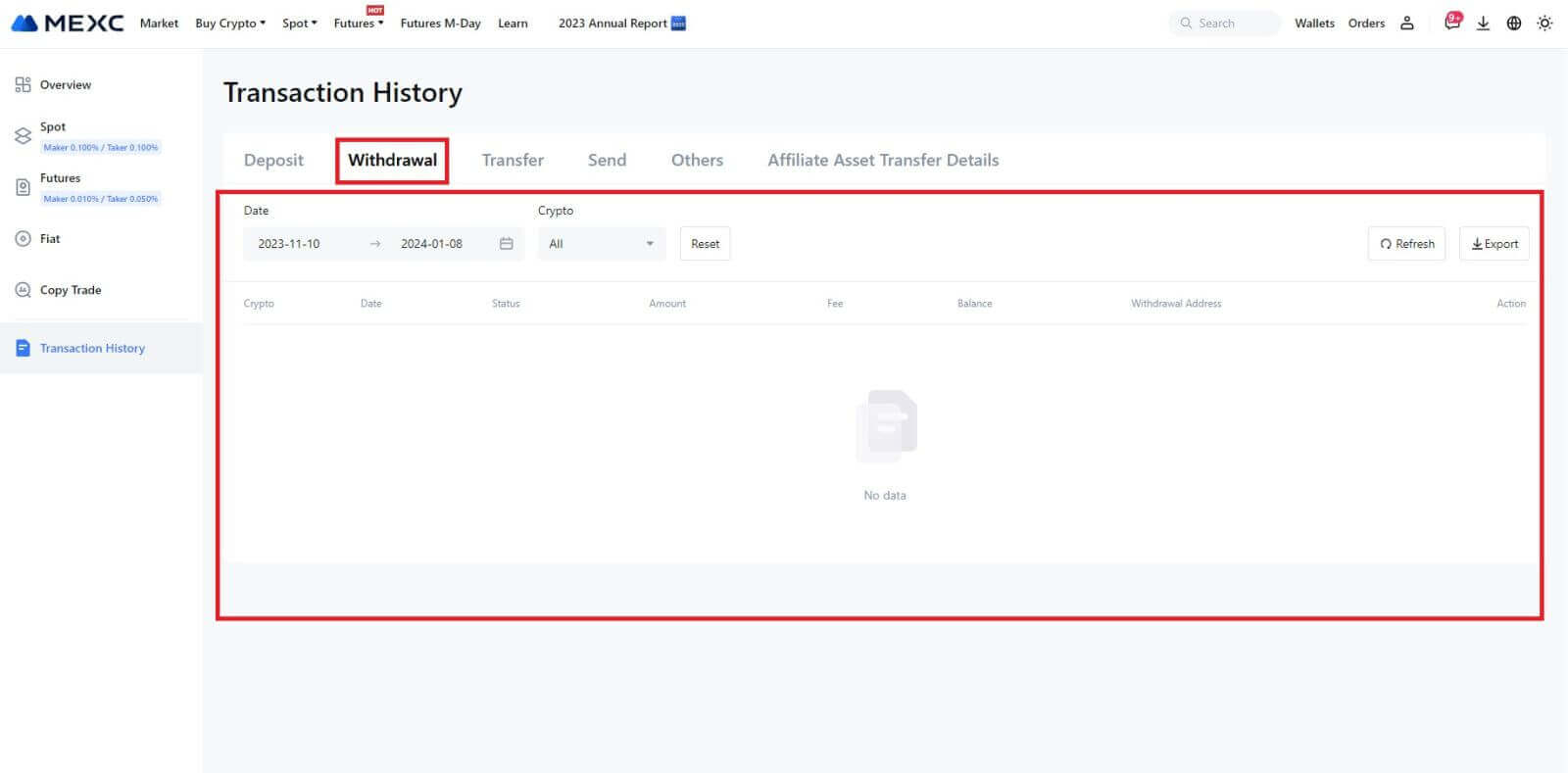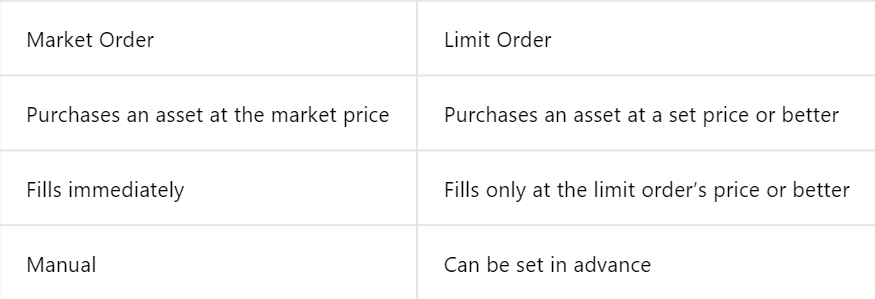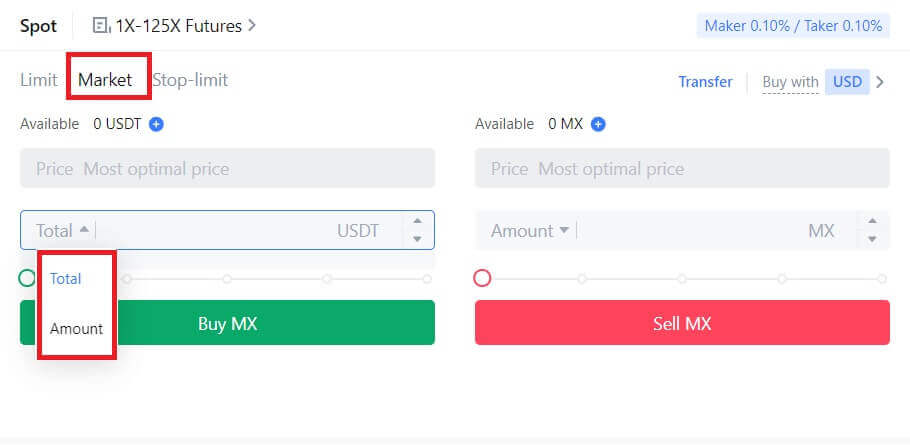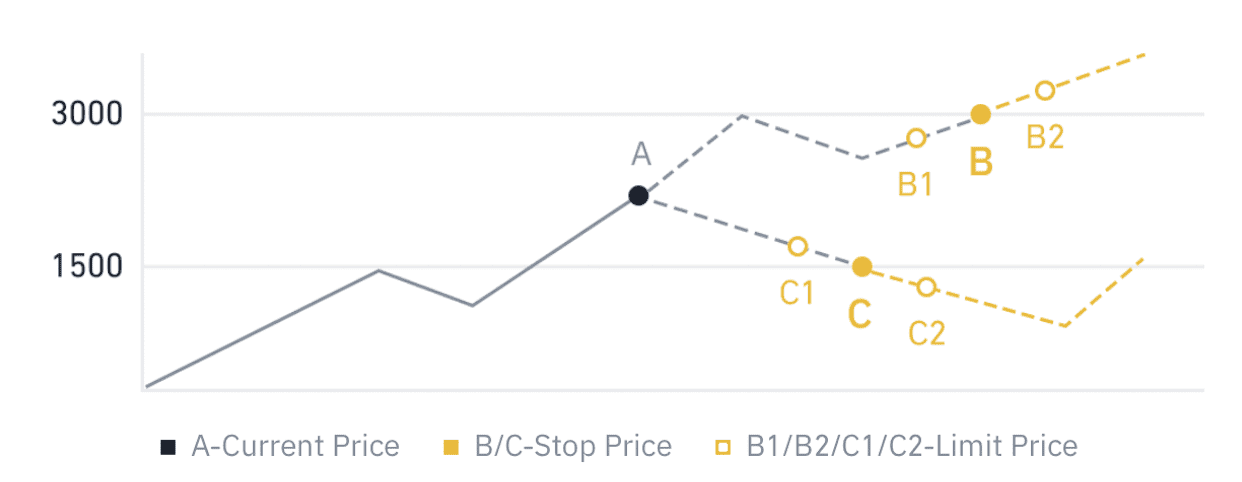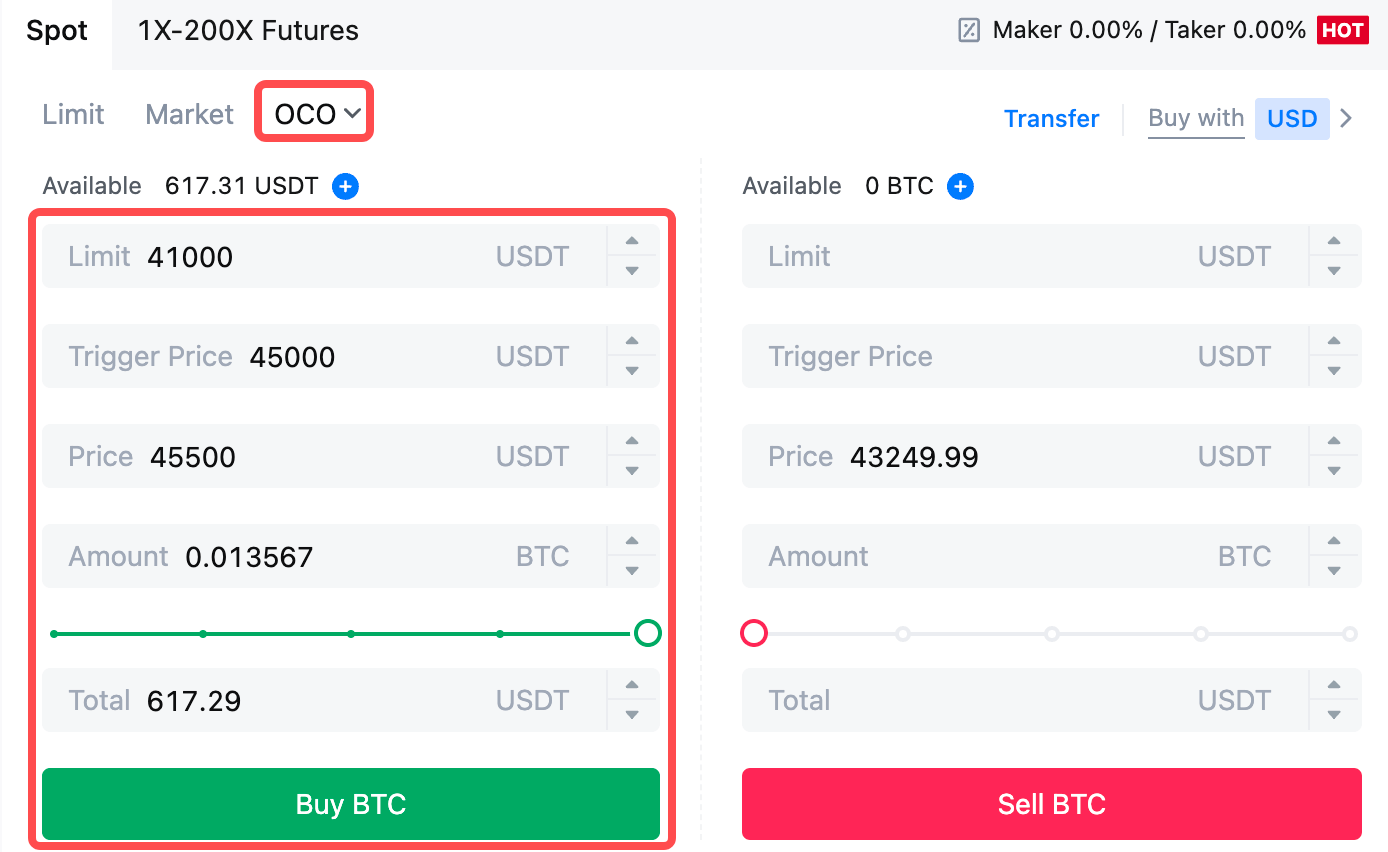Kako trgovati na MEXC-u za početnike

Kako se registrovati na MEXC
Kako registrirati račun na MEXC-u pomoću e-pošte ili broja telefona
Korak 1: Registracija preko MEXC web stranice
Uđite na web stranicu MEXC-a i kliknite na [ Prijava/Prijava ] u gornjem desnom uglu da uđete na stranicu za registraciju. 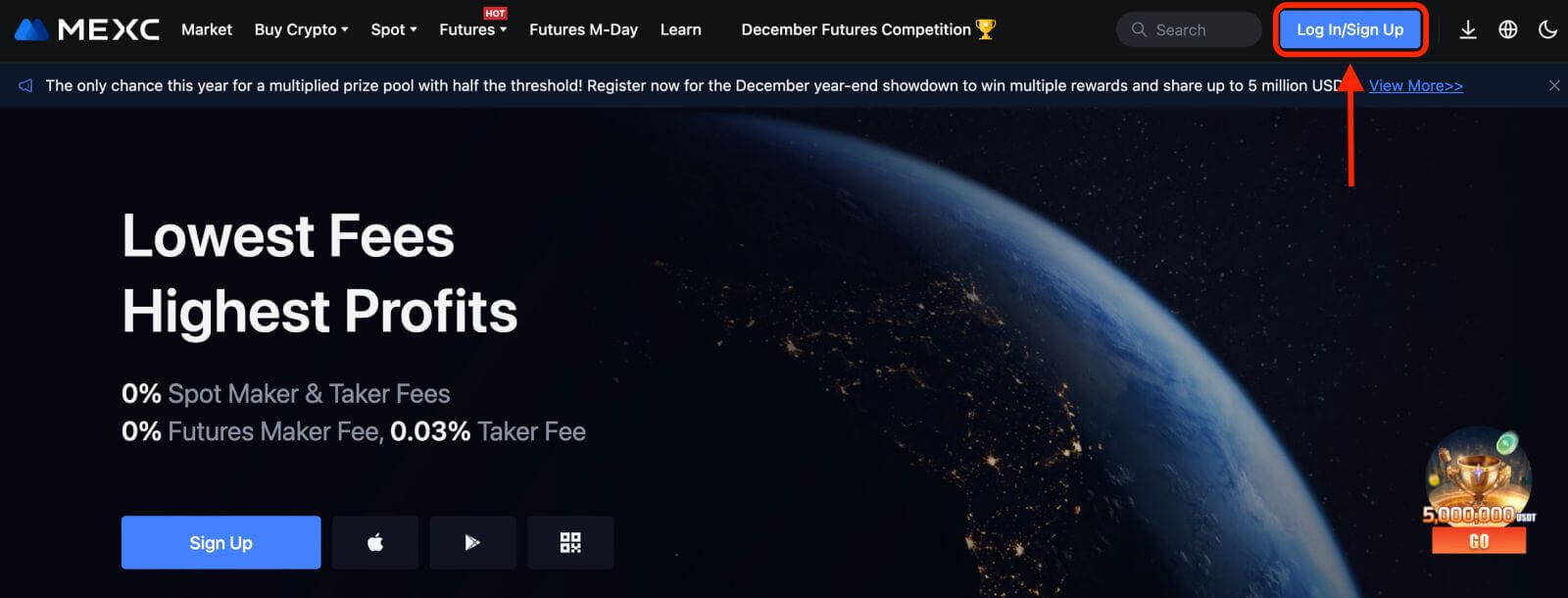
Korak 2: Unesite broj svog mobilnog telefona ili e-mail adresu i uvjerite se u ispravnost vašeg broja telefona ili adrese e-pošte.
E-pošta 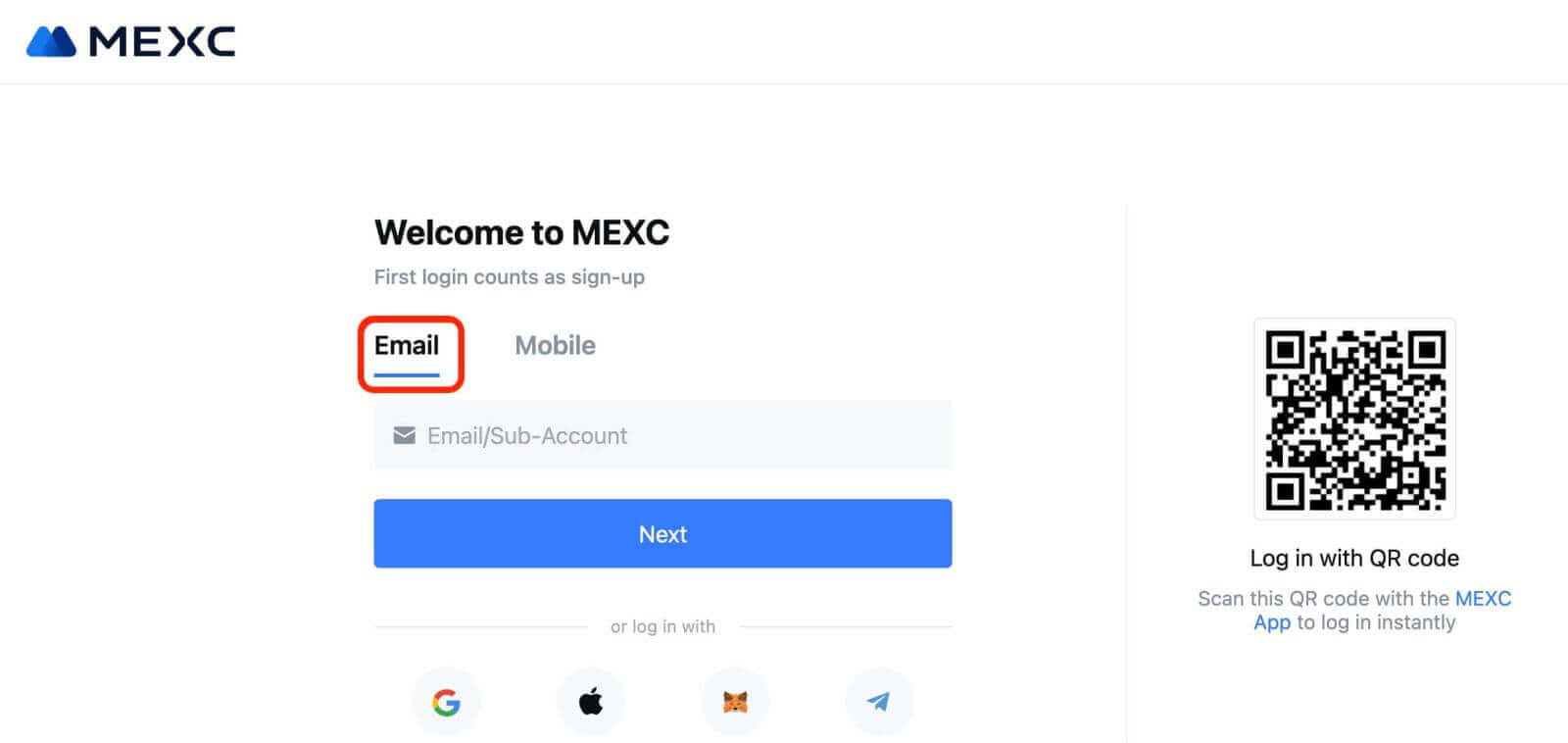
Broj telefona 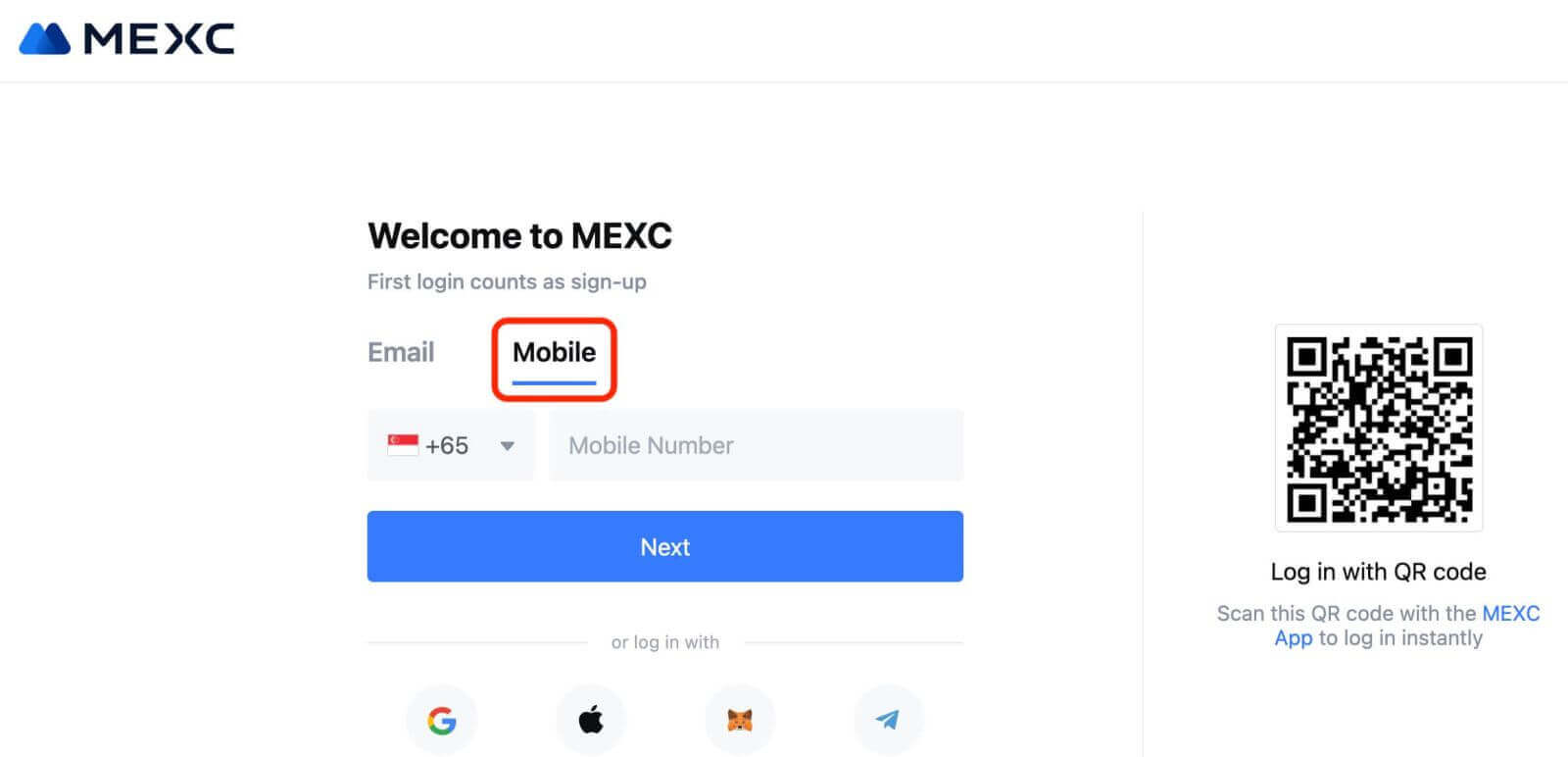
Korak 3: Unesite lozinku za prijavu. Radi sigurnosti vašeg naloga, uverite se da vaša lozinka sadrži najmanje 10 znakova uključujući velika slova i jedan broj. 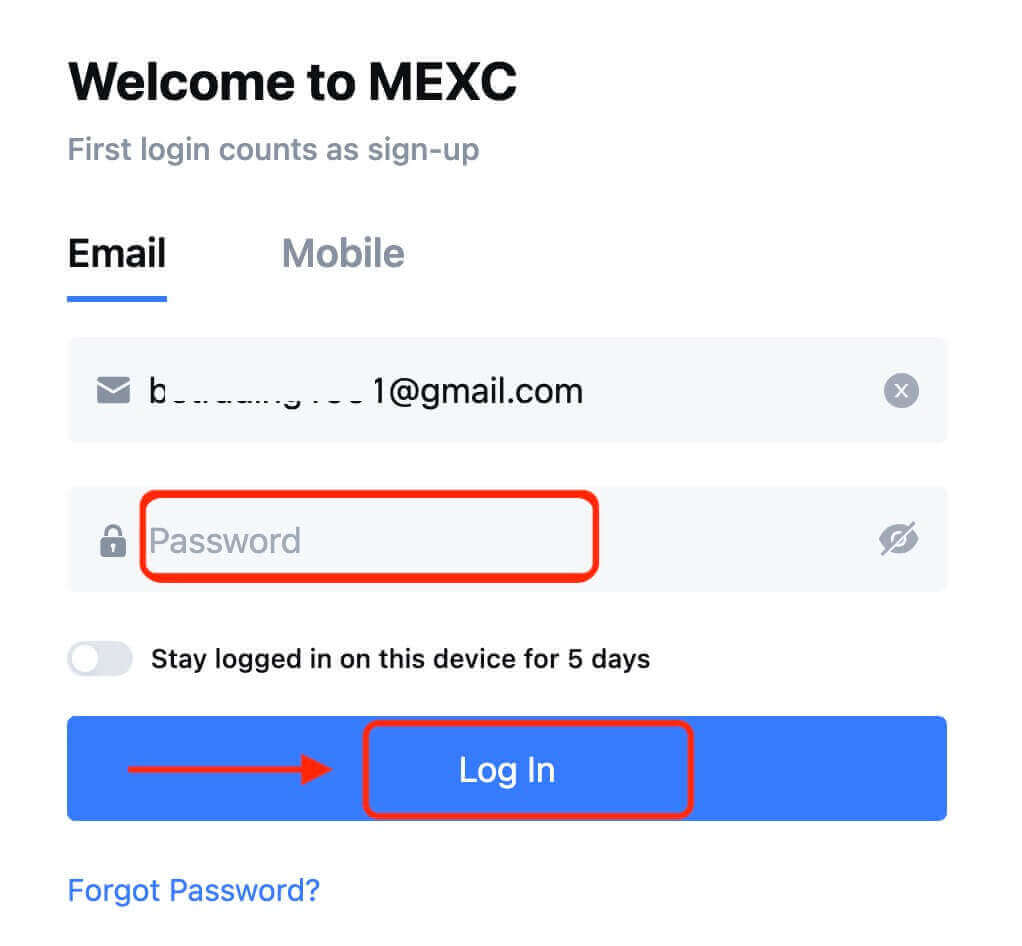
Korak 4: Pojavljuje se prozor za verifikaciju i unesite verifikacioni kod. Primit ćete 6-cifreni verifikacioni kod na svoju e-poštu ili telefon. (Označite kutiju za smeće ako nije primljena e-pošta). Zatim kliknite na dugme [Potvrdi] . 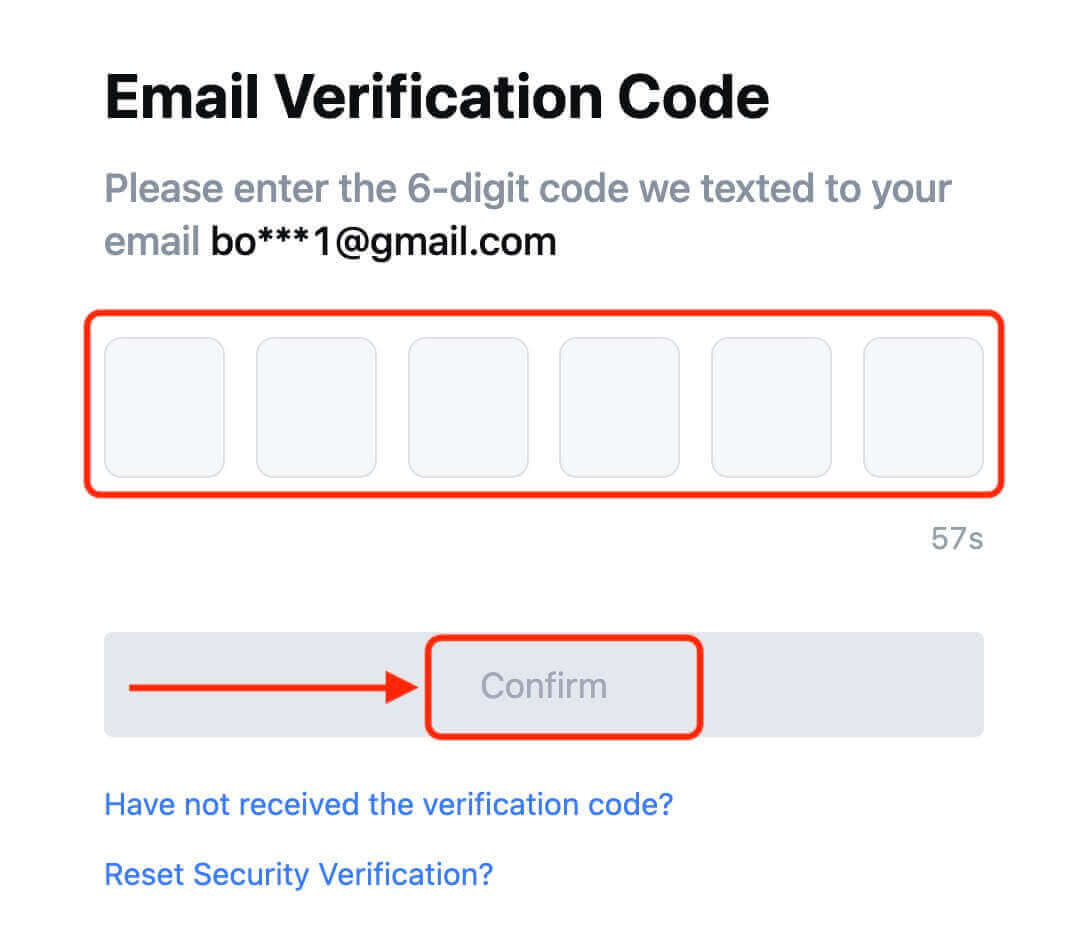
Korak 5: Čestitamo! Uspješno ste kreirali MEXC račun putem e-pošte ili broja telefona. 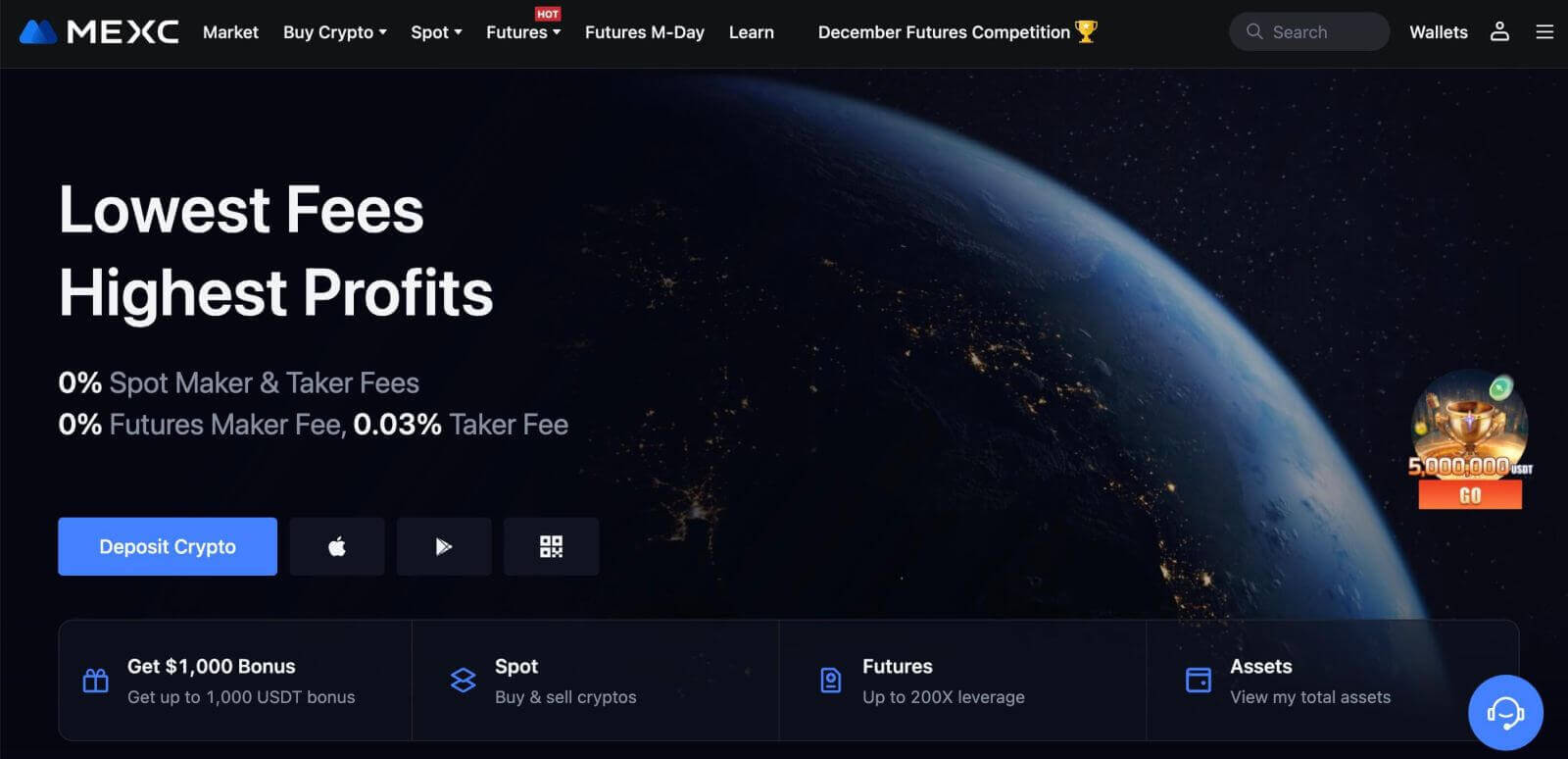
Kako registrirati račun na MEXC-u kod Google-a
Štaviše, možete kreirati MEXC nalog putem Google-a. Ako želite to učiniti, slijedite ove korake:
1. Prvo, morate prijeći na početnu stranicu MEXC- a i kliknuti [ Log In/Sign Up ]. 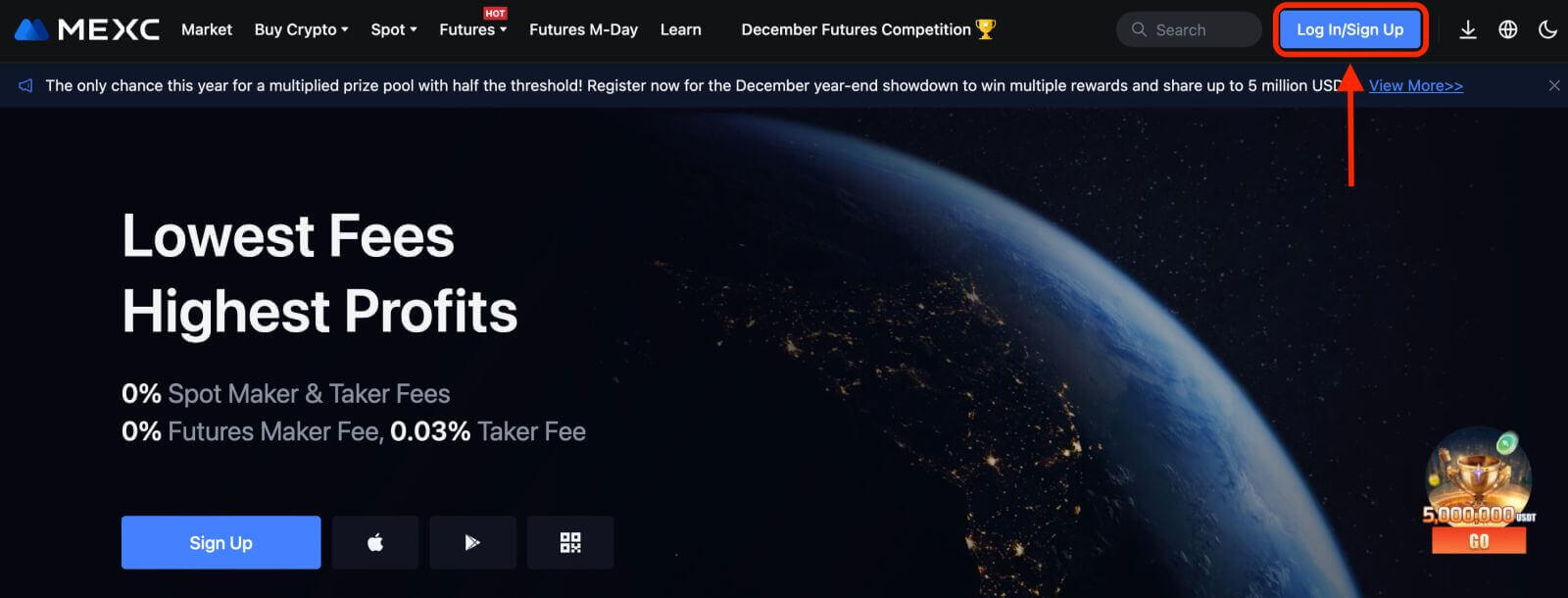
2. Kliknite na dugme [Google]. 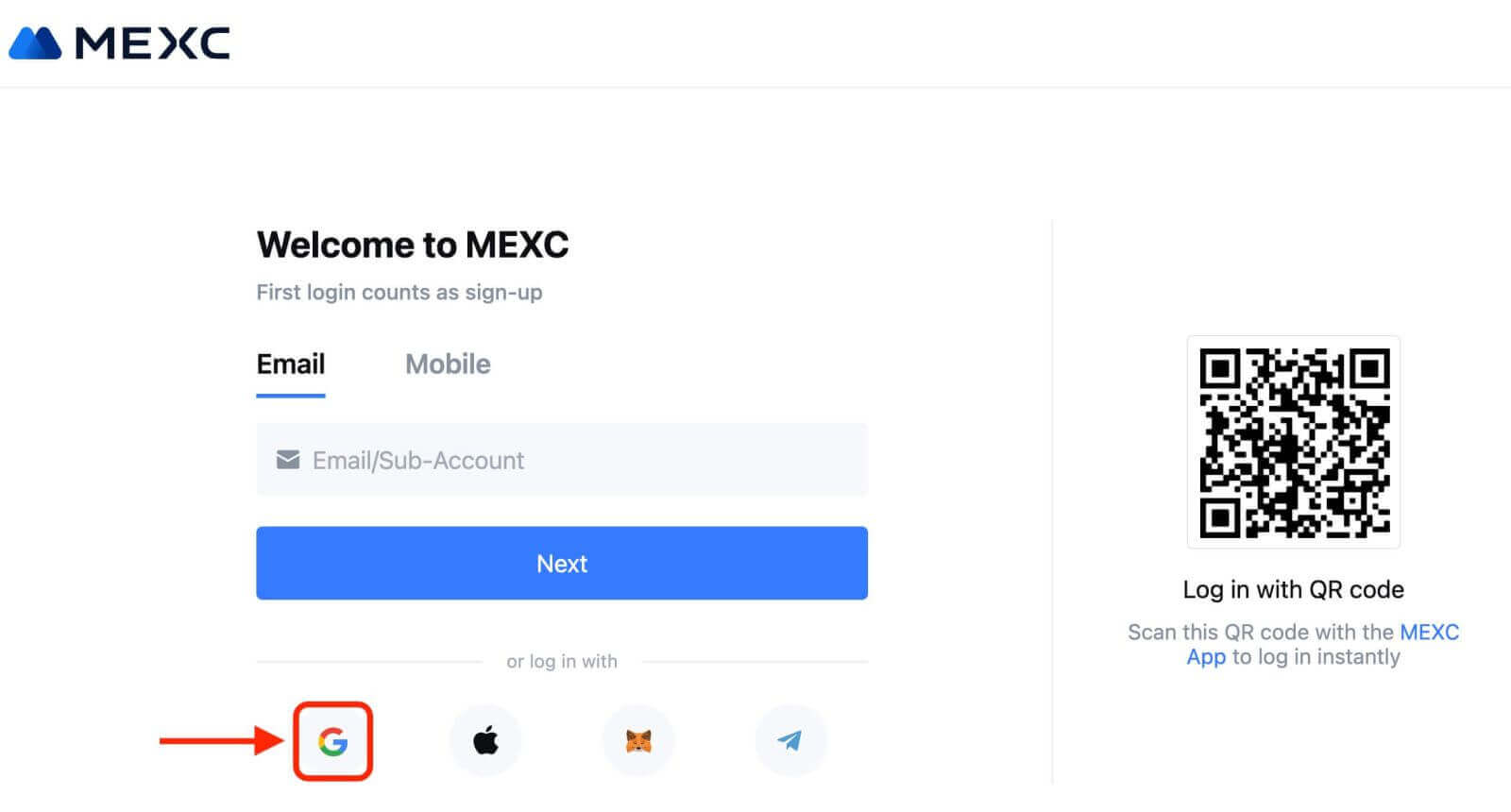
3. Otvoriće se prozor za prijavu u koji ćete morati da unesete svoju e-mail adresu ili telefon i kliknete na „Dalje“. 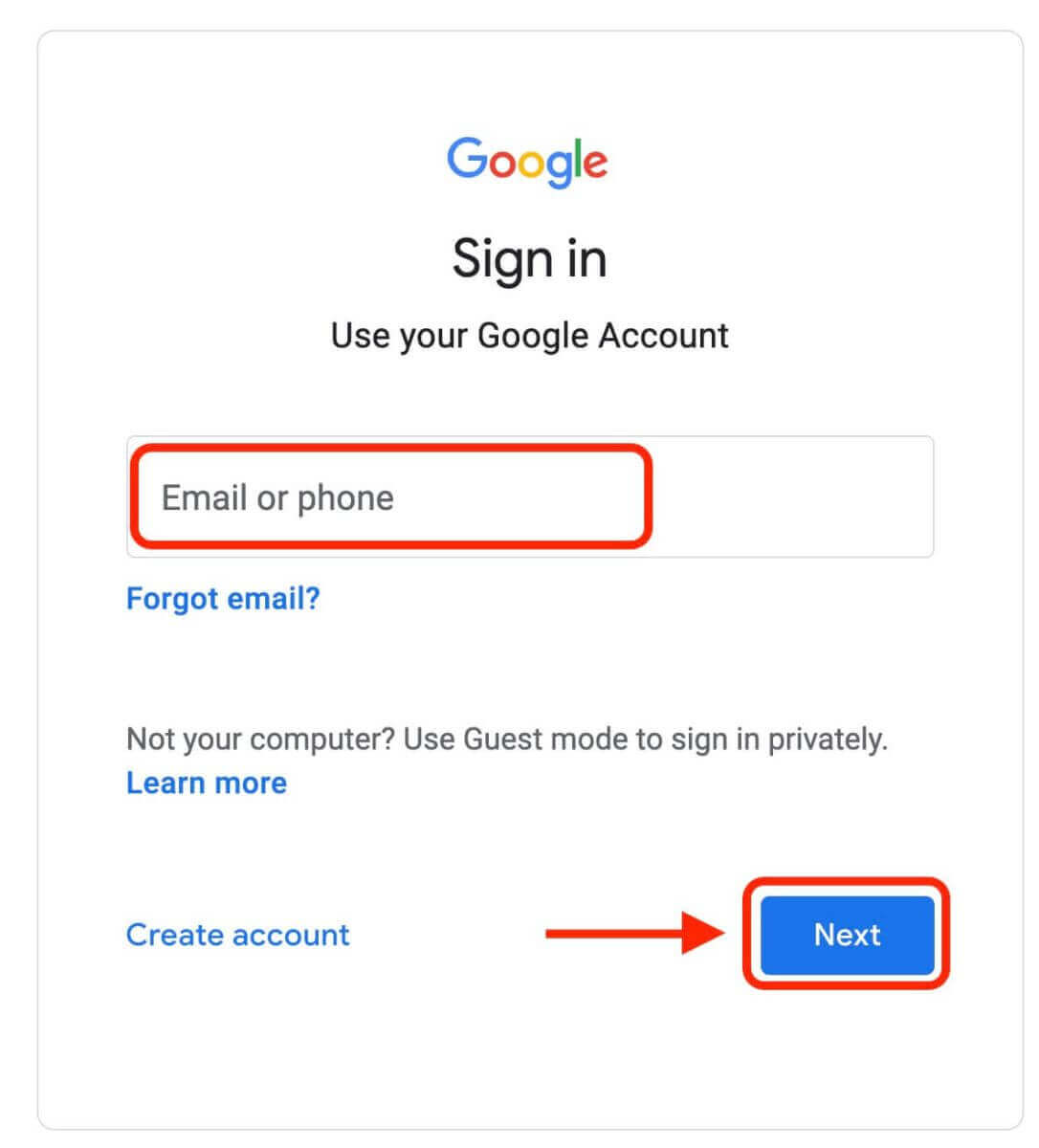
4. Zatim unesite lozinku za svoj Google nalog i kliknite na “Dalje”. 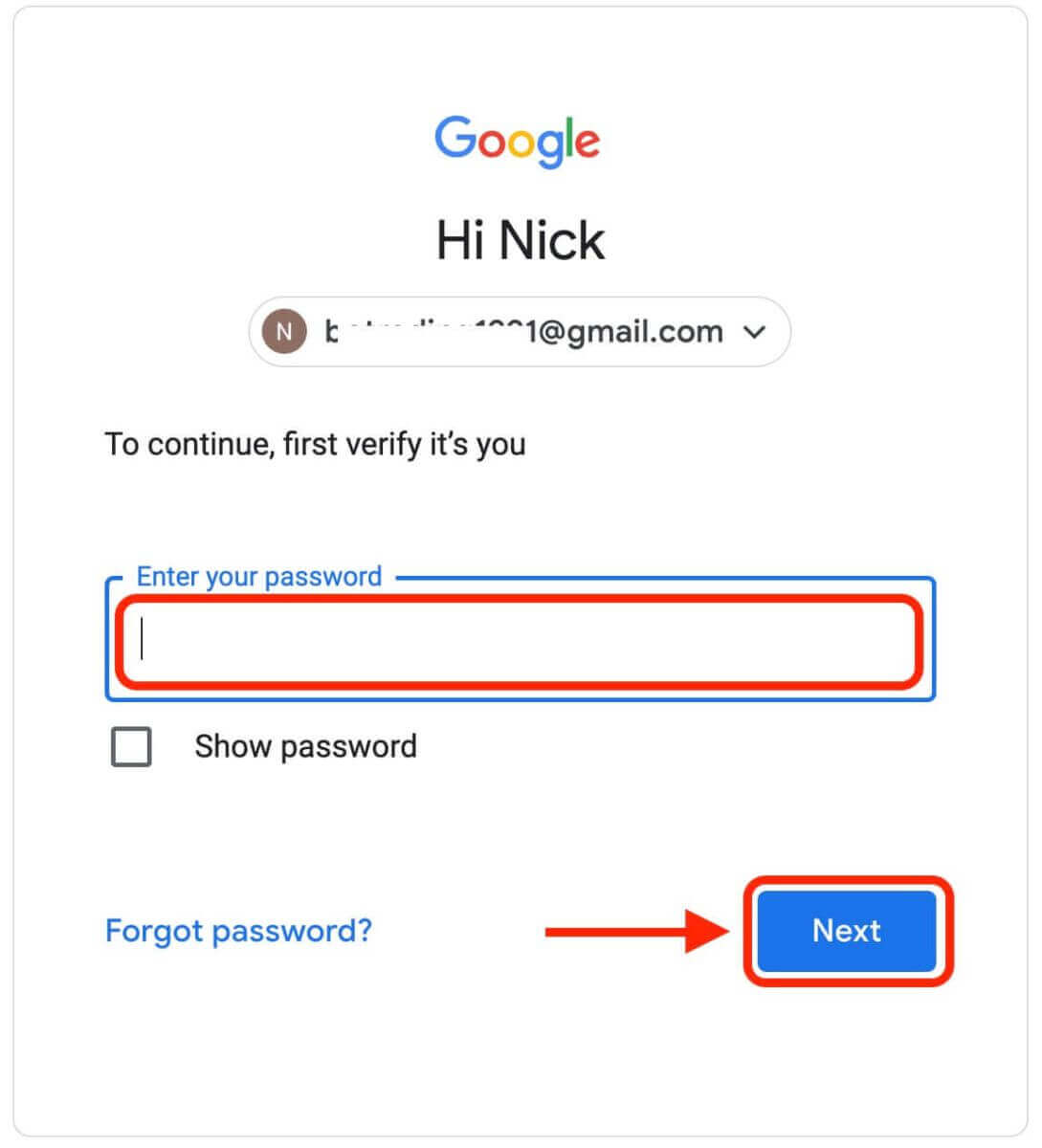
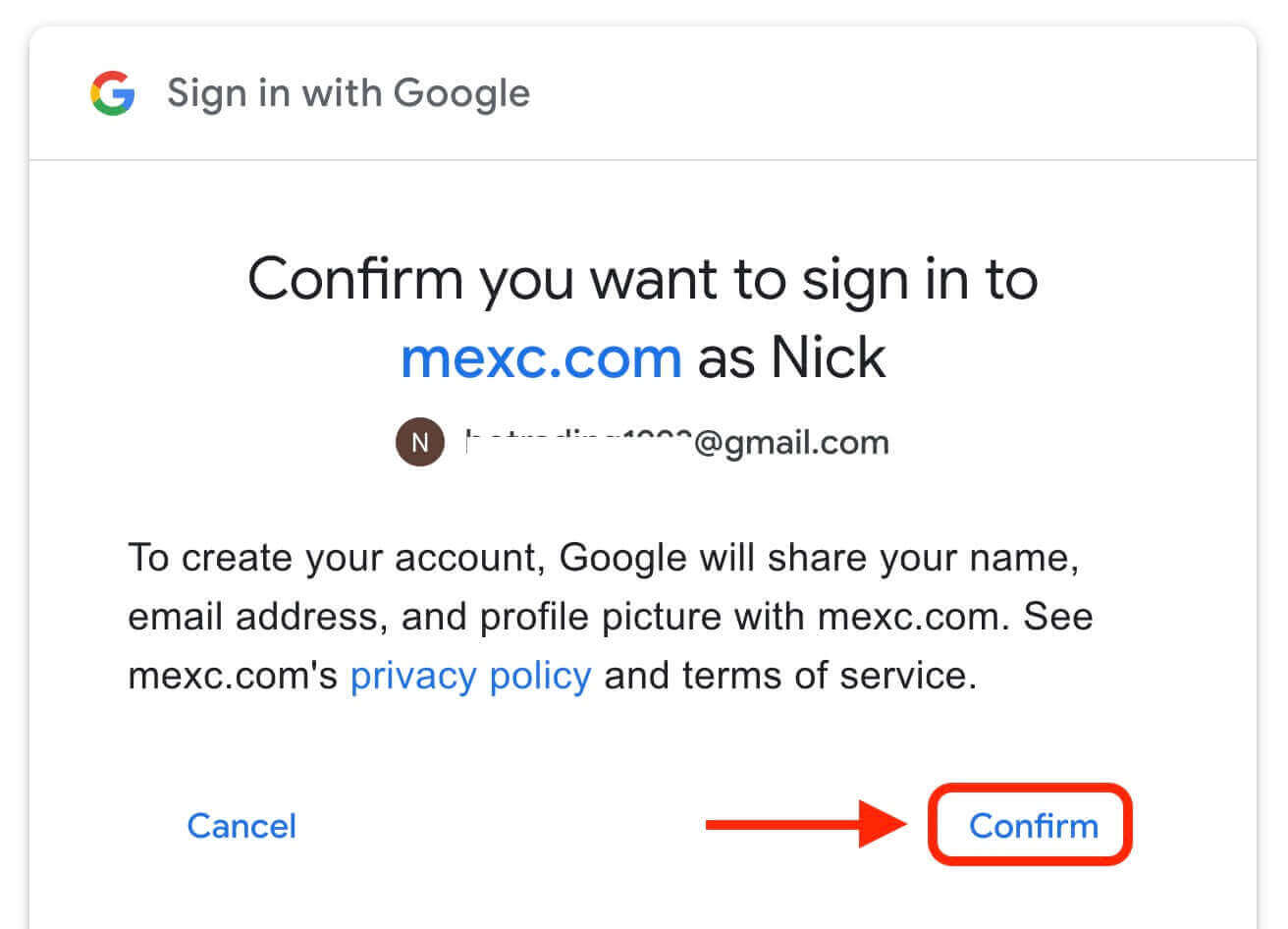
5. Kliknite na "Prijavite se za novi MEXC račun" 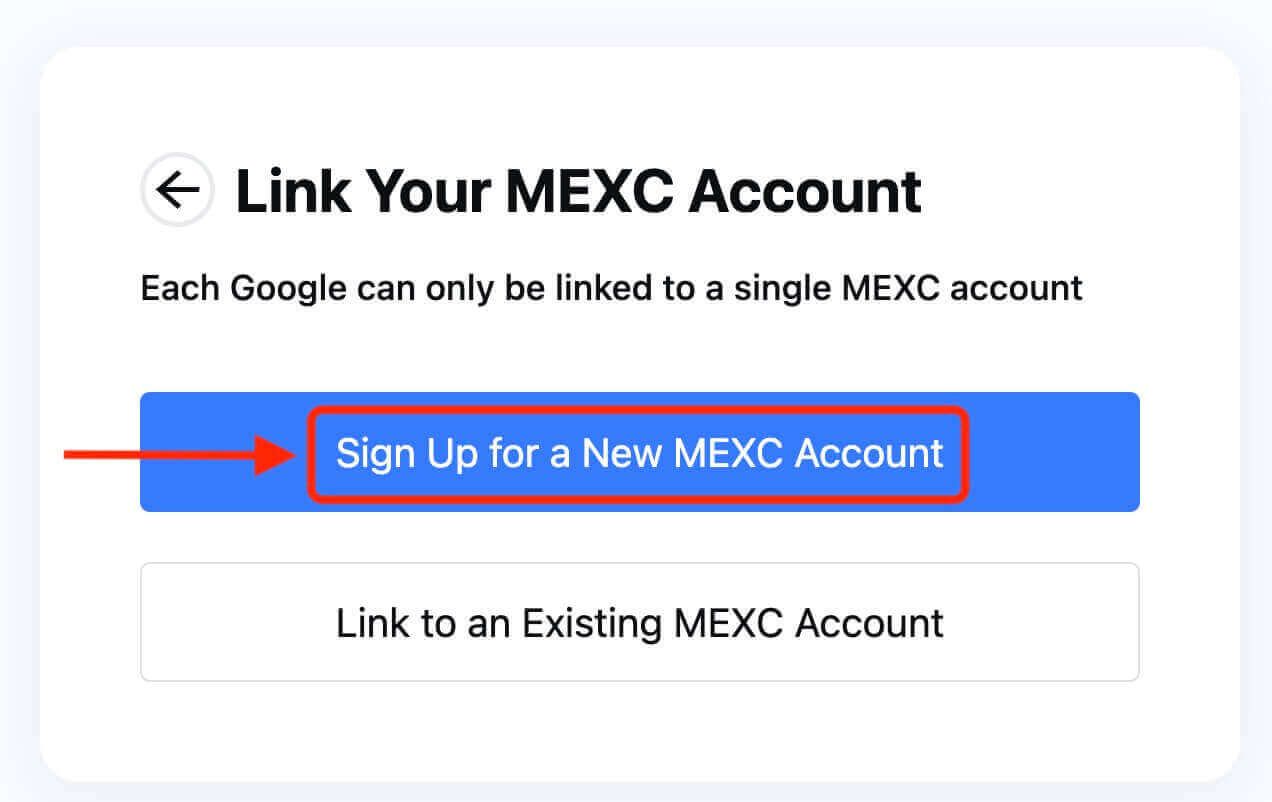
6. Unesite svoje podatke da kreirate novi račun. Zatim [Prijavite se]. 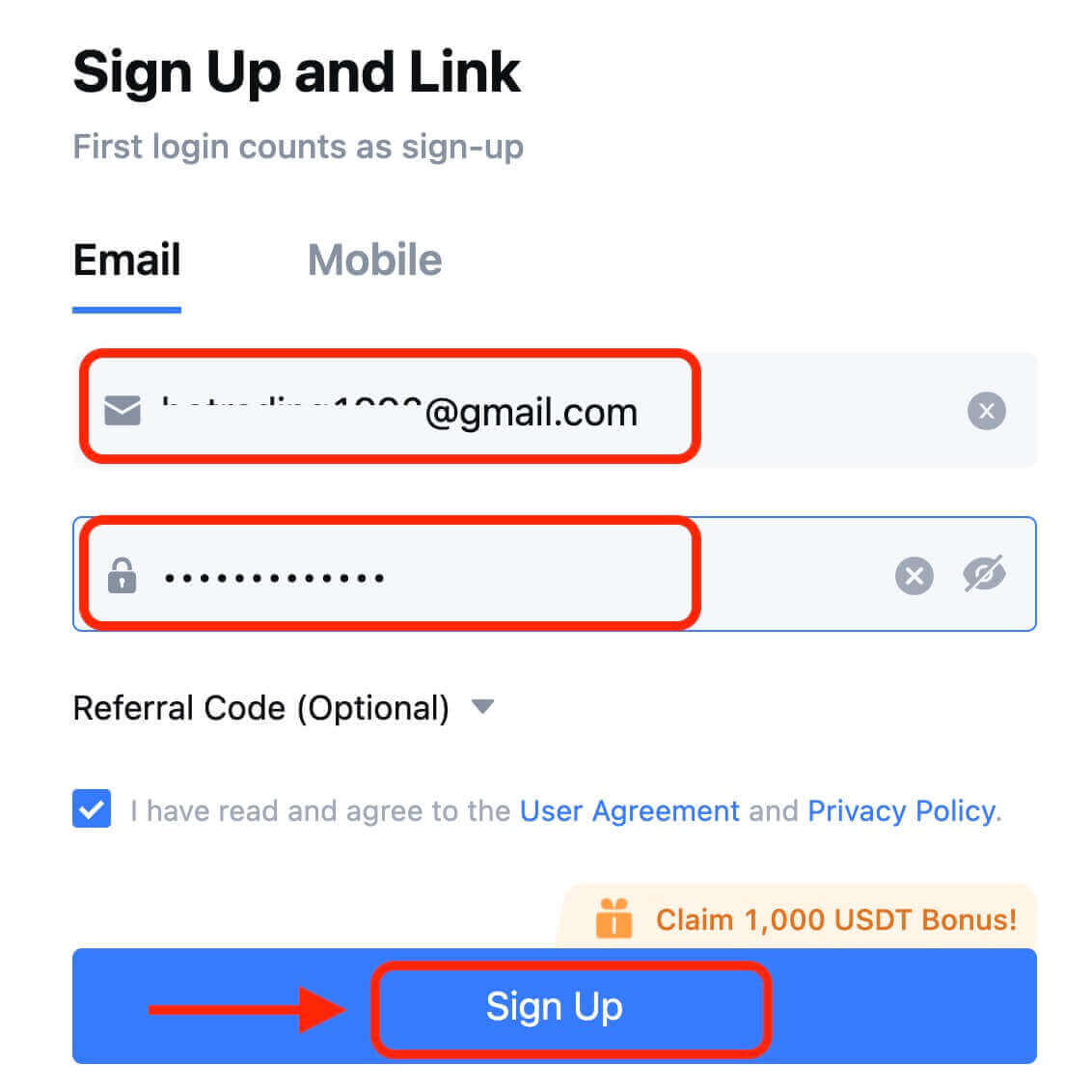
7. Završite proces verifikacije. Primit ćete 6-cifreni verifikacioni kod na svoju e-poštu ili telefon. Unesite kod i kliknite na [Potvrdi]. 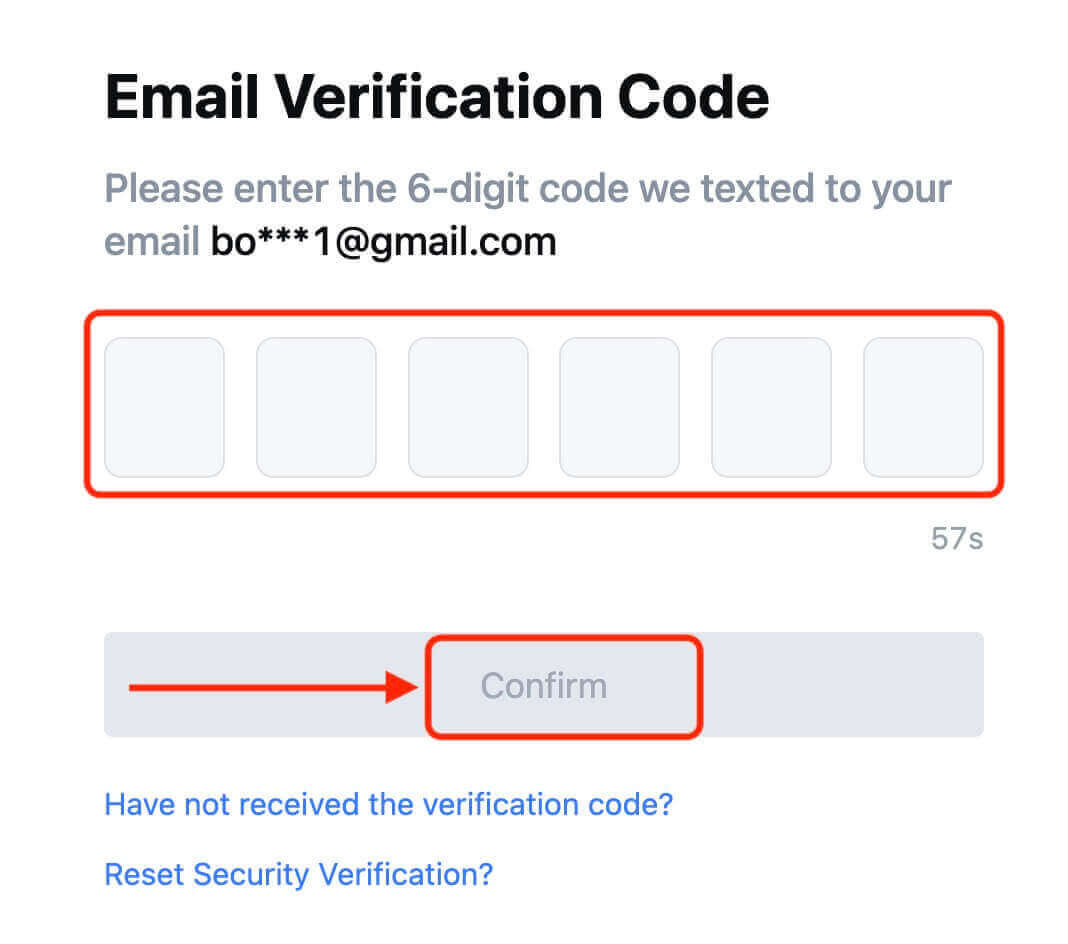
8. Čestitamo! Uspješno ste kreirali MEXC račun putem Googlea.
Kako registrirati račun na MEXC-u kod Apple-a
1. Alternativno, možete se prijaviti koristeći jedinstvenu prijavu sa svojim Apple računom tako što ćete posjetiti MEXC i kliknuti na [ Log In/Sign Up ]. 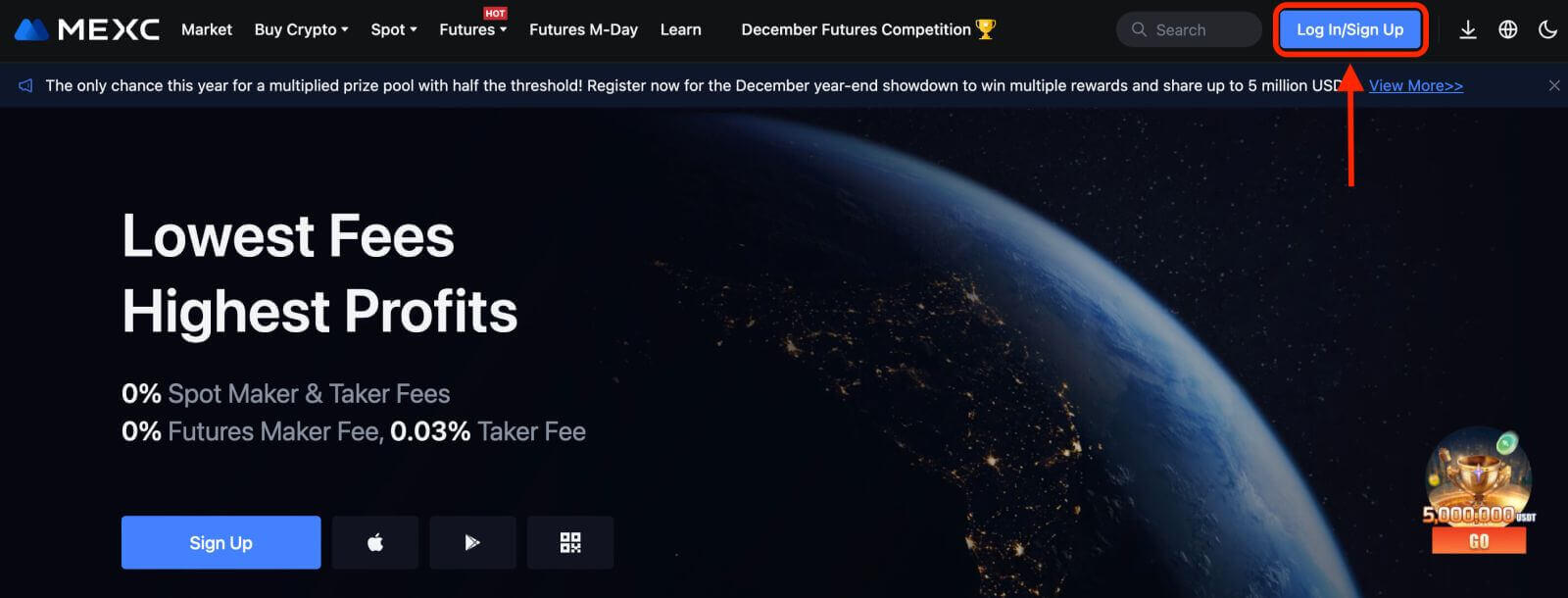 2. Odaberite [Apple], pojavit će se iskačući prozor i od vas će biti zatraženo da se prijavite na MEXC koristeći svoj Apple račun.
2. Odaberite [Apple], pojavit će se iskačući prozor i od vas će biti zatraženo da se prijavite na MEXC koristeći svoj Apple račun. 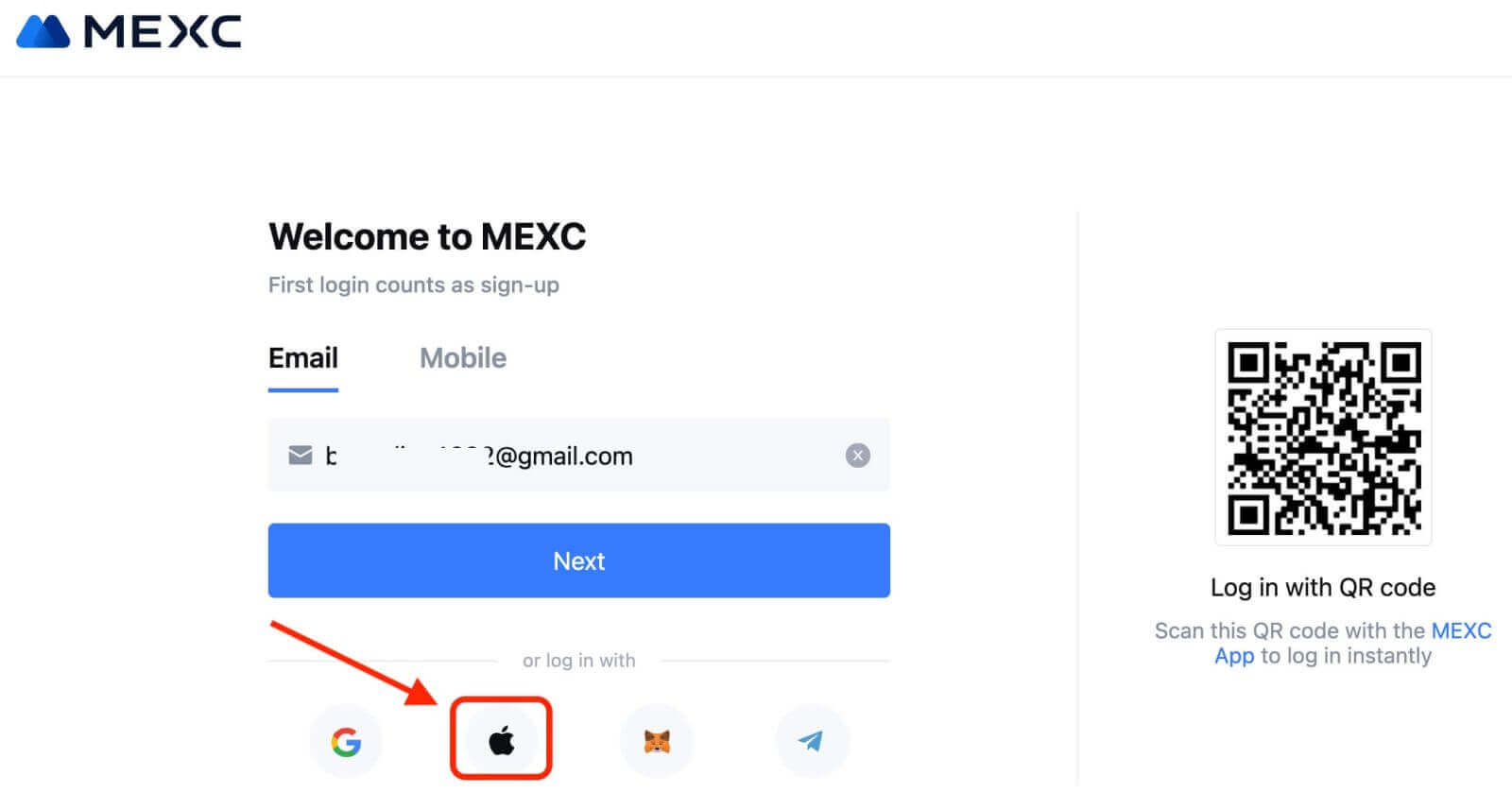
3. Unesite svoj Apple ID i lozinku za prijavu na MEXC. 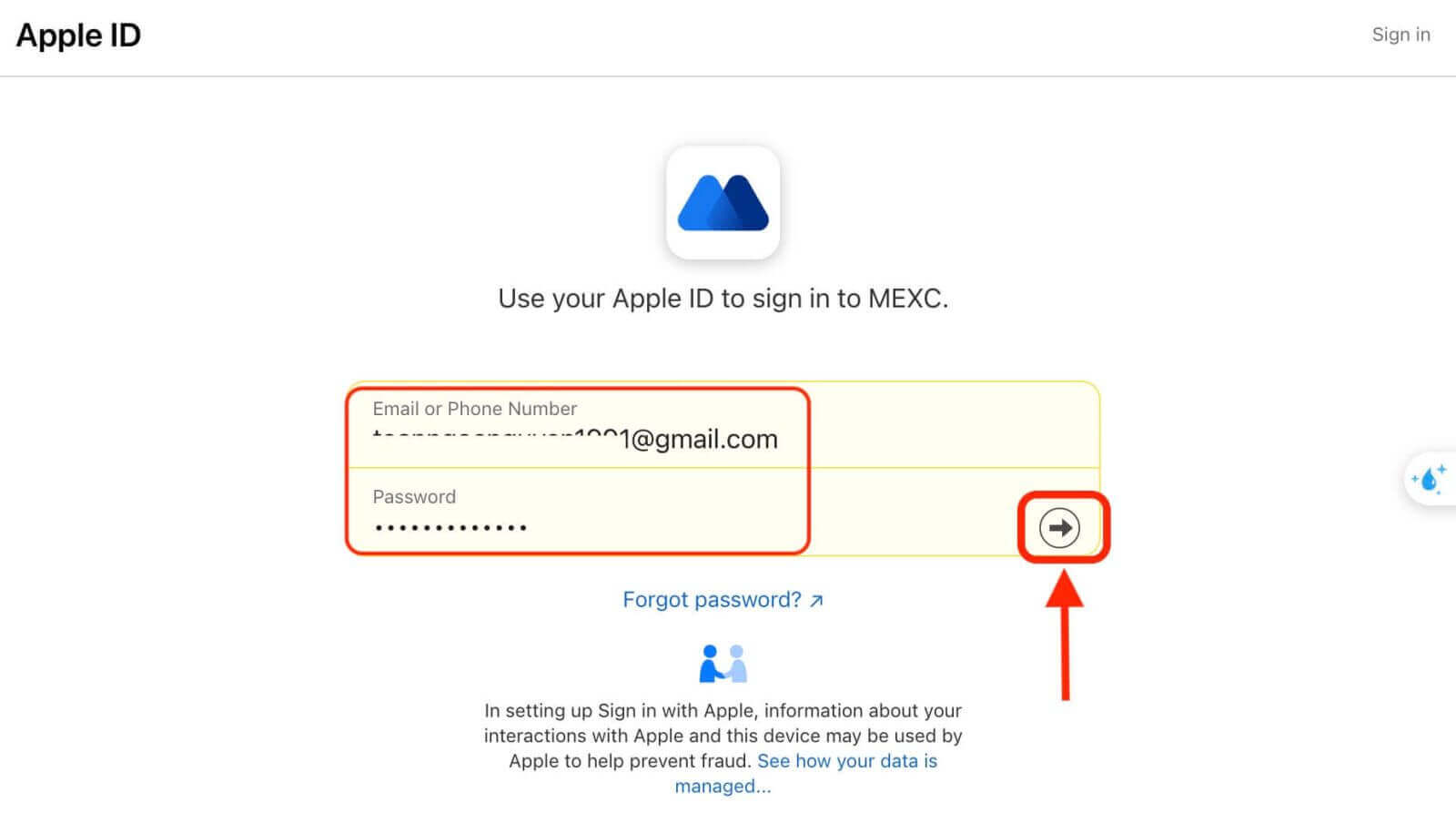
4. Kliknite na "Prijavite se za novi MEXC račun" 
5. Unesite svoje podatke da kreirate novi račun. Zatim [Prijavite se]. 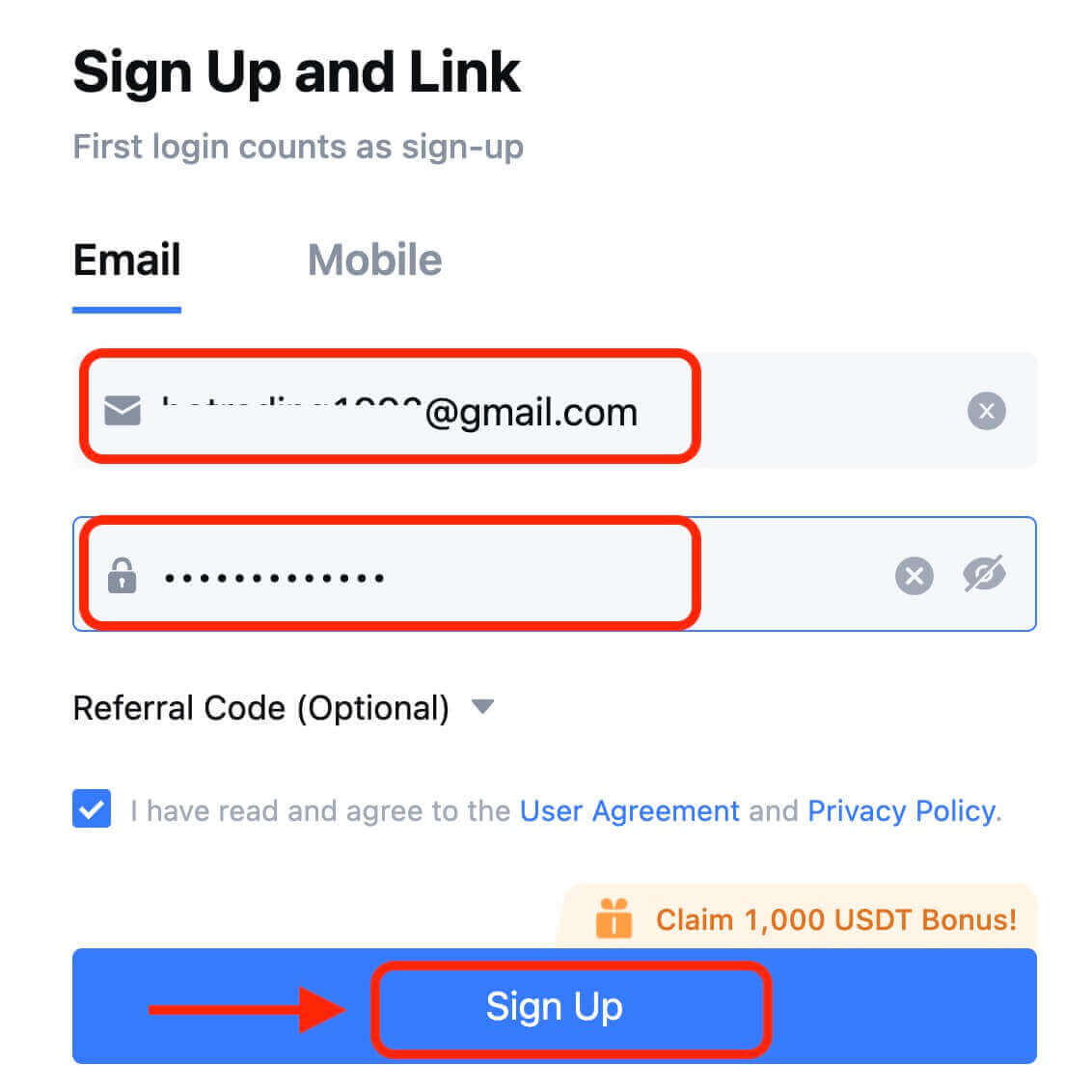
6. Dobit ćete 6-cifreni verifikacioni kod na svoju e-poštu ili telefon. Unesite kod i kliknite na [Potvrdi]. 
7. Čestitamo! Uspješno ste kreirali MEXC račun putem Applea.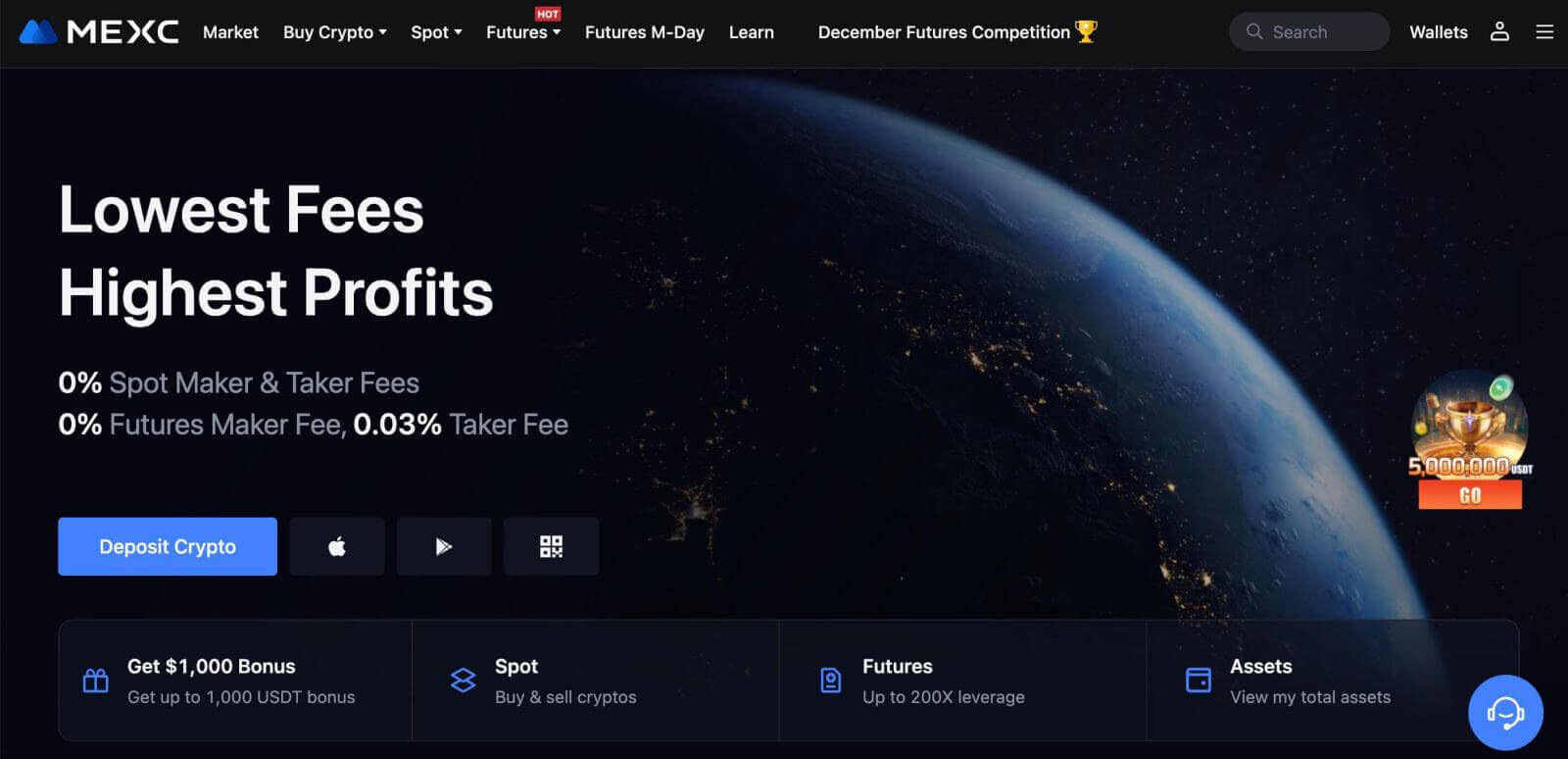
Kako registrirati račun na MEXC-u sa Telegramom
1. Također se možete prijaviti koristeći svoj Telegram račun tako što ćete posjetiti MEXC i kliknuti na [ Log In/Sign Up ]. 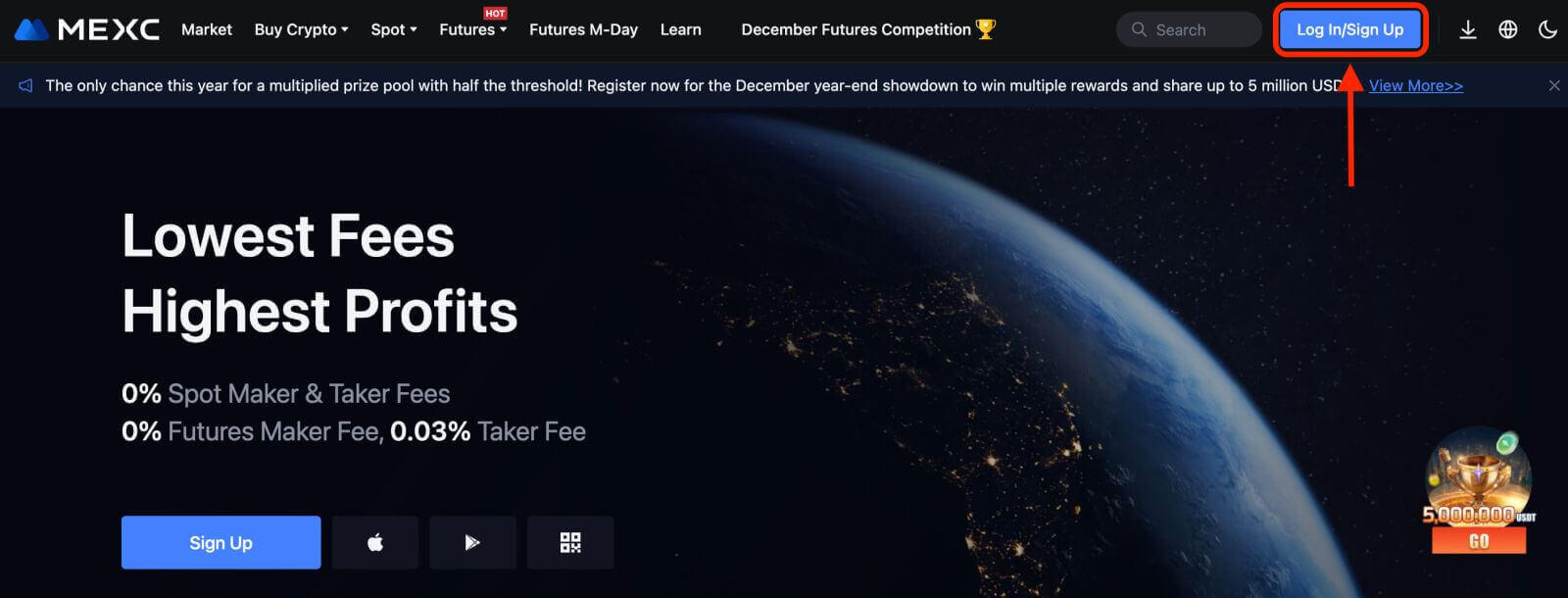
2. Odaberite [Telegram], pojavit će se iskačući prozor i od vas će biti zatraženo da se prijavite na MEXC koristeći svoj Telegram račun. 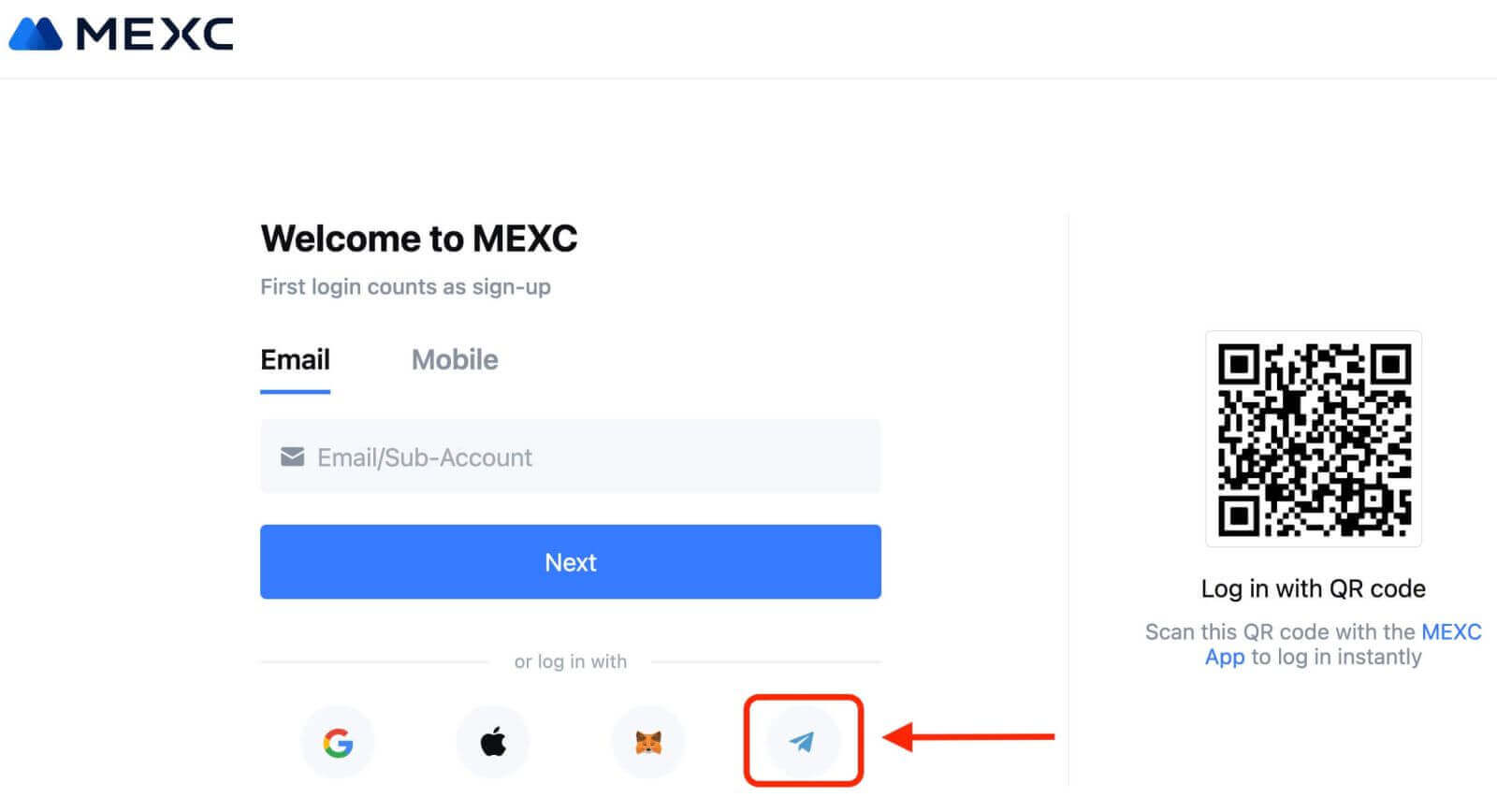
3. Unesite svoj broj telefona da biste se prijavili na MEXC. 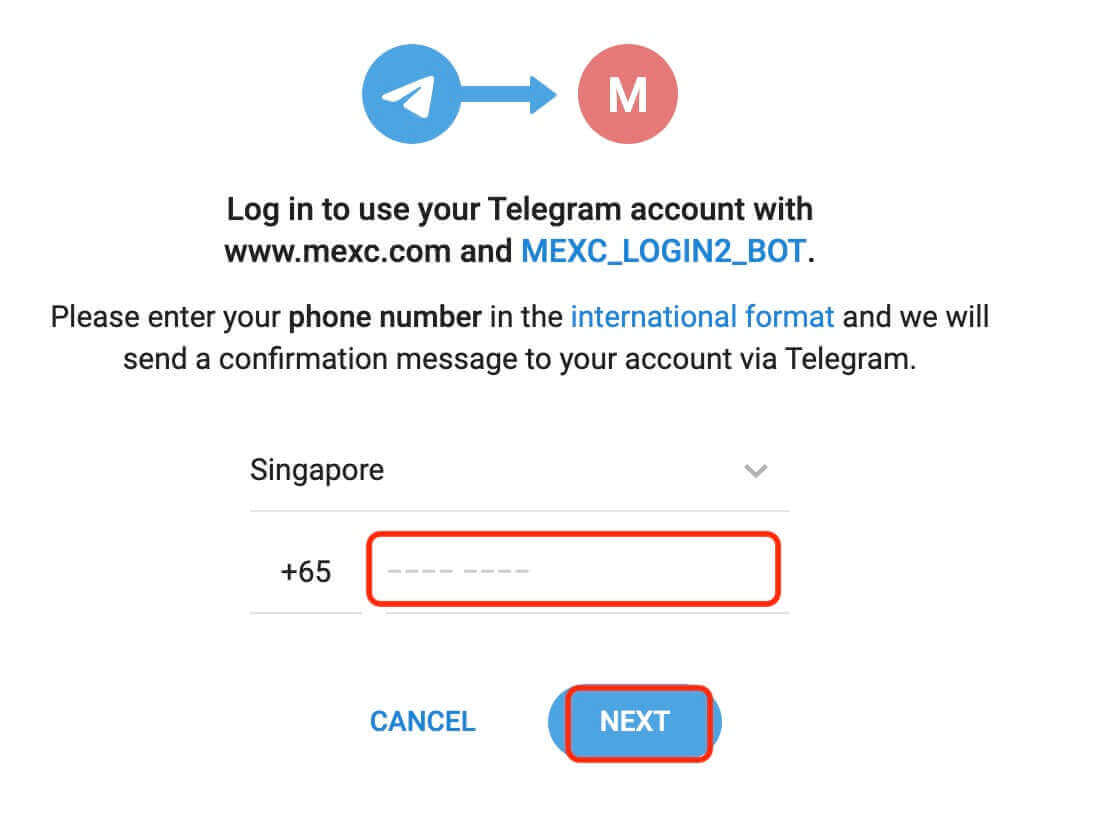
4. Zahtjev ćete dobiti u Telegramu. Potvrdite taj zahtjev.
5. Prihvatite zahtjev na web stranici MEXC-a. 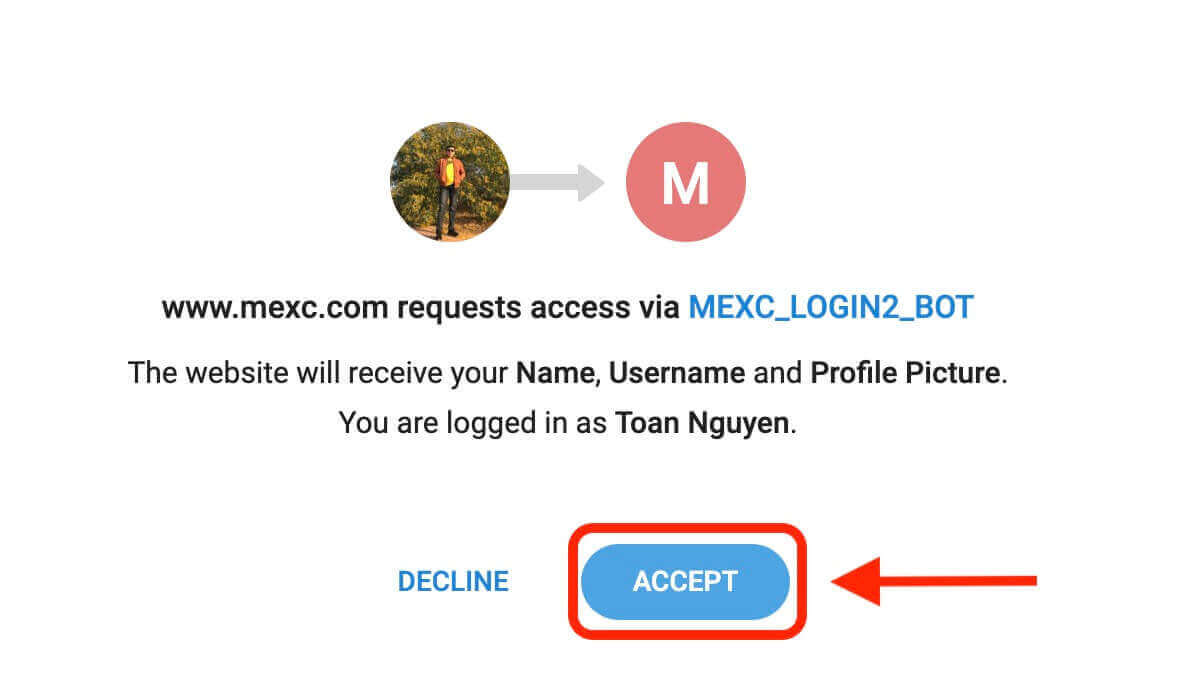
6. Kliknite na "Prijavite se za novi MEXC račun" 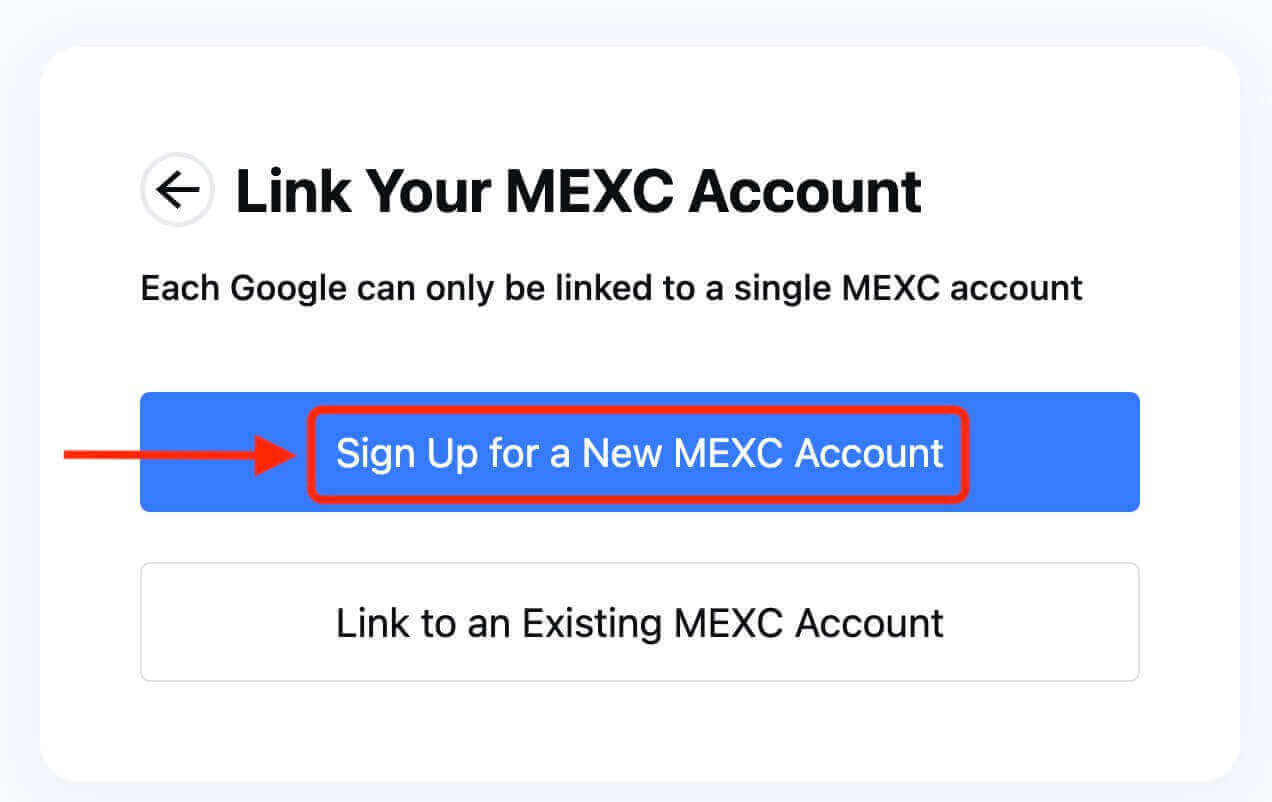
7. Unesite svoje podatke da kreirate novi račun. Zatim [Prijavite se]. 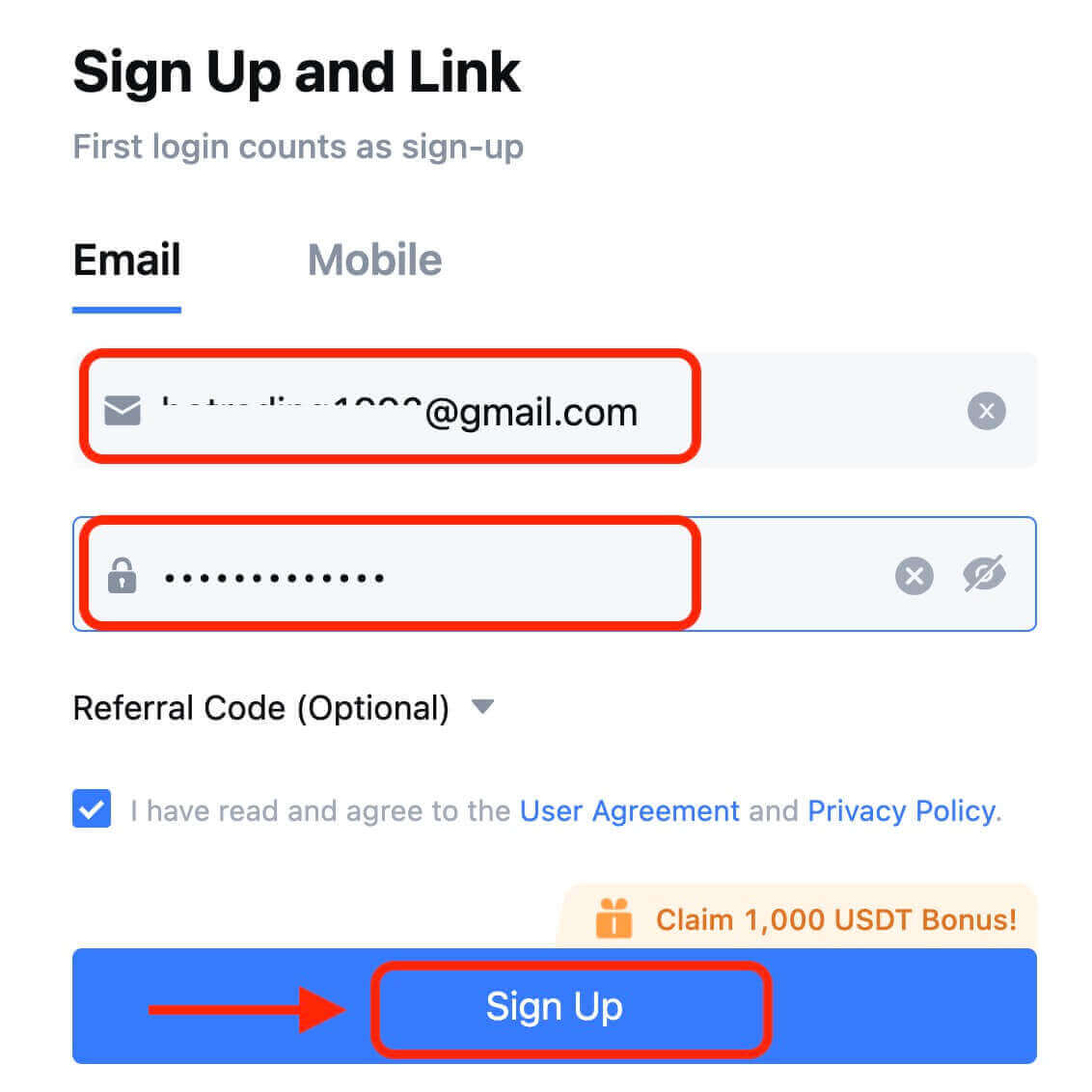
8. Dobit ćete 6-cifreni verifikacioni kod na svoju e-poštu ili telefon. Unesite kod i kliknite na [Potvrdi]. 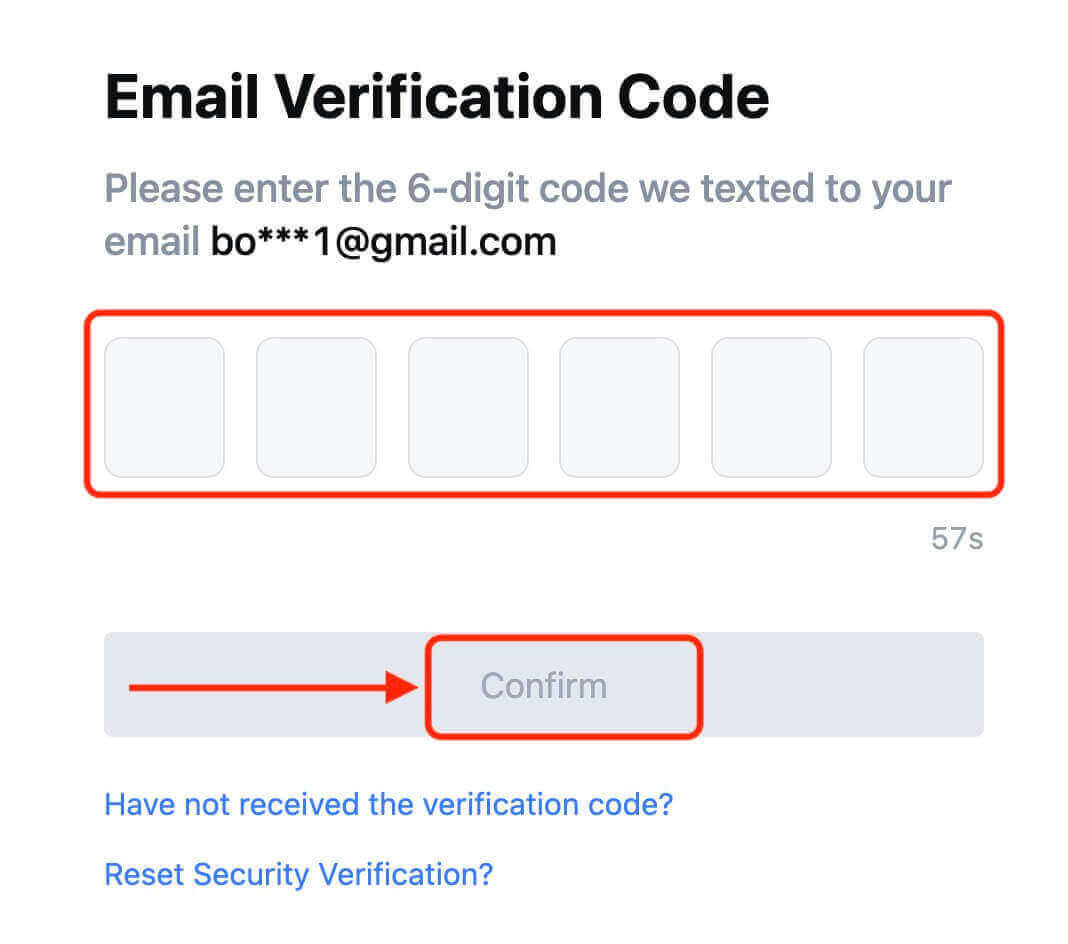
9. Čestitamo! Uspješno ste kreirali MEXC nalog putem Telegrama.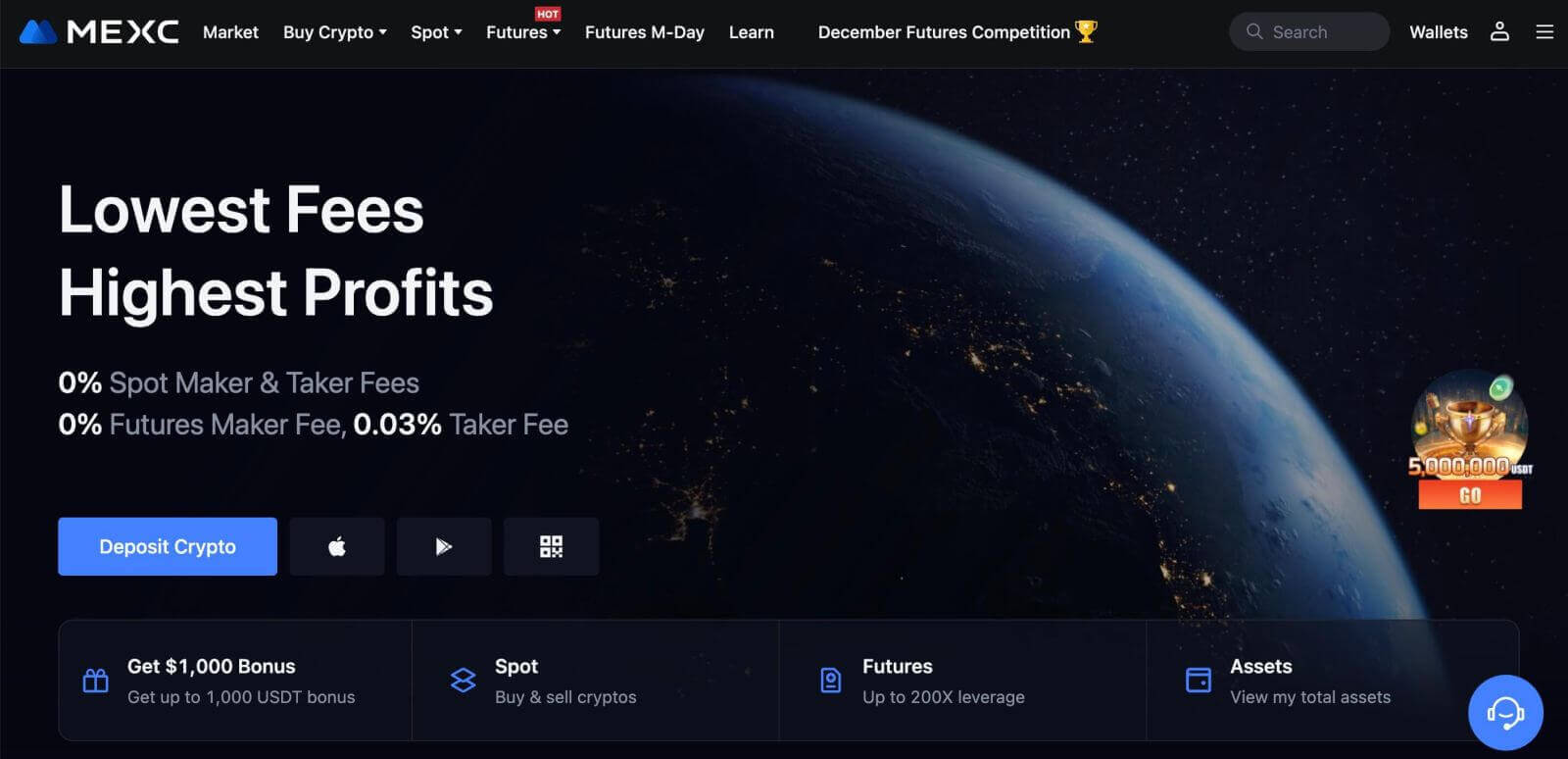
Kako registrirati račun na MEXC aplikaciji
Možete se registrirati za MEXC račun sa svojom adresom e-pošte, telefonskim brojem ili svojim Apple/Google/Telegram računom na MEXC aplikaciji jednostavno uz nekoliko dodira.
Korak 1: Preuzmite i instalirajte aplikaciju MEXC
- Posjetite App Store (za iOS) ili Google Play Store (za Android) na svom mobilnom uređaju.
- Potražite "MEXC" u trgovini i preuzmite aplikaciju MEXC.
- Instalirajte aplikaciju na svoj uređaj.
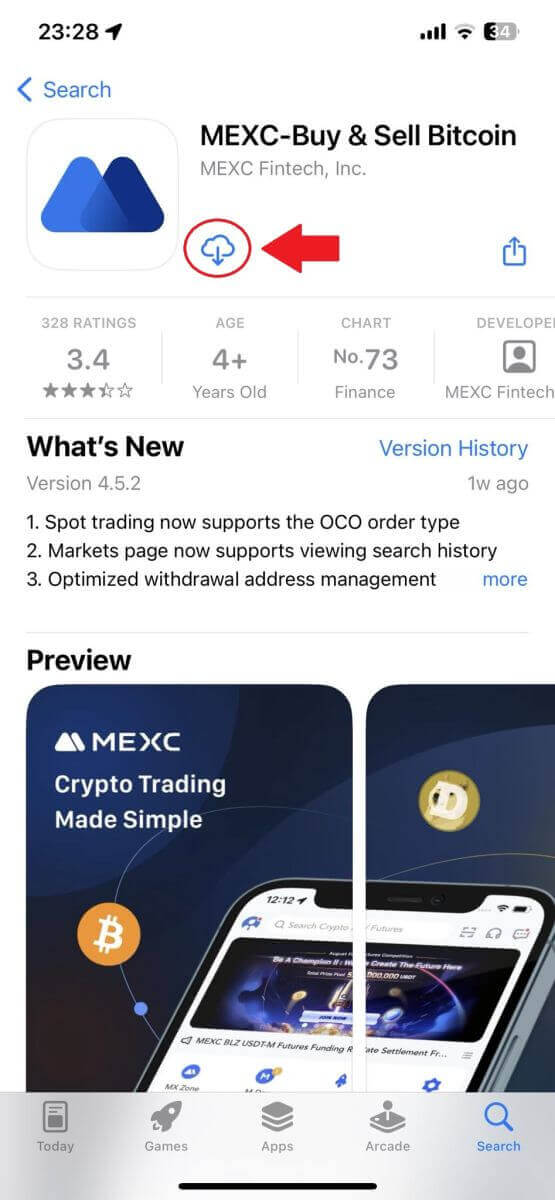
Korak 2: Otvorite aplikaciju MEXC
- Pronađite ikonu aplikacije MEXC na početnom ekranu vašeg uređaja ili u meniju aplikacije.
- Dodirnite ikonu da otvorite aplikaciju MEXC.
Korak 3: Pristupite stranici za prijavu
- Dodirnite gornju lijevu ikonu, zatim ćete pronaći opcije poput "Prijava". Dodirnite ovu opciju da nastavite na stranicu za prijavu.
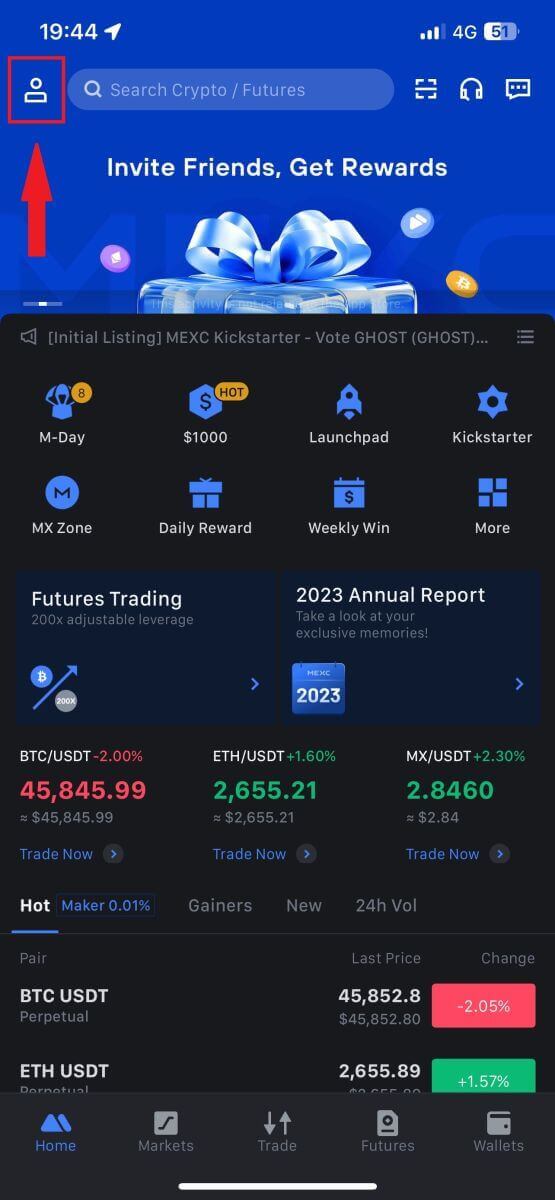
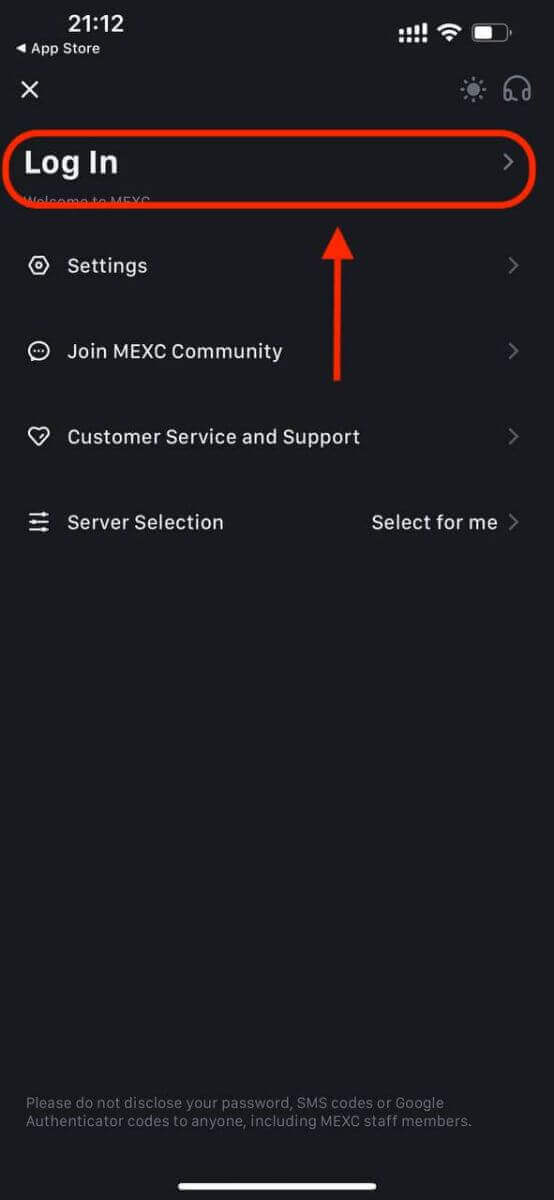
Korak 4: Unesite svoje vjerodajnice
- Odaberite [Email] ili [Phone Number] i unesite svoju adresu e-pošte/broj telefona.
- Kreirajte sigurnu lozinku za svoj MEXC nalog.
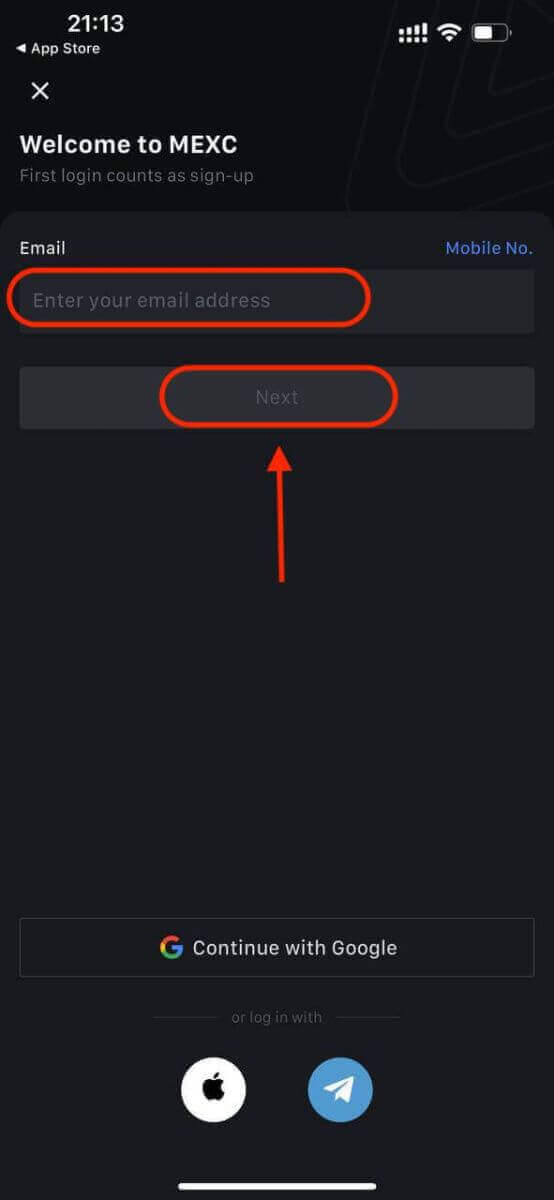
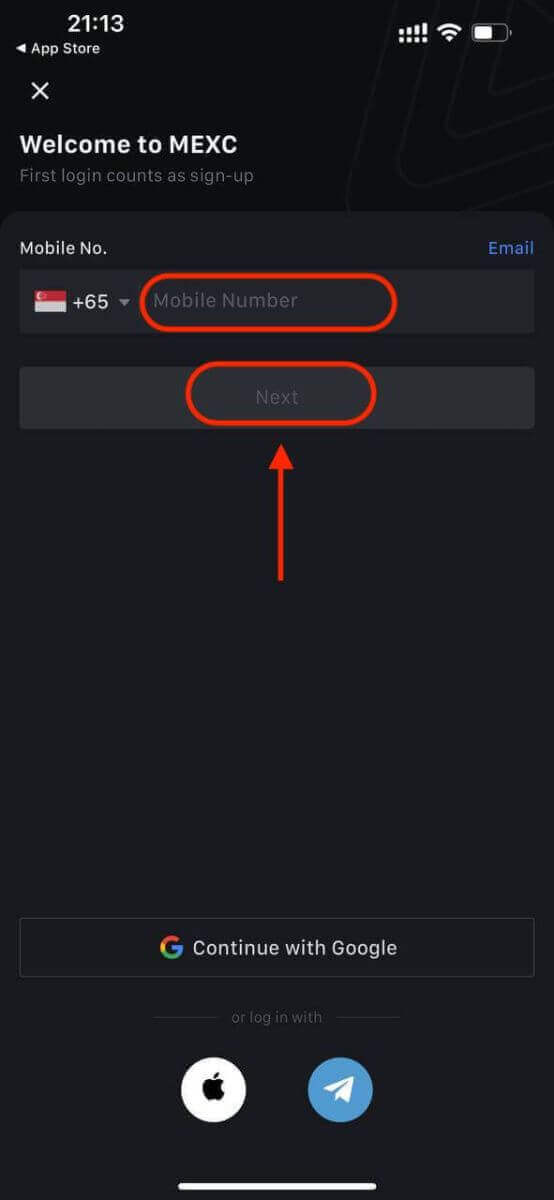
Kreirajte sigurnu lozinku za svoj račun.
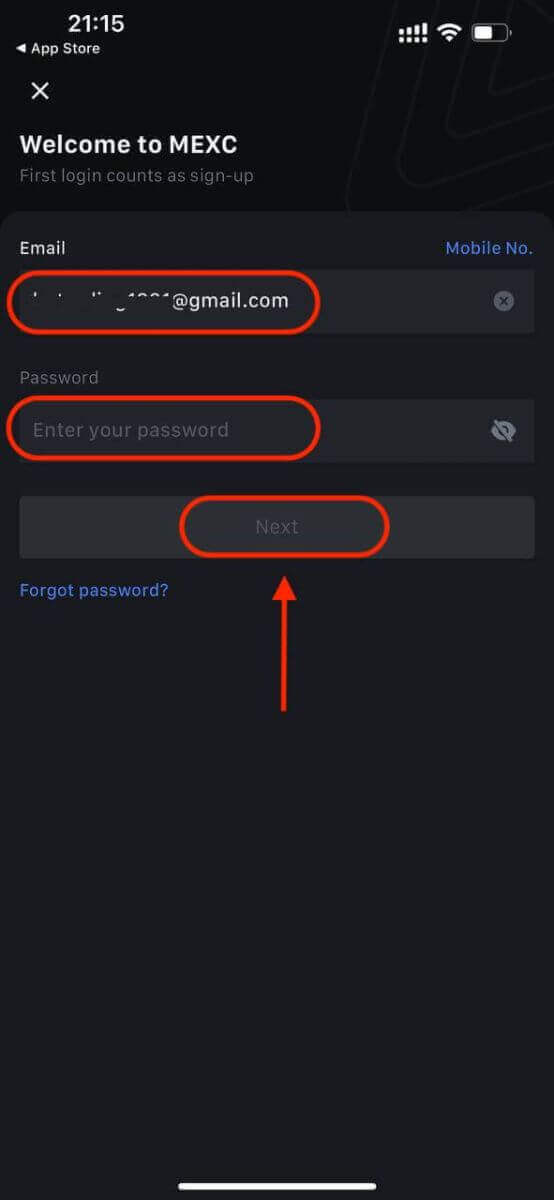
Bilješka:
- Vaša lozinka mora sadržavati najmanje 10 znakova, uključujući jedno veliko slovo i jedan broj.
Korak 5: Verifikacija (ako je primjenjivo)
- Primit ćete 6-cifreni verifikacioni kod na svoju e-poštu ili telefon.
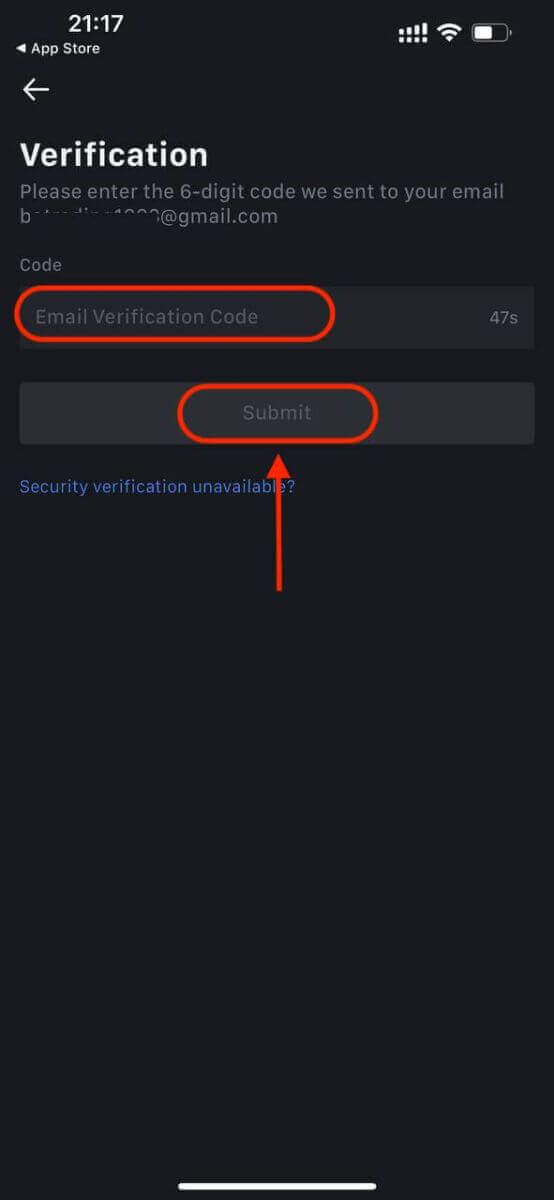
Korak 6: Pristupite svom nalogu
- Čestitamo! Uspješno ste kreirali MEXC račun.
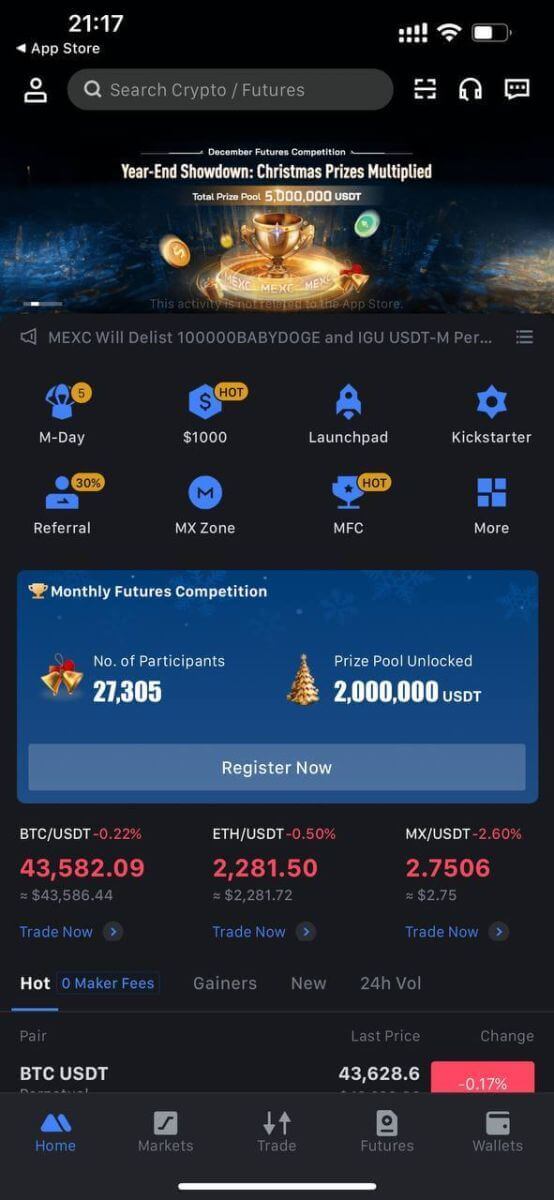
Ili se možete prijaviti na aplikaciju MEXC koristeći Google, Telegram ili Apple.
Korak 1: Odaberite [ Apple ], [Google] ili [Telegram] . Od vas će biti zatraženo da se prijavite na MEXC koristeći svoje Apple, Google i Telegram račune.
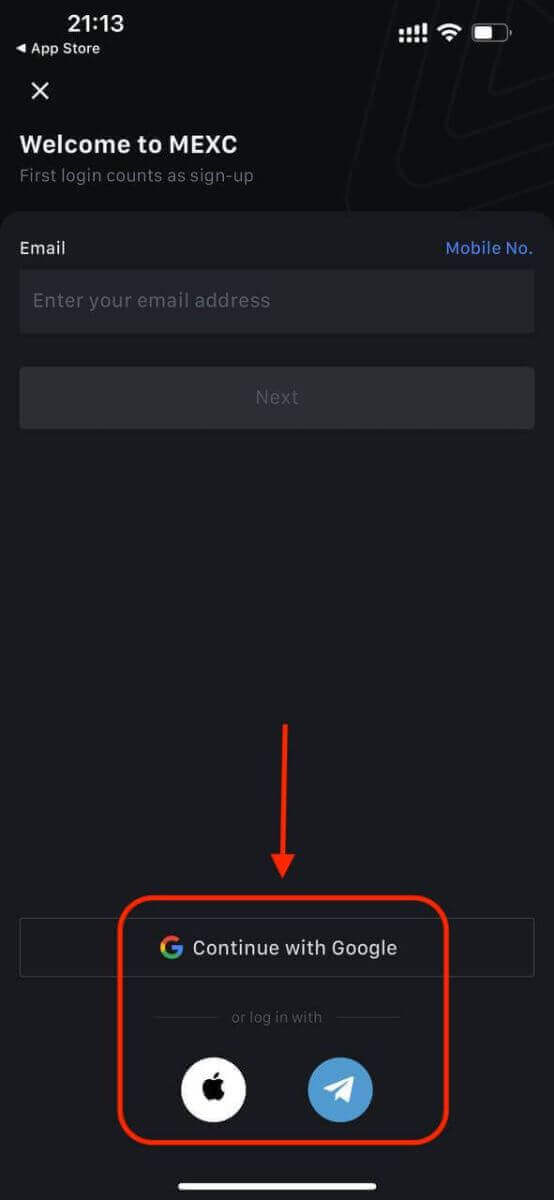
Korak 2: Pregledajte svoj Apple ID i kliknite na [Nastavi].
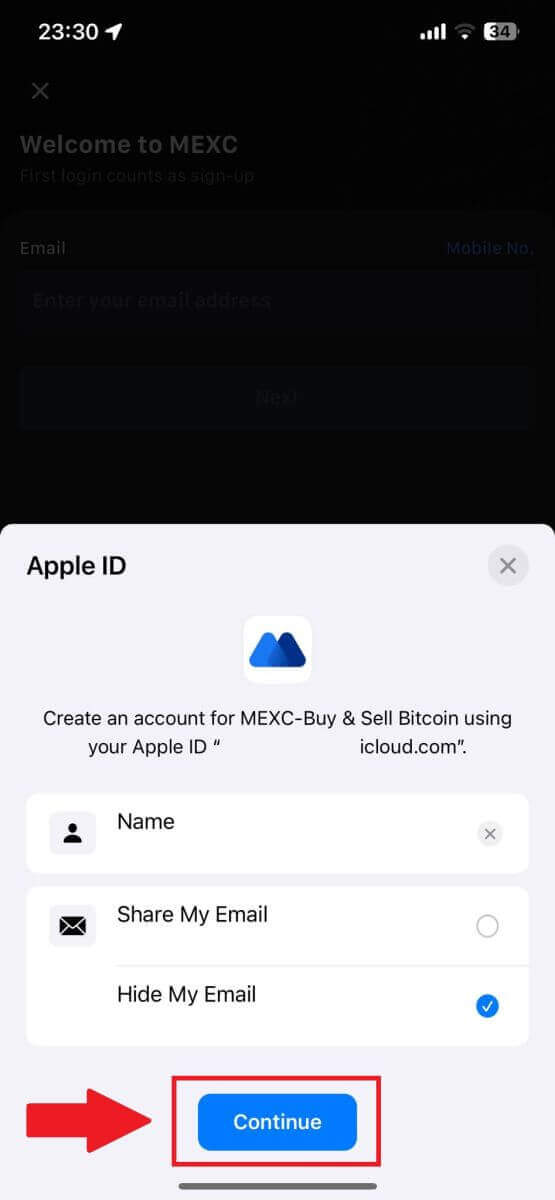
Korak 3: Poništite lozinku.
- Vaš nalog je registrovan, a resetovanje lozinke će biti poslato na Vašu e-poštu.
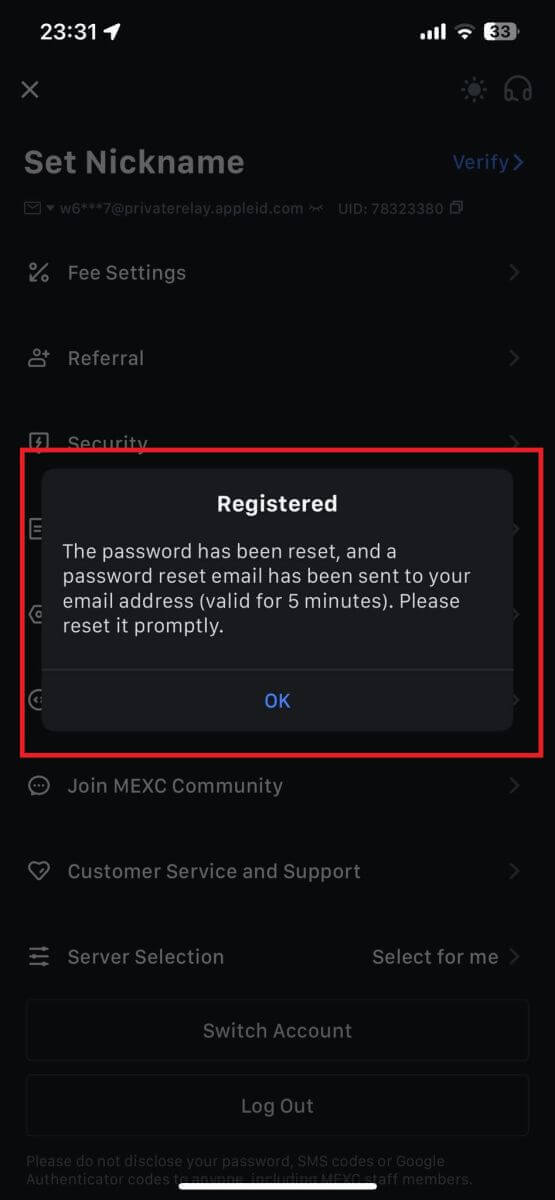
Korak 4: Pristupite svom nalogu.
- Čestitamo! Uspješno ste kreirali MEXC račun.
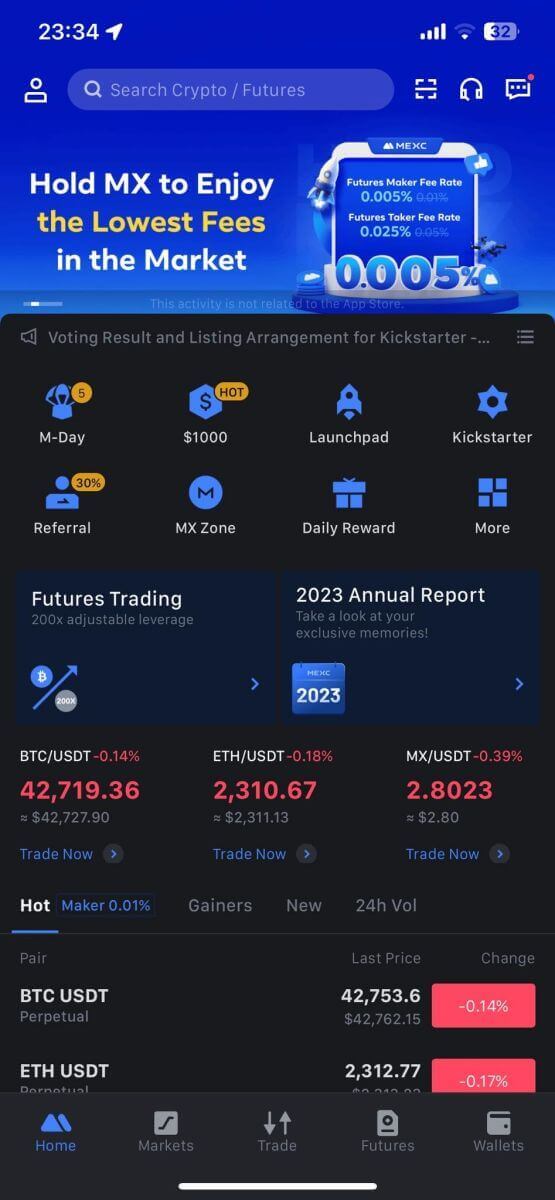
Kako verificirati račun na MEXC-u
Šta je KYC MEXC?
KYC je skraćenica od Know Your Customer, naglašavajući temeljno razumijevanje kupaca, uključujući provjeru njihovog pravog imena.
Zašto je KYC važan?
- KYC služi za jačanje sigurnosti vaše imovine.
- Različiti nivoi KYC-a mogu otključati različite dozvole za trgovanje i pristup finansijskim aktivnostima.
- Ispunjavanje KYC-a je od suštinskog značaja za podizanje limita jedne transakcije i za kupovinu i za povlačenje sredstava.
- Ispunjavanje KYC zahtjeva može povećati prednosti koje proizlaze iz budućih bonusa.
Razlike u MEXC KYC klasifikacijama
MEXC koristi dva KYC tipa: primarni i napredni.
- Za primarni KYC, osnovni lični podaci su obavezni. Uspješno završavanje primarnog KYC-a rezultira povećanjem limita povlačenja od 24 sata, dostižući do 80 BTC, uz ograničen pristup OTC transakcijama (P2P trgovanje u regijama koje podržavaju KYC).
- Napredni KYC zahtijeva osnovne lične podatke i autentifikaciju prepoznavanja lica. Postizanje naprednog KYC-a dovodi do povišenog ograničenja povlačenja od 24 sata do 200 BTC, pružajući neograničen pristup OTC transakcijama (P2P trgovanje u regijama koje podržava KYC), globalnom bankovnom transferu i transakcijama debitne/kreditne kartice.
Kako završiti verifikaciju identiteta? Vodič korak po korak
Primarni KYC na MEXC-u (web stranica)
1. Prijavite se na svoj MEXC nalog. Postavite kursor na gornju desnu ikonu profila i kliknite na [Identifikacija]. 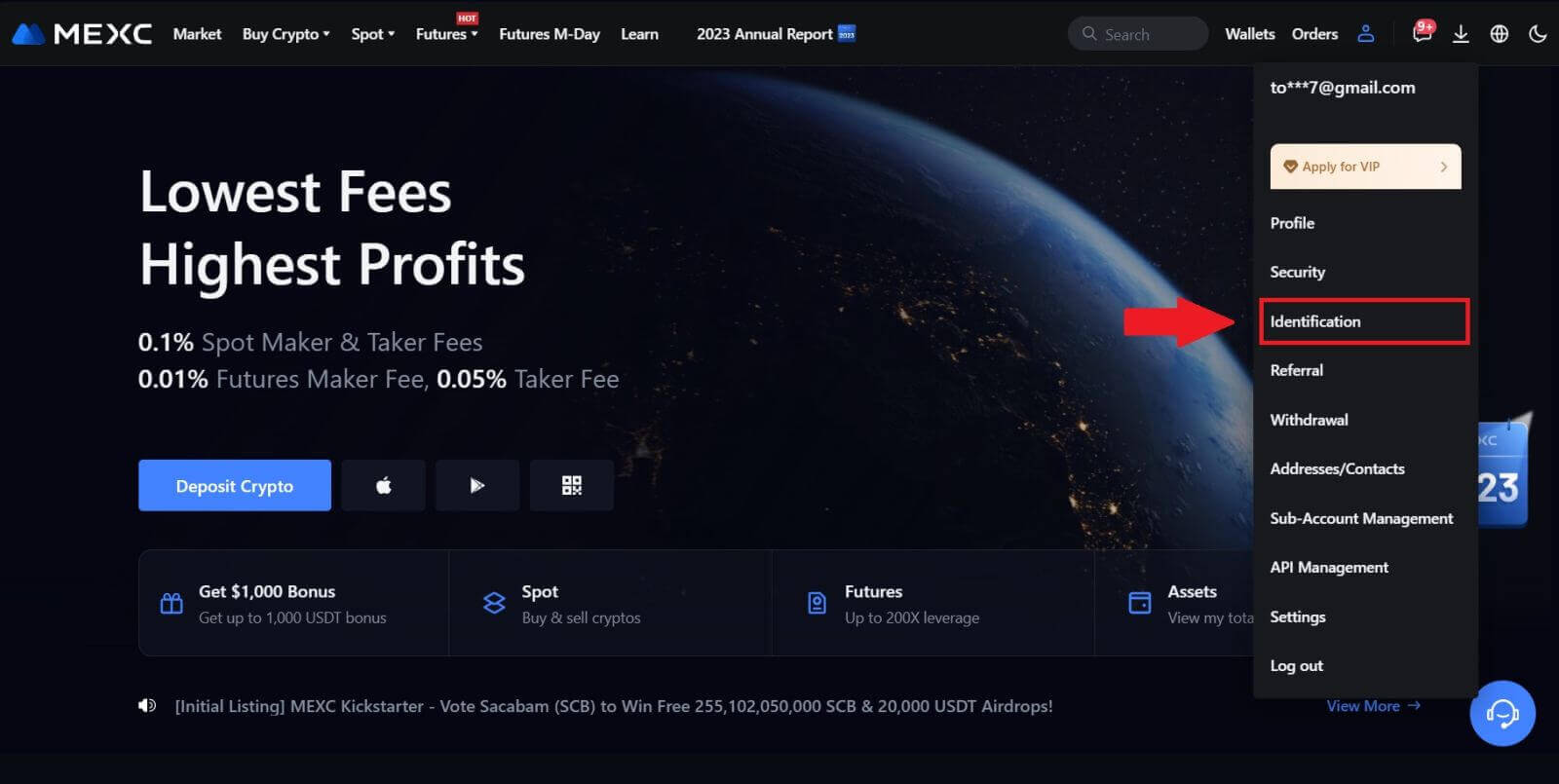
2. Počnite s primarnim KYC-om i kliknite na [Verify]. 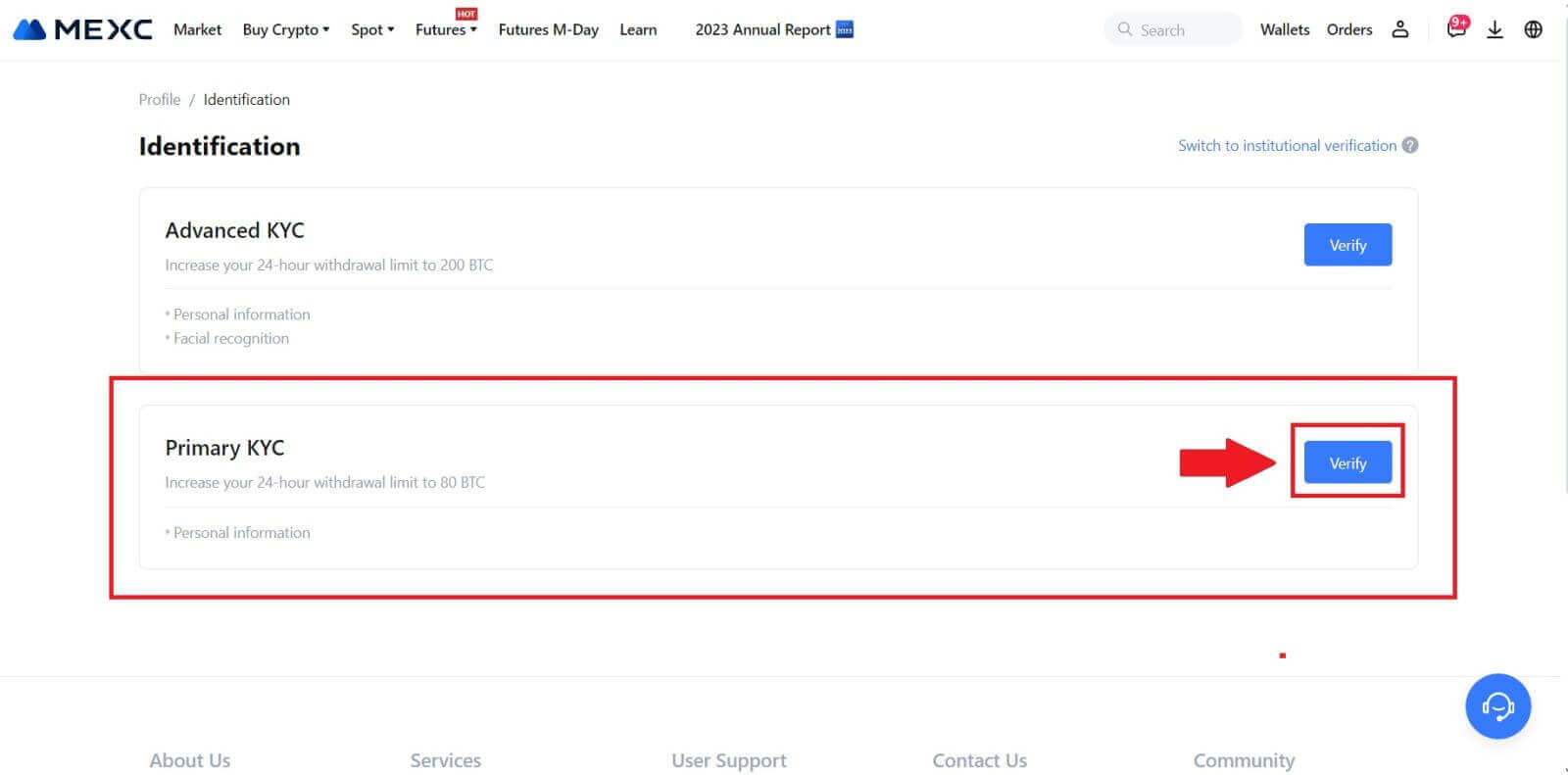
3. Odaberite svoju zemlju, unesite svoje puno službeno ime, odaberite vrstu lične karte, datum rođenja, otpremite fotografije svoje vrste lične karte i kliknite na [Pošalji na pregled]. 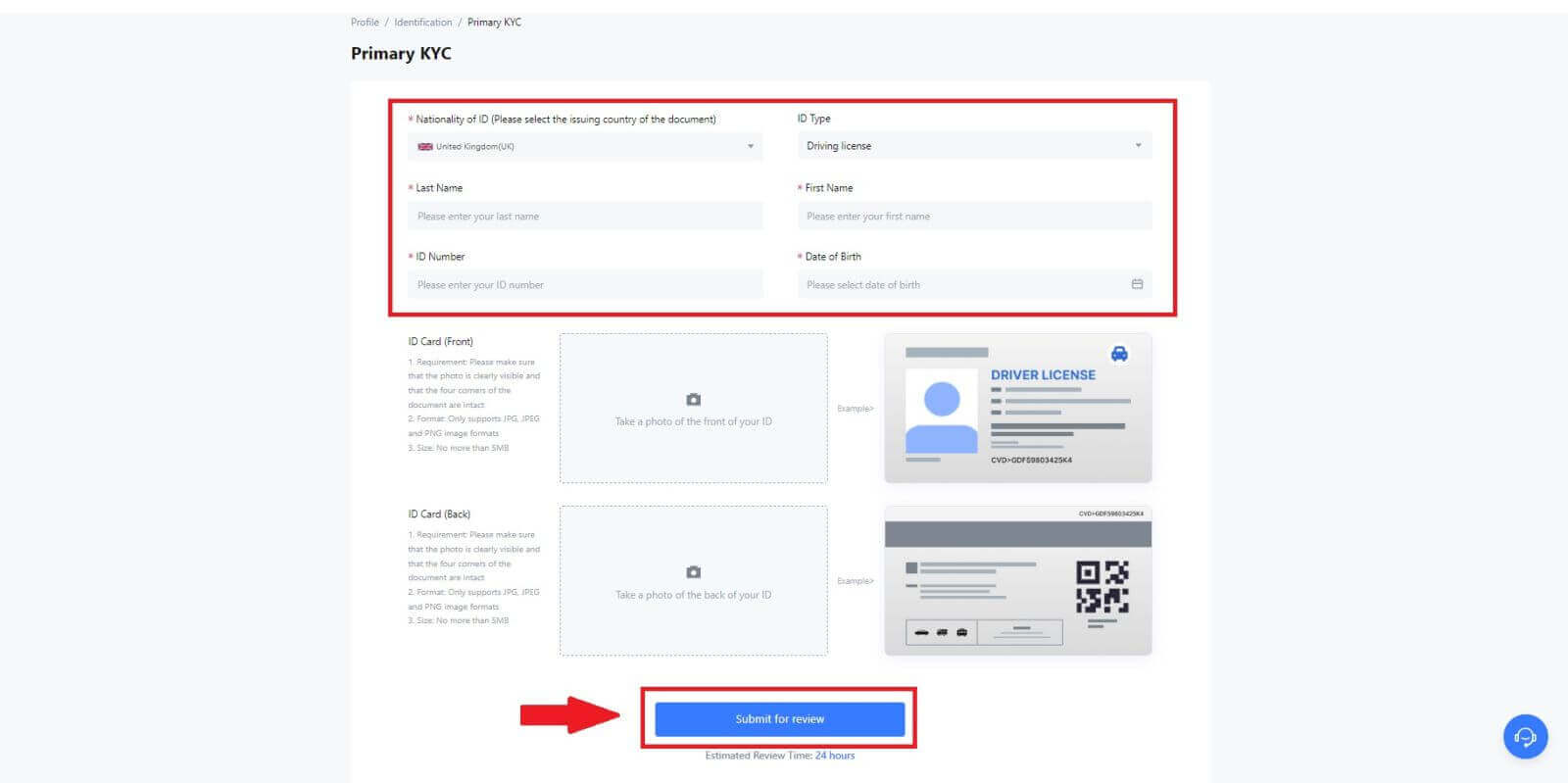
4. Nakon verifikacije, vidjet ćete da je vaša verifikacija u pregledu, pričekajte e-poruku za potvrdu ili pristupite svom profilu da provjerite KYC status. 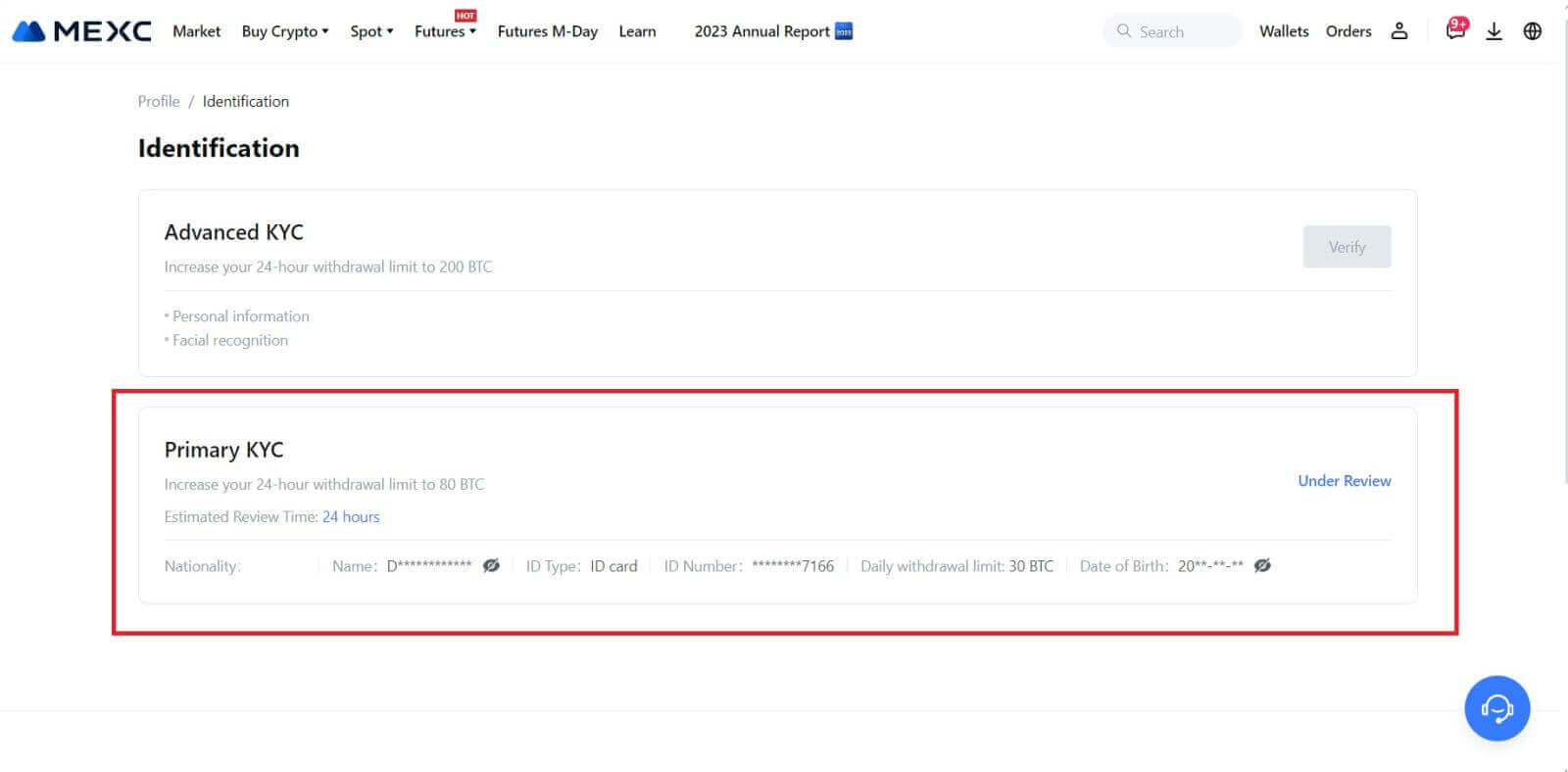
Napomena
Format datoteke slike mora biti JPG, JPEG ili PNG, veličina datoteke ne može biti veća od 5 MB. Lice treba da bude jasno vidljivo! Napomena treba da bude jasno čitljiva! Pasoš treba da bude jasno čitljiv.
Primary KYC na MEXC-u (aplikacija)
1. Otvorite svoju MEXC aplikaciju, dodirnite ikonu [Profil] i odaberite [Verifikuj]. 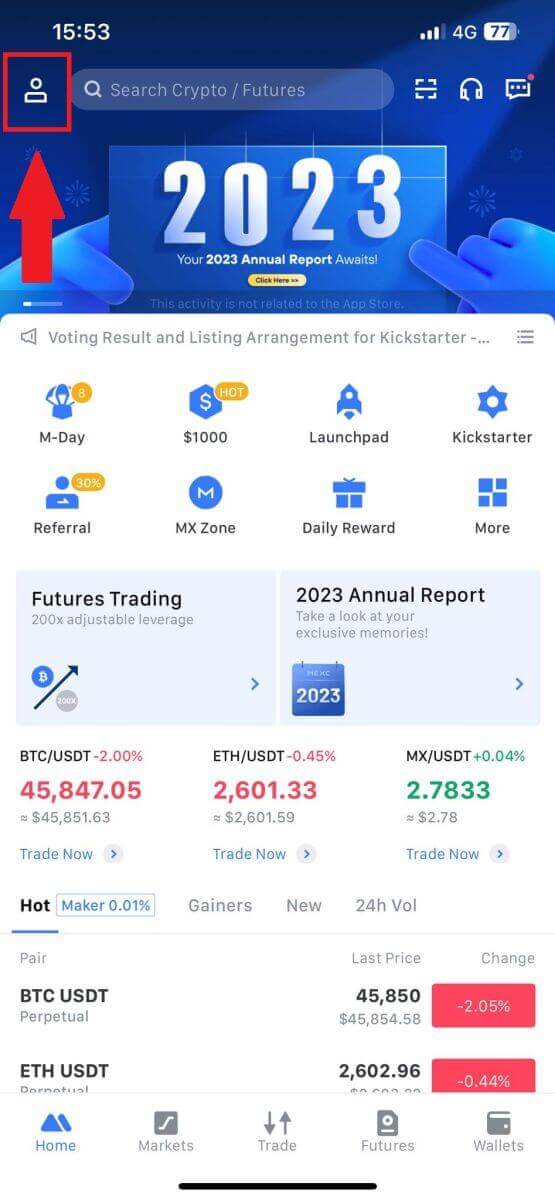
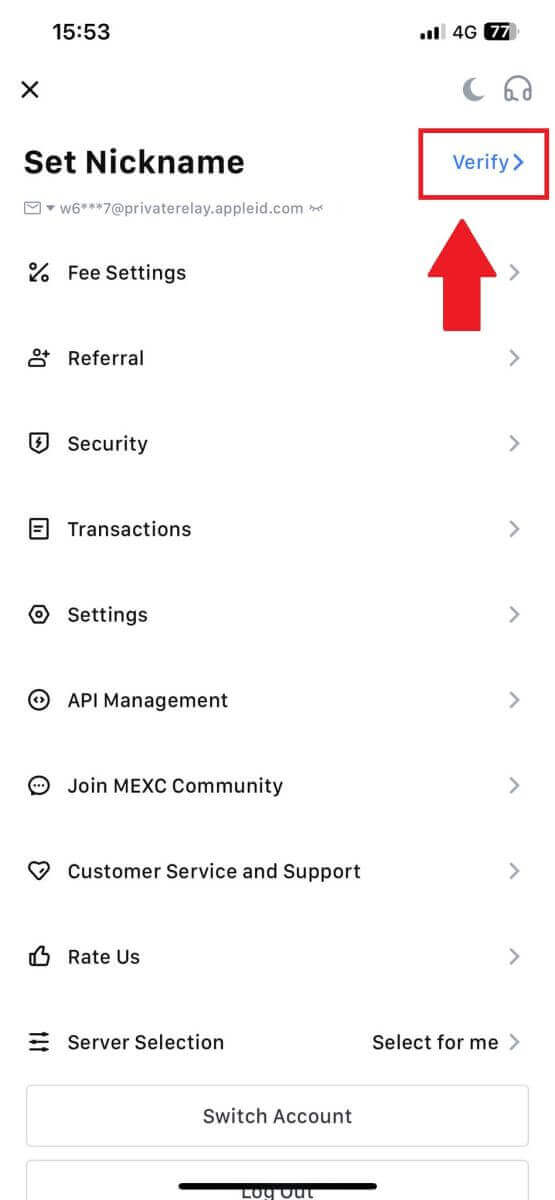
2. Odaberite [Primary KYC] i dodirnite [Verify] . 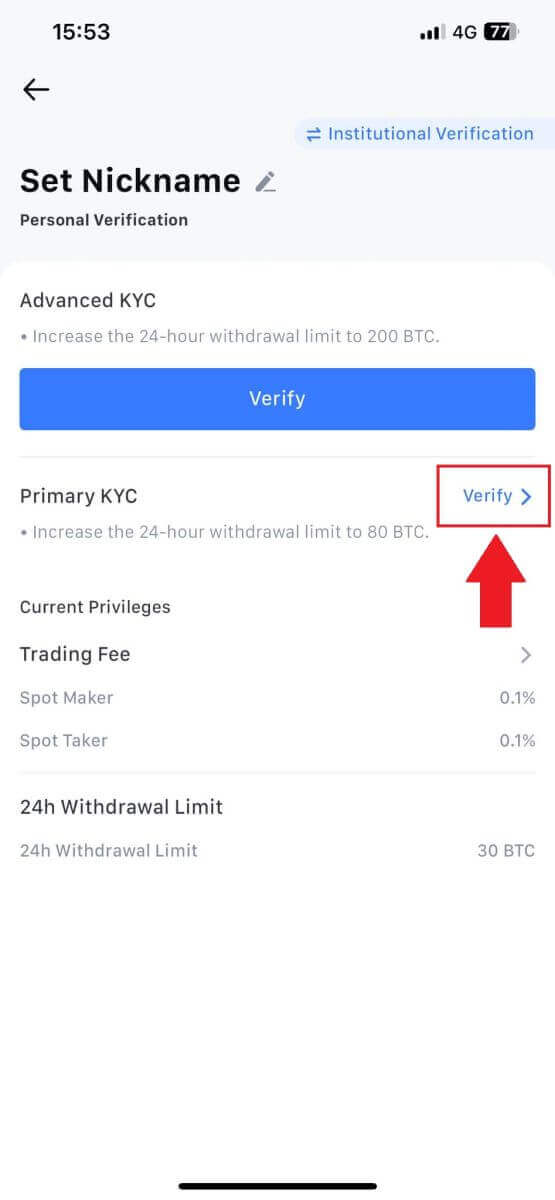
3. Odaberite državu koja vam je izdala dokument. 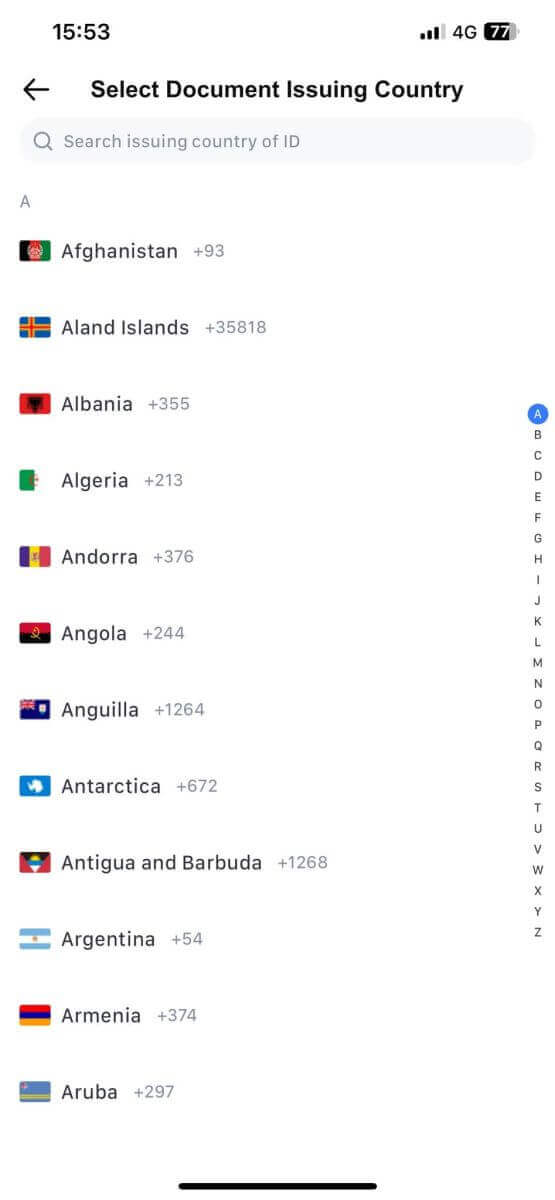
4. Popunite sve donje informacije i dodirnite [Pošalji]. 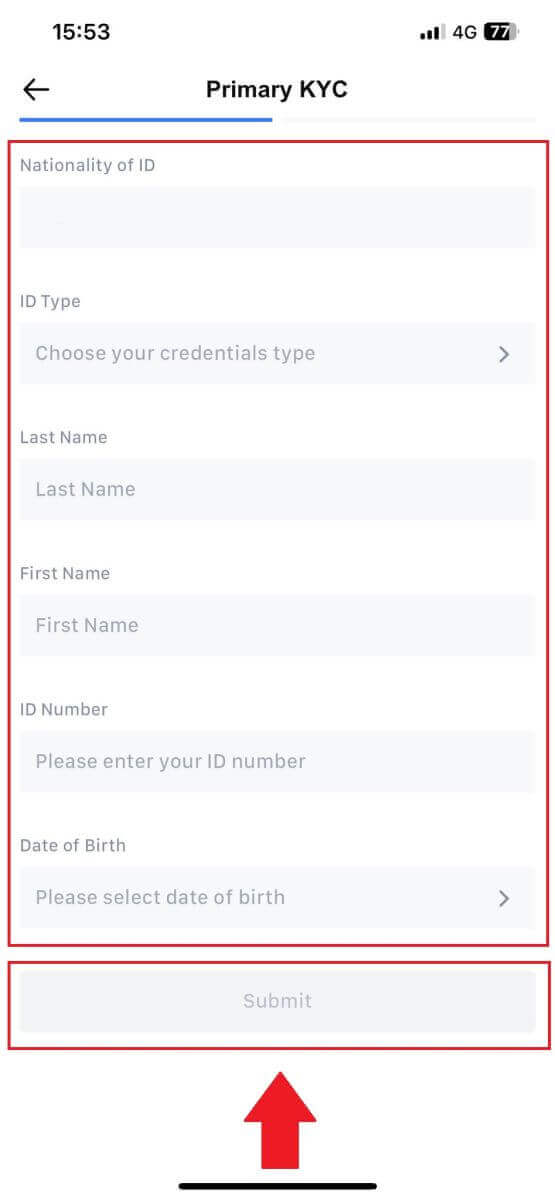
5. Otpremite fotografiju odabranog dokumenta i dodirnite [Pošalji]. 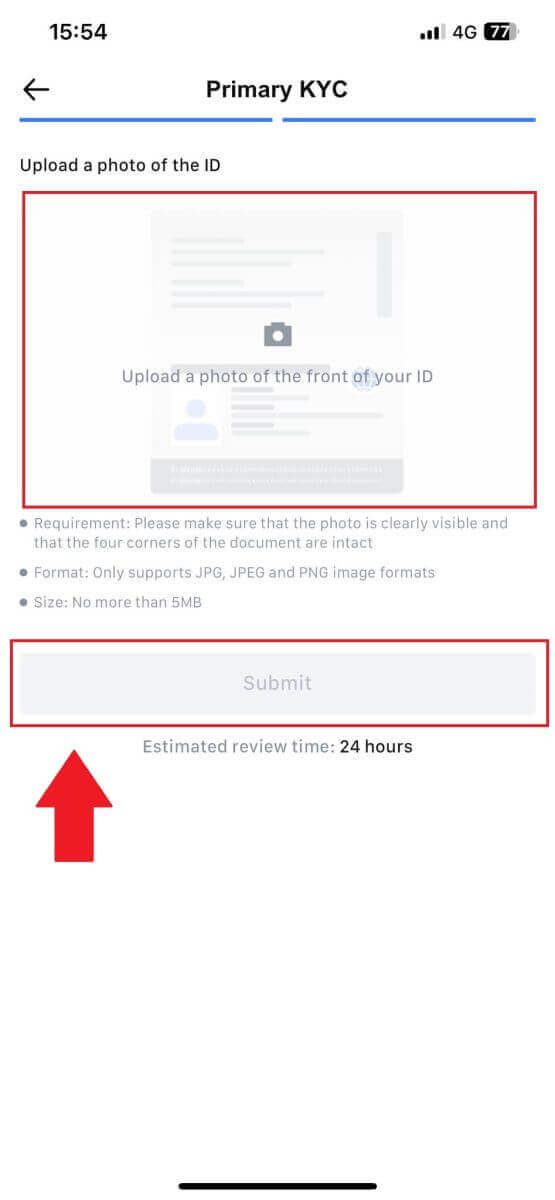
6.Nakon verifikacije, vidjet ćete da je vaša verifikacija u pregledu, pričekajte e-poruku za potvrdu ili pristupite svom profilu da provjerite KYC status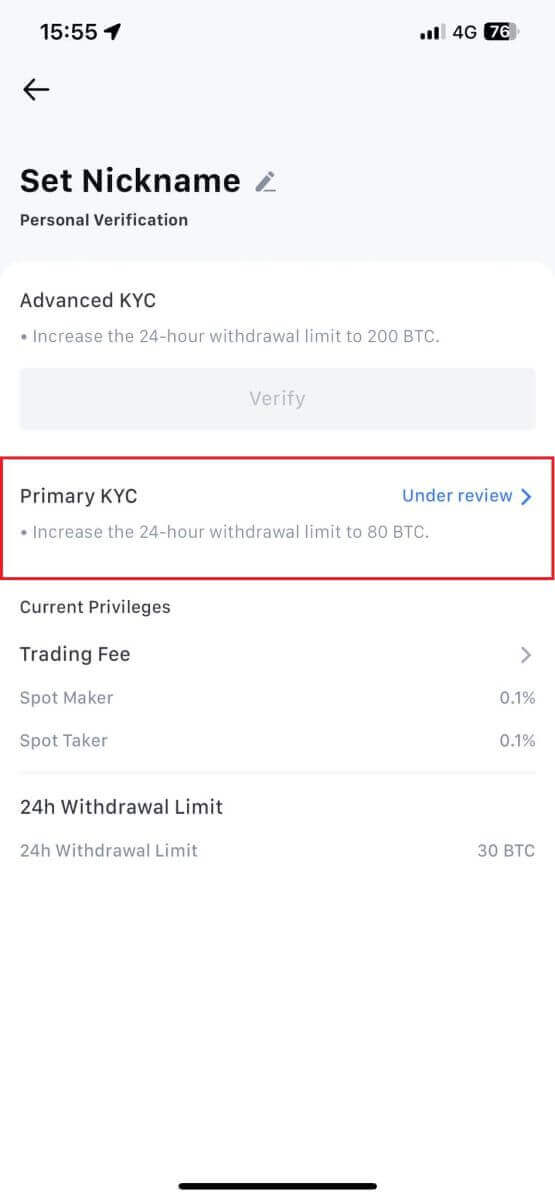
Napredni KYC na MEXC-u (web stranica)
1. Prijavite se na svoj MEXC nalog. Postavite kursor na gornju desnu ikonu profila i kliknite na [Identifikacija].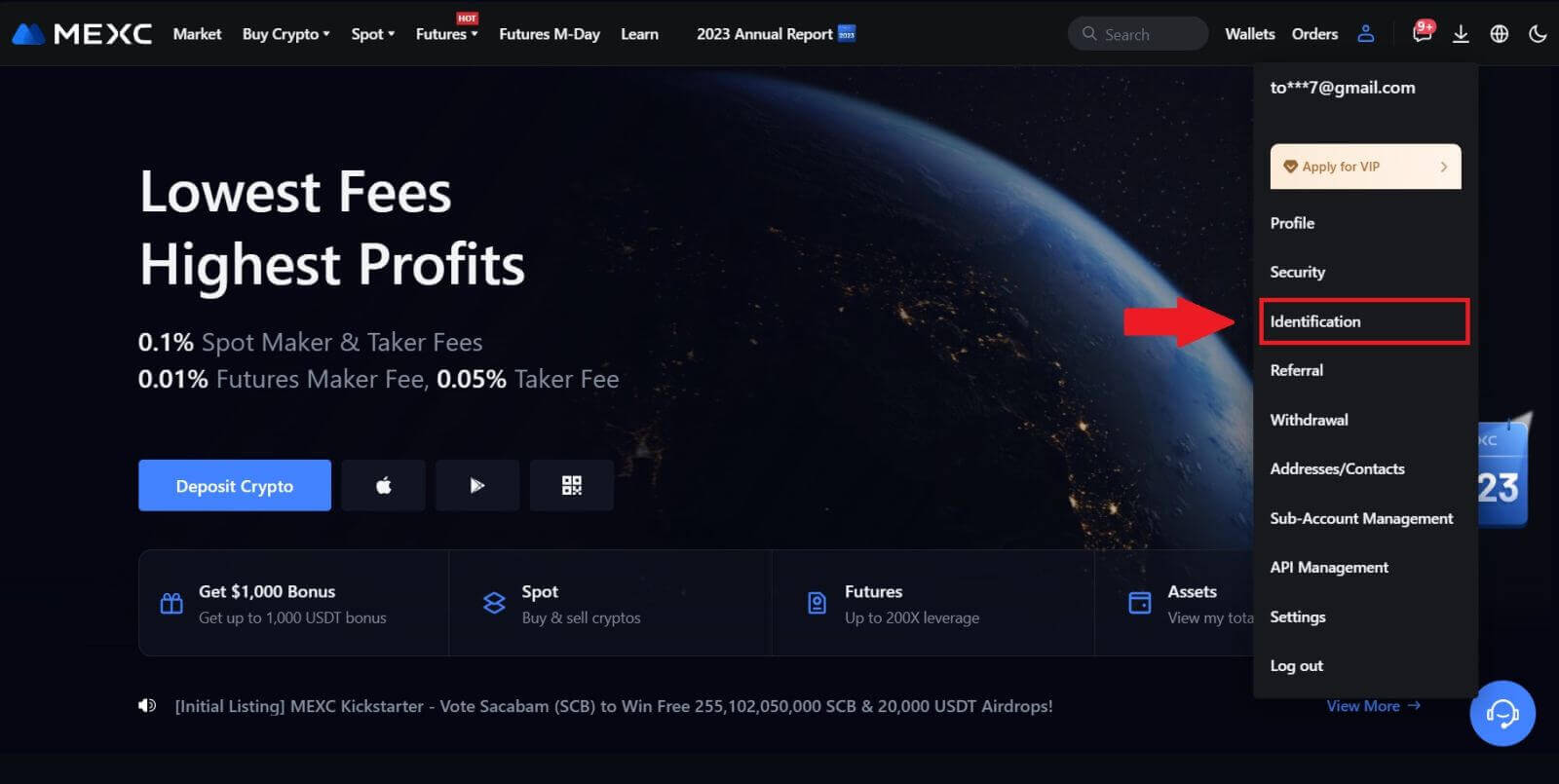 2. Odaberite [Advanced KYC] , kliknite na [Verify] .
2. Odaberite [Advanced KYC] , kliknite na [Verify] .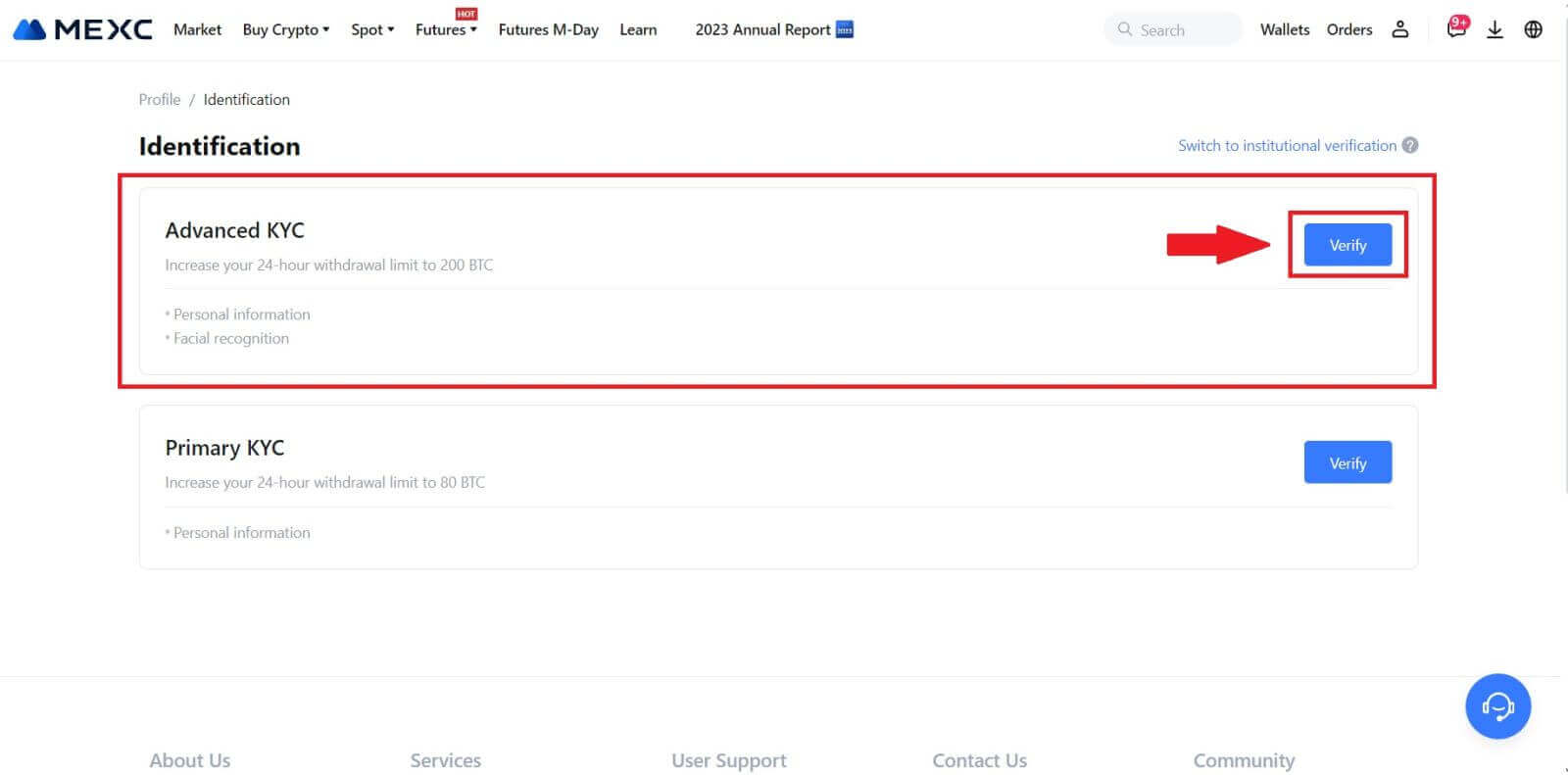
3. Odaberite zemlju izdavanja vašeg dokumenta i tip ID-a, zatim kliknite na [Potvrdi]. 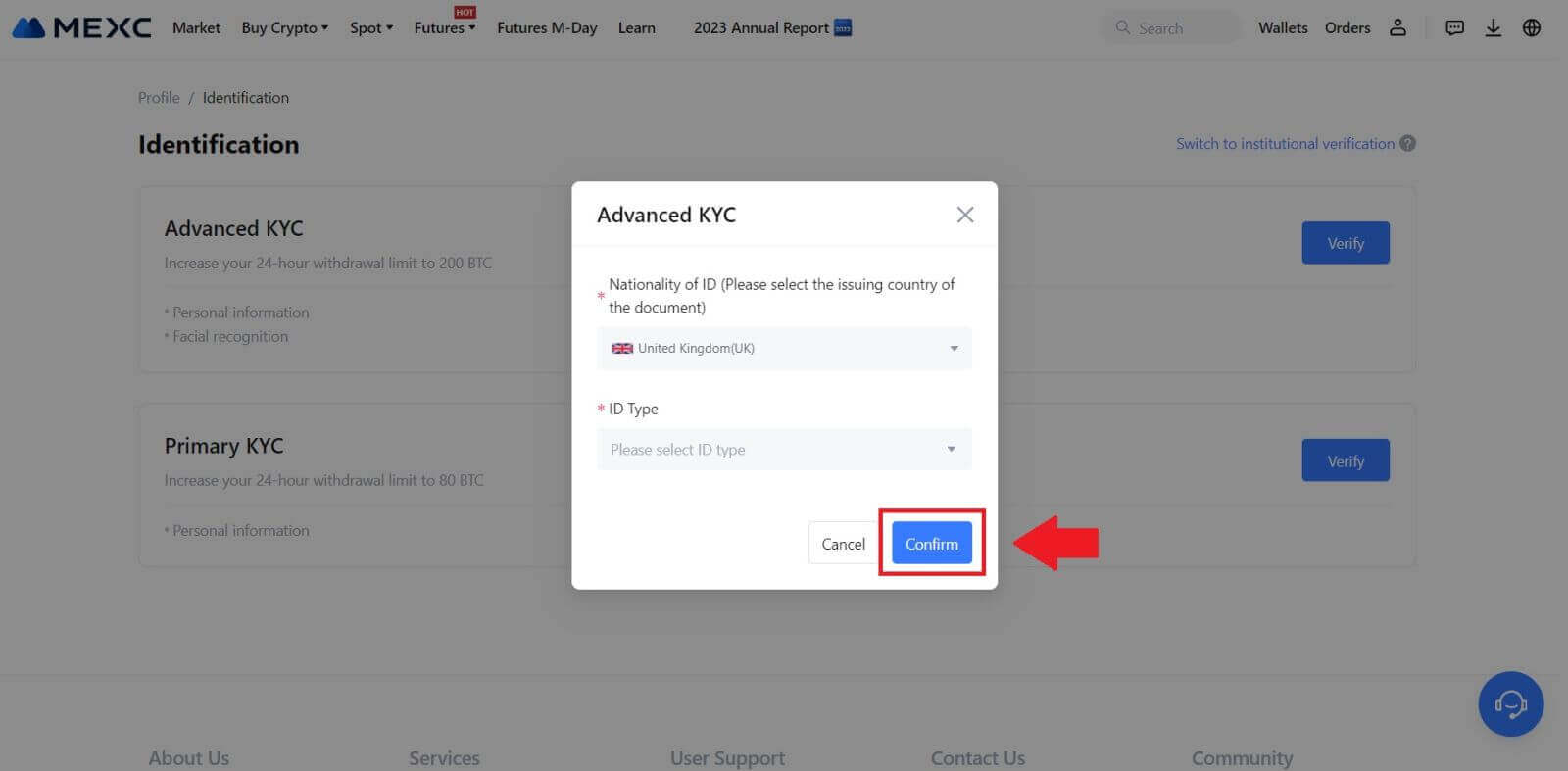
4. Slijedite korake za verifikaciju i kliknite na [CONTINUE]. 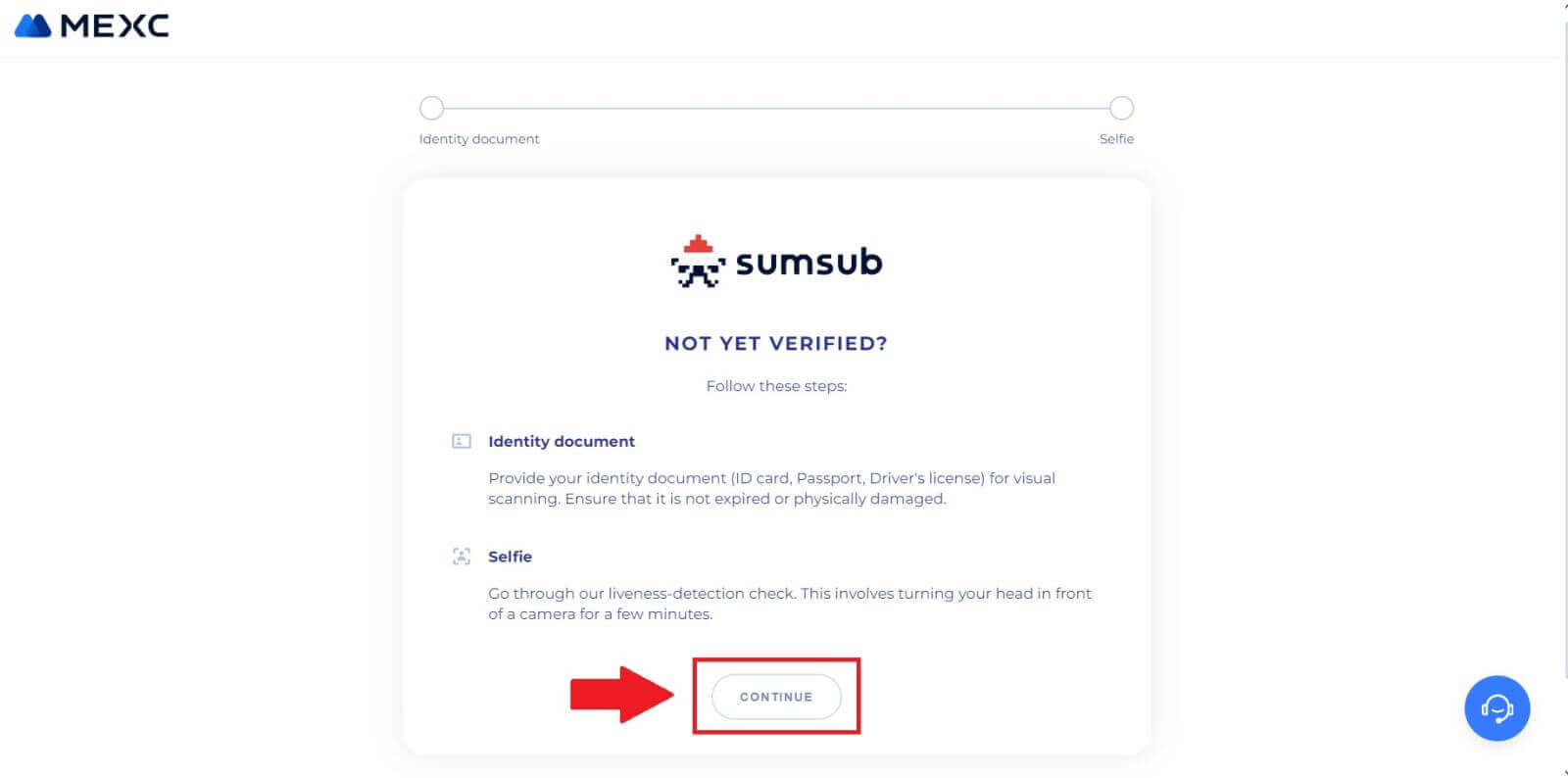
5. Zatim postavite i snimite svoju fotografiju tipa ID na okvir da nastavite. 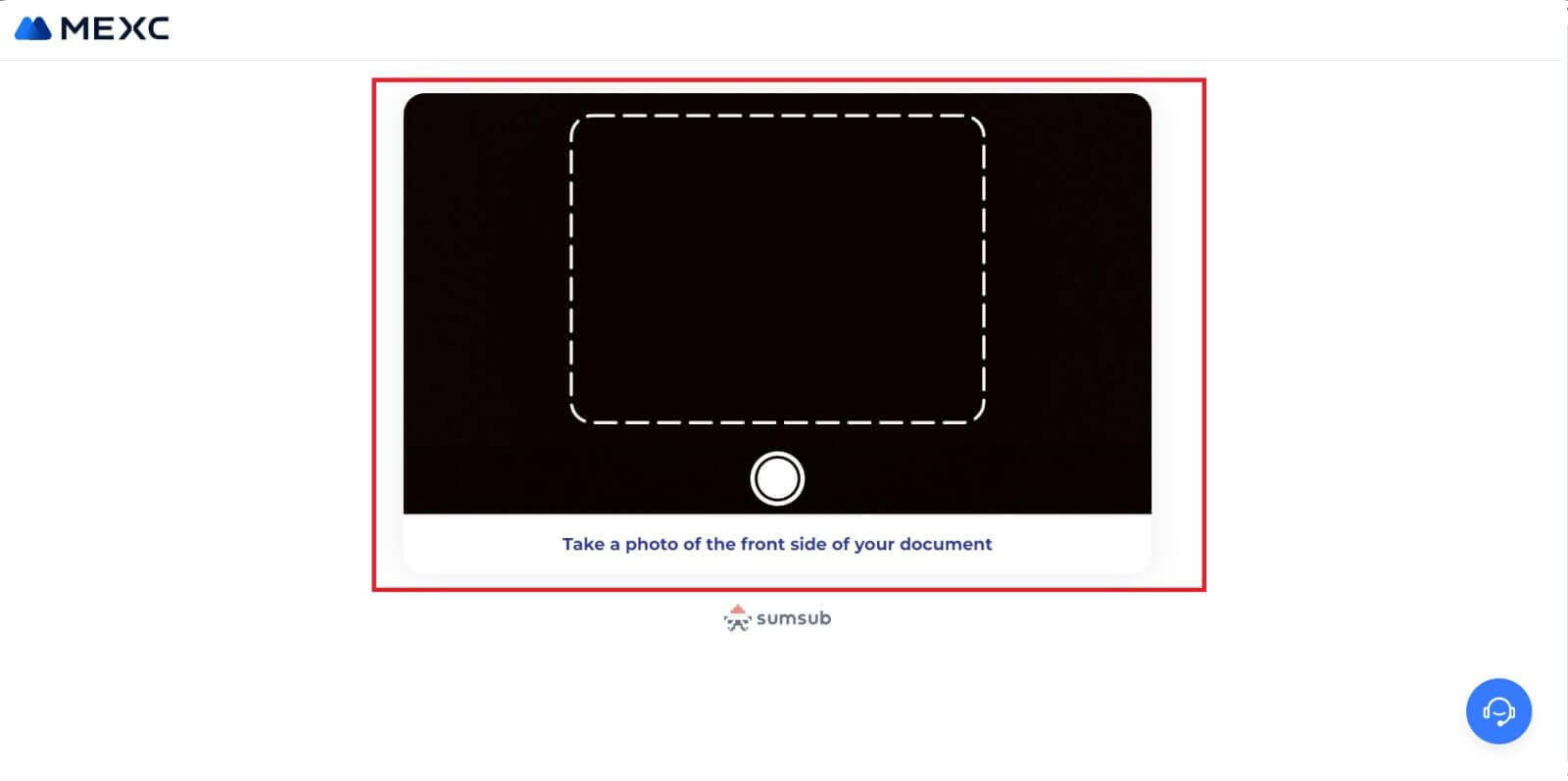
6. Zatim počnite snimati svoj selfi klikom na [SPREMAN sam]. 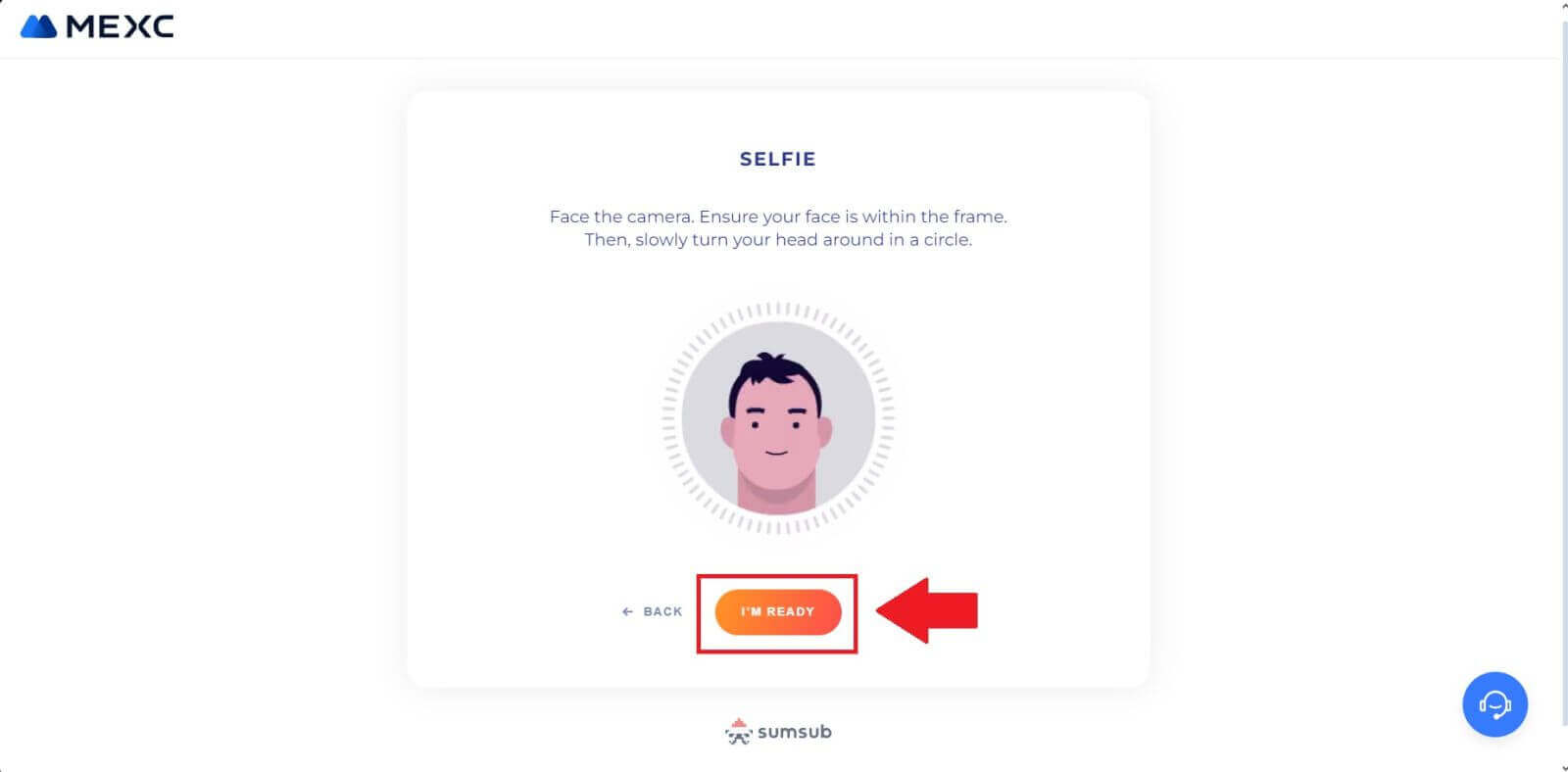
7. Na kraju, provjerite informacije o vašem dokumentu, a zatim kliknite na [NEXT]. 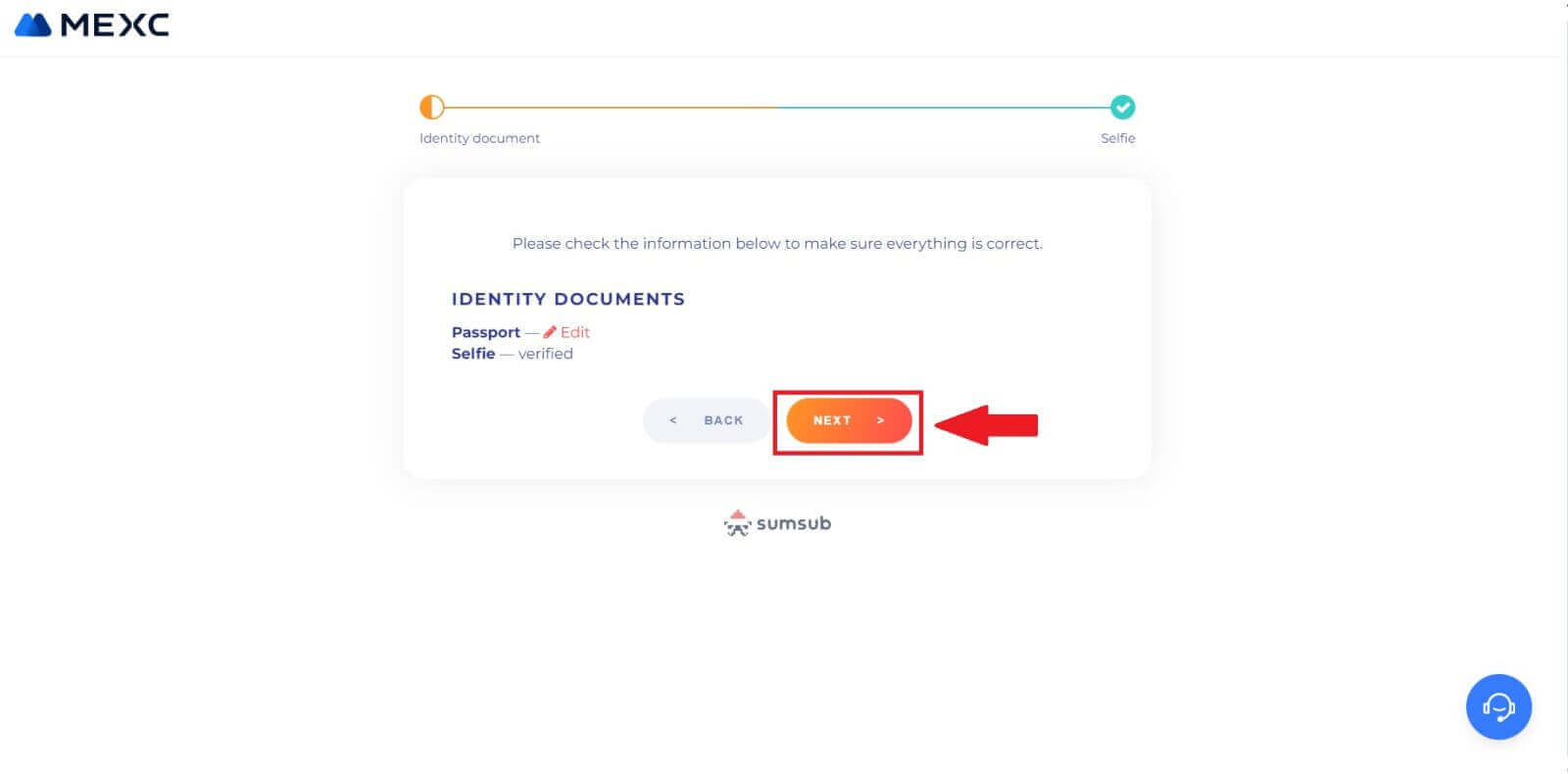
8. Nakon toga, vaša prijava je predata.
Svoj status možete provjeriti klikom na [Provjeri rezultate pregleda]. 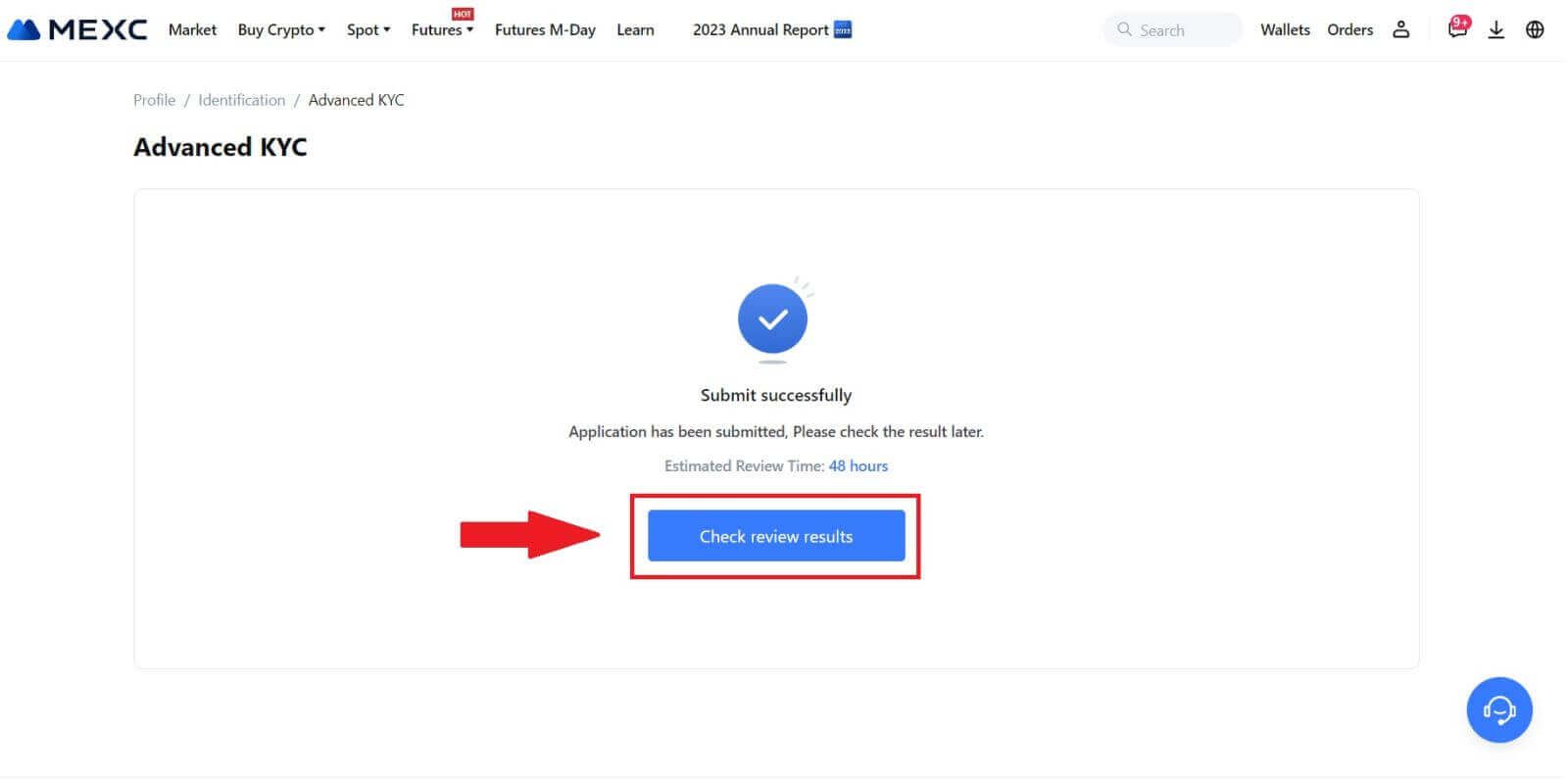
Napredni KYC na MEXC-u (aplikacija)
1. Otvorite svoju MEXC aplikaciju, dodirnite ikonu [Profil] i odaberite [Verifikuj].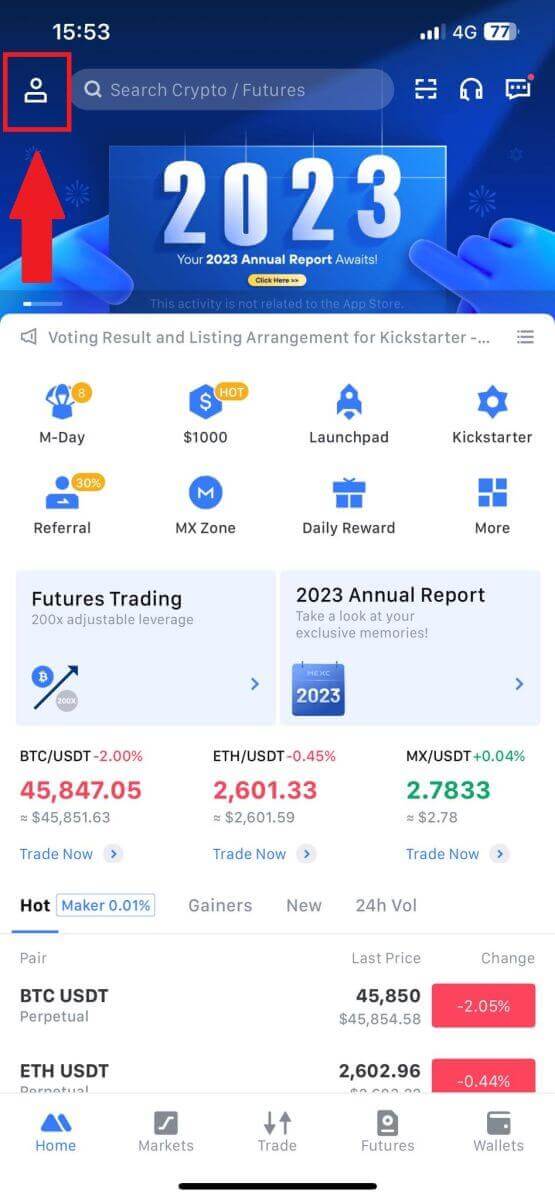
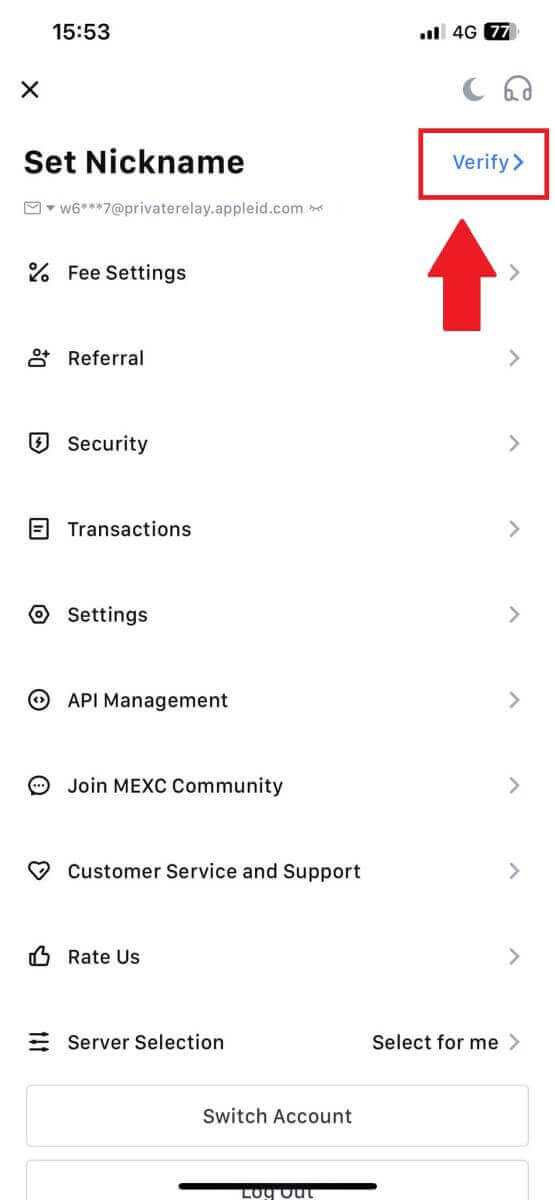
2. Odaberite [Advanced KYC] i dodirnite [Verify] .
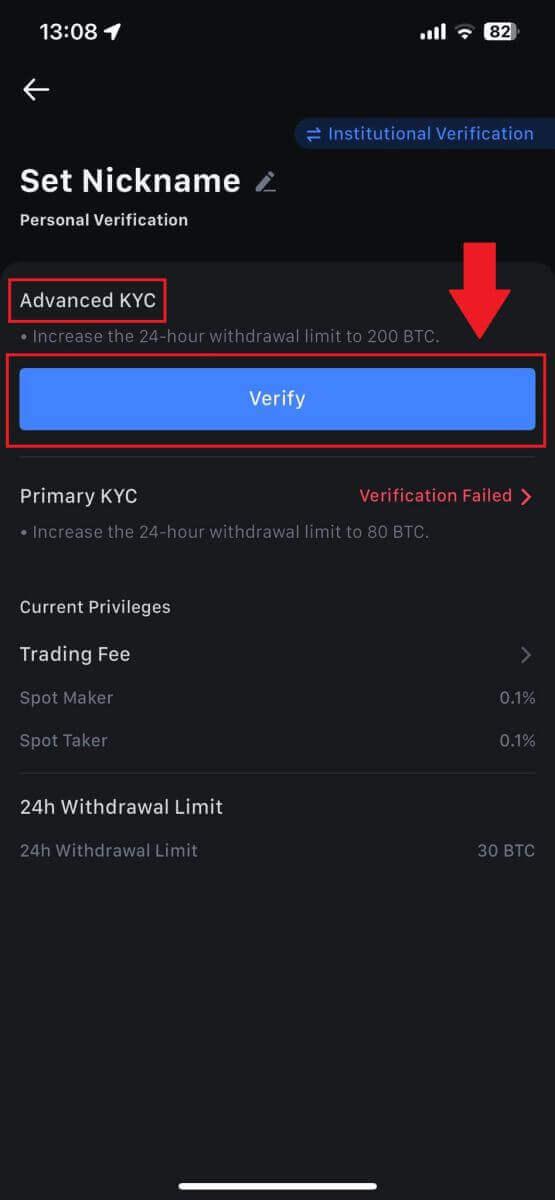
3. Odaberite državu koja vam je izdala dokument.
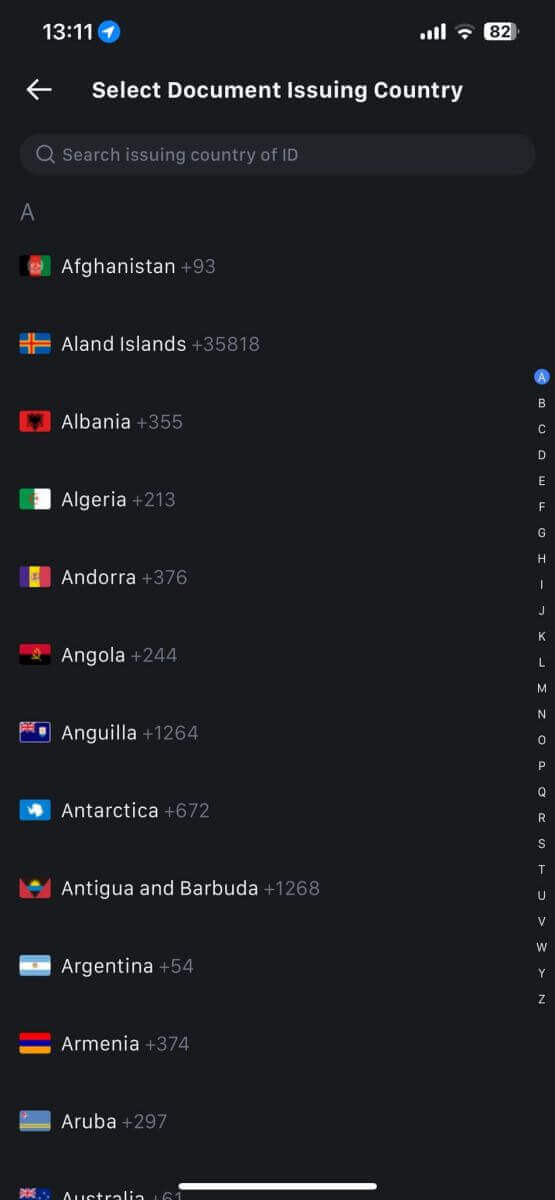
4. Odaberite vrstu ID-a i dodirnite [Nastavi].
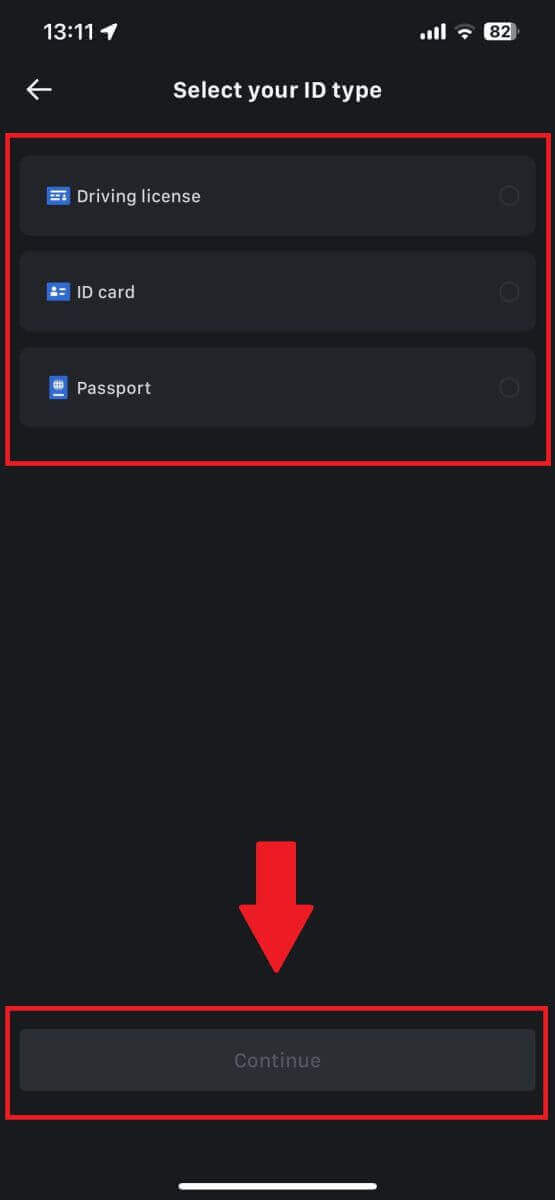
5. Nastavite sa procesom dodirom na [Nastavi].
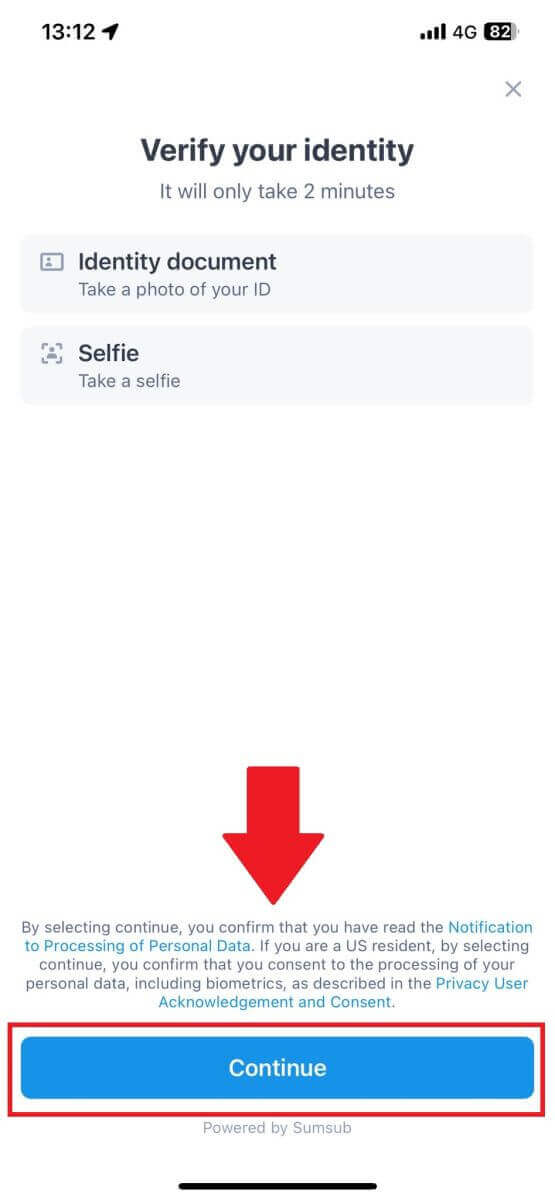
6. Snimite svoju ličnu kartu da nastavite.
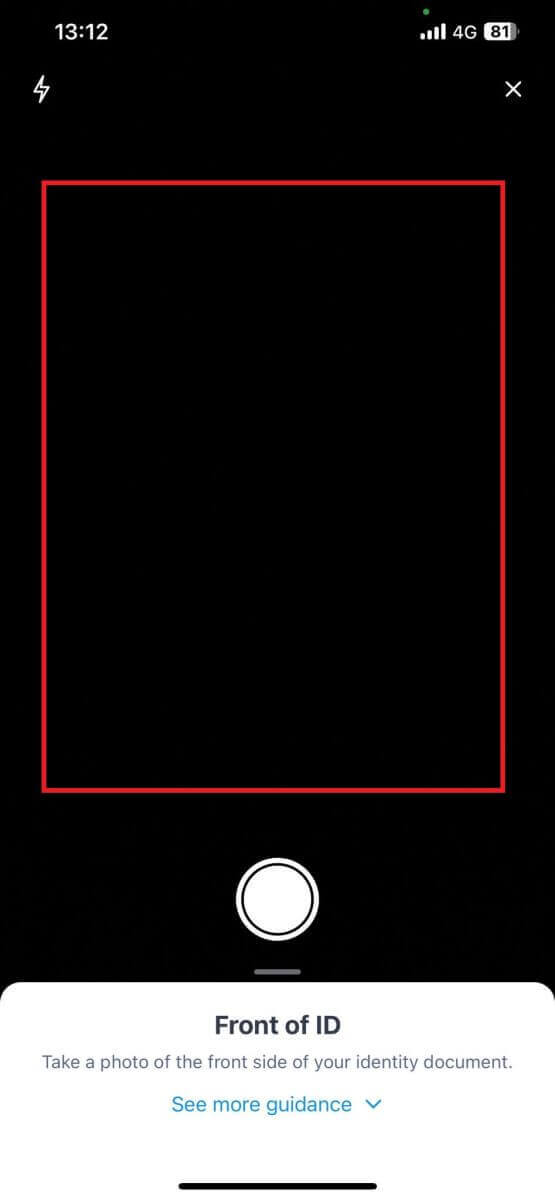
7. Uvjerite se da su sve informacije na vašoj fotografiji vidljive i dodirnite [Dokument je čitljiv].
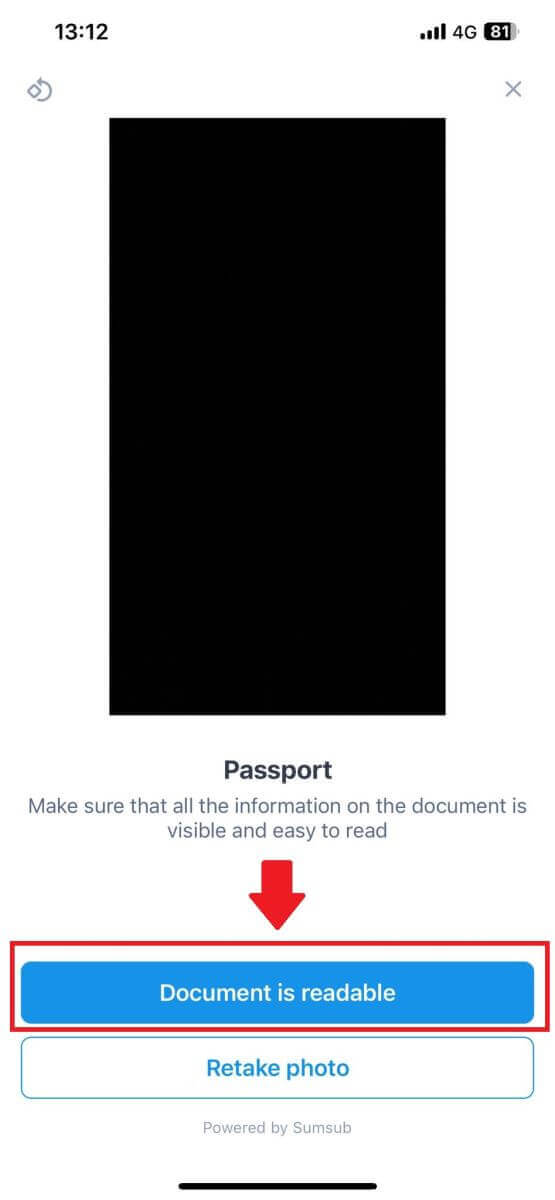
8. Zatim snimite selfi tako što ćete staviti svoje lice u okvir da završite proces. 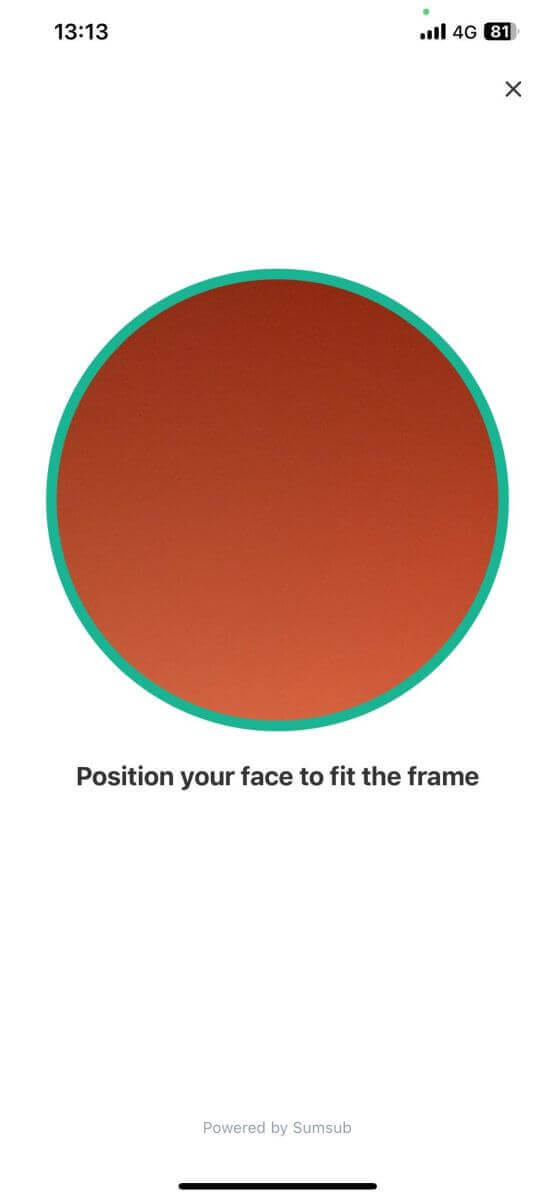
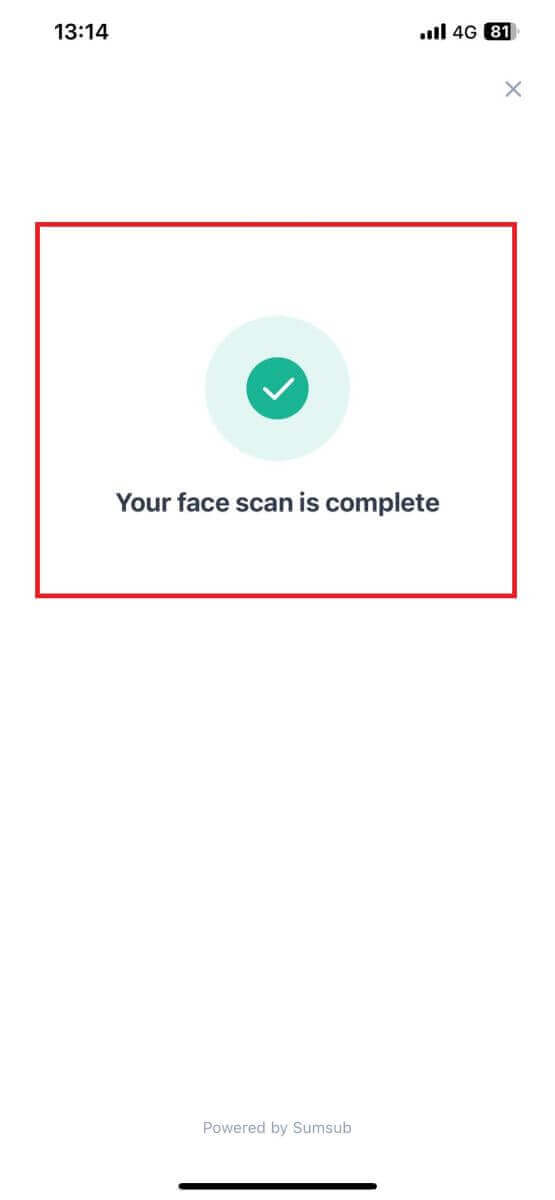
9. Nakon toga, vaša verifikacija je u pregledu. Pričekajte e-poštu za potvrdu ili pristupite svom profilu da provjerite KYC status. 
Kako se prijaviti i verificirati za račun institucije
Da biste se prijavili za institucijski račun, slijedite donji vodič korak po korak:
1. Prijavite se na svoj MEXC račun i idite na [Profil] - [Identifikacija].
Kliknite na [Switch to institutional verification] . 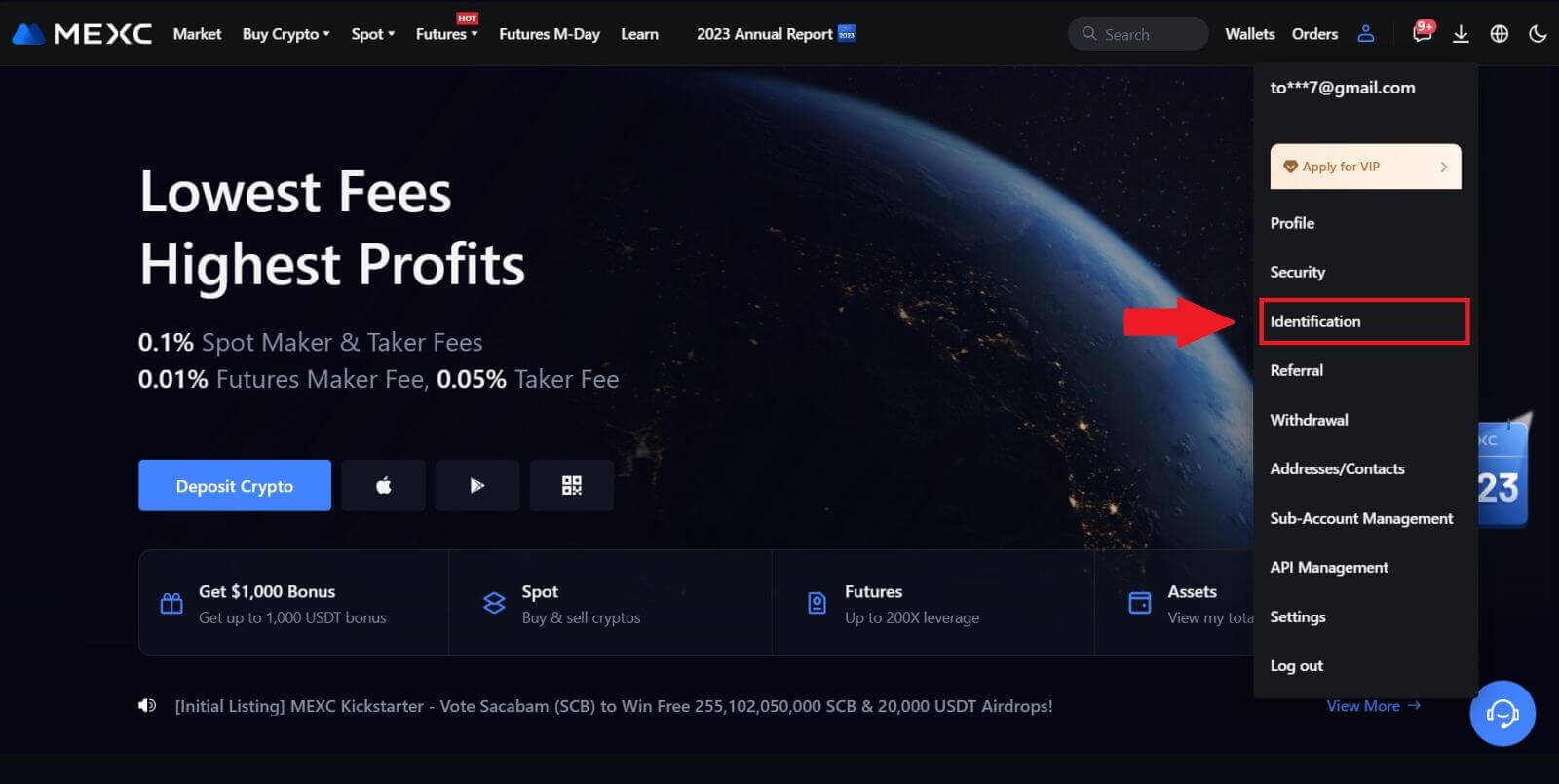
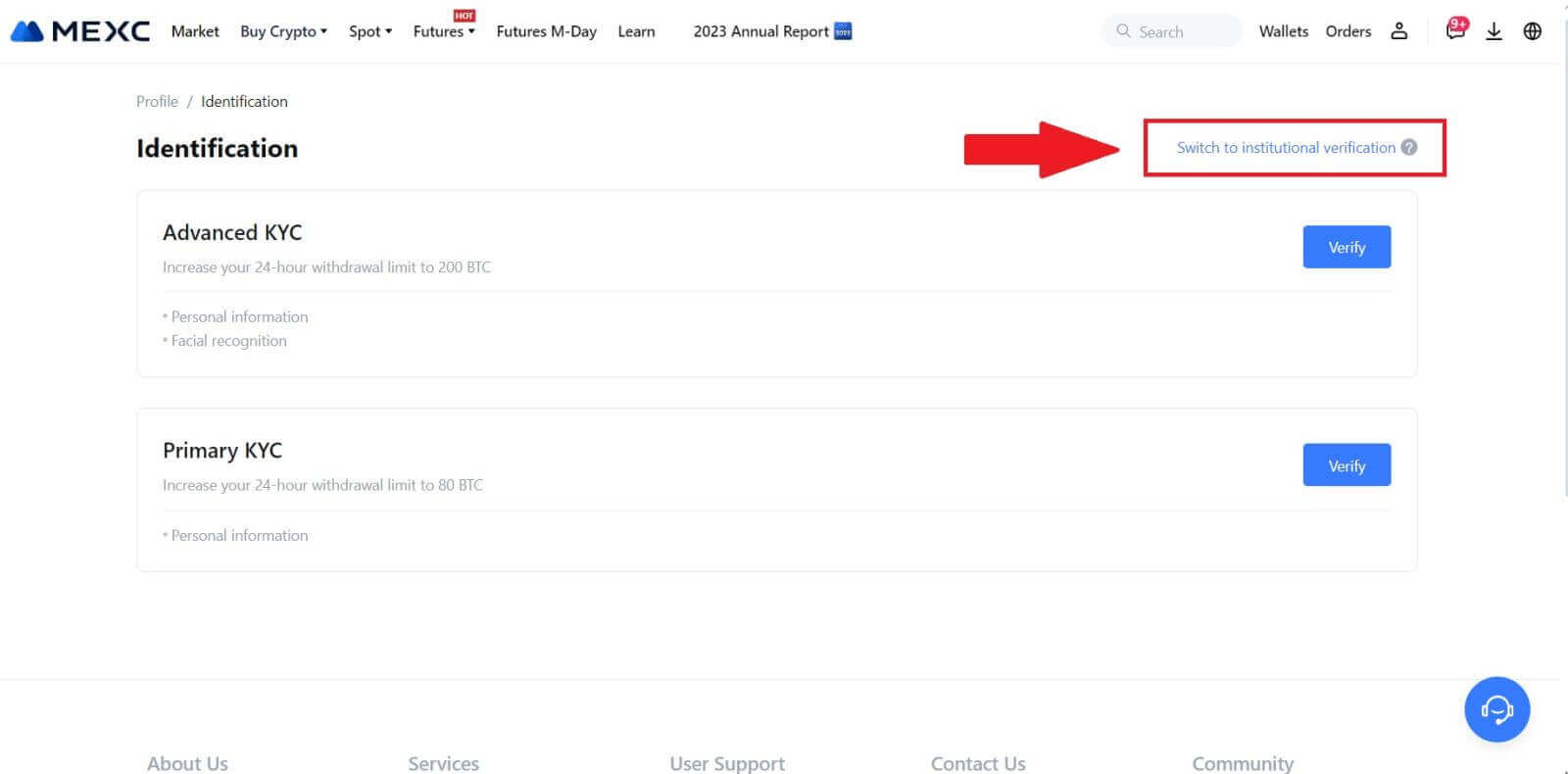
2. Pripremite sljedeće dokumente koji su navedeni u nastavku i kliknite na [Verify Now]. 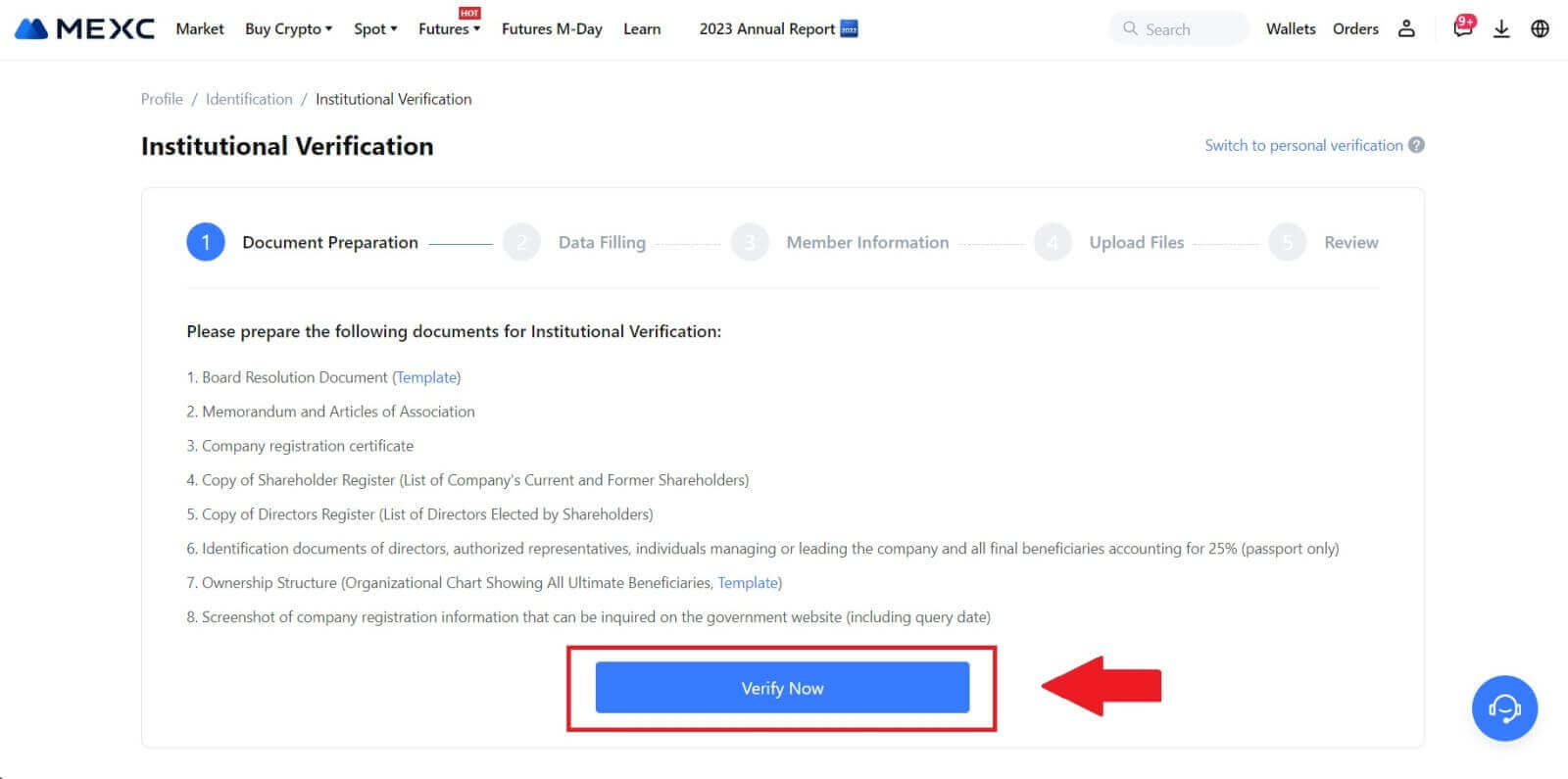 3. Popunite stranicu " Popunjavanje podataka " pružanjem sveobuhvatnih detalja, uključujući institucionalne informacije, registrovanu adresu vaše kompanije i njenu poslovnu adresu. Nakon što su podaci popunjeni, nastavite klikom na [Nastavi] da biste prešli na odjeljak s informacijama o članovima.
3. Popunite stranicu " Popunjavanje podataka " pružanjem sveobuhvatnih detalja, uključujući institucionalne informacije, registrovanu adresu vaše kompanije i njenu poslovnu adresu. Nakon što su podaci popunjeni, nastavite klikom na [Nastavi] da biste prešli na odjeljak s informacijama o članovima. 
4. Idite na stranicu "Informacije o članu" , gdje se od vas traži da unesete bitne detalje u vezi sa ovlašćenom kompanijom, pojedincima koji imaju značajne uloge u upravljanju ili rukovođenju entitetom i informacije o krajnjem korisniku. Nakon što popunite tražene podatke, nastavite klikom na dugme [Nastavi] . 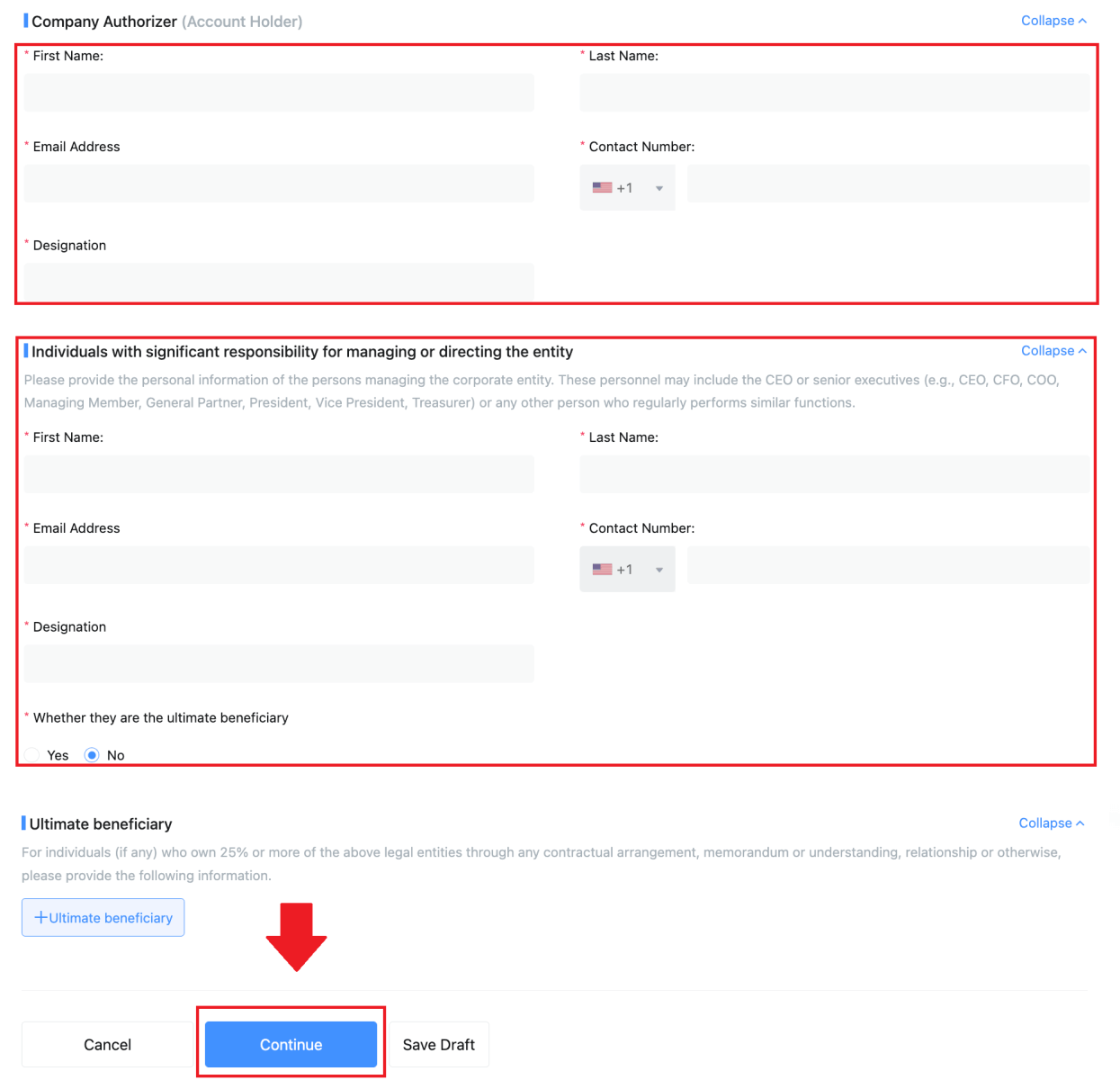 5. Idite na stranicu " Upload Files ", gdje možete predati dokumente pripremljene ranije za proces institucionalne verifikacije. Otpremite potrebne datoteke i pažljivo pregledajte izjavu. Nakon što potvrdite svoj pristanak tako što ćete označiti polje "U potpunosti se slažem s ovom izjavom", kliknite na [Pošalji ] da dovršite proces.
5. Idite na stranicu " Upload Files ", gdje možete predati dokumente pripremljene ranije za proces institucionalne verifikacije. Otpremite potrebne datoteke i pažljivo pregledajte izjavu. Nakon što potvrdite svoj pristanak tako što ćete označiti polje "U potpunosti se slažem s ovom izjavom", kliknite na [Pošalji ] da dovršite proces. 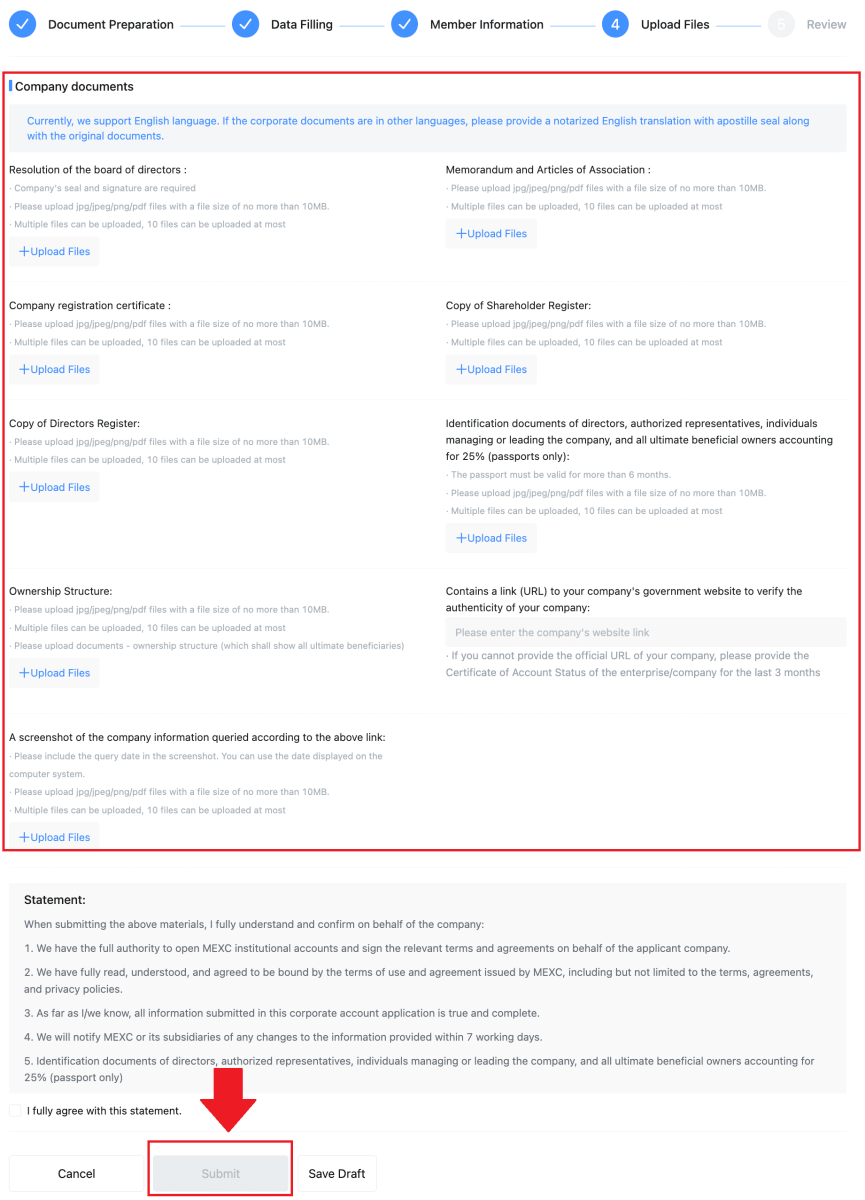
6. Nakon toga, vaša prijava je uspješno predata. Molimo sačekajte strpljivo da ga pregledamo.
_
Kako uplatiti depozit na MEXC
Kako kupiti kripto kreditnom/debitnom karticom na MEXC-u
Kupite kripto kreditnom/debitnom karticom na MEXC-u (web stranica)
1. Prijavite se na svoj MEXC račun, kliknite na [Kupi kripto] i odaberite [Debitna/kreditna kartica].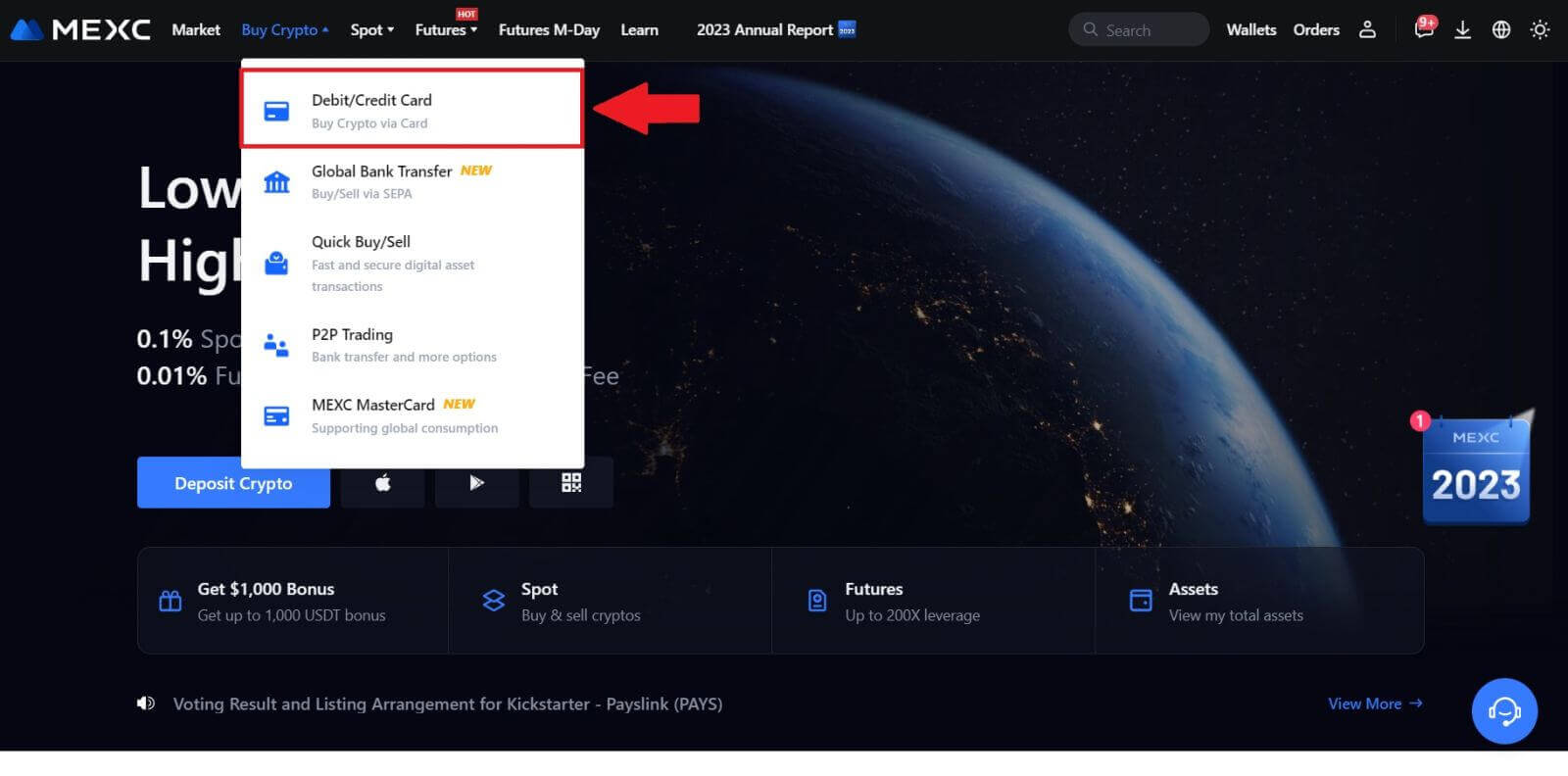
2. Kliknite na [Dodaj karticu].
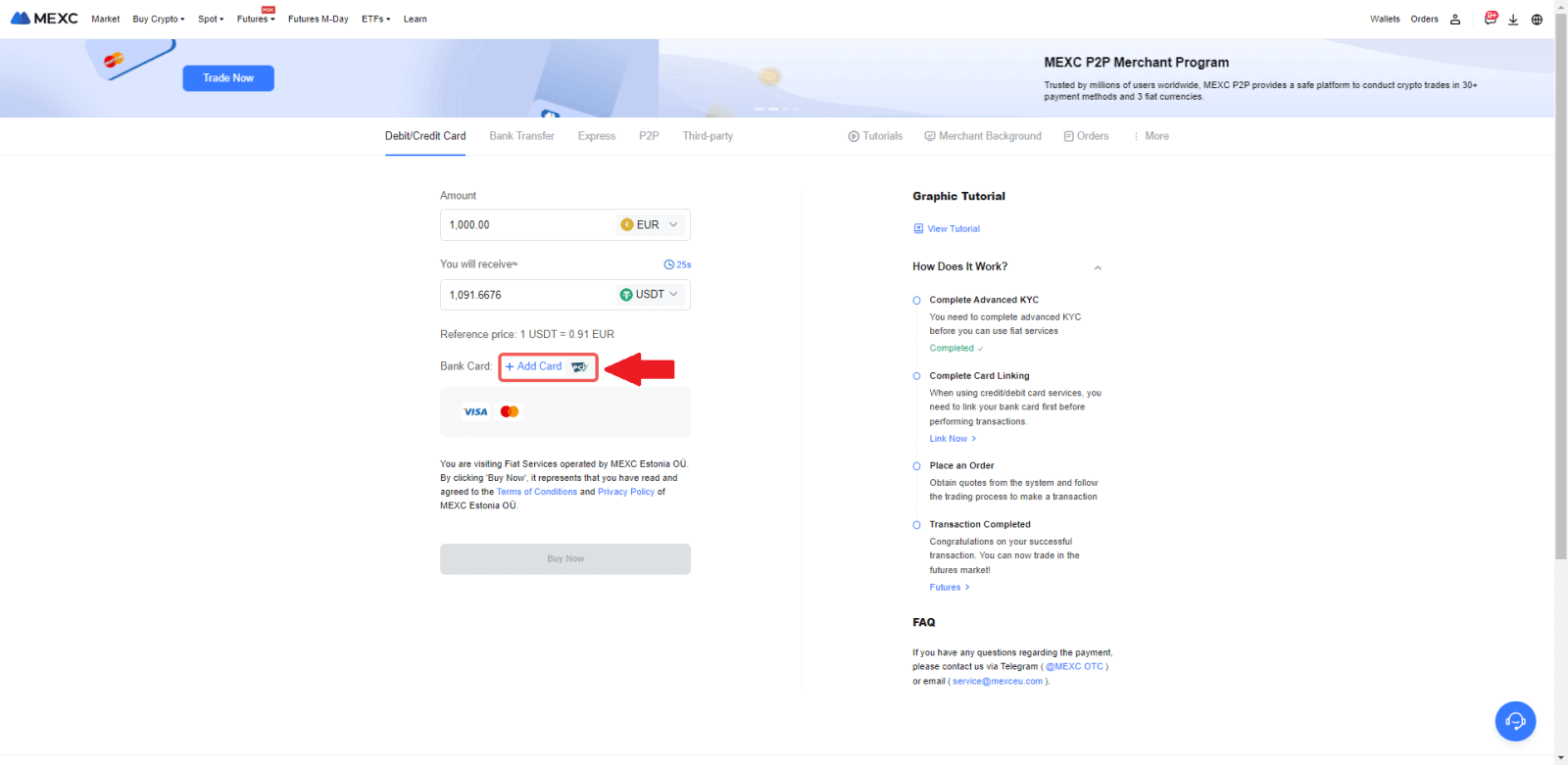
3. Unesite detalje svoje bankovne kartice i kliknite na [Nastavi].
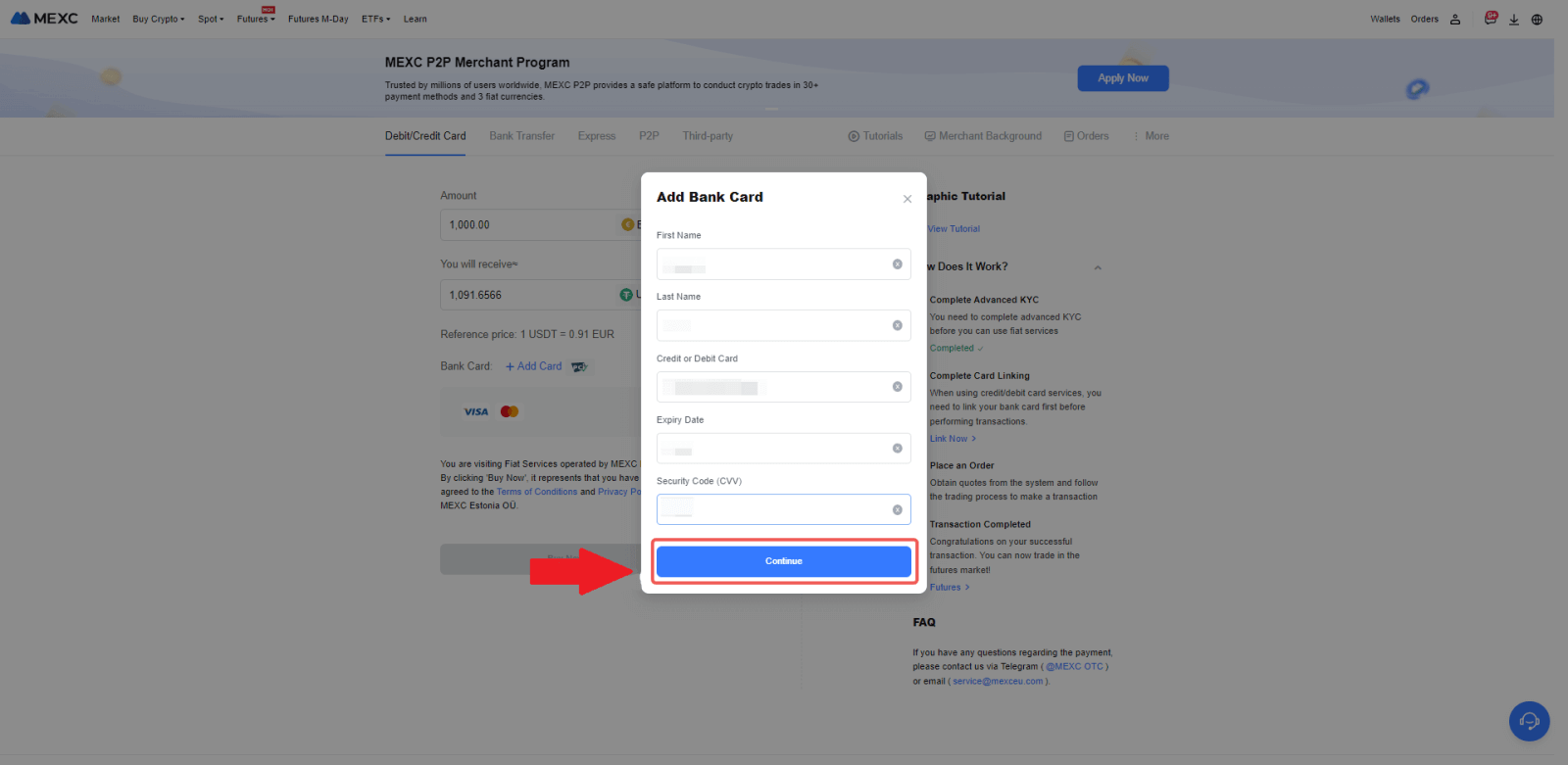
4. Započnite kupovinu kriptovalute koristeći debitnu/kreditnu karticu tako što ćete prvo završiti proces povezivanja kartice.
Odaberite željenu Fiat valutu za plaćanje, unesite iznos za kupovinu. Sistem će vam odmah pokazati odgovarajuću količinu kriptovalute na osnovu trenutne ponude u realnom vremenu.
Odaberite debitnu/kreditnu karticu koju planirate koristiti i kliknite na [Kupi sada] da nastavite s kupovinom kriptovalute.
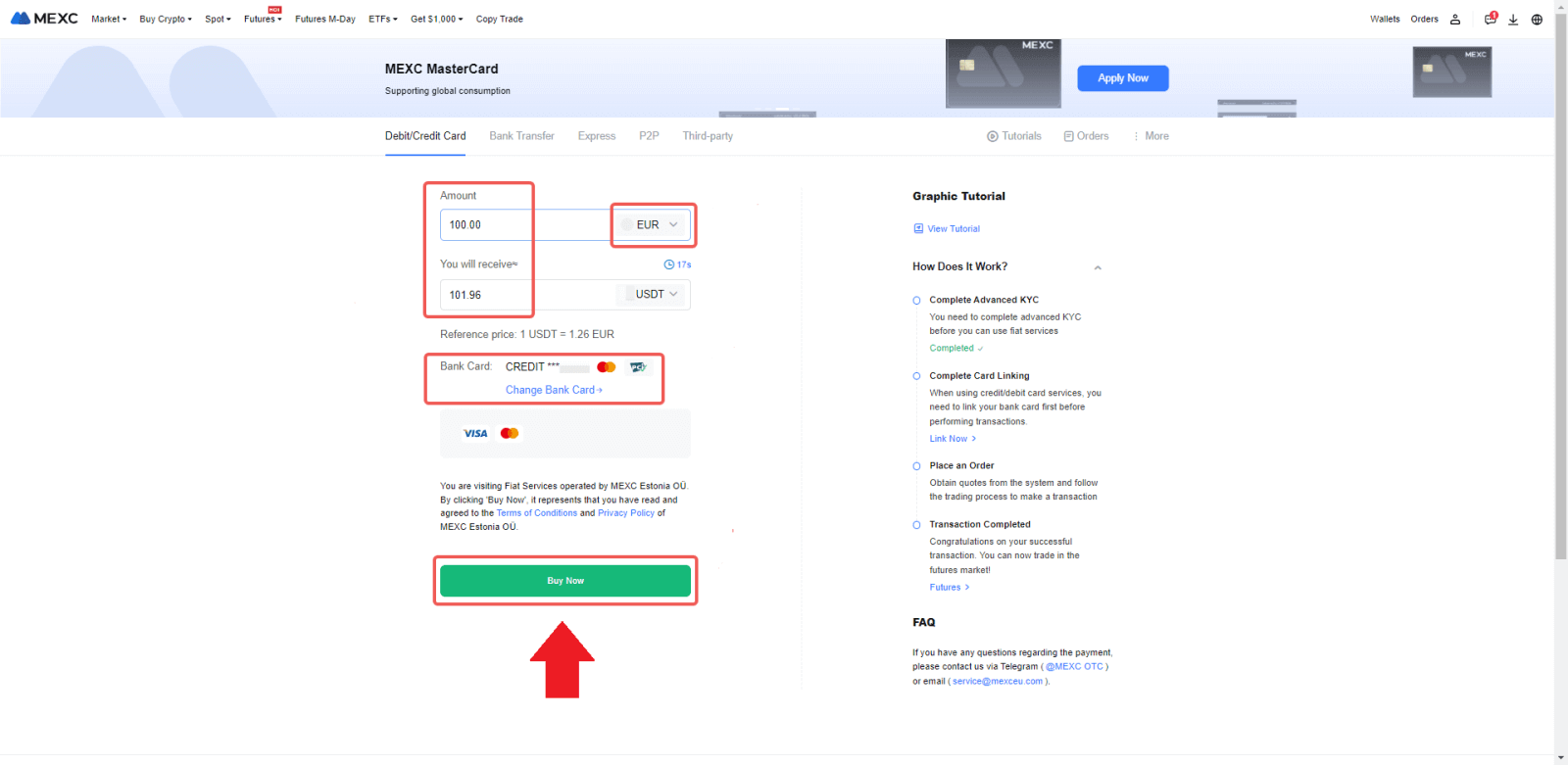
Kupite kripto kreditnom/debitnom karticom na MEXC-u (aplikacija)
1. Otvorite svoju MEXC aplikaciju, na prvoj stranici dodirnite [Više].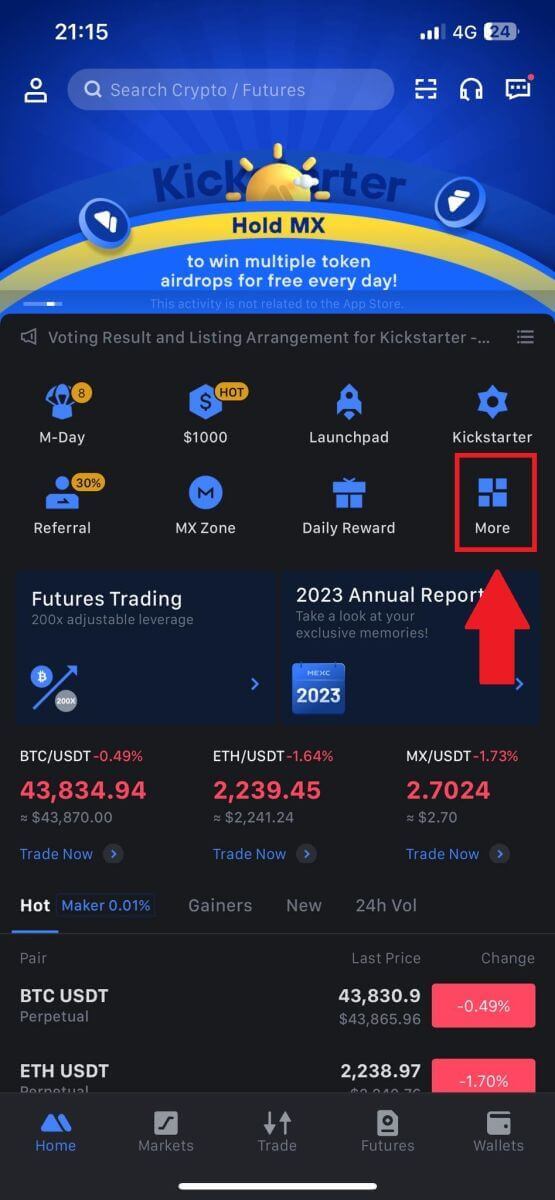
2. Dodirnite [Buy Crypto] za nastavak.
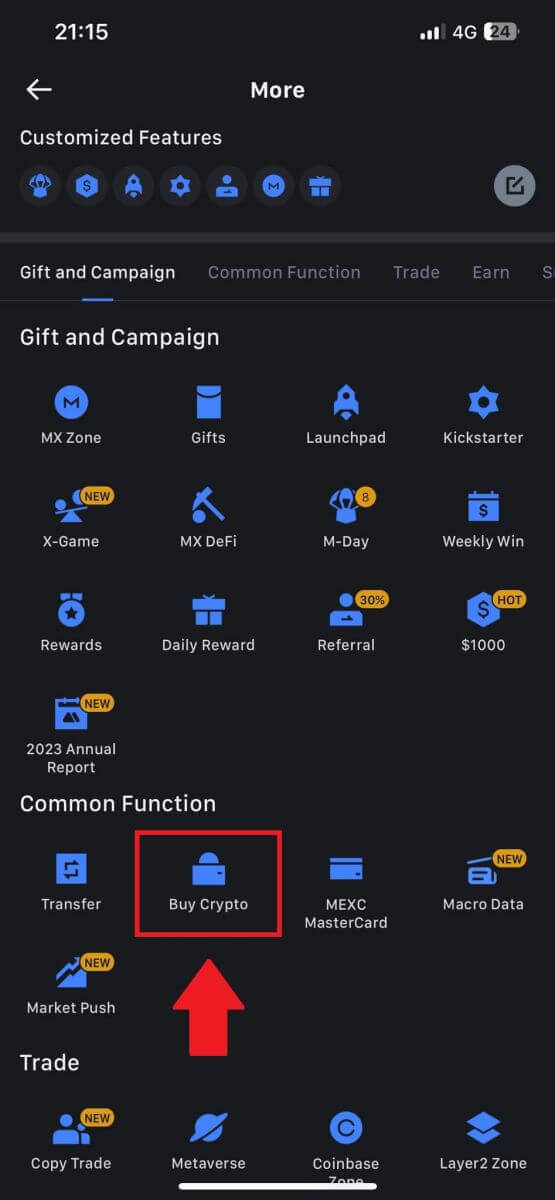
3. Pomaknite se prema dolje da biste pronašli [Koristi Visa/MasterCard].
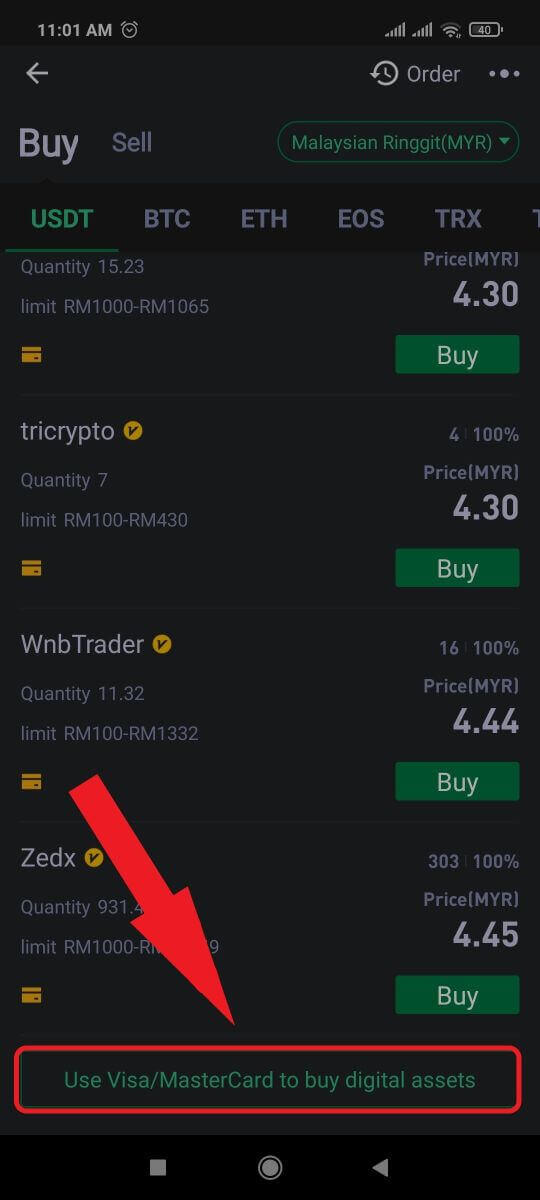
4. Odaberite svoju Fiat valutu, odaberite kripto imovinu koju želite kupiti, a zatim odaberite svog dobavljača usluga plaćanja. Zatim dodirnite [Da].
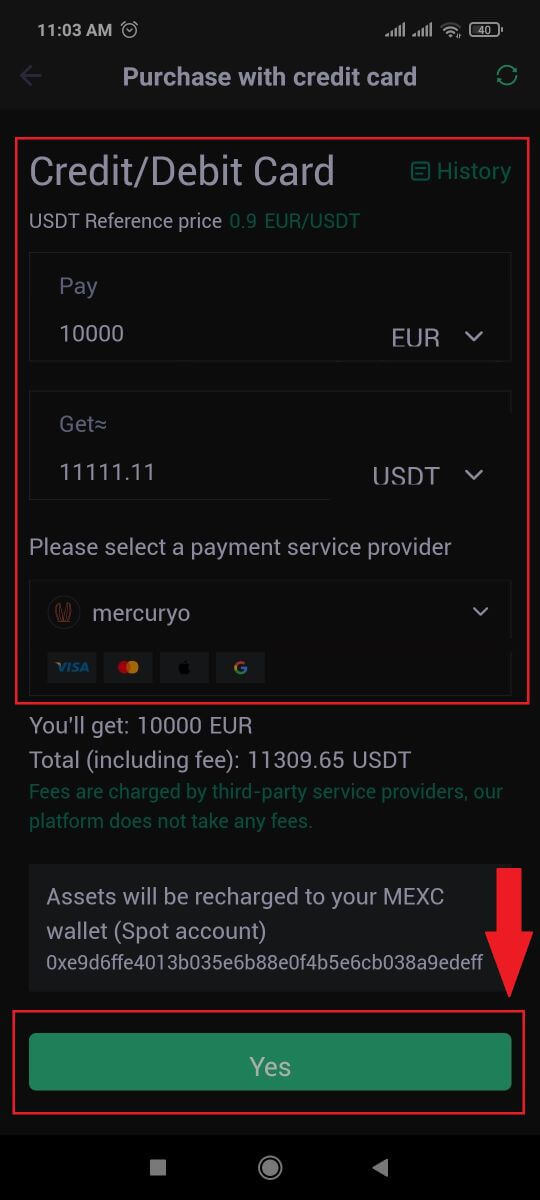
5. Imajte na umu da različiti provajderi usluga podržavaju različite načine plaćanja i da mogu imati različite naknade i kurseve.
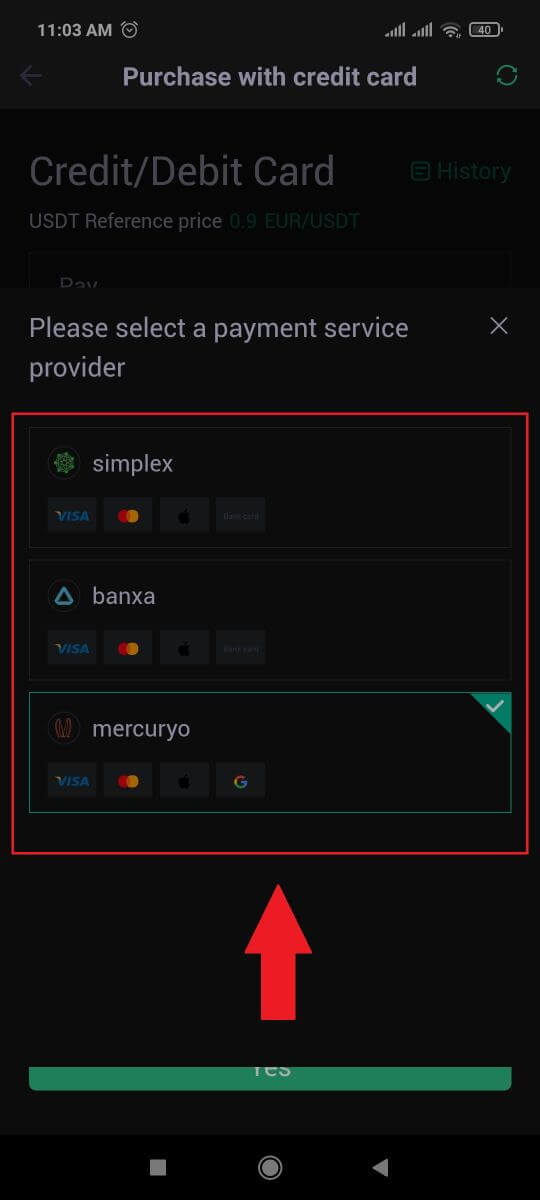
6. Označite polje i dodirnite [U redu]. Bićete preusmjereni na stranicu treće strane. Molimo slijedite upute na toj stranici kako biste dovršili transakciju.
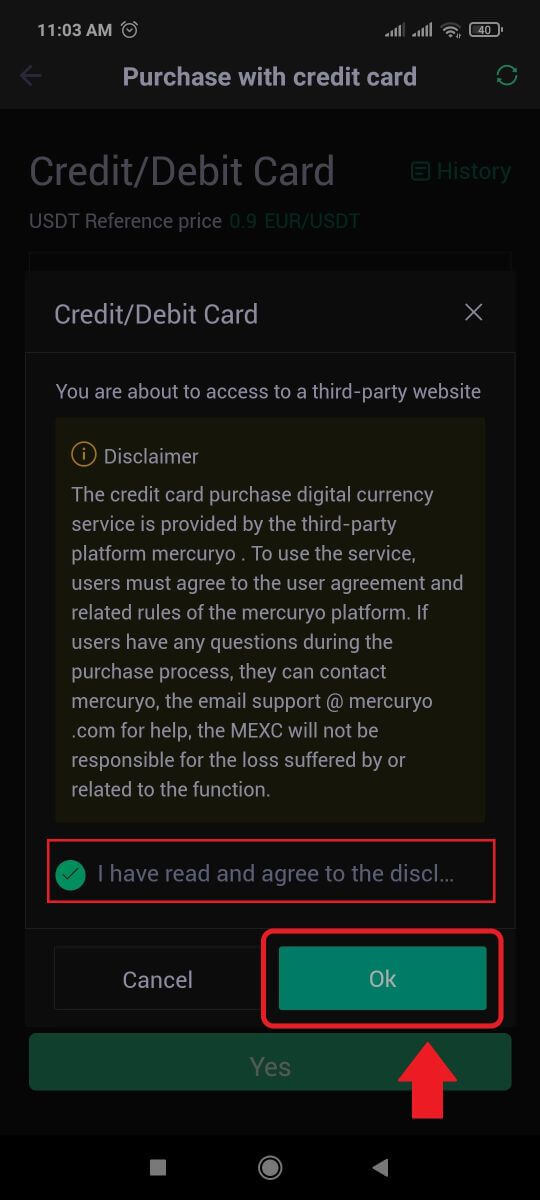
Kako kupiti kriptovalute putem bankovnog transfera - SEPA na MEXC-u
1. Prijavite se na svoju MEXC web stranicu , kliknite na [Kupi kripto] i odaberite [Globalni bankovni transfer].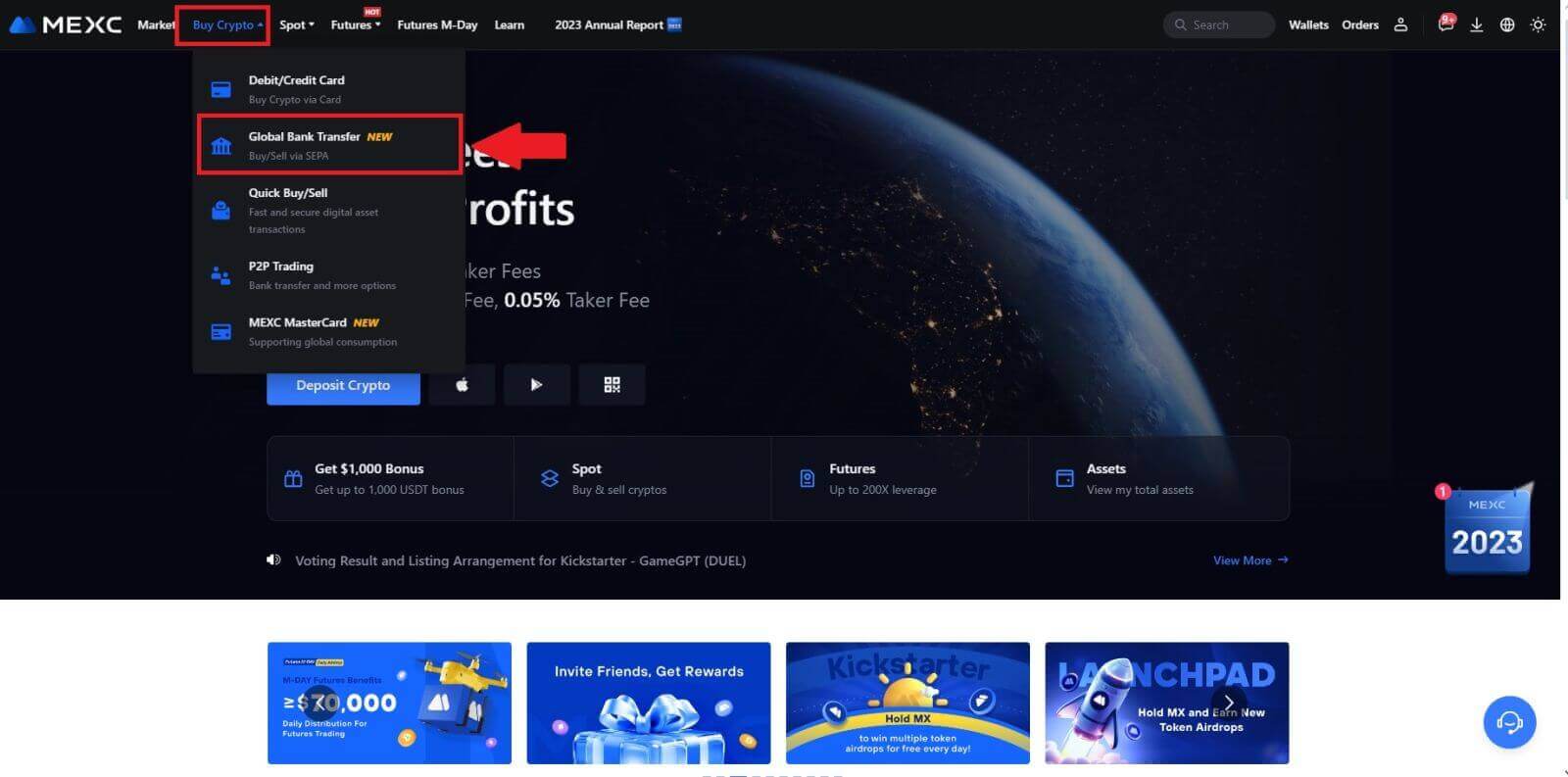
2. Odaberite [Bankovni transfer] , unesite iznos kriptovaluta koji želite da kupite i kliknite na [Kupi sada]
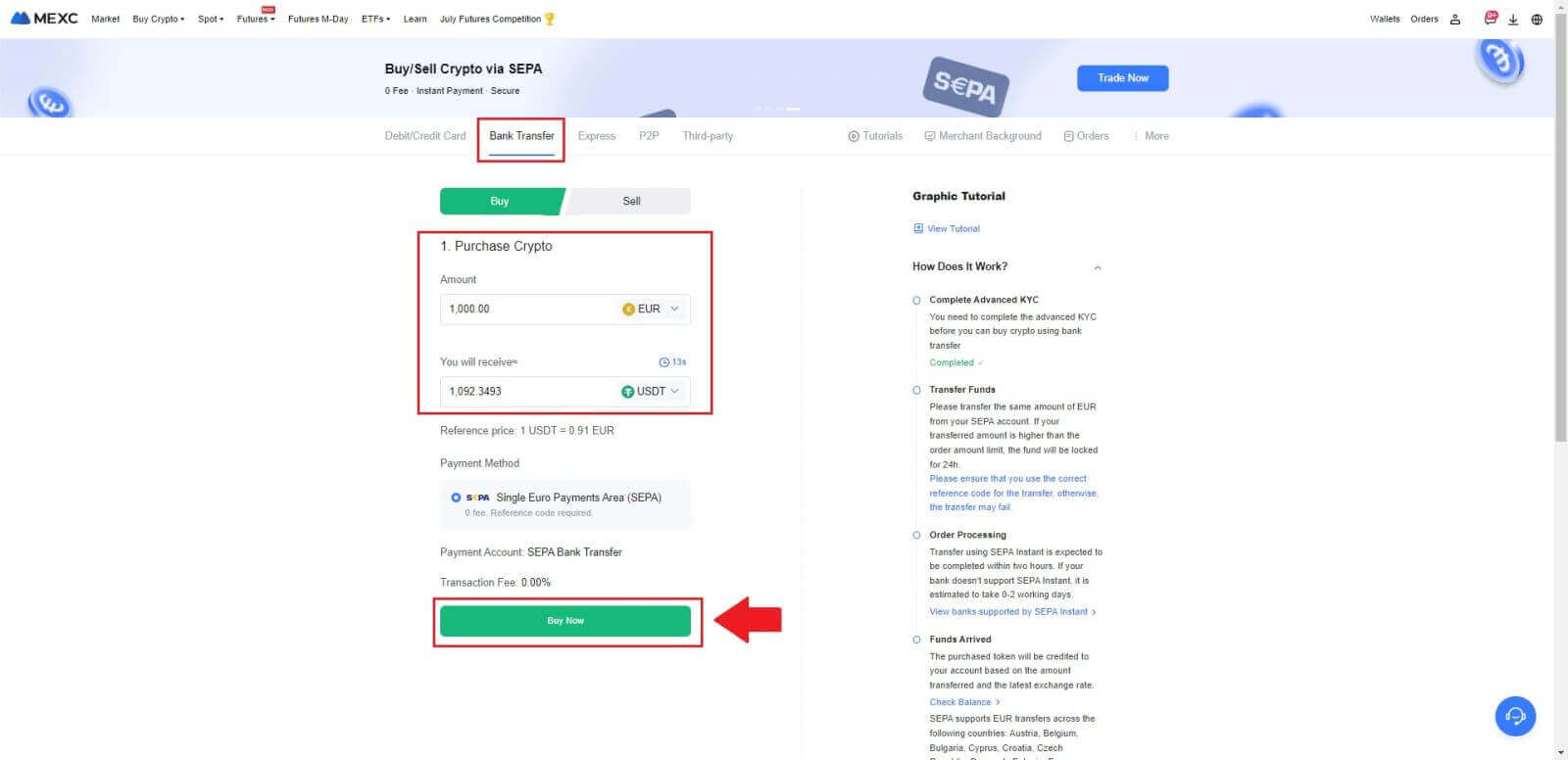
3. Nakon što naručite Fiat, imate 30 minuta za plaćanje. Kliknite na [Potvrdi] za nastavak.
Provjerite stranicu naloga za [Informacije o banci primaoca] i [Dodatne informacije]. Kada platite, kliknite na [Platio sam] da potvrdite.
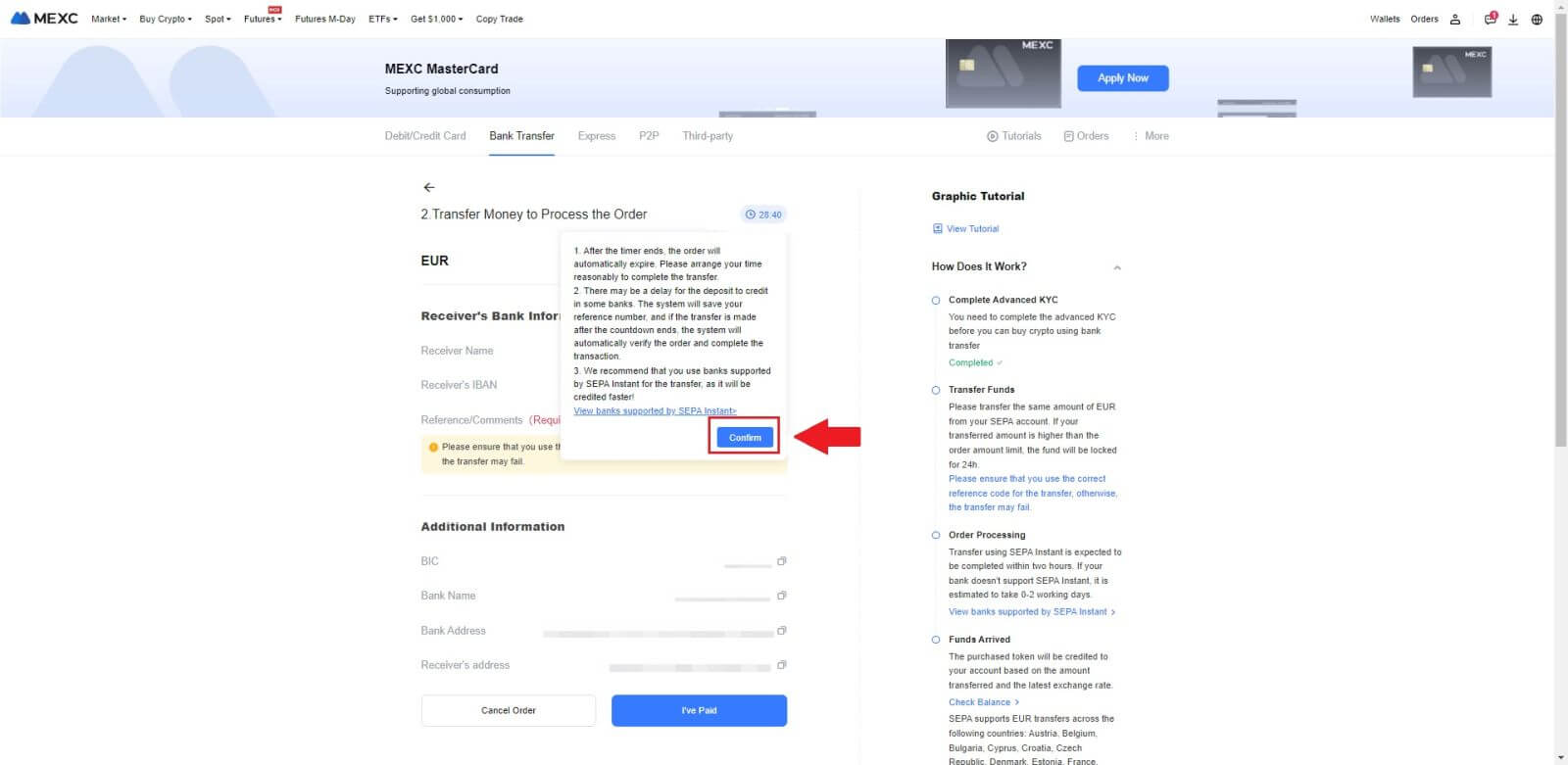
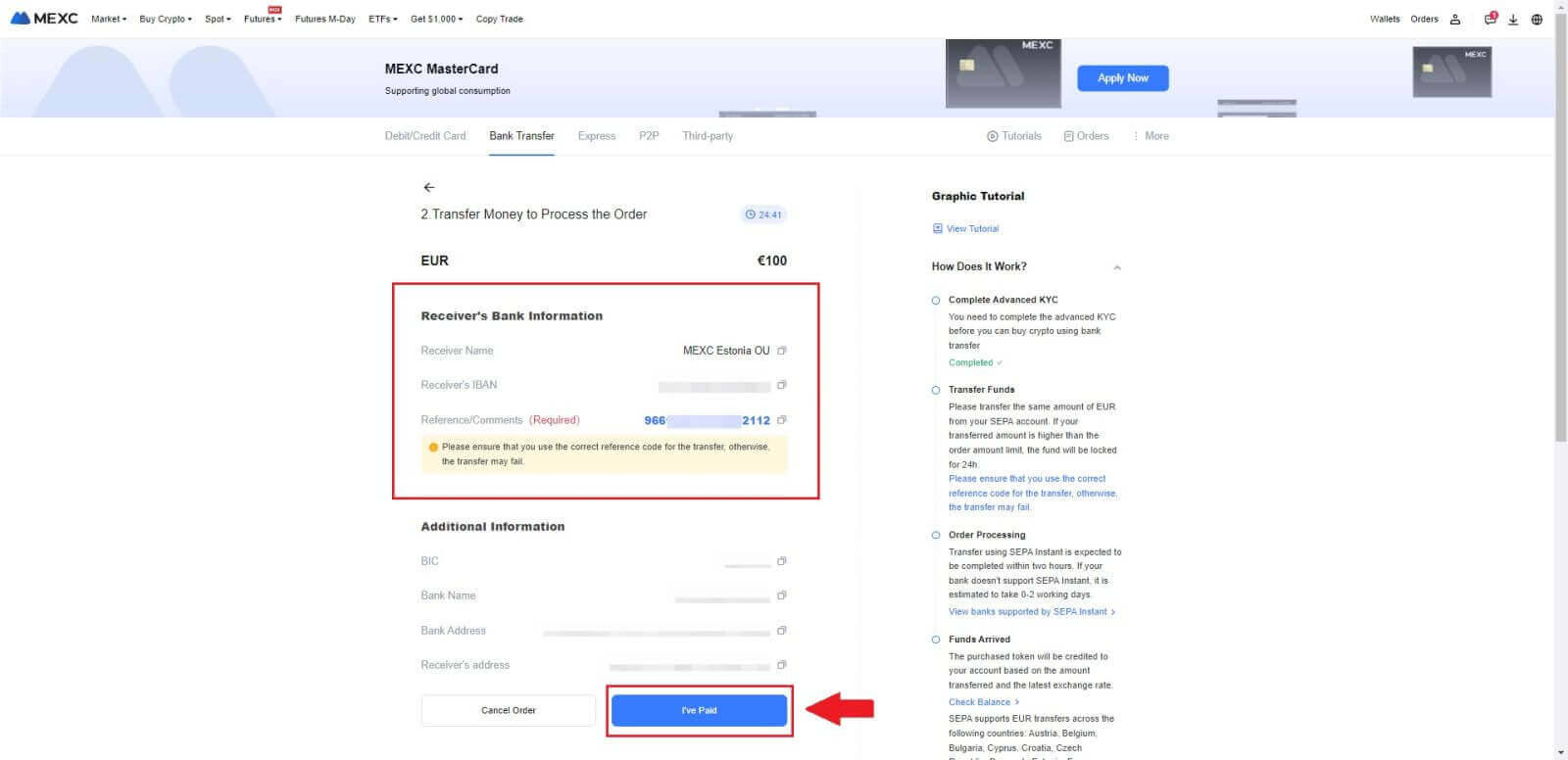
4. Kada označite narudžbu kao [Plaćeno] , uplata će biti obrađena automatski.
Ako se radi o SEPA trenutnom plaćanju, Fiat narudžba se obično završava u roku od dva sata. Za druge načine plaćanja može proći 0-2 radna dana da se narudžba finalizira.
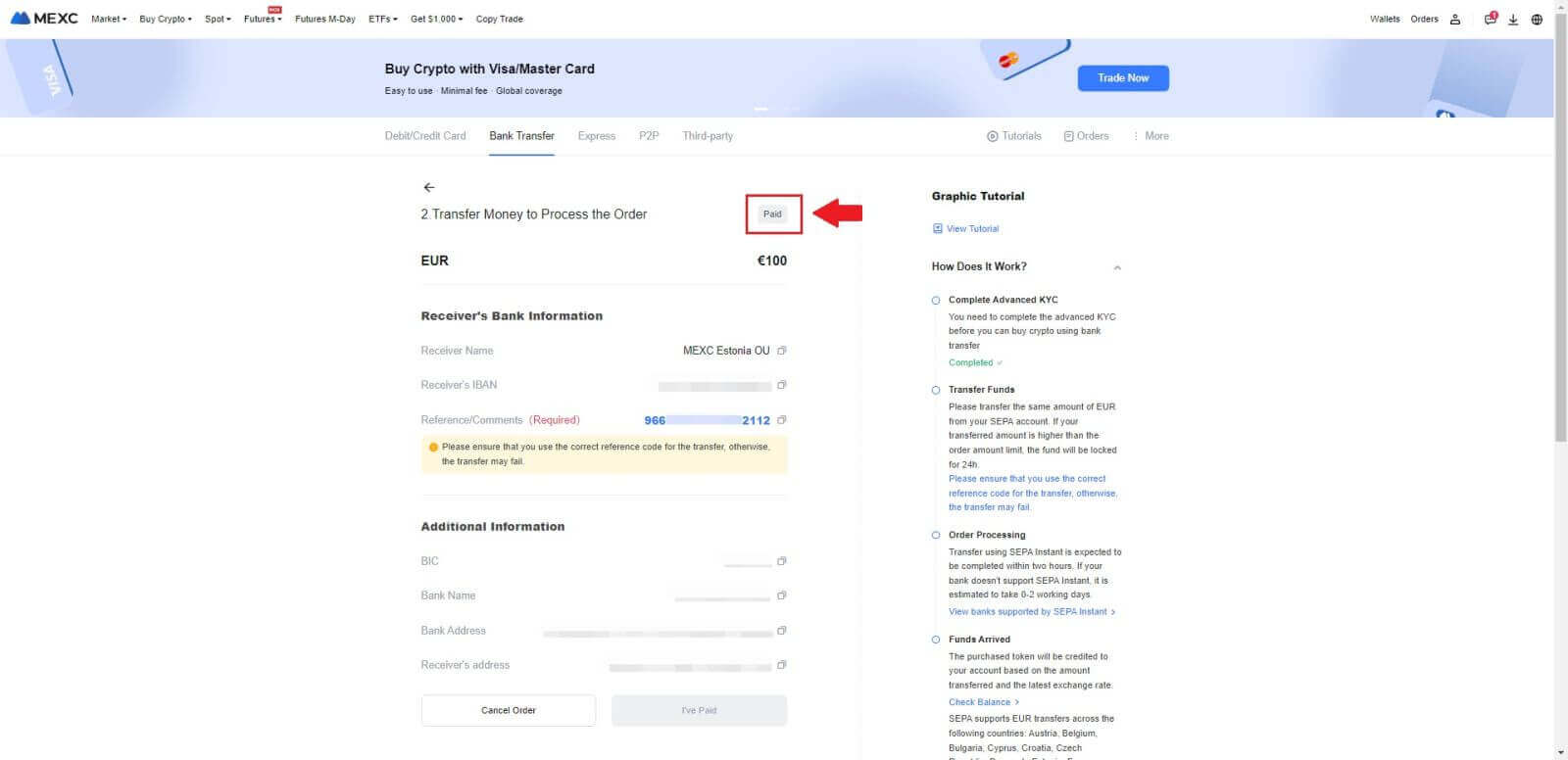
Kako kupiti Crypto putem kanala treće strane na MEXC-u
Kupite kriptovalute putem treće strane na MEXC-u (web stranica)
1. Prijavite se na svoju MEXC web stranicu , kliknite na [Kupi kripto].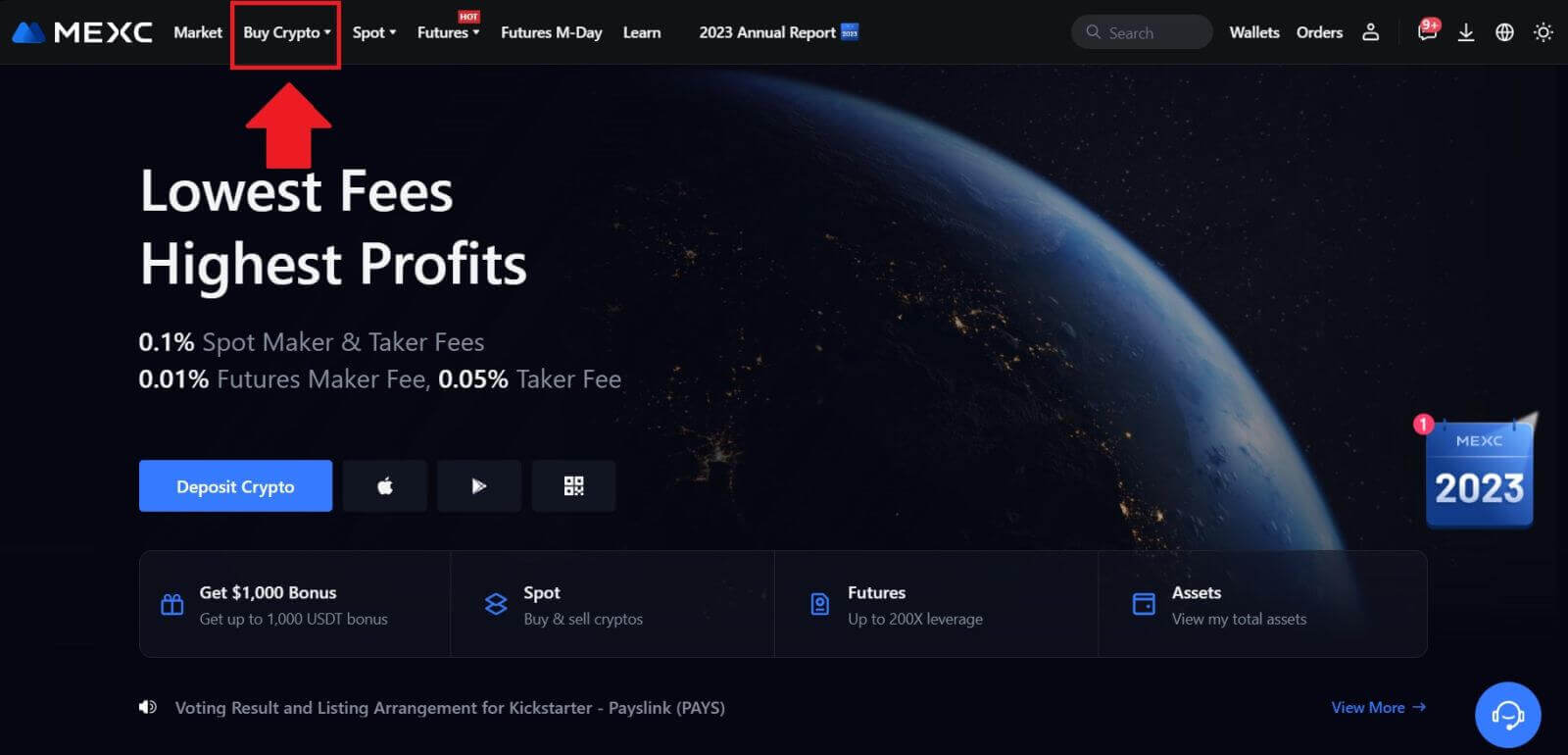 2. Odaberite [Treće strane].
2. Odaberite [Treće strane]. 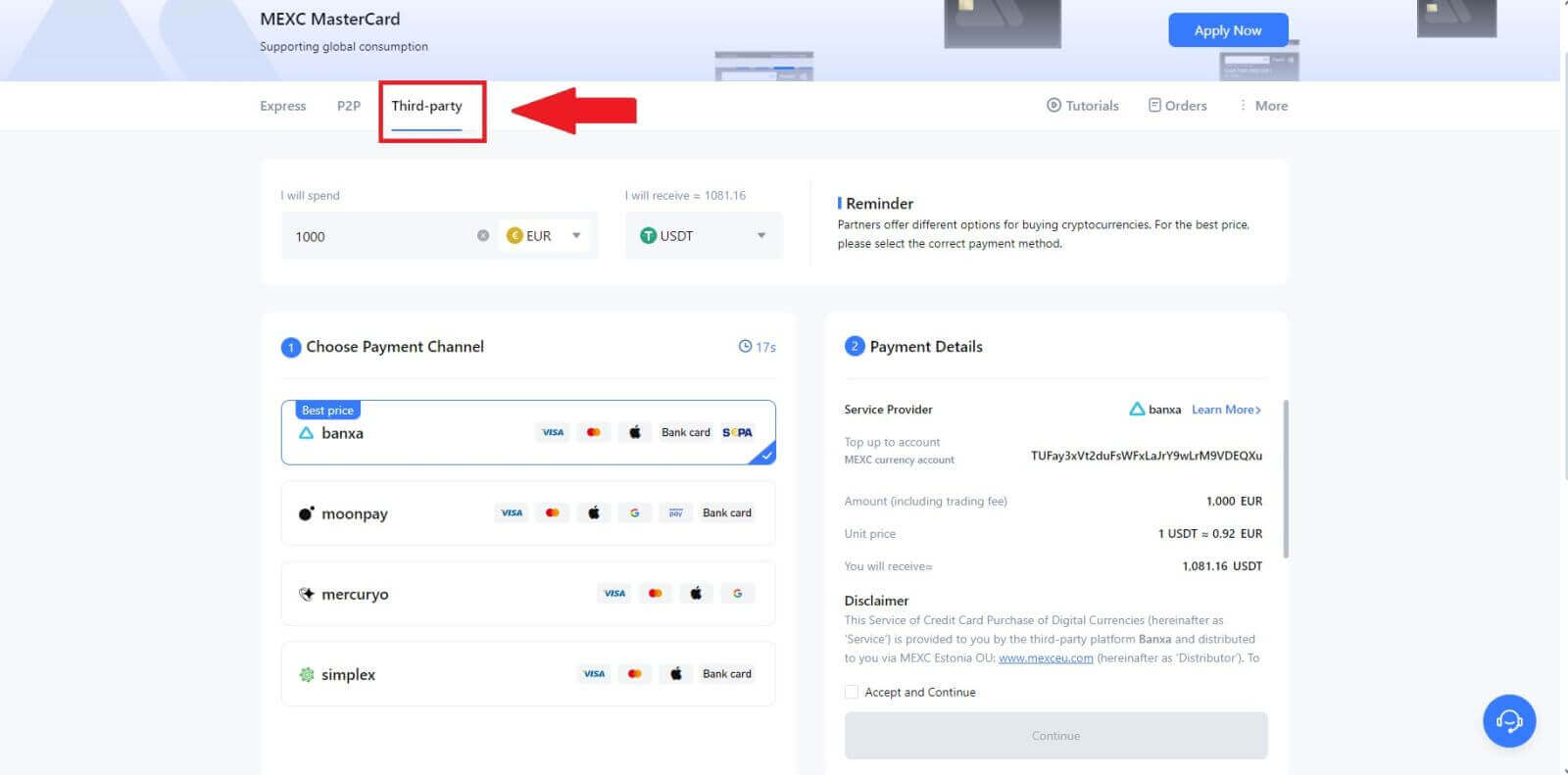
3. Unesite i izaberite Fiat valutu koju želite da platite. Ovdje uzimamo EUR kao primjer.
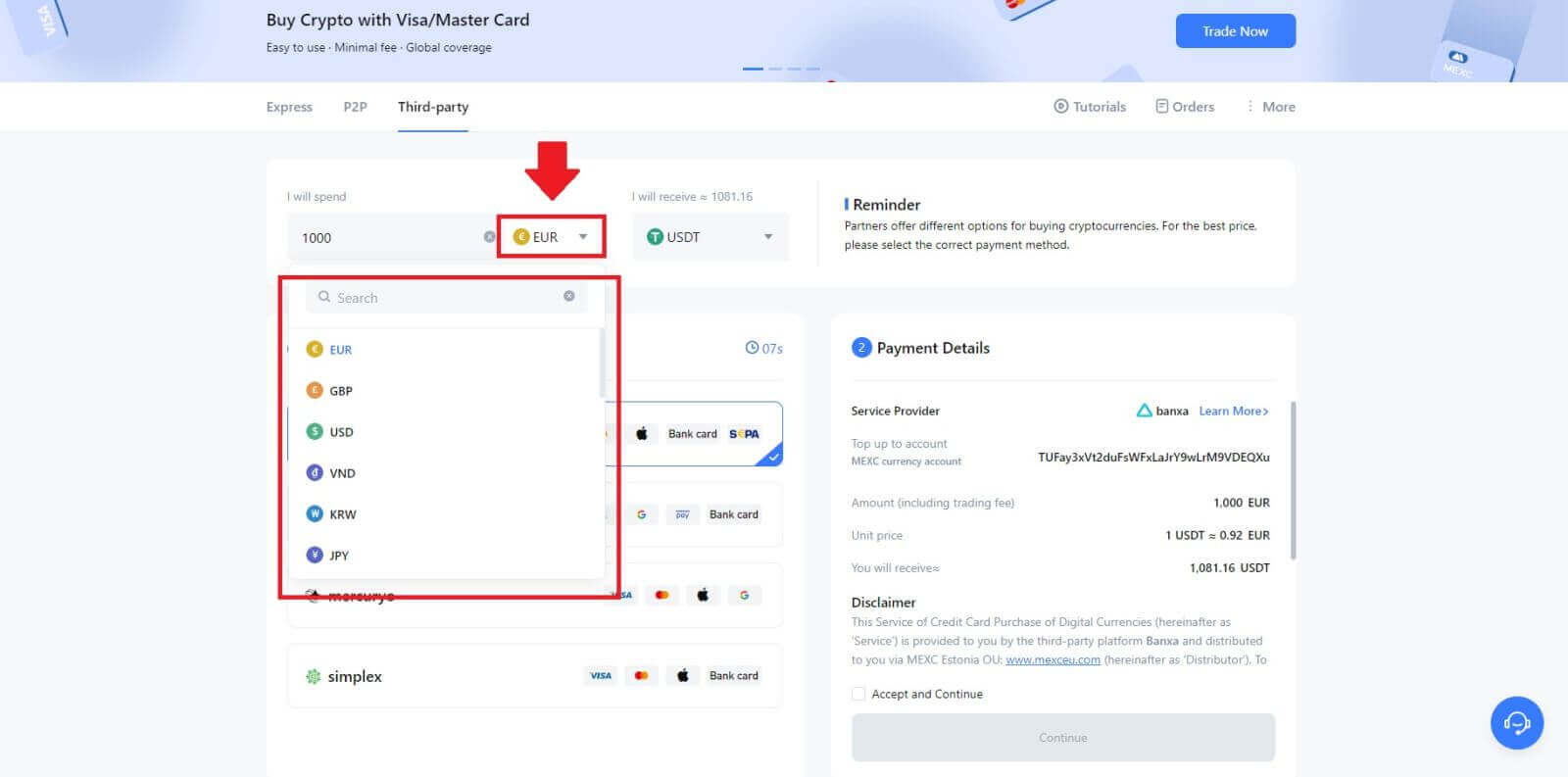
4. Odaberite kriptovalutu koju želite primiti u svoj MEXC novčanik. Opcije uključuju USDT, USDC, BTC i druge često korištene altcoine i stabilne coine.
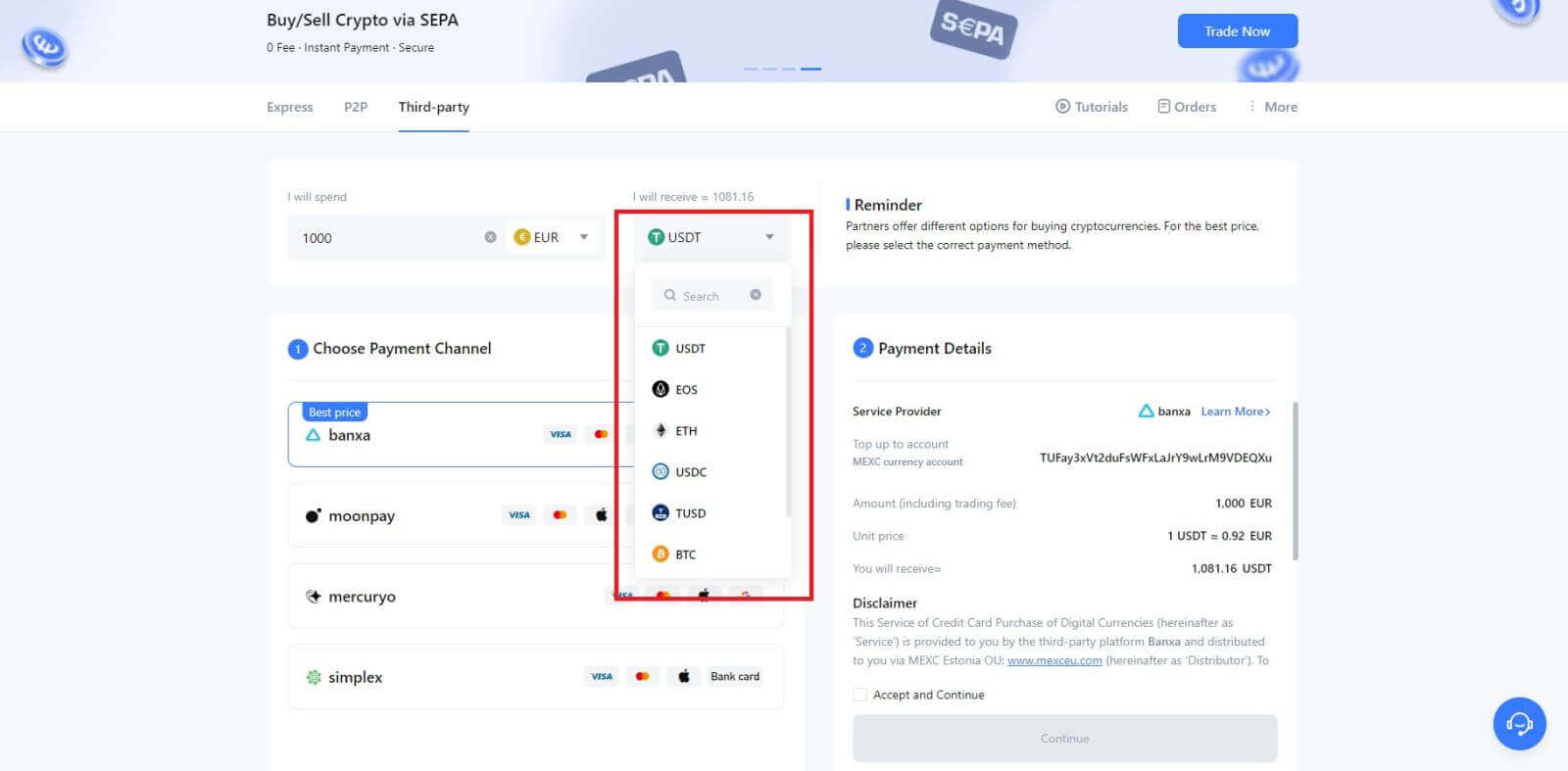
5. Odaberite svoj kanal plaćanja i možete provjeriti jediničnu cijenu u odjeljku Detalji plaćanja.
Označite [Prihvati i nastavi] i kliknite na [Nastavi] . Bićete preusmjereni na zvaničnu web stranicu dobavljača usluga treće strane da nastavite s kupovinom.
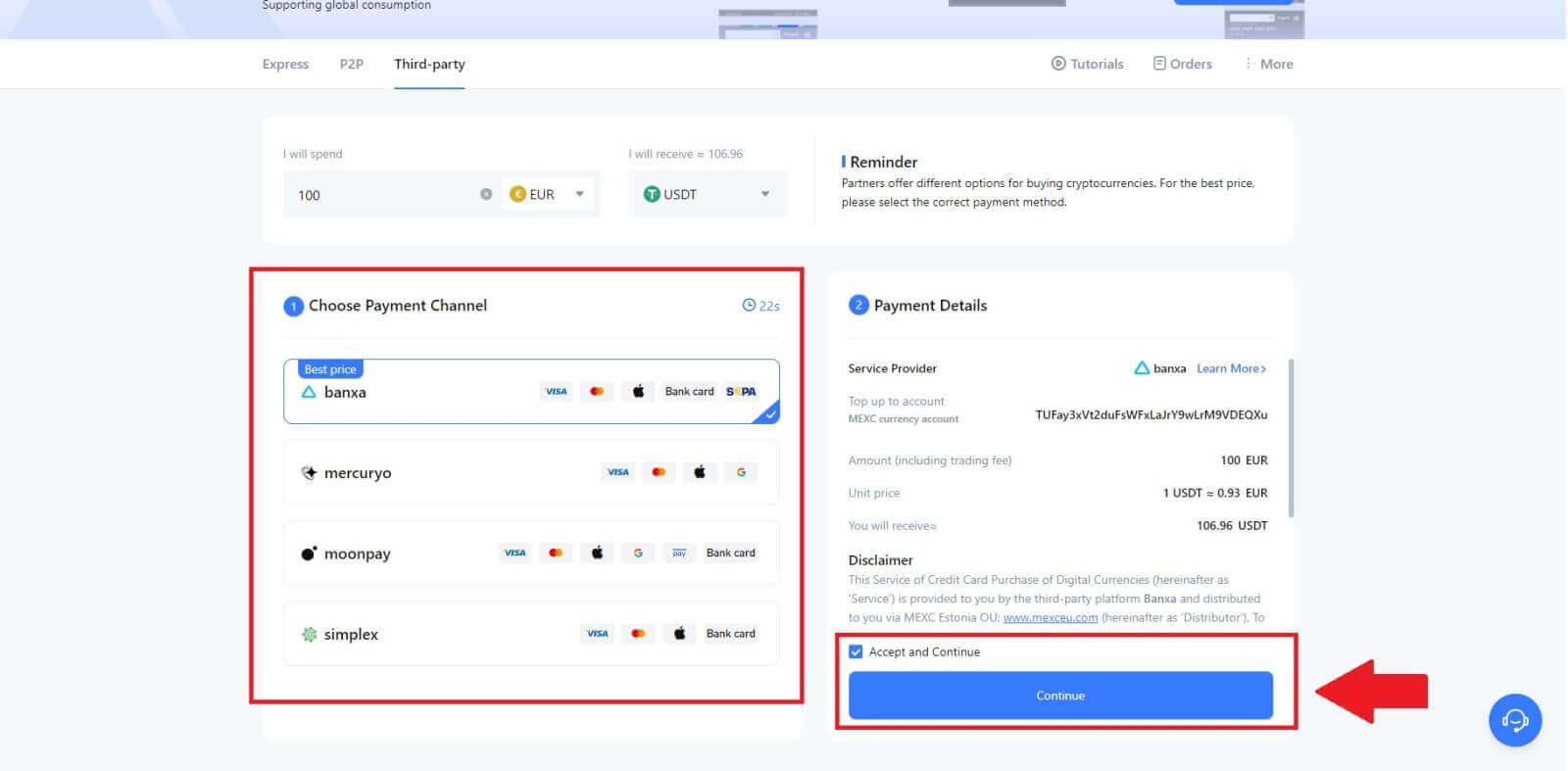
Kupite kriptografiju putem treće strane na MEXC-u (aplikacija)
1. Otvorite svoju MEXC aplikaciju, na prvoj stranici dodirnite [Više]. 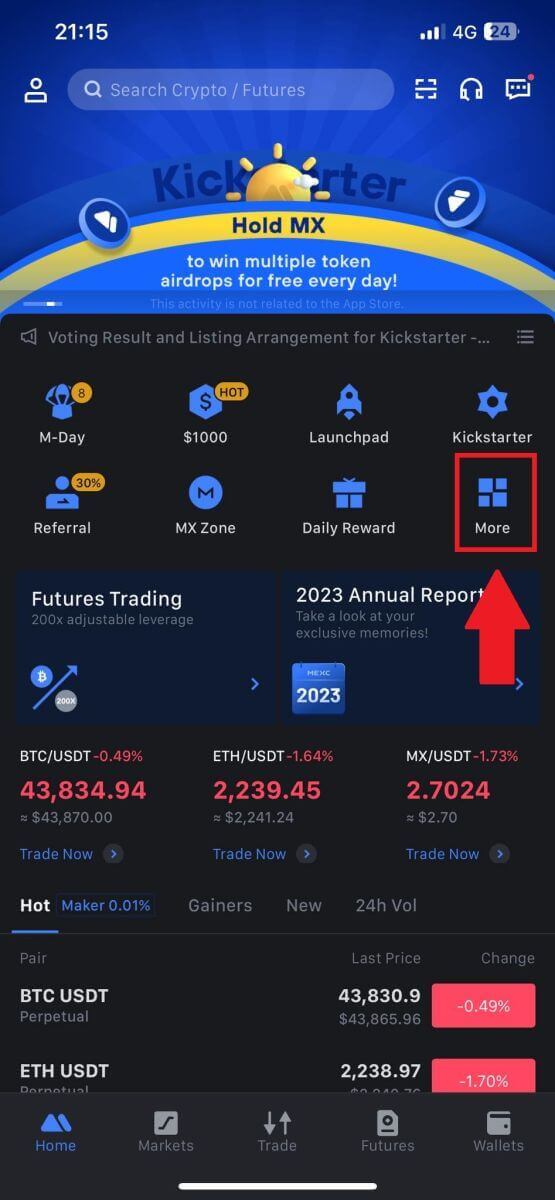
2. Dodirnite [Buy Crypto] za nastavak. 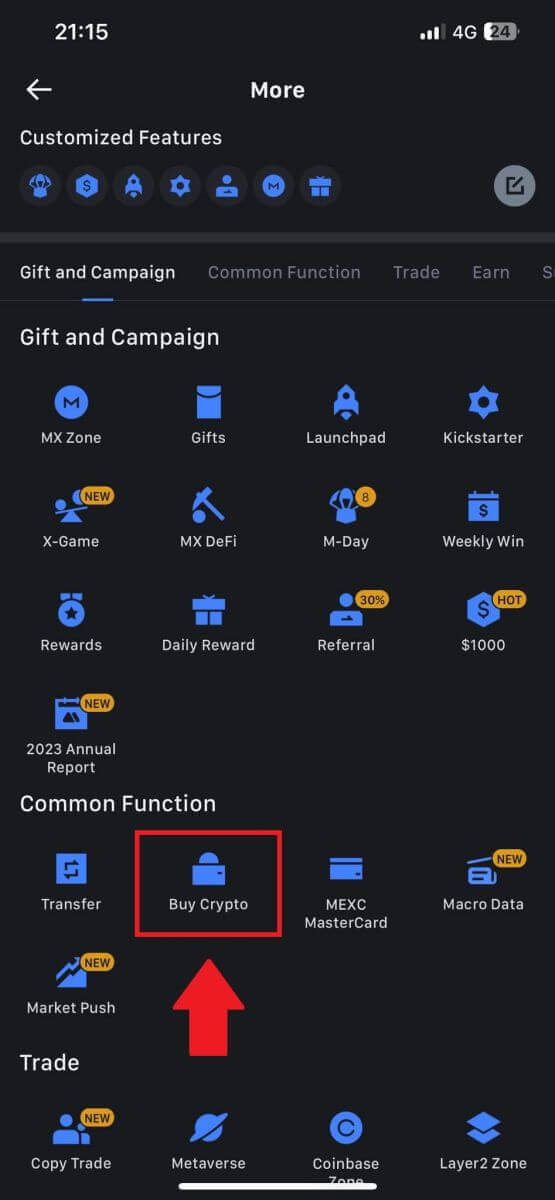
3. Odaberite željenu Fiat valutu za plaćanje i unesite iznos za kupovinu.
Odaberite kriptovalutu koju želite primiti u svoj MEXC novčanik 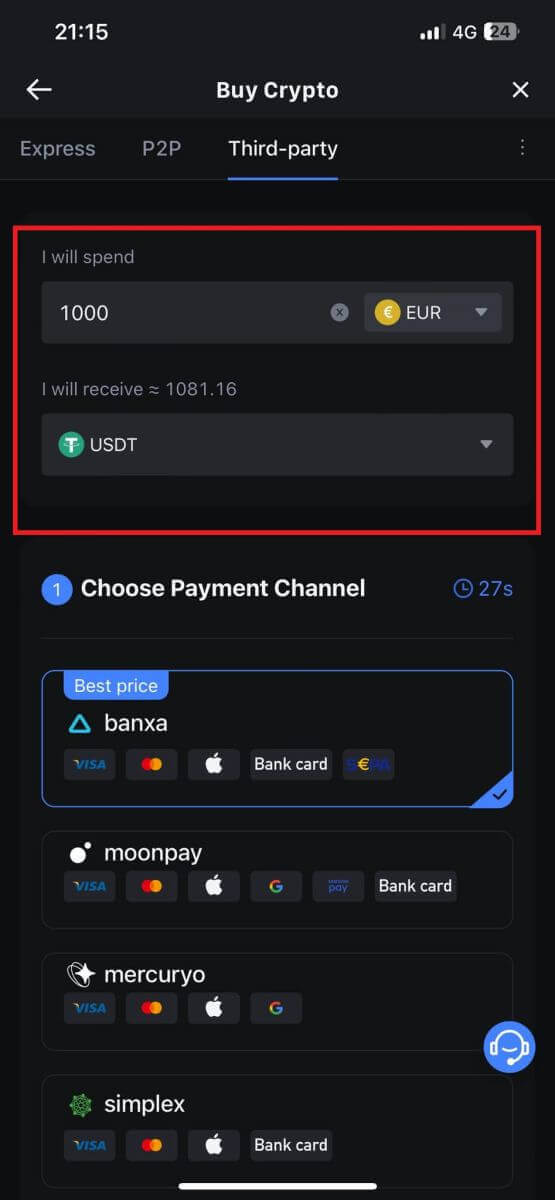
4. Odaberite svoju mrežu plaćanja i dodirnite [Nastavi]. 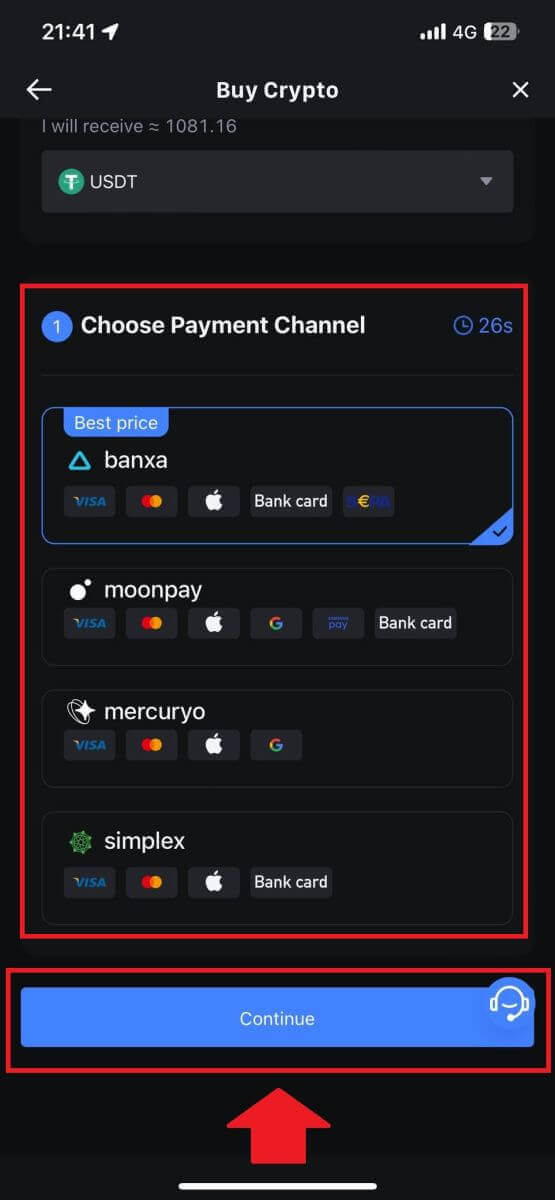
5. Pregledajte svoje detalje, označite dugme [Prihvati i nastavi] i dodirnite [Nastavi] . Bićete preusmjereni na zvaničnu web stranicu dobavljača usluga treće strane da nastavite s kupovinom. 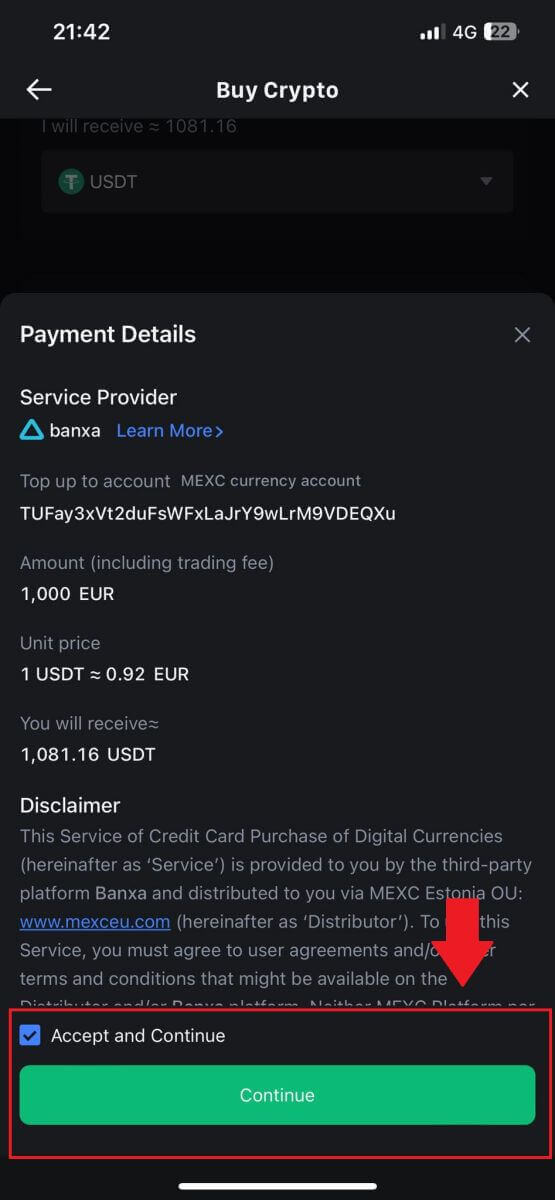
Kako kupiti Crypto putem P2P na MEXC-u
Kupite kriptovalute putem P2P na MEXC-u (web stranica)
1. Prijavite se na svoj MEXC, kliknite na [Kupi kripto] i odaberite [P2P trgovanje]. 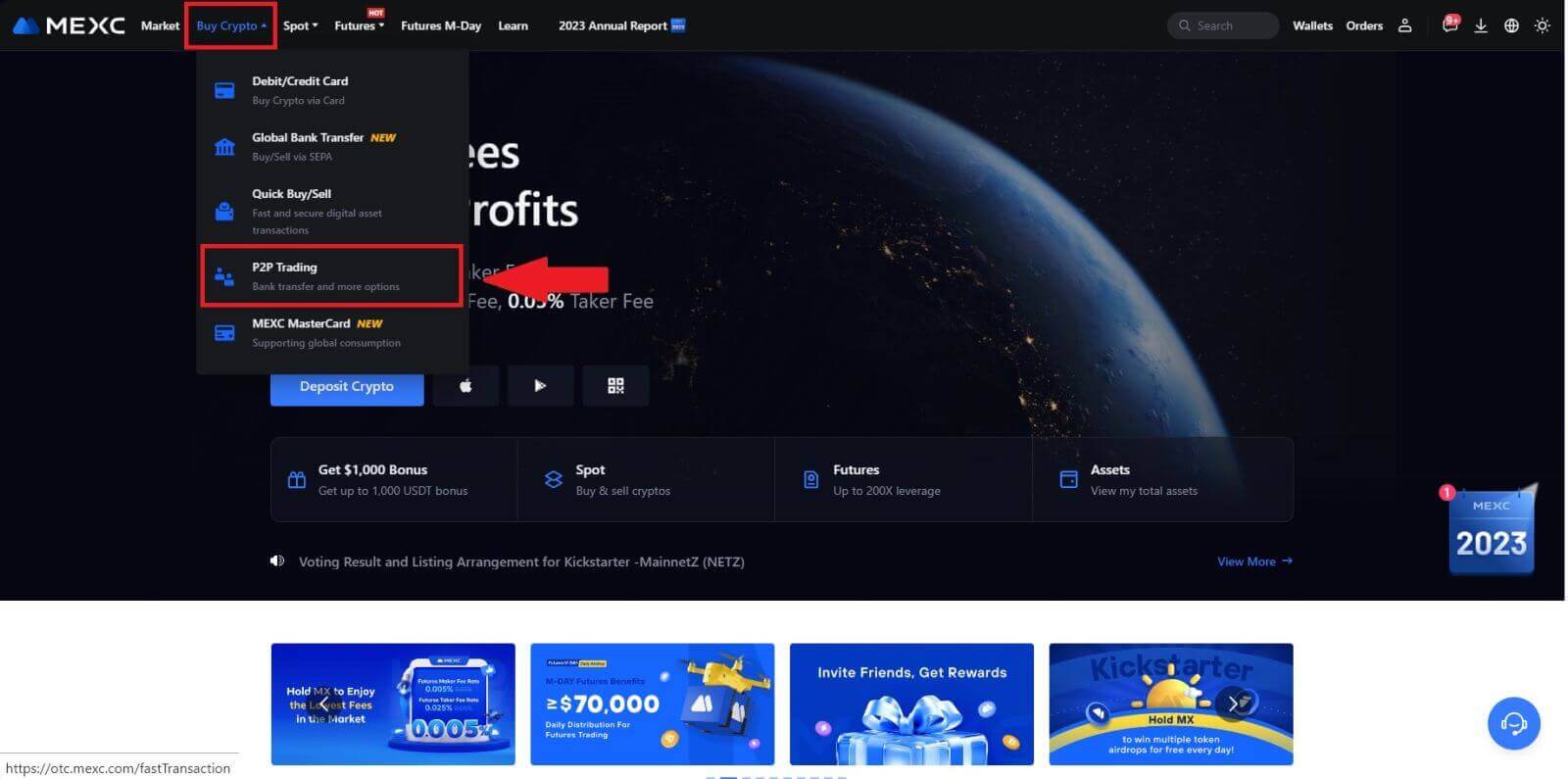
2. Na stranici transakcije odaberite trgovca s kojim želite trgovati i kliknite na [Kupi USDT]. 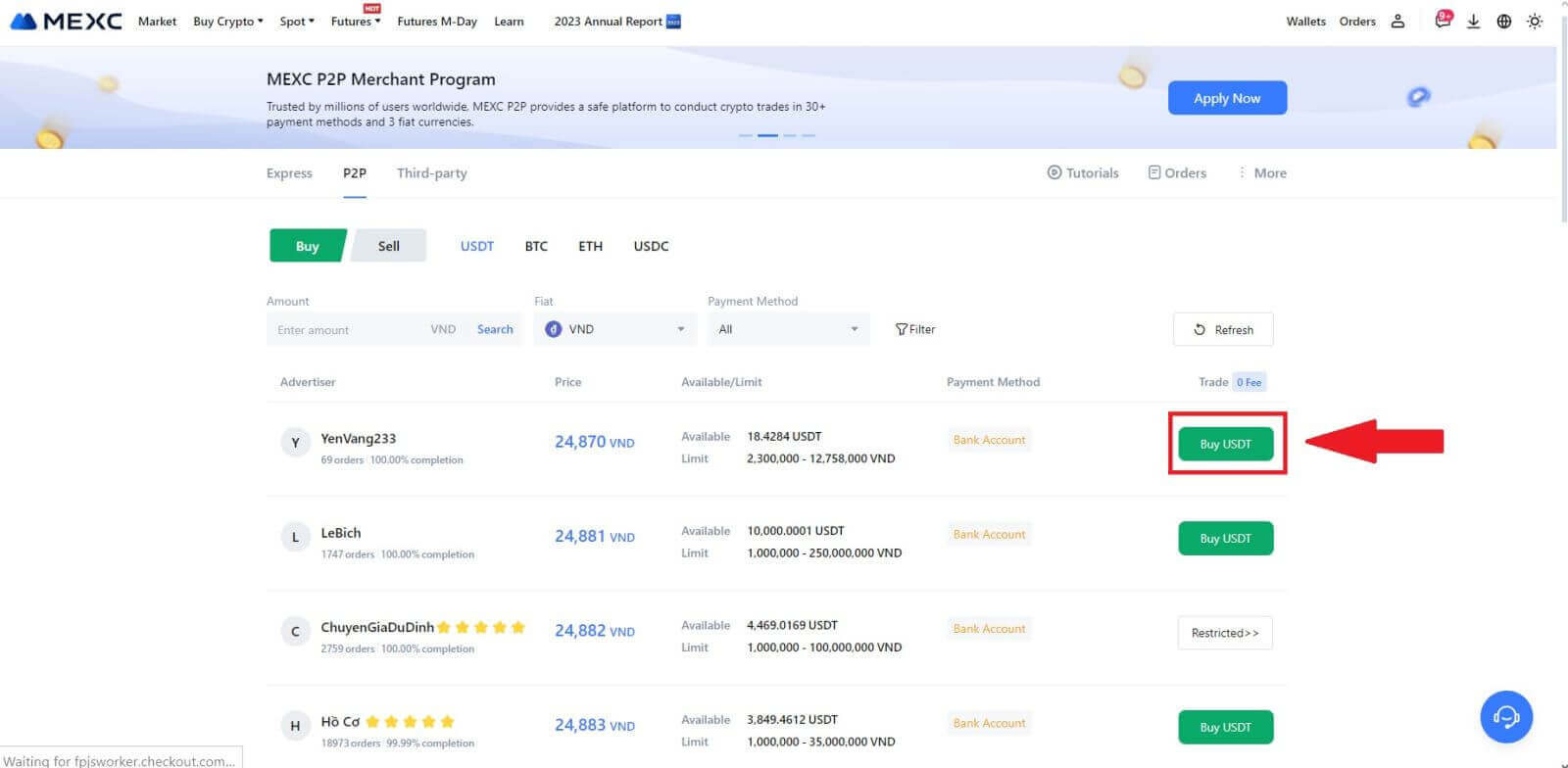
3. Navedite iznos fiat valute koji ste spremni da platite u koloni [Želim da platim] . Alternativno, imate opciju da unesete količinu USDT-a koju želite da primite u kolonu [Ja ću primiti] . Odgovarajući iznos plaćanja u fiat valuti će biti izračunat automatski, ili obrnuto, na osnovu vašeg unosa.
Nakon što ste slijedili gore navedene korake, ljubazno provjerite potvrdni okvir koji označava [Pročitao sam i slažem se sa MEXC Peer-to-Peer (P2P) ugovorom o usluzi] . Kliknite na [Kupite USDT] i nakon toga ćete biti preusmjereni na stranicu za narudžbu.
Napomena: U kolonama [Limit] i [Available] , P2P trgovci su dali detalje o dostupnim kriptovalutama za kupovinu. Pored toga, navedeni su minimalni i maksimalni limiti transakcija po P2P nalogu, prikazani u fiat terminima za svaku reklamu.
4. Kada dođete do stranice za narudžbu, daje vam se 15-minutni period za prijenos sredstava na bankovni račun P2P trgovca. Dajte prioritet pregledu detalja narudžbe kako biste potvrdili da je kupovina u skladu sa zahtjevima vaše transakcije.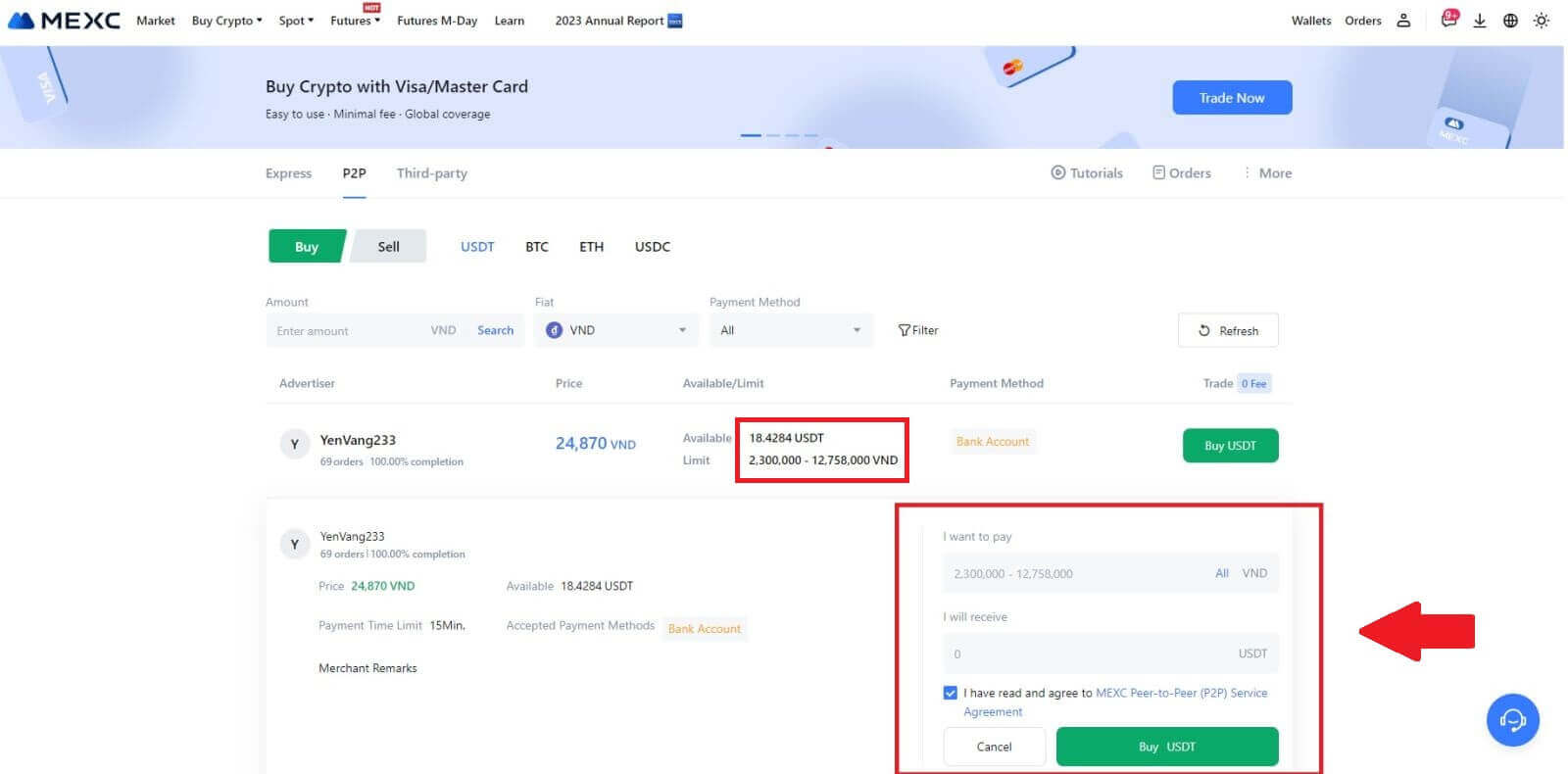
- Pregledajte informacije o plaćanju prikazane na stranici Narudžbe i nastavite da finalizirate prijenos na bankovni račun P2P trgovca.
- Iskoristite kutiju za ćaskanje uživo za komunikaciju u realnom vremenu sa P2P trgovcima, osiguravajući besprijekornu interakciju.
- Nakon dovršetka prijenosa sredstava, ljubazno označite kućicu s oznakom [Transfer Completed, Notify Seller].
Napomena: MEXC P2P zahtijeva od korisnika da ručno prenesu fiat valutu iz svog online bankarstva ili aplikacije za plaćanje do određenog P2P trgovca nakon potvrde narudžbe, jer automatsko plaćanje nije podržano. 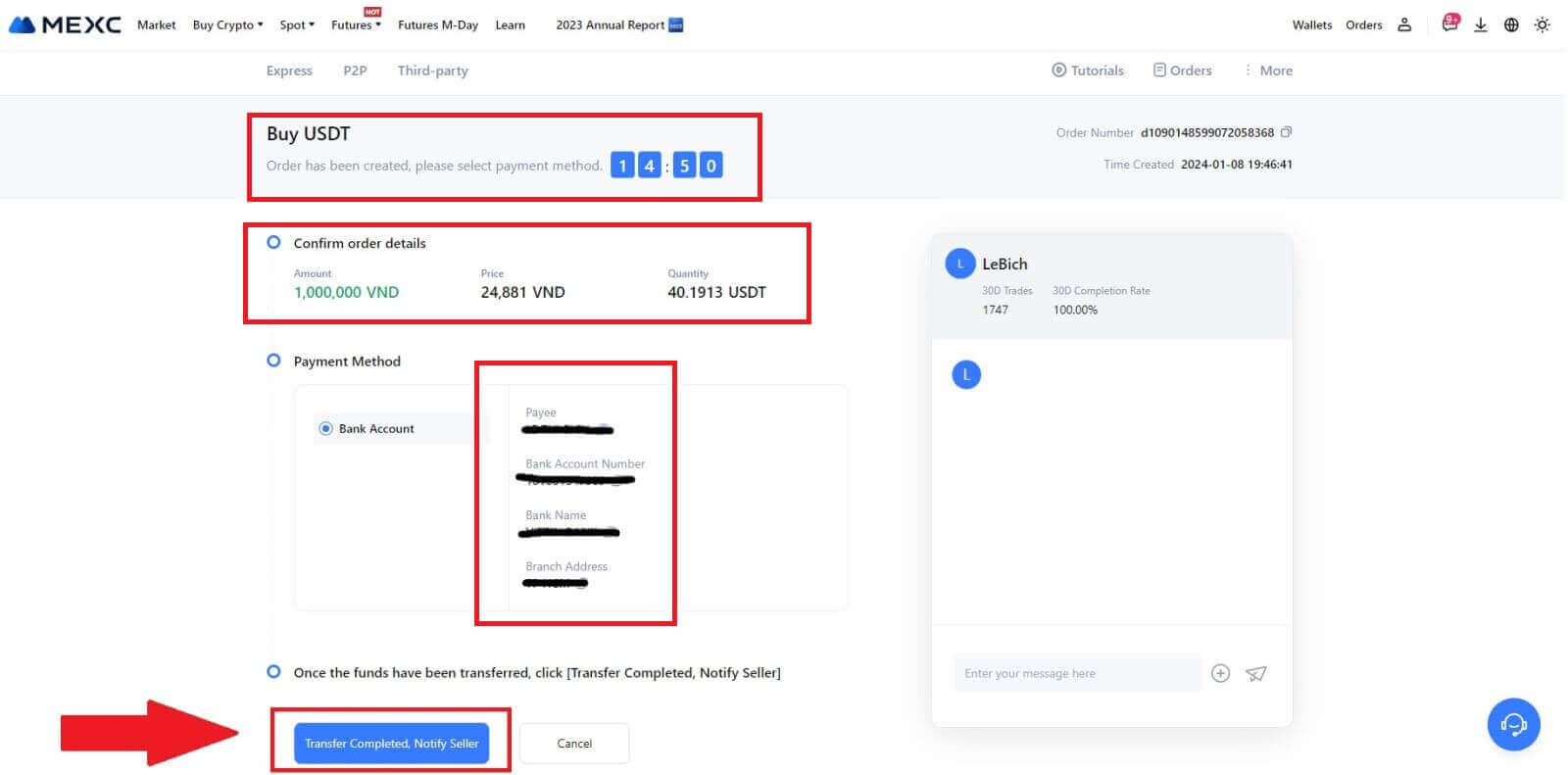
5. Da biste nastavili sa P2P nalogom za kupovinu, jednostavno kliknite na [Potvrdi]. 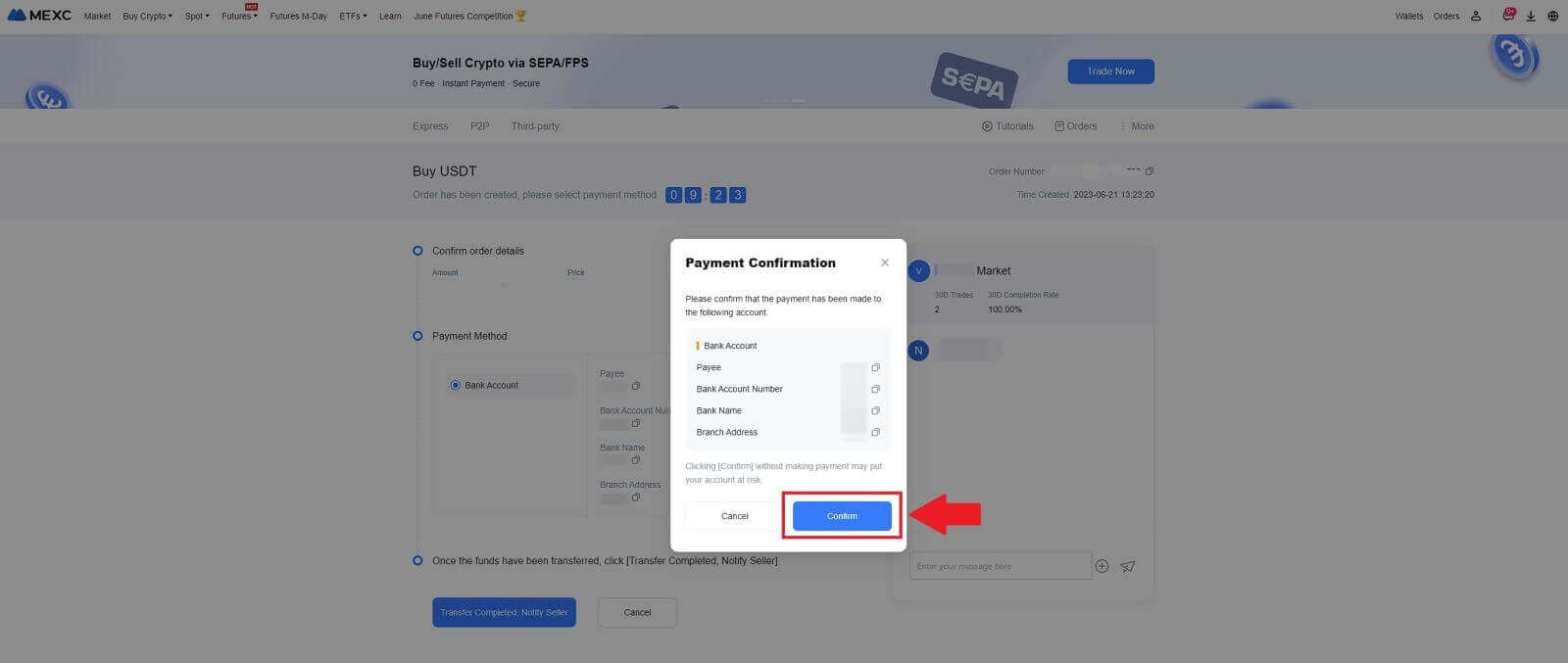
6. Molimo pričekajte da P2P trgovac objavi USDT i finalizira narudžbu. 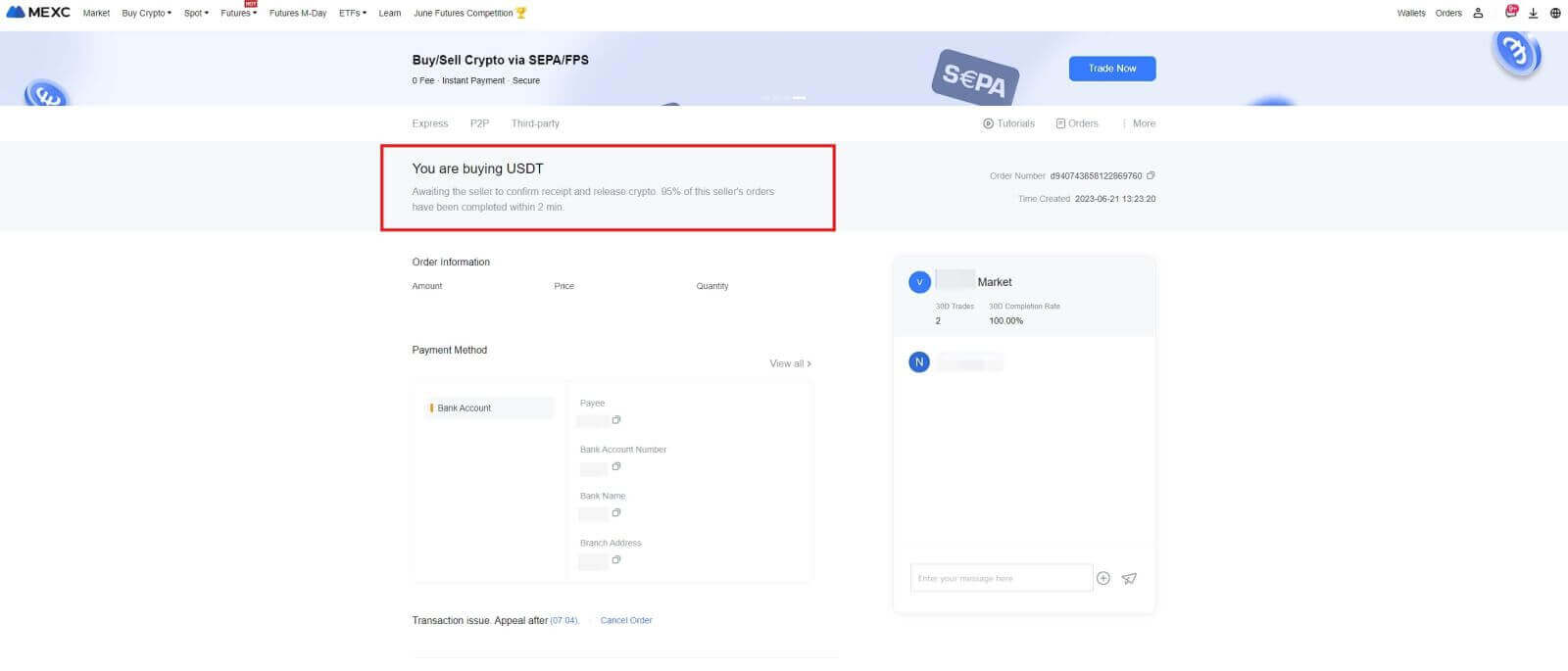
7. Čestitamo! Uspješno ste završili kupovinu kriptovaluta putem MEXC P2P. 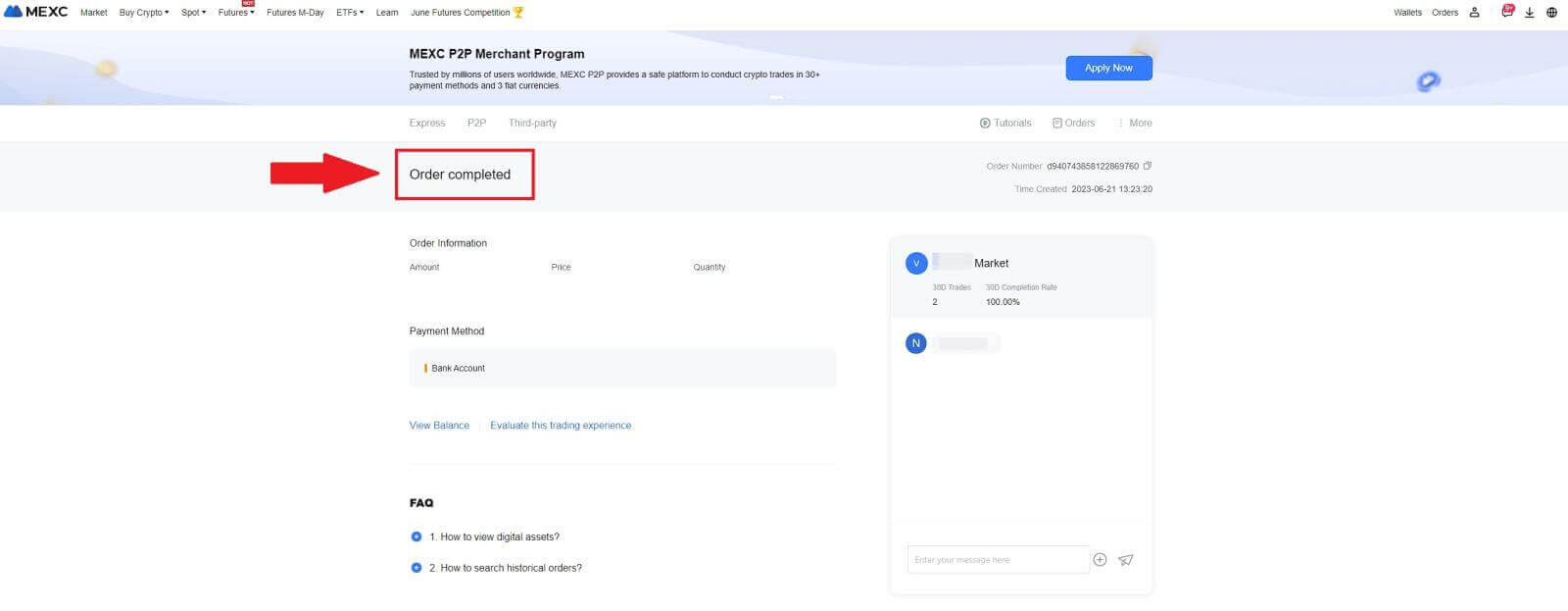
Kupite Crypto putem P2P na MEXC-u (App)
1. Otvorite svoju MEXC aplikaciju, na prvoj stranici dodirnite [Više].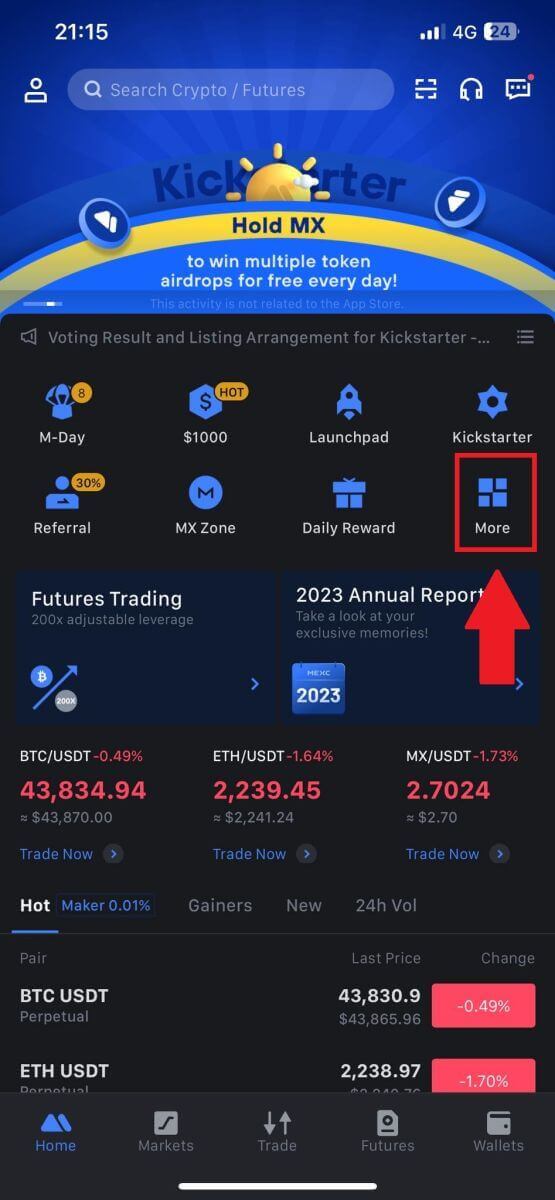
2. Dodirnite [Buy Crypto] za nastavak.
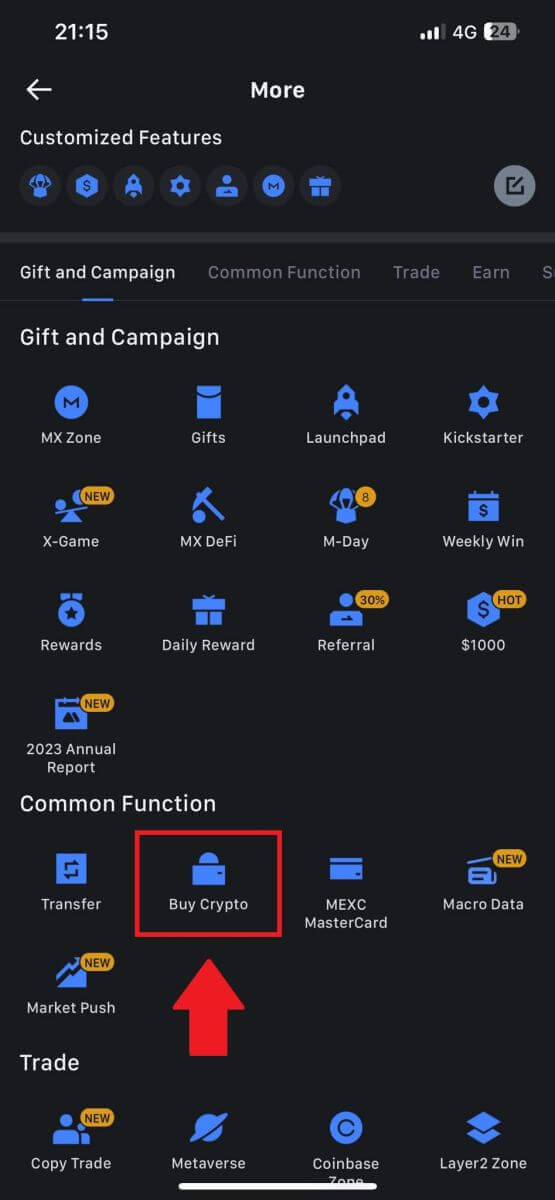
3. Na stranici transakcije odaberite trgovca s kojim želite trgovati i kliknite na [Kupi USDT].
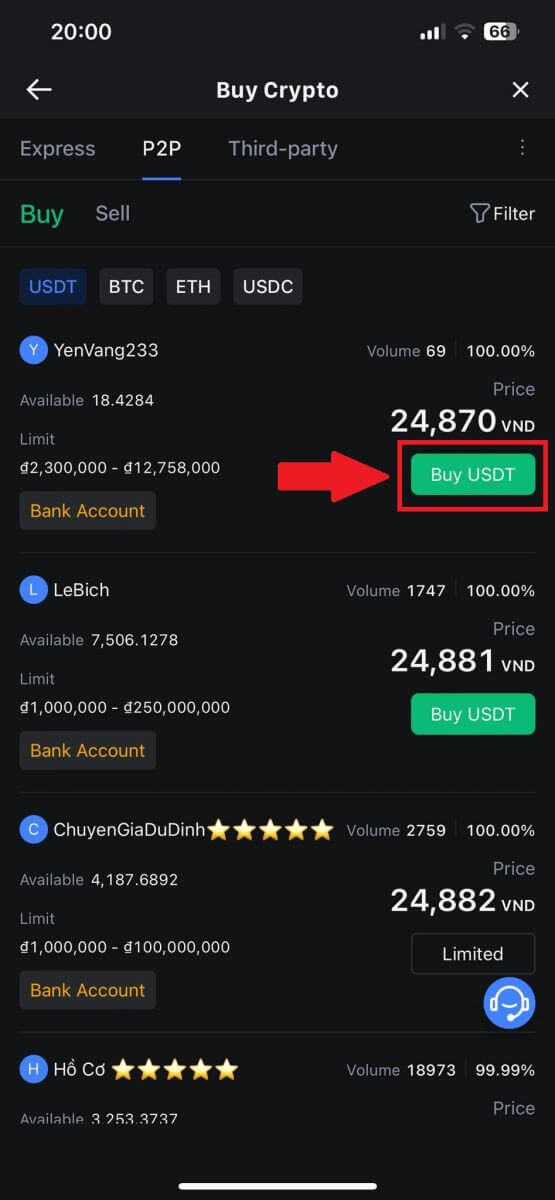
4. Navedite iznos fiat valute koji ste spremni da platite u koloni [Želim da platim] . Alternativno, imate opciju da unesete količinu USDT-a koju želite da primite u kolonu [Ja ću primiti] . Odgovarajući iznos plaćanja u fiat valuti će biti izračunat automatski, ili obrnuto, na osnovu vašeg unosa.
Nakon što ste slijedili gore navedene korake, ljubazno provjerite potvrdni okvir koji označava [Pročitao sam i slažem se sa MEXC Peer-to-Peer (P2P) ugovorom o usluzi] . Kliknite na [Kupite USDT] i nakon toga ćete biti preusmjereni na stranicu za narudžbu.
Napomena: U kolonama [Limit] i [Available] , P2P trgovci su dali detalje o dostupnim kriptovalutama za kupovinu. Pored toga, navedeni su minimalni i maksimalni limiti transakcija po P2P nalogu, prikazani u fiat terminima za svaku reklamu.
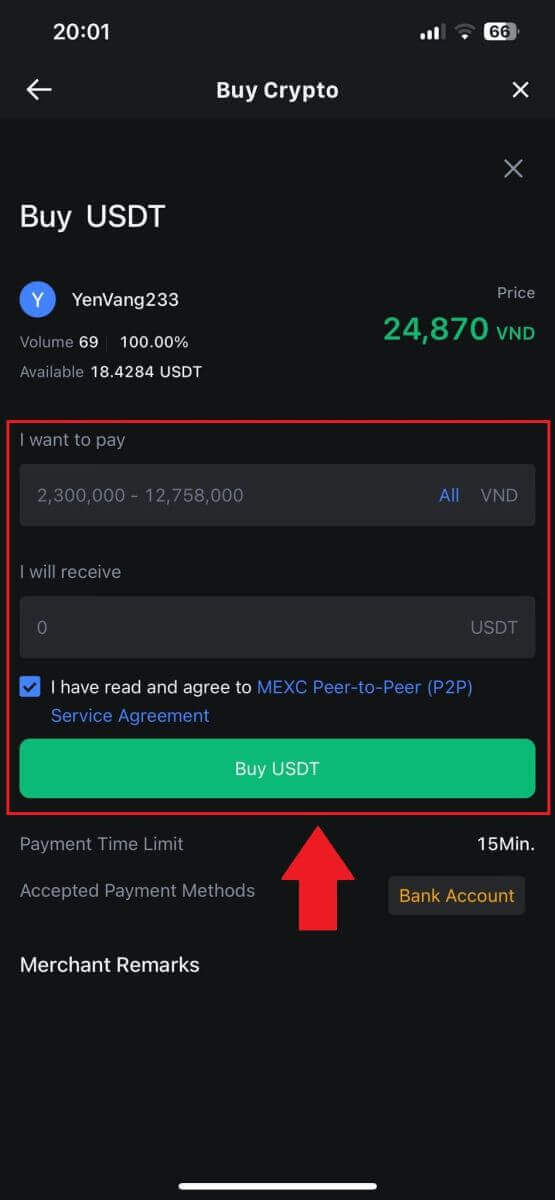
5. Pregledajte [detalji narudžbe] kako biste bili sigurni da je kupovina u skladu sa zahtjevima vaše transakcije.
- Odvojite trenutak da pregledate informacije o plaćanju prikazane na stranici Narudžbe i nastavite da finalizirate prijenos na bankovni račun P2P trgovca.
- Iskoristite prednosti Live Chat box-a za komunikaciju u realnom vremenu s P2P trgovcima, osiguravajući besprijekornu interakciju
- Nakon što završite plaćanje, kliknite na [Transfer Completed, Notify Seller].
- Trgovac će uskoro potvrditi uplatu, a kriptovaluta će biti prebačena na vaš račun.
Napomena: MEXC P2P zahtijeva od korisnika da ručno prenesu fiat valutu iz svog online bankarstva ili aplikacije za plaćanje do određenog P2P trgovca nakon potvrde narudžbe, jer automatsko plaćanje nije podržano.
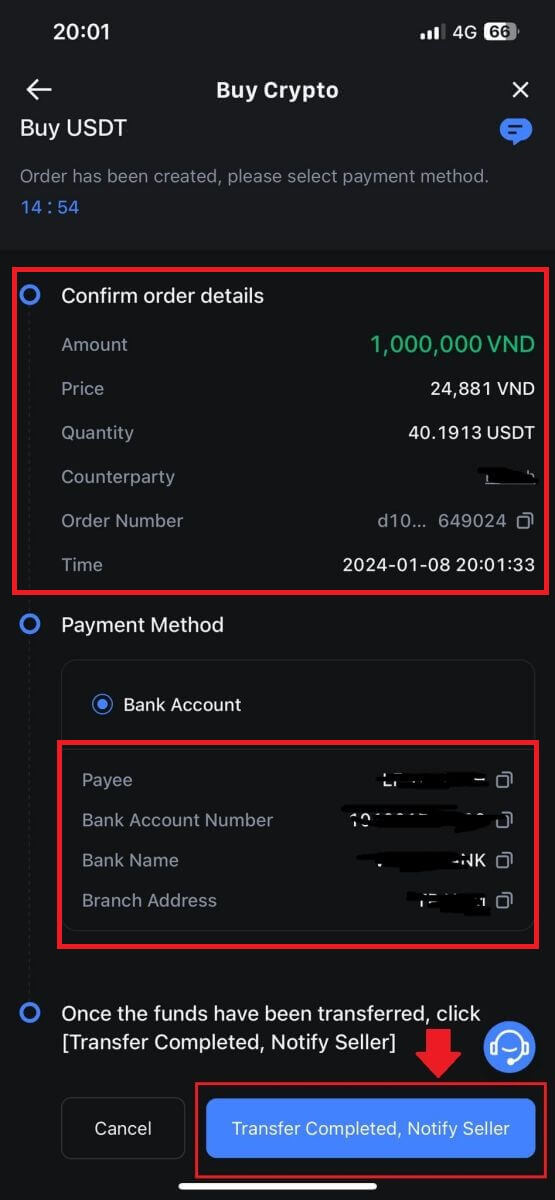
6. Da biste nastavili sa P2P nalogom za kupovinu, jednostavno kliknite na [Potvrdi].
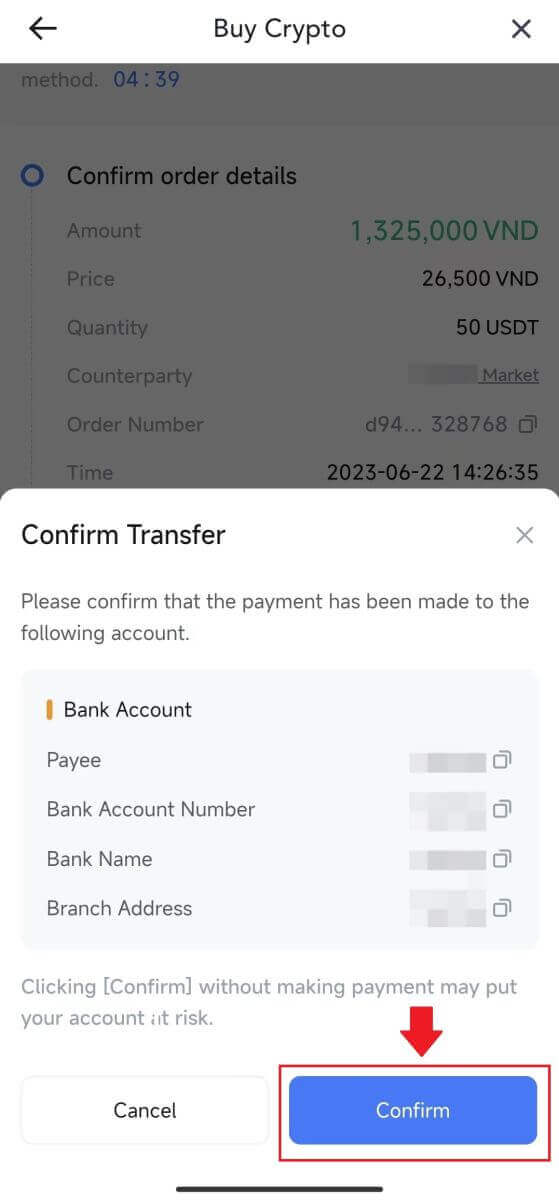
7. Molimo pričekajte da P2P trgovac objavi USDT i finalizira narudžbu.
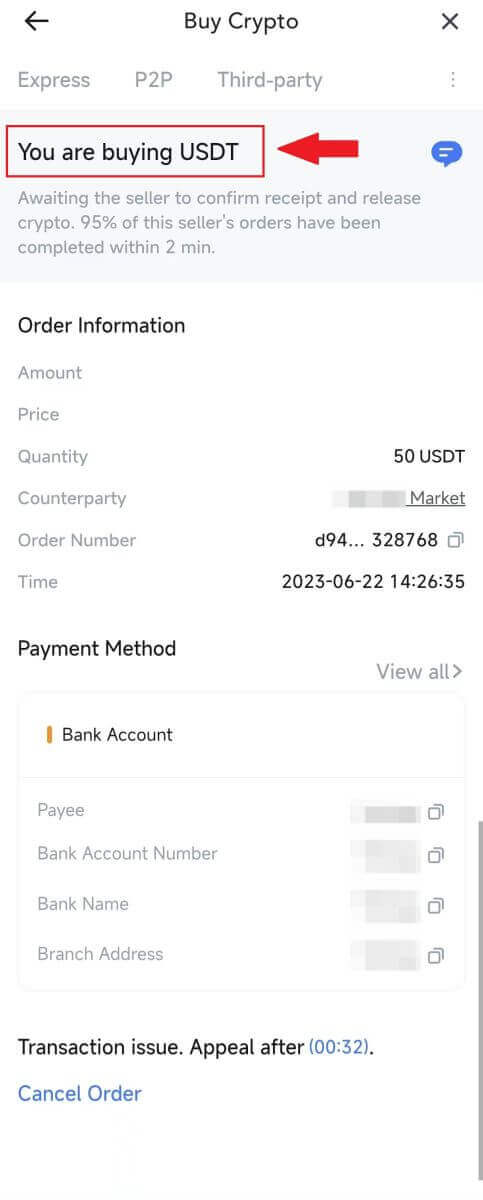
8. Čestitamo! Uspješno ste završili kupovinu kriptovaluta putem MEXC P2P.
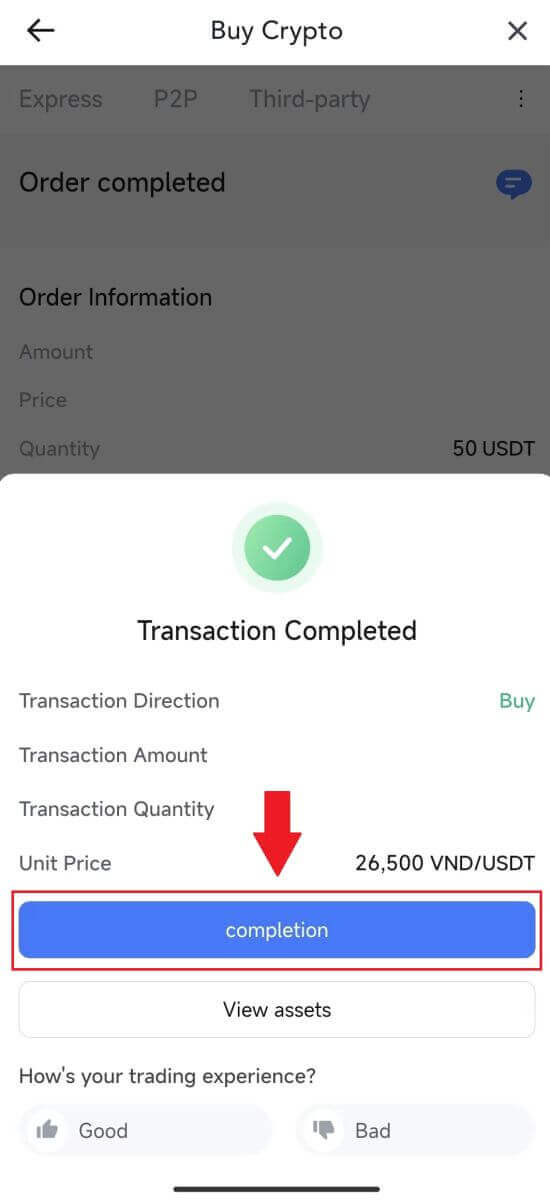
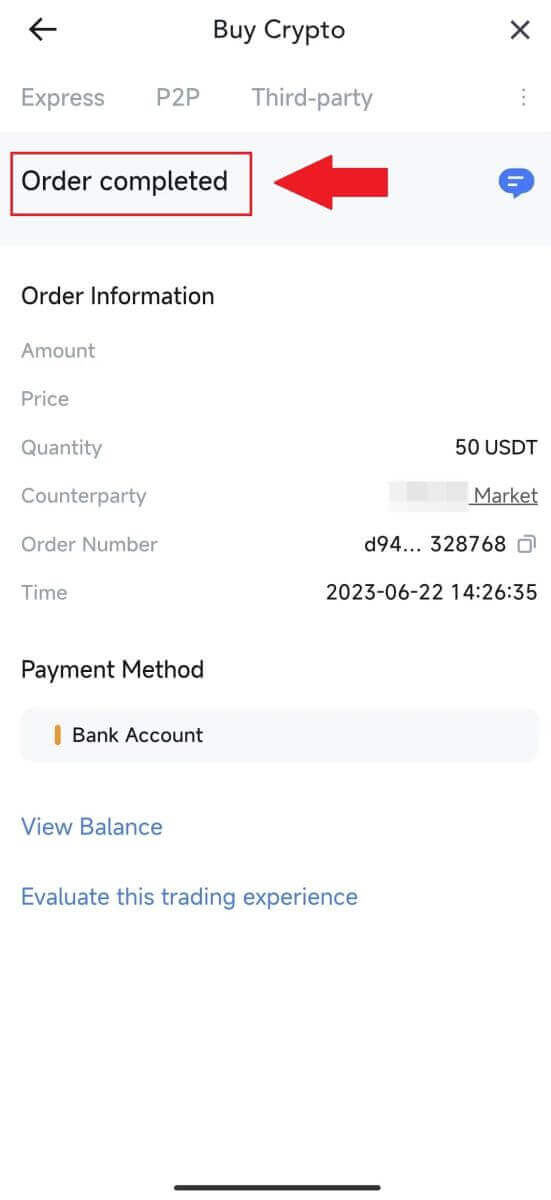
Kako uplatiti depozit na MEXC
Položite kripto na MEXC (web stranica)
1. Prijavite se na svoj MEXC , kliknite na [Novčanici] i odaberite [Depozit]. 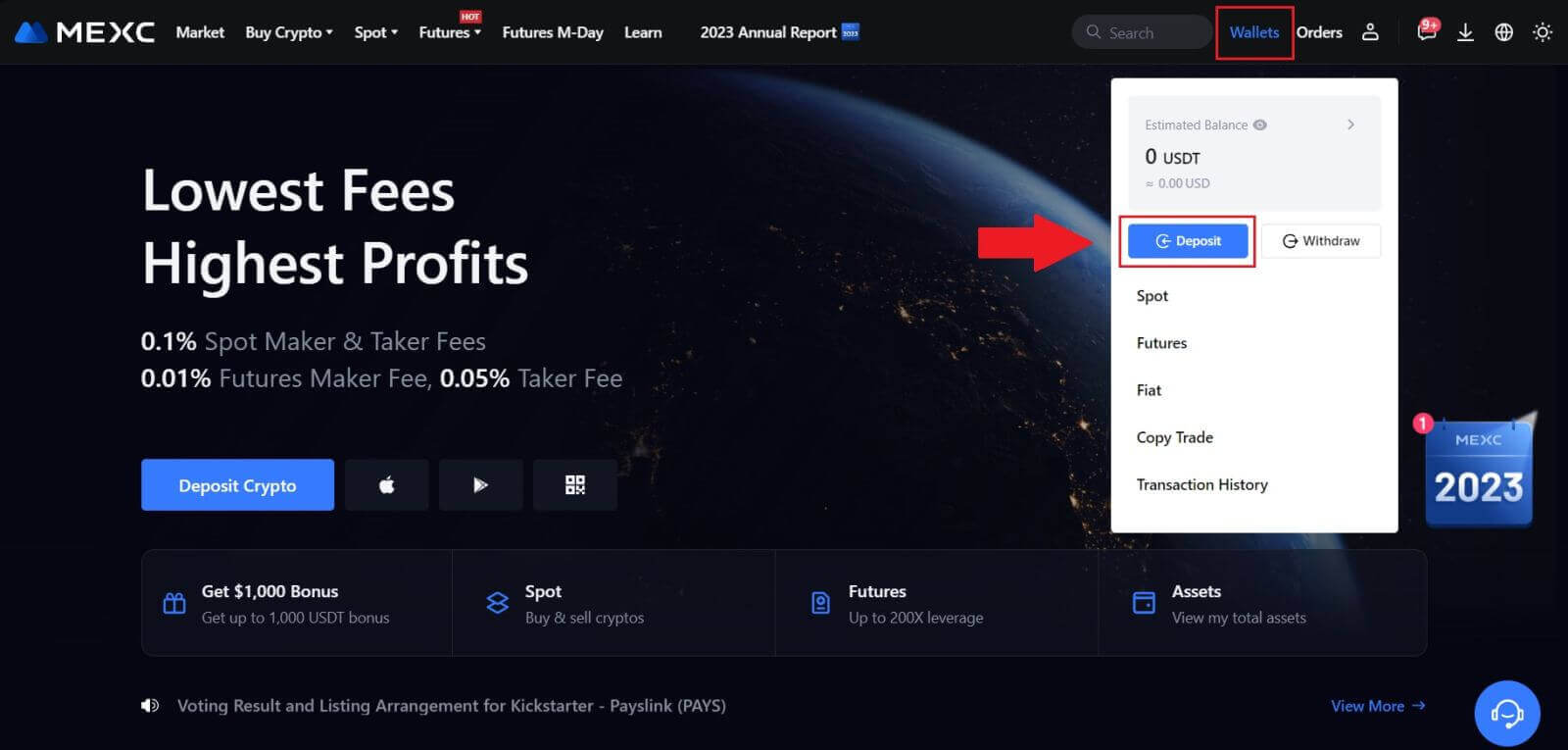
2. Odaberite kriptovalutu koju želite uplatiti i odaberite svoju mrežu. Ovdje koristimo MX kao primjer.
Napomena: Različite mreže imaju različite naknade za transakcije. Možete odabrati mrežu sa nižim naknadama za isplate. 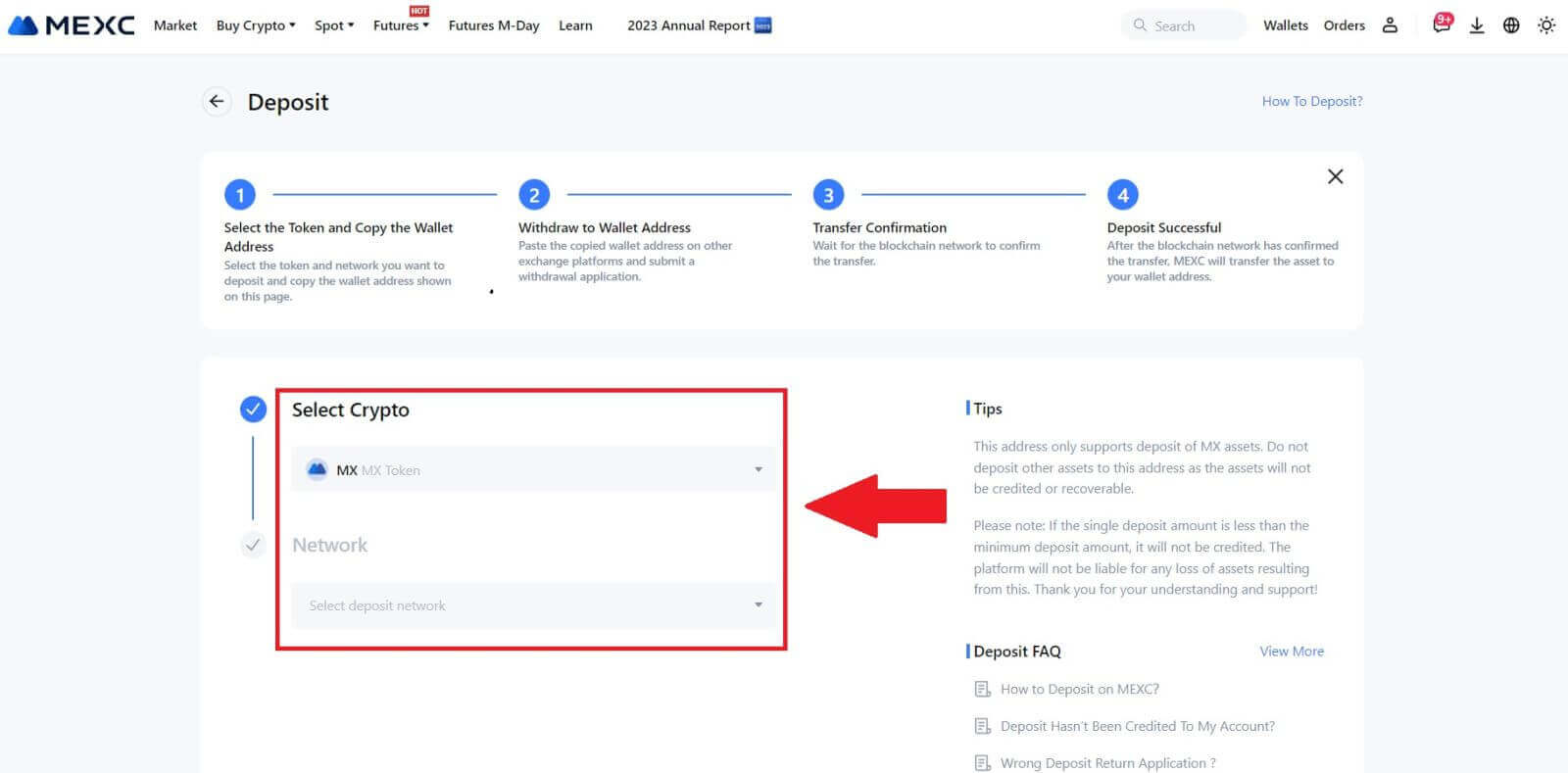
3. Kliknite na dugme za kopiranje ili skenirajte QR kod da biste dobili adresu depozita. Zalijepite ovu adresu u polje za adresu za povlačenje na platformi za povlačenje. Slijedite uputstva na platformi za povlačenje da biste pokrenuli zahtjev za povlačenje.
Za određene mreže kao što je EOS, ne zaboravite uključiti Memo zajedno s adresom kada vršite depozit. Bez Memo, vaša adresa možda neće biti otkrivena. 4. Koristimo MetaMask novčanik kao primjer da pokažemo kako povući MX Token na MEXC platformu.
U vašem MetaMask novčaniku izaberite [Pošalji]. 5. Kopirajte i zalijepite adresu depozita u polje adrese za isplatu u MetaMask. Obavezno odaberite istu mrežu kao adresu depozita.
6. Unesite iznos koji želite da podignete, a zatim kliknite na [Dalje]. 7. Pregledajte iznos povlačenja za MX Token, provjerite trenutnu naknadu za mrežnu transakciju, potvrdite da su sve informacije tačne, a zatim kliknite na [Potvrdi] da završite povlačenje na MEXC platformi. Vaša sredstva će uskoro biti deponovana na vaš MEXC račun. 8. Nakon što zatražite povlačenje, token depozit treba potvrditi od blockchaina. Nakon potvrde, depozit će biti dodan na vaš spot račun.
Provjerite svoj [Spot] račun da vidite kreditirani iznos. Možete pronaći nedavne depozite na dnu stranice Depozit ili pogledati sve prošle depozite pod [History].
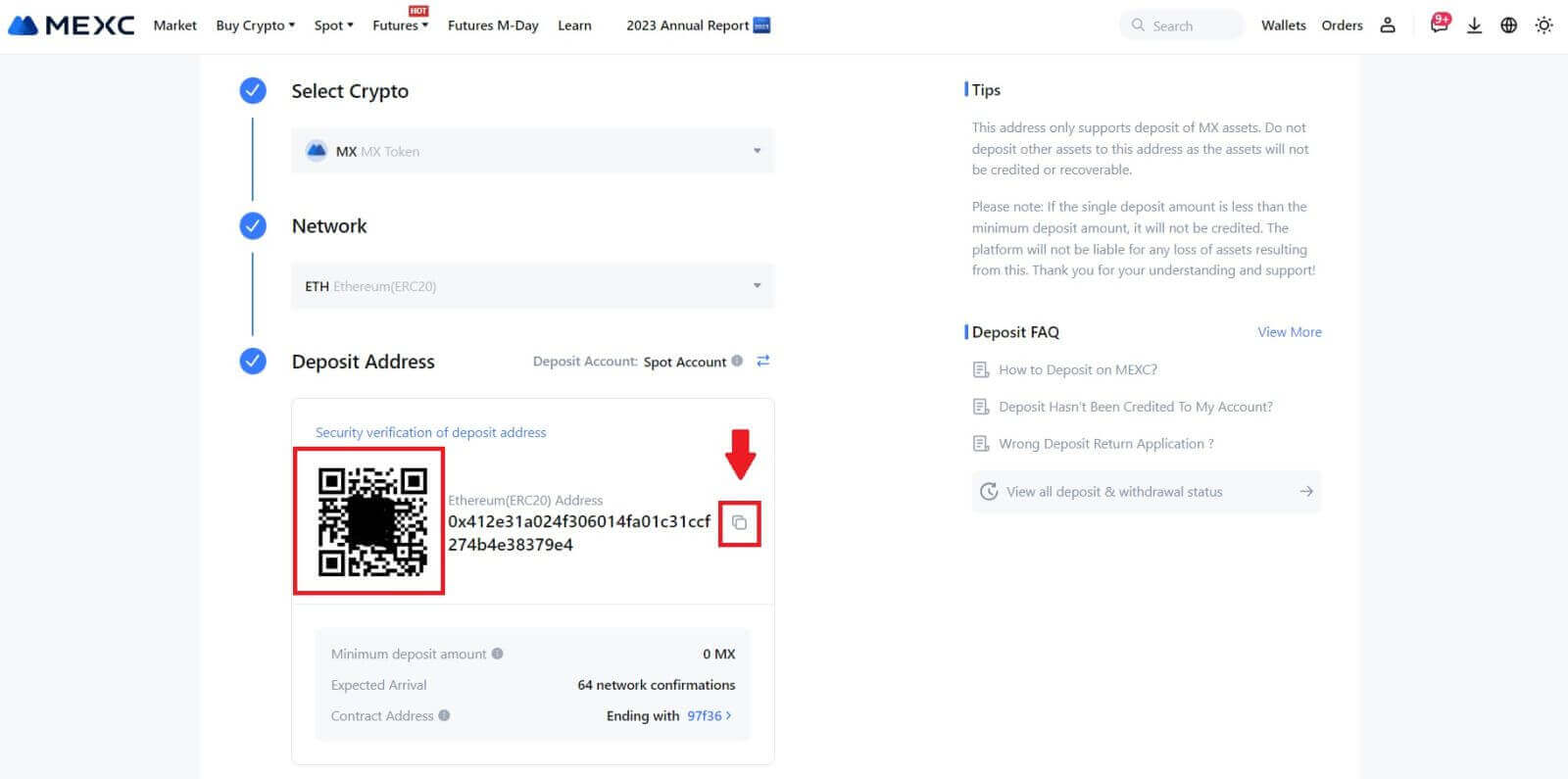
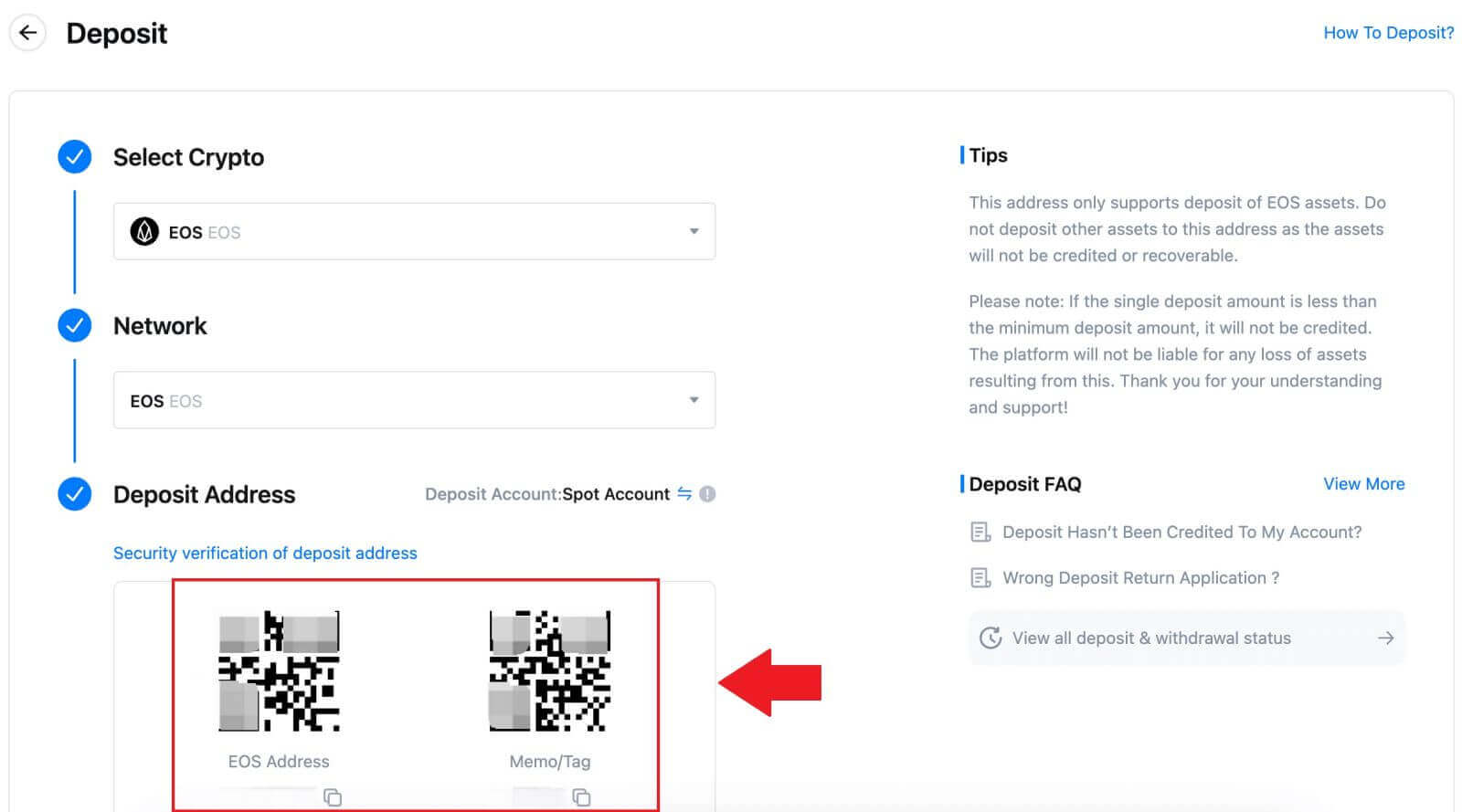
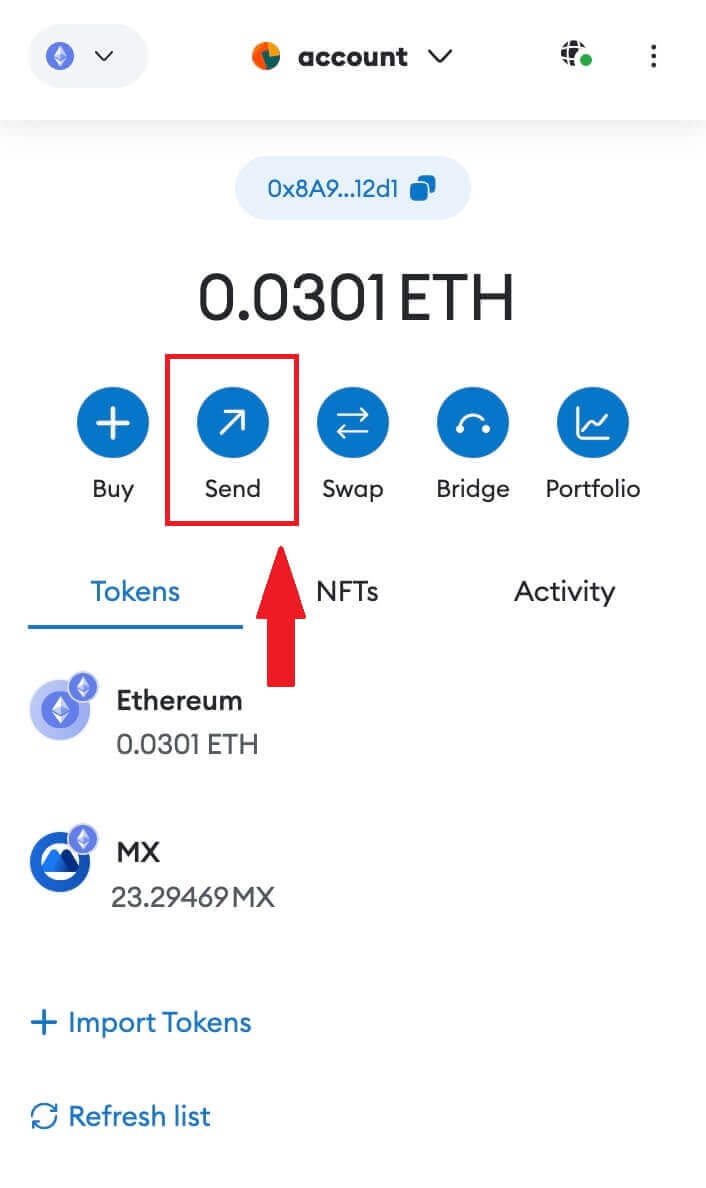
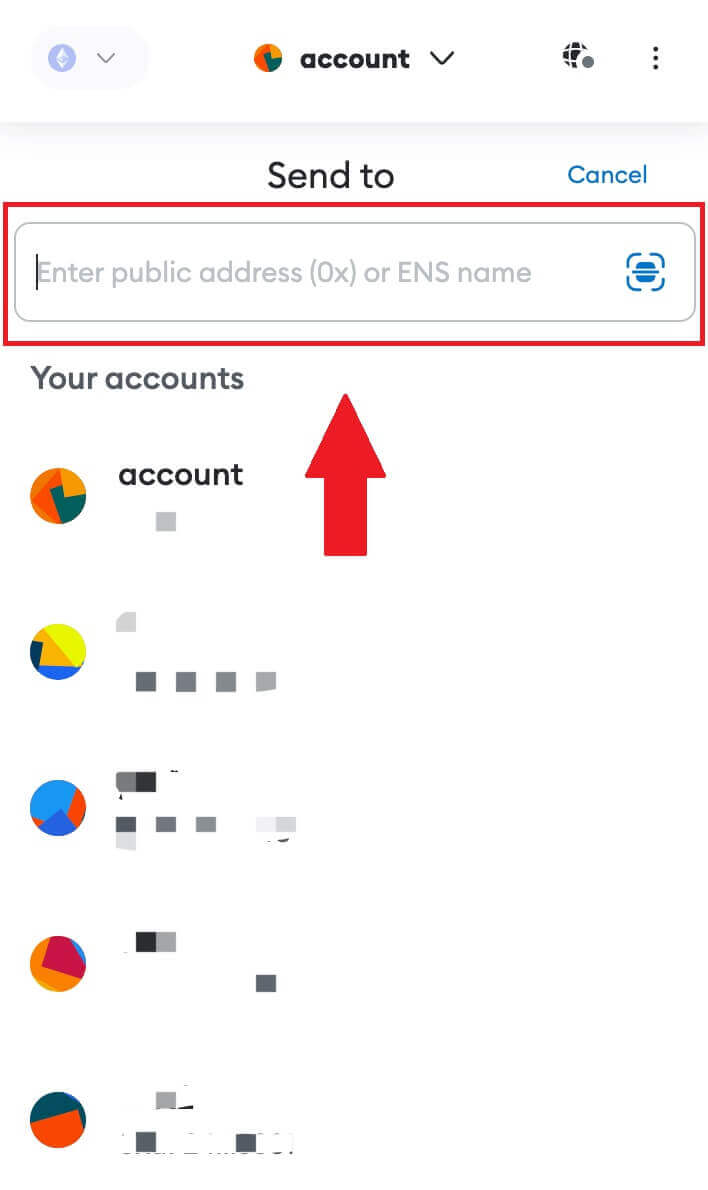
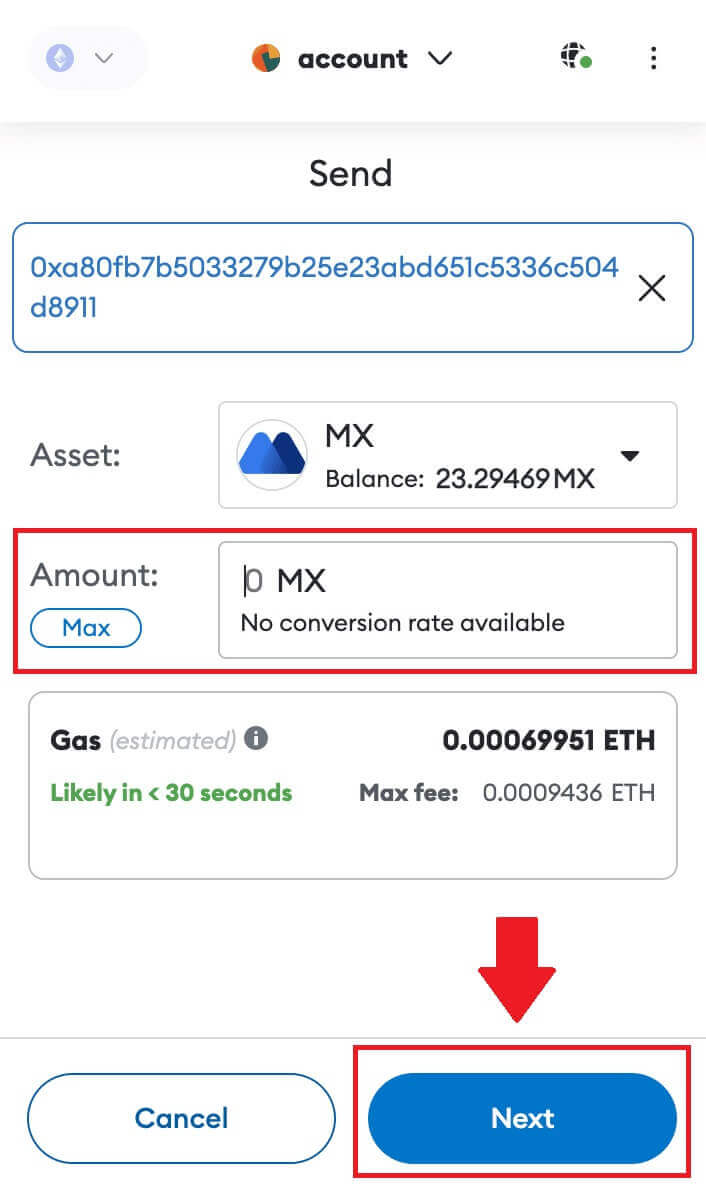
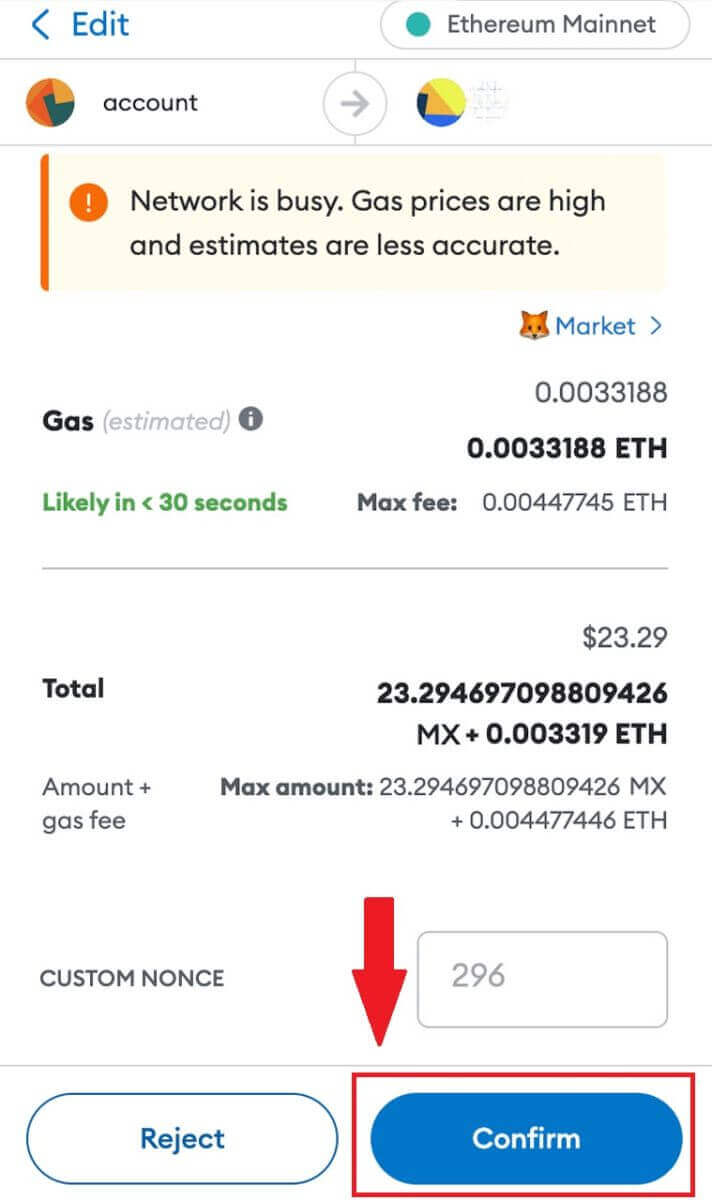
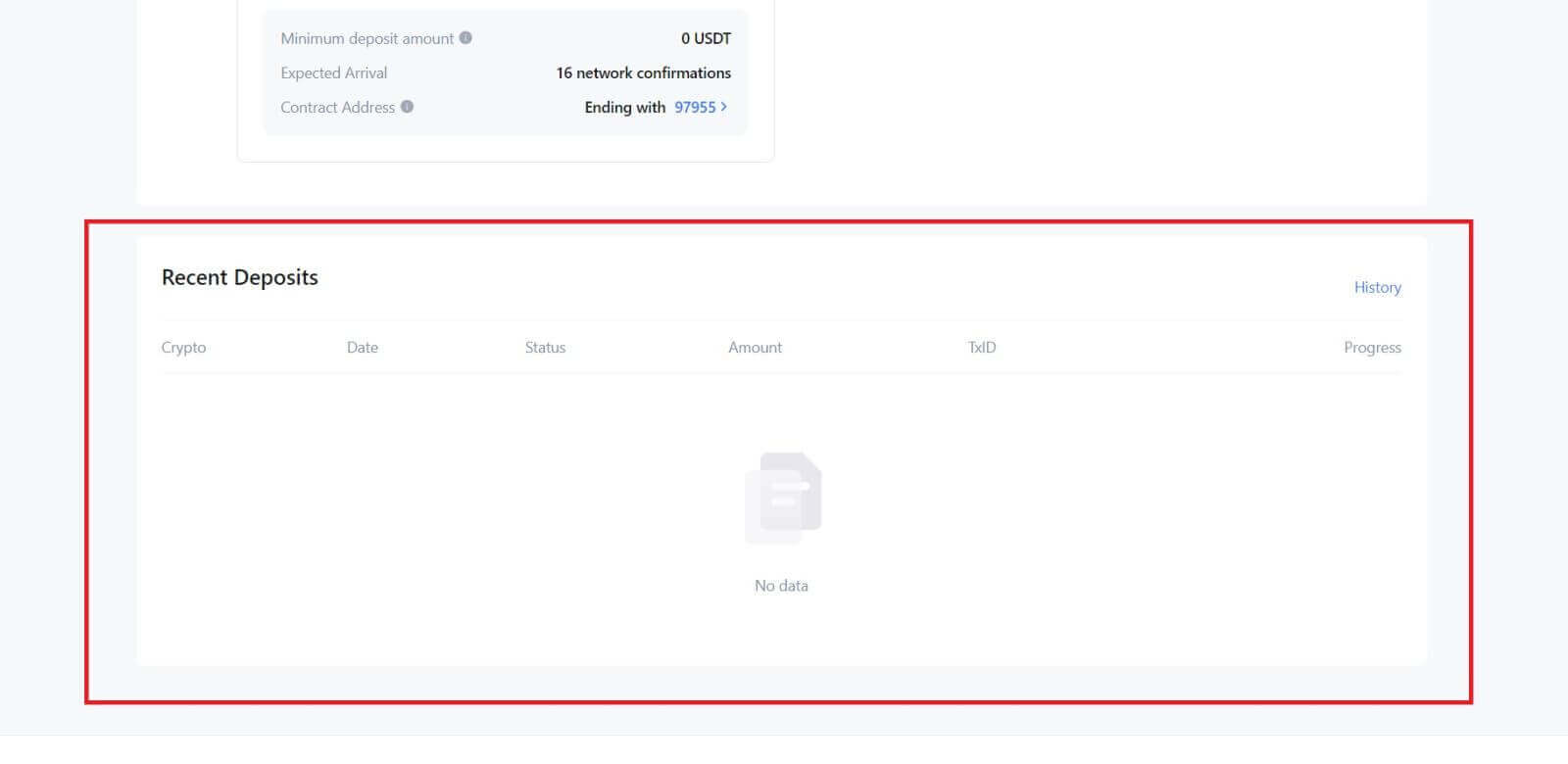
Depozit kripto na MEXC (aplikacija)
1. Otvorite svoju MEXC aplikaciju, na prvoj stranici dodirnite [Wallets].
2. Dodirnite [Depozit] za nastavak.
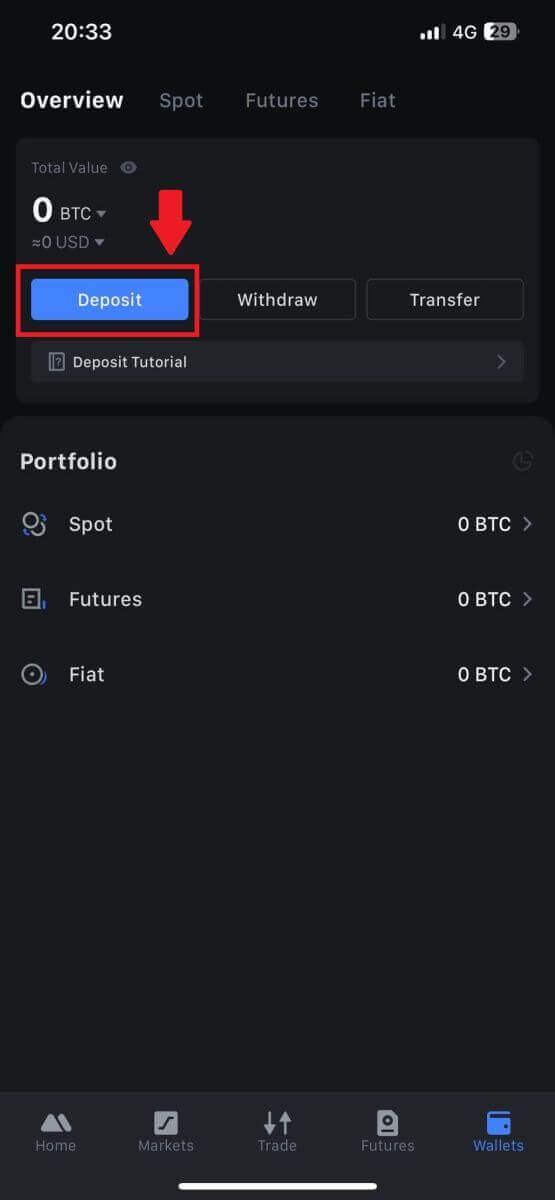
3. Kada budete usmjereni na sljedeću stranicu, odaberite kripto koju želite uplatiti. To možete učiniti dodirom na kripto pretragu. Ovdje koristimo MX kao primjer.
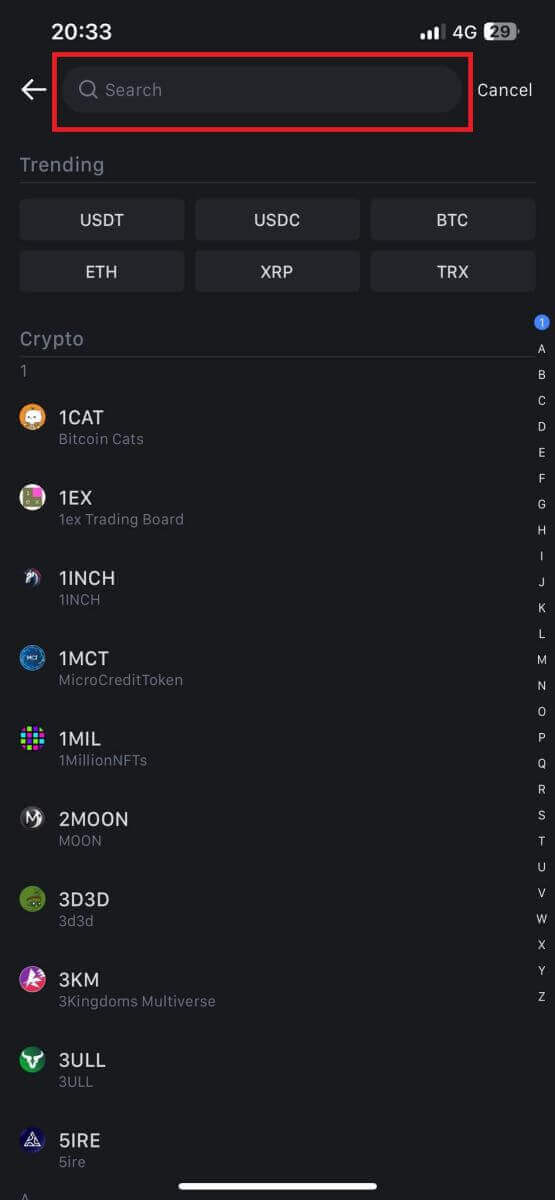
4. Na stranici Depozit odaberite mrežu.
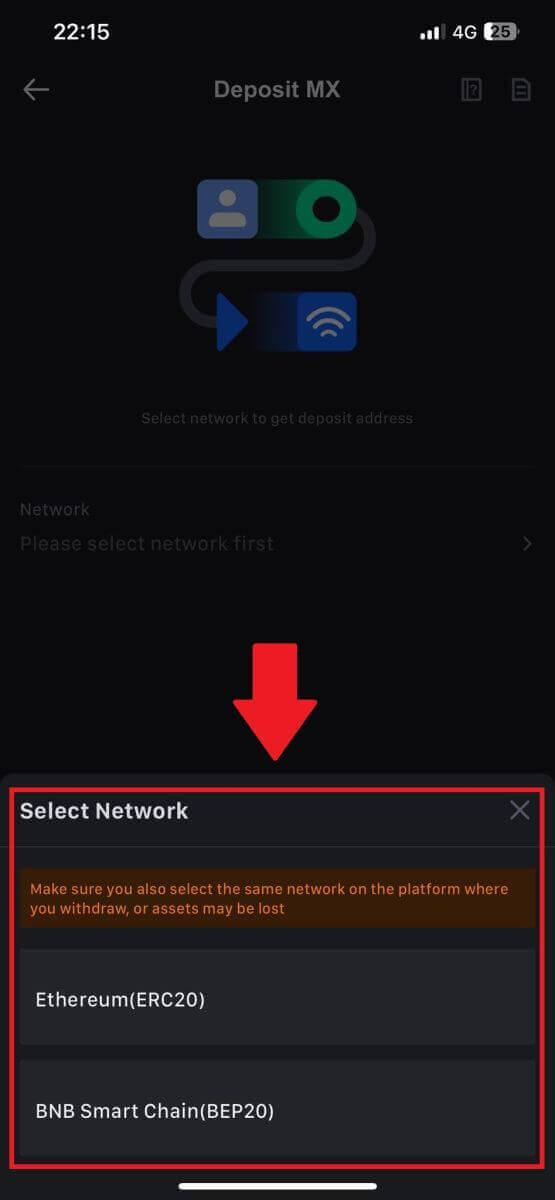
5. Nakon što odaberete mrežu, prikazat će se adresa depozita i QR kod.
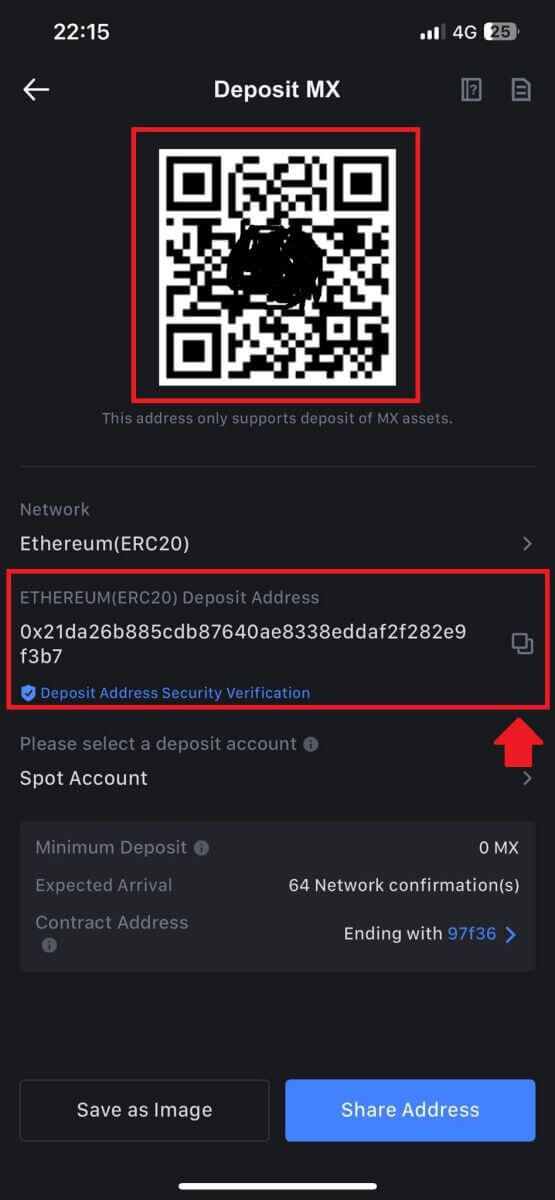
Za određene mreže kao što je EOS, ne zaboravite uključiti Memo zajedno s adresom kada vršite depozit. Bez Memo, vaša adresa možda neće biti otkrivena.
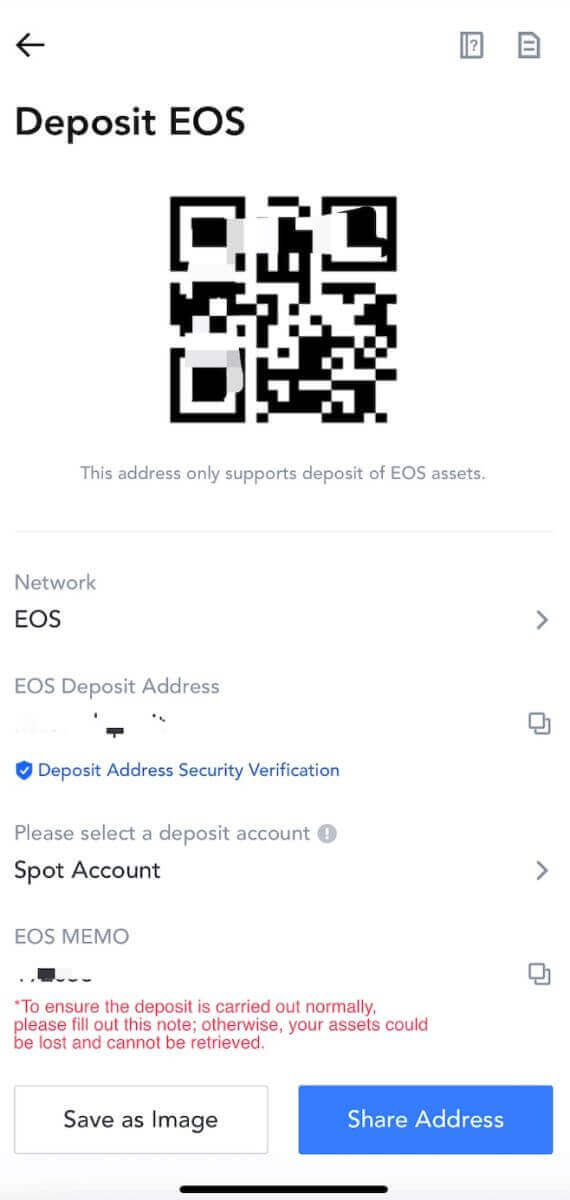
6. Koristimo MetaMask novčanik kao primjer da pokažemo kako povući MX Token na MEXC platformu.
Kopirajte i zalijepite adresu depozita u polje adrese za isplatu u MetaMask. Obavezno odaberite istu mrežu kao adresu depozita. Dodirnite [Dalje] za nastavak.
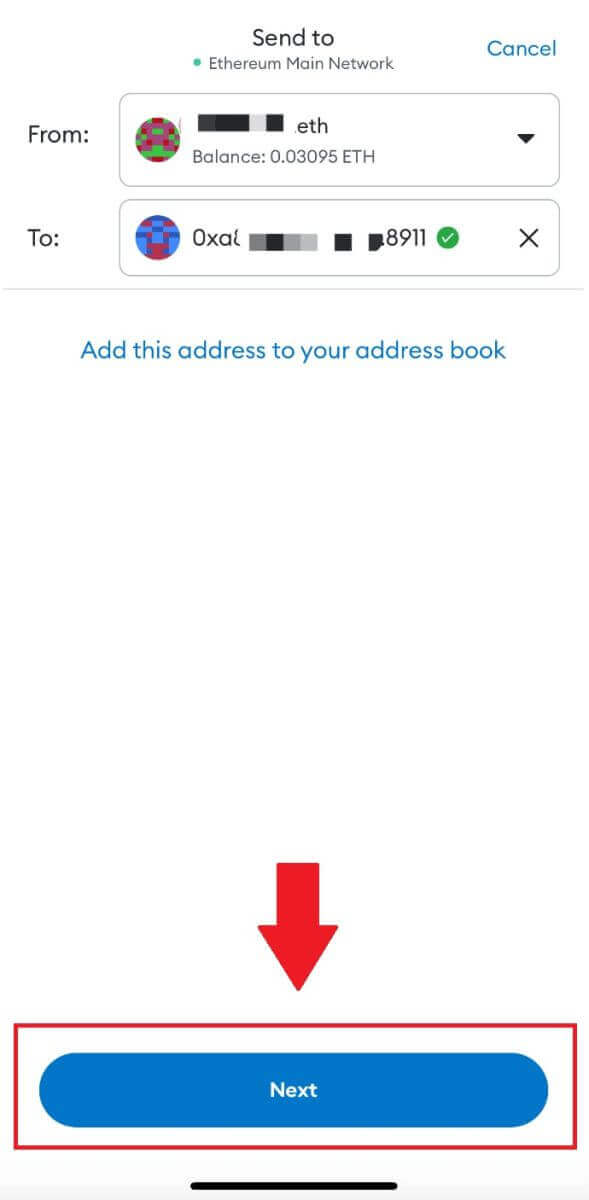
7. Unesite iznos koji želite da podignete, a zatim kliknite na [Dalje].
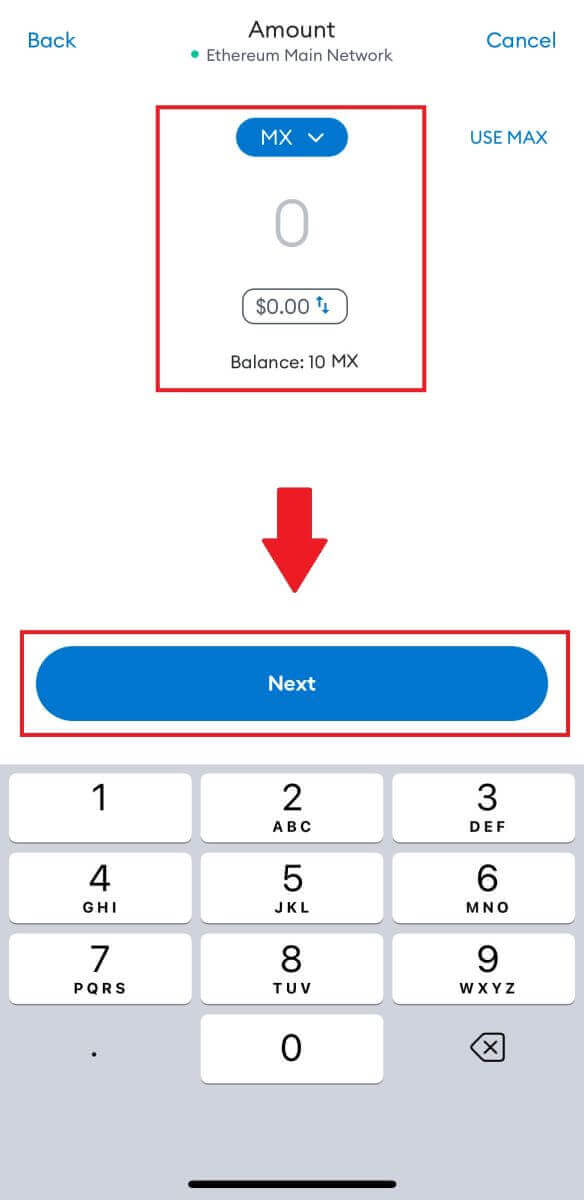
7. Pregledajte iznos povlačenja za MX Token, provjerite trenutnu naknadu za mrežnu transakciju, potvrdite da su sve informacije tačne, a zatim kliknite na [Pošalji] da završite povlačenje na MEXC platformi. Vaša sredstva će uskoro biti deponovana na vaš MEXC račun.
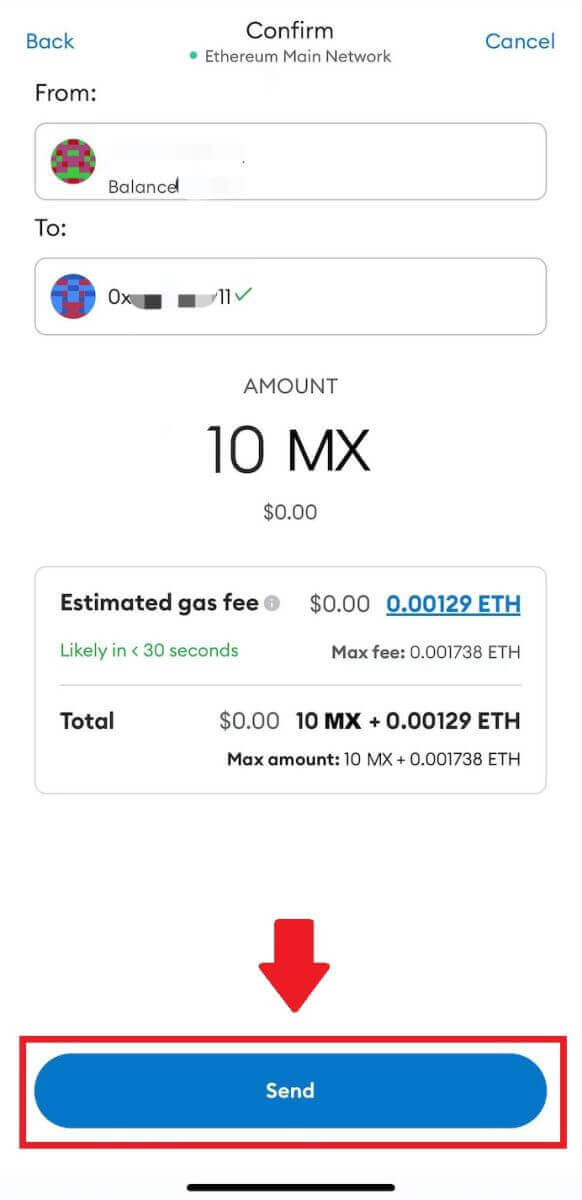
Kako trgovati kripto na MEXC-u
Kako trgovati spotom na MEXC-u (web)
Korak 1: Prijavite se na svoj MEXC nalog i izaberite [Spot].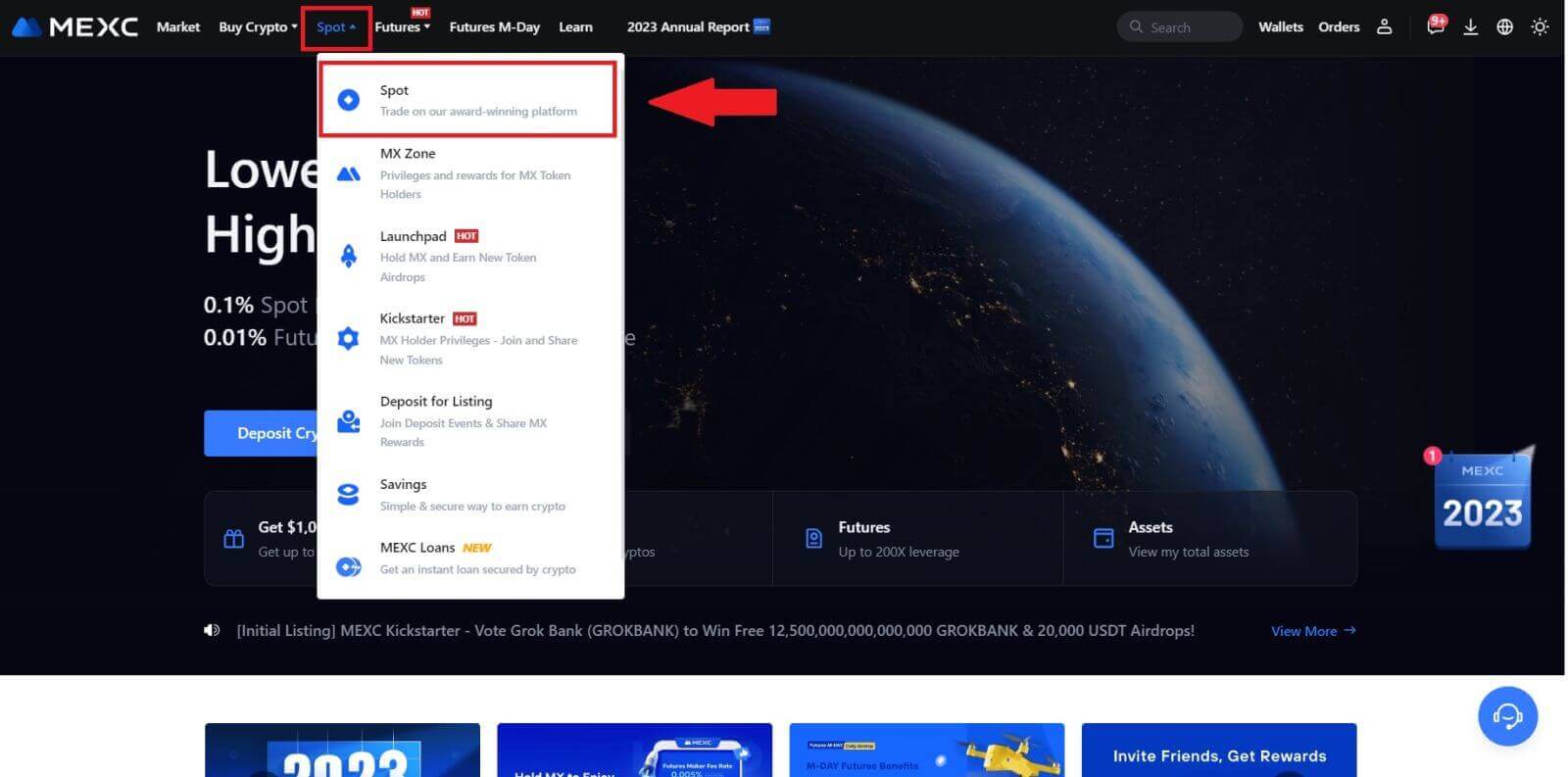
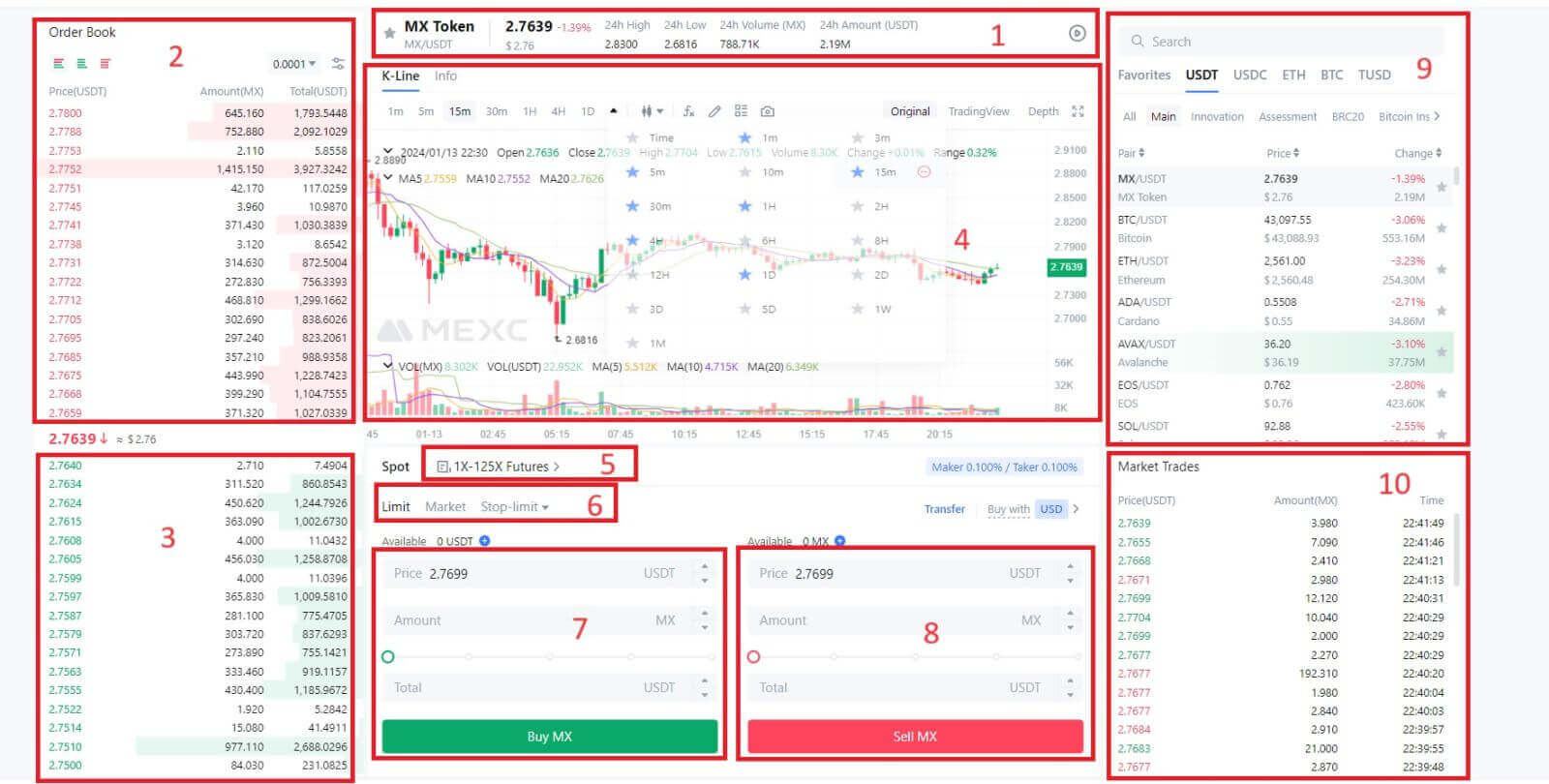
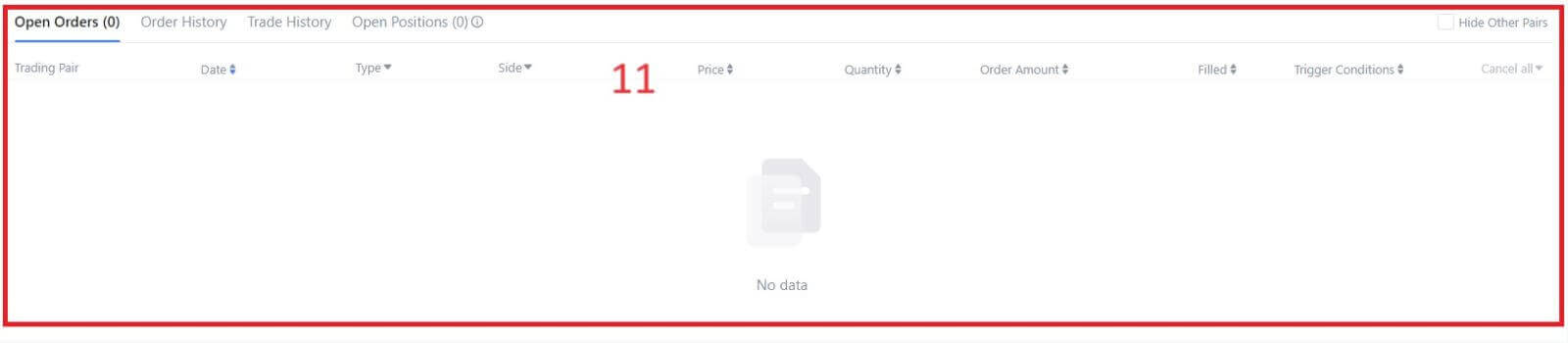
- Tržišna cijena Obim trgovanja parom za 24 sata.
- Knjiga Pita (Narudžbe za prodaju).
- Knjiga ponuda (narudžbenica).
- Grafikon svijećnjaka i tehnički indikatori.
- Vrsta trgovanja: Spot / Margina / Futures / OTC.
- Tip naloga: Limit / Market / Stop-limit.
- Kupite kriptovalutu.
- Prodaja kriptovalute.
- Tržišni i trgovački parovi.
- Market najnovija obavljena transakcija.
- Vaš limitirani nalog / Stop-limit nalog / Istorija naloga.
Korak 3: Prenesite sredstva na Spot račun
Da biste započeli promptnu trgovinu, neophodno je da imate kriptovalutu na svom spot računu. Kriptovalutu možete nabaviti na različite načine.
Jedna od opcija je kupovina kriptovalute putem P2P tržišta. Kliknite na "Kupi kripto" u gornjoj traci menija da pristupite OTC interfejsu za trgovanje i prebacite sredstva sa vašeg fiat računa na vaš spot račun.
Alternativno, možete uplatiti kriptovalutu direktno na svoj prompt račun.
Korak 4: Kupite Crypto
Zadani tip naloga je ograničeni nalog , koji vam omogućava da odredite određenu cijenu za kupovinu ili prodaju kriptovaluta. Međutim, ako želite da izvršite svoju trgovinu odmah po trenutnoj tržišnoj cijeni, možete se prebaciti na [tržišni] nalog. Ovo vam omogućava da trenutno trgujete po preovlađujućoj tržišnoj stopi.
Na primjer, ako je trenutna tržišna cijena BTC/USDT $61,000, ali želite kupiti 0,1 BTC po određenoj cijeni, recimo $60,000, možete postaviti [Limit] nalog.
Kada tržišna cijena dostigne vaš specificirani iznos od 60.000 USD, vaš nalog će biti izvršen i naći ćete 0,1 BTC (bez provizije) dodijeljeno vašem spot računu.
Da biste odmah prodali svoj BTC, razmislite o prelasku na [tržišni] nalog. Unesite prodajnu količinu kao 0,1 da biste odmah završili transakciju.
Na primjer, ako je trenutna tržišna cijena BTC-a 63,000 USDT, izvršenje [Tržišnog] naloga će rezultirati 6,300 USDT (bez provizije) koji će biti odmah dodijeljen vašem Spot računu.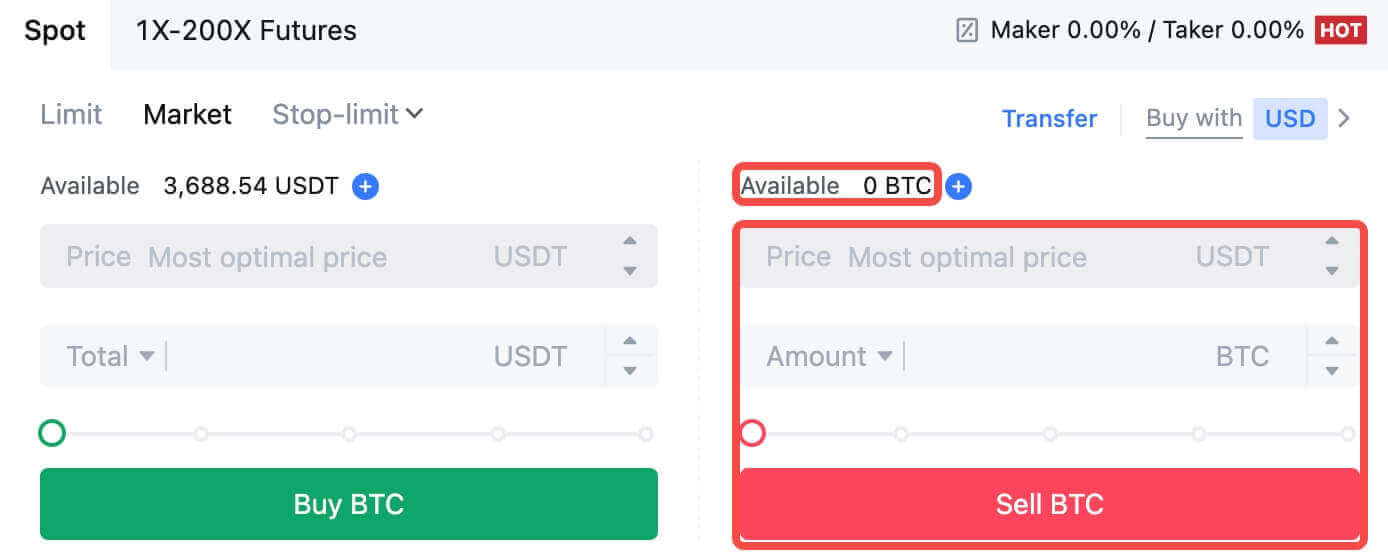
Kako trgovati spotom na MEXC-u (aplikacija)
Evo kako da počnete trgovati Spot na MEXC aplikaciji:1. Na vašoj MEXC aplikaciji, dodirnite [Trgovina] na dnu da biste otišli na sučelje za promptnu trgovinu.
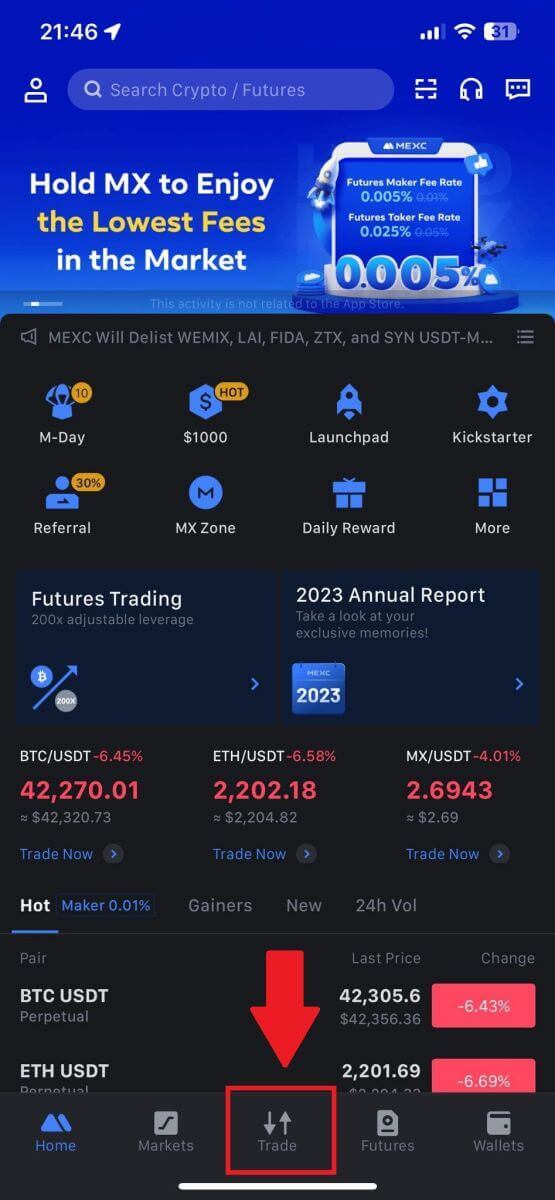
2. Evo interfejsa stranice za trgovanje.
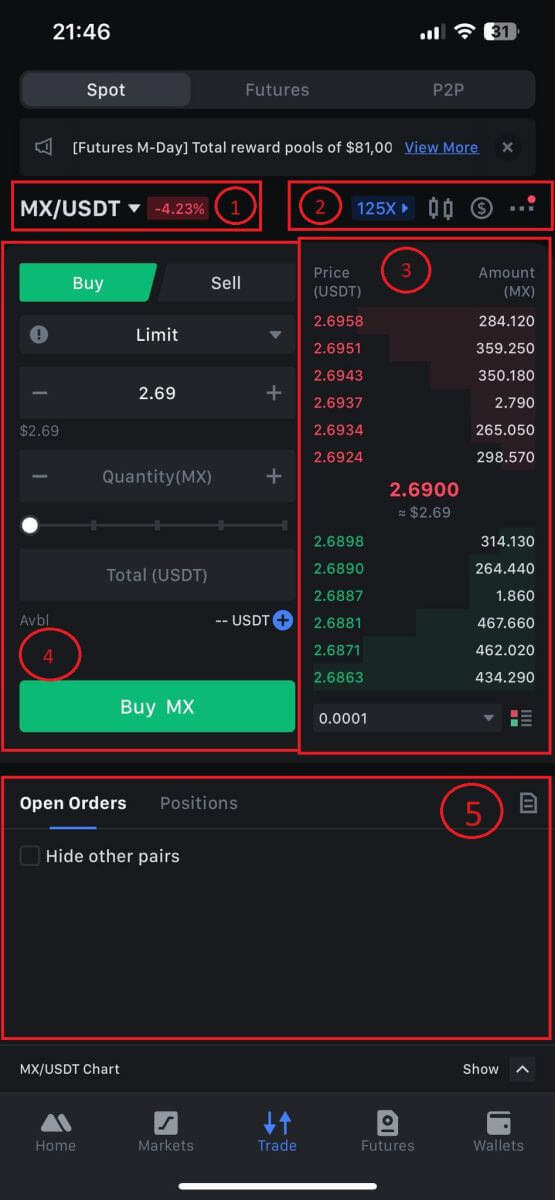
1. Tržišni i trgovački parovi.
2. Grafikon tržišta svijeća u realnom vremenu, podržani trgovački parovi kriptovalute, odjeljak „Kupite kripto“.
3. Knjiga naloga za prodaju/kupovinu.
4. Kupovina/prodaja kriptovalute.
5. Otvoreni nalozi.
3. Kao primjer, napravićemo trgovinu "Limit order" za kupovinu MX-a.
Unesite odjeljak za postavljanje naloga u interfejsu za trgovanje, pogledajte cijenu u odjeljku naloga za kupovinu/prodaju i unesite odgovarajuću MX kupovnu cijenu i količinu ili iznos trgovine.
Kliknite na [Kupi MX] da dovršite narudžbu. (Isto za narudžbu za prodaju)
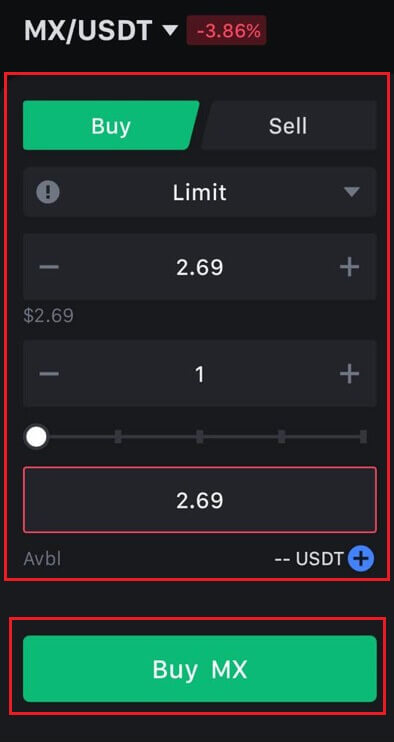
Kako kupiti Bitcoin za manje od jednog minuta na MEXC-u
Kupovina Bitcoina na MEXC web stranici
1. Prijavite se na svoj MEXC , kliknite i odaberite [Spot].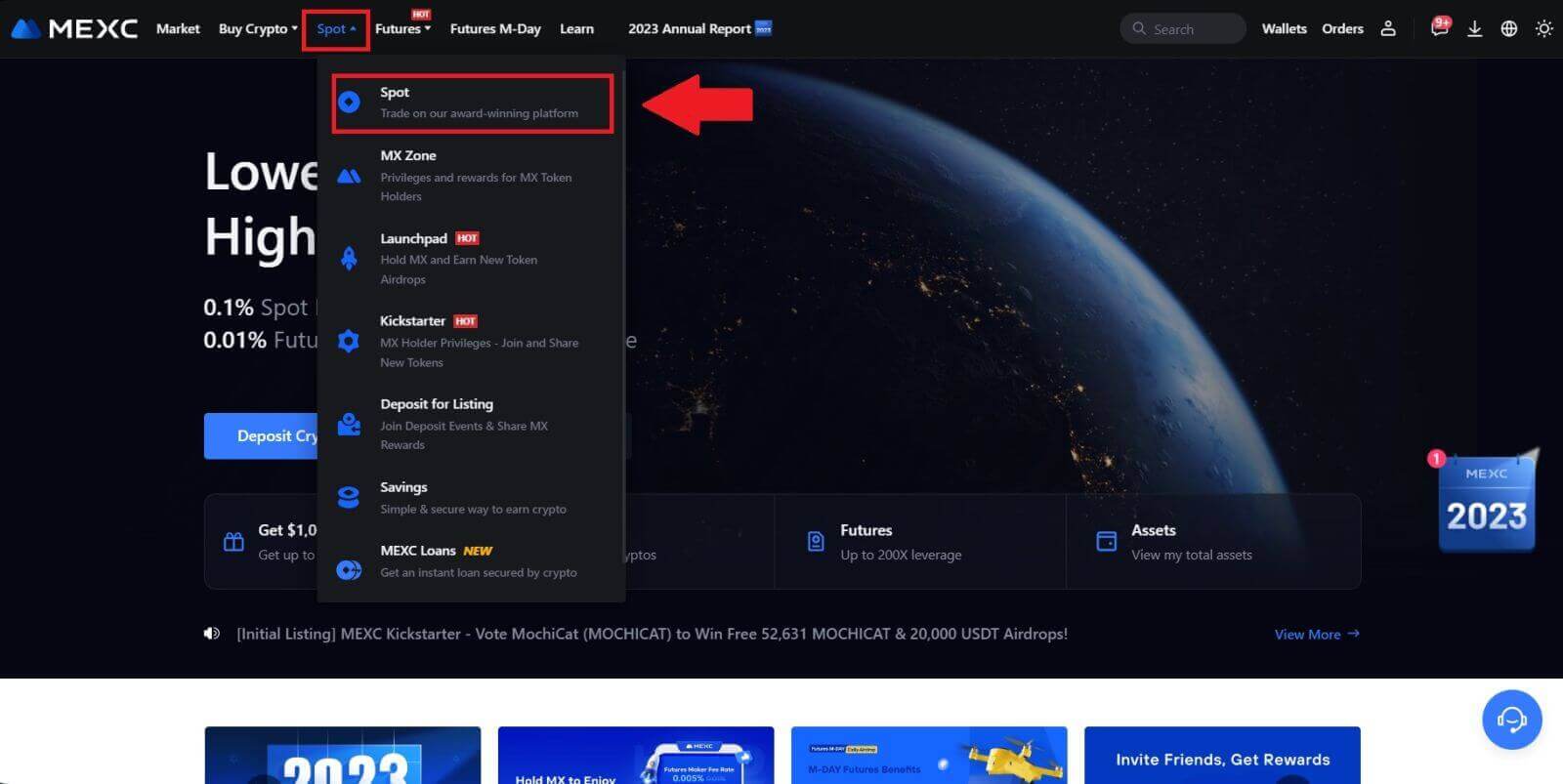
2. U zoni trgovanja odaberite svoj trgovački par. MEXC trenutno nudi podršku za popularne trgovačke parove kao što su BTC/USDT, BTC/USDC, BTC/TUSD i još mnogo toga.
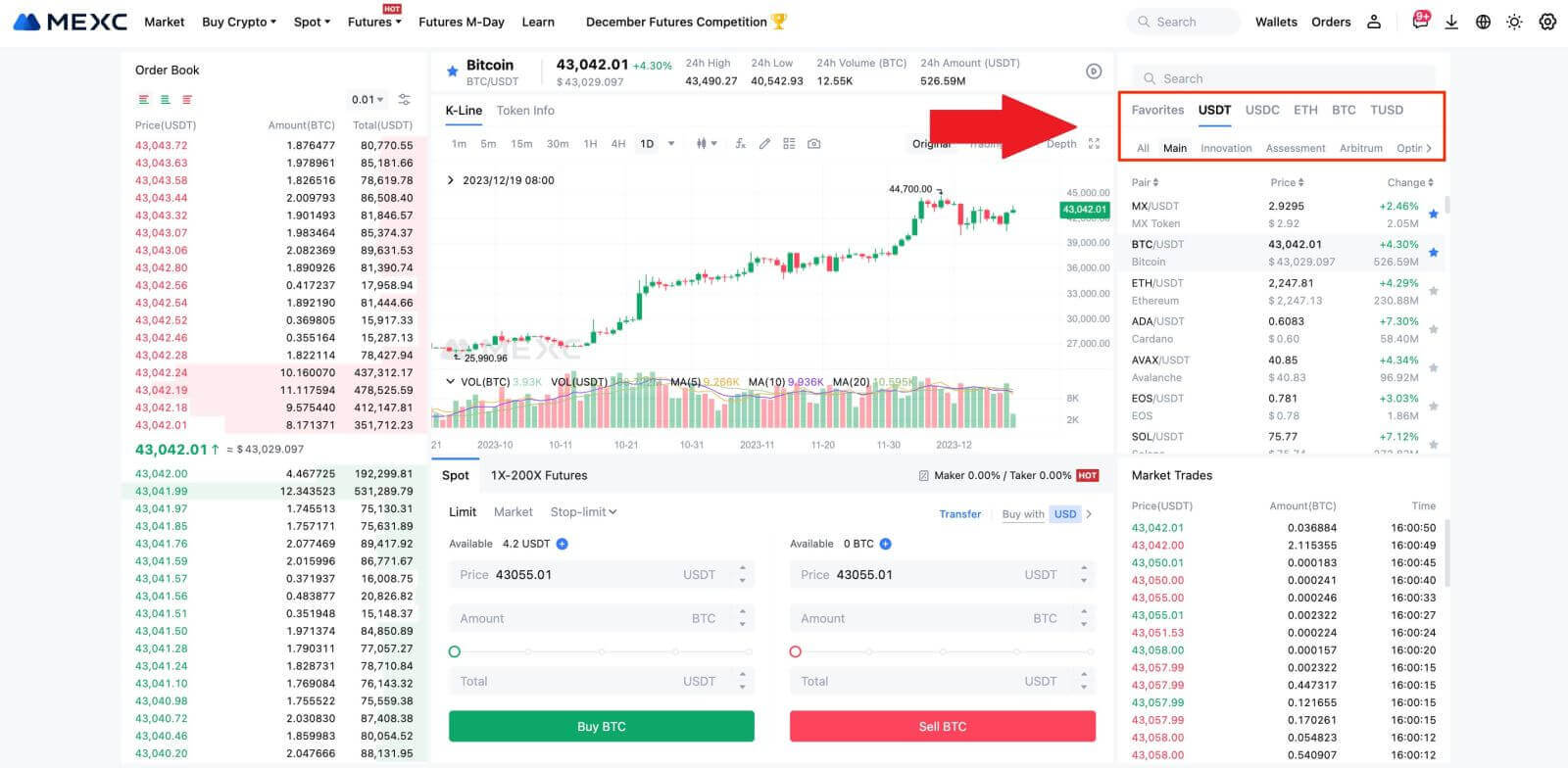
3. Razmislite o kupovini sa trgovačkim parom BTC/USDT. Možete birati između tri vrste naloga: Limit , Market , Stop-limit , svaki sa različitim karakteristikama.
- Ograničena cijena kupovine:
Navedite željenu kupovnu cijenu i količinu, a zatim kliknite [Kupi BTC] . Imajte na umu da je minimalni iznos narudžbe 5 USDT. Ako se vaša postavljena kupovna cijena značajno razlikuje od tržišne cijene, nalog možda neće biti ispunjen odmah i bit će vidljiv u odjeljku "Otvoreni nalozi" ispod.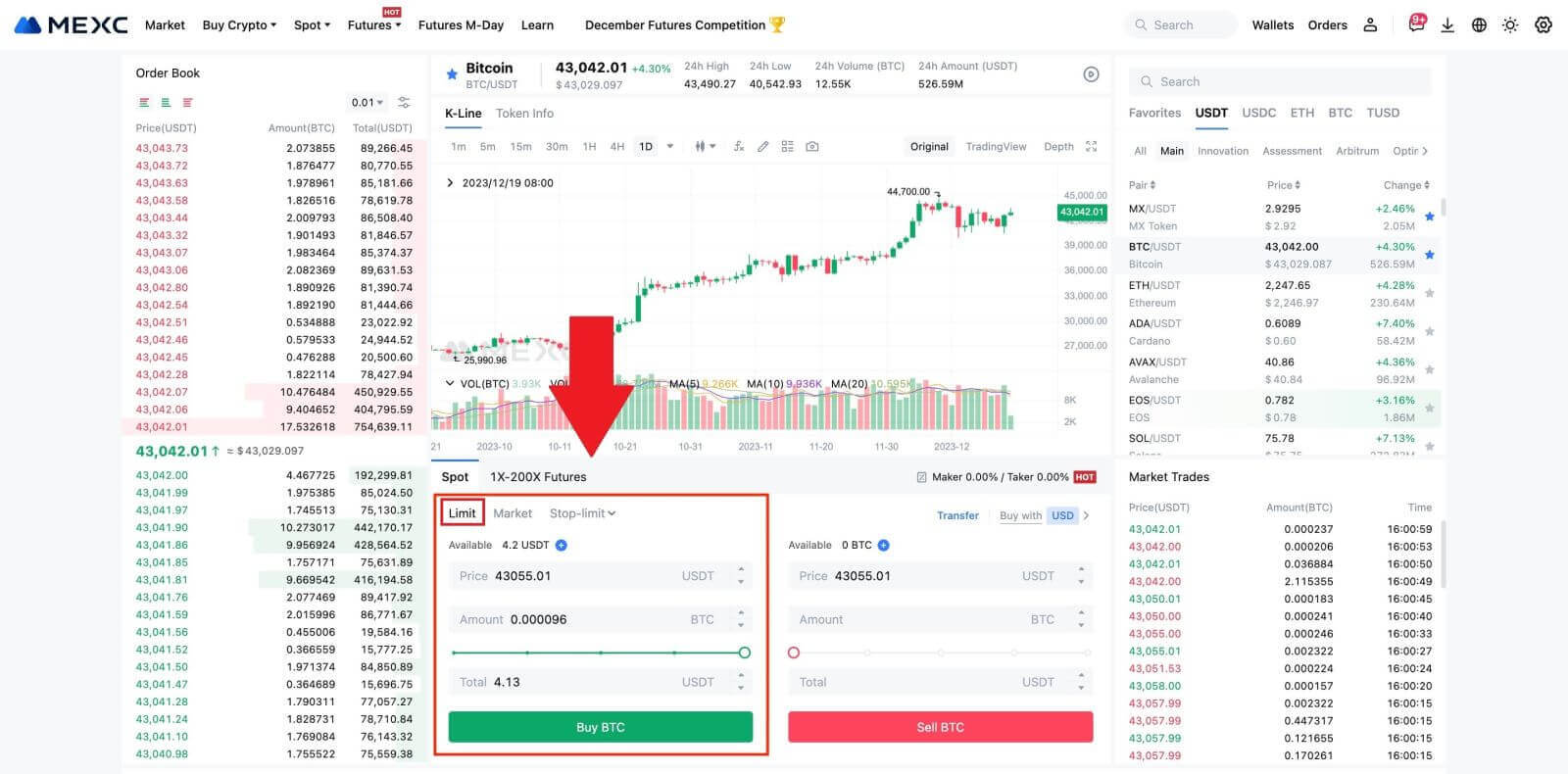
- Tržišna cijena kupovine:
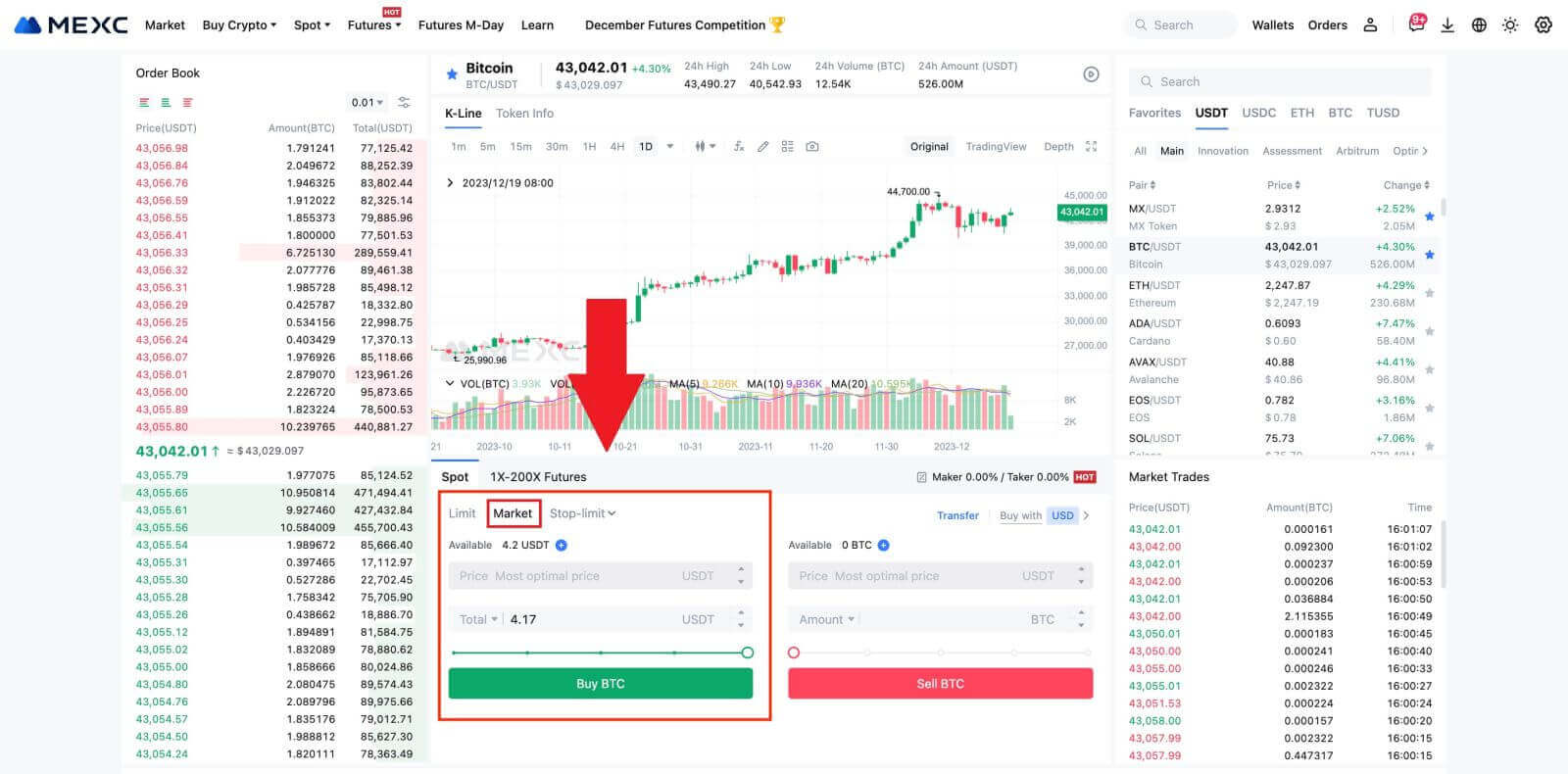
- Stop-limit nalog:
Sa stop-limit nalozima, možete unaprijed postaviti cijene za pokretanje, iznose kupovine i količine. Kada tržišna cijena dostigne početnu cijenu, sistem će automatski postaviti limit nalog po navedenoj cijeni.
Razmotrimo par BTC/USDT. Pretpostavimo da je trenutna tržišna cijena BTC-a 27.250 USDT, a na osnovu tehničke analize, predviđate proboj na 28.000 USDT koji pokreće uzlazni trend. U ovom slučaju, možete koristiti stop-limit nalog sa cijenom pokretača postavljenom na 28.000 USDT i kupovnom cijenom postavljenom na 28.100 USDT. Kada BTC dostigne 28.000 USDT, sistem će odmah postaviti ograničeni nalog za kupovinu na 28.100 USDT. Narudžba se može ispuniti po cijeni od 28,100 USDT ili nižoj cijeni. Imajte na umu da je 28.100 USDT granična cijena, a brze fluktuacije na tržištu mogu utjecati na izvršenje naloga.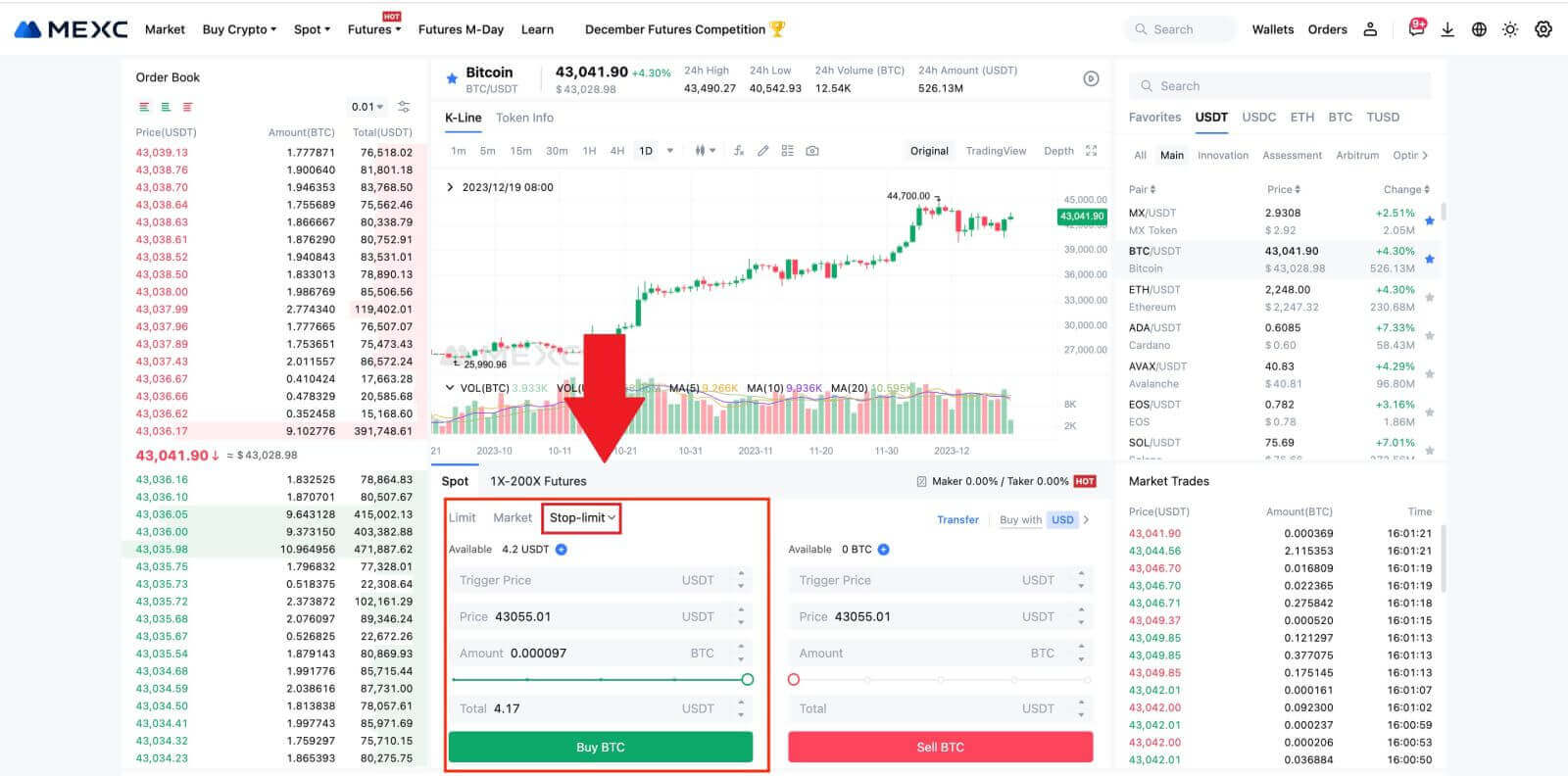
Kupovina Bitcoina na MEXC aplikaciji
1. Prijavite se na aplikaciju MEXC i dodirnite [Trgovina].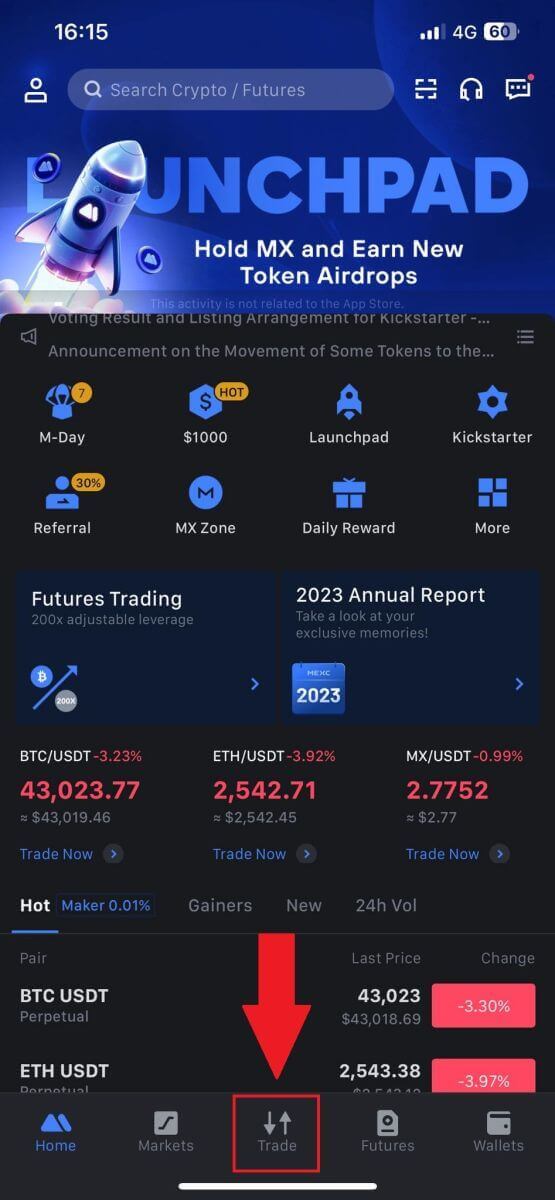
2. Odaberite vrstu naloga i trgovački par. Odaberite između tri dostupna tipa naloga: Limit , Market , i Stop-Limit . Alternativno, možete dodirnuti [BTC/USDT] da se prebacite na drugi trgovački par. 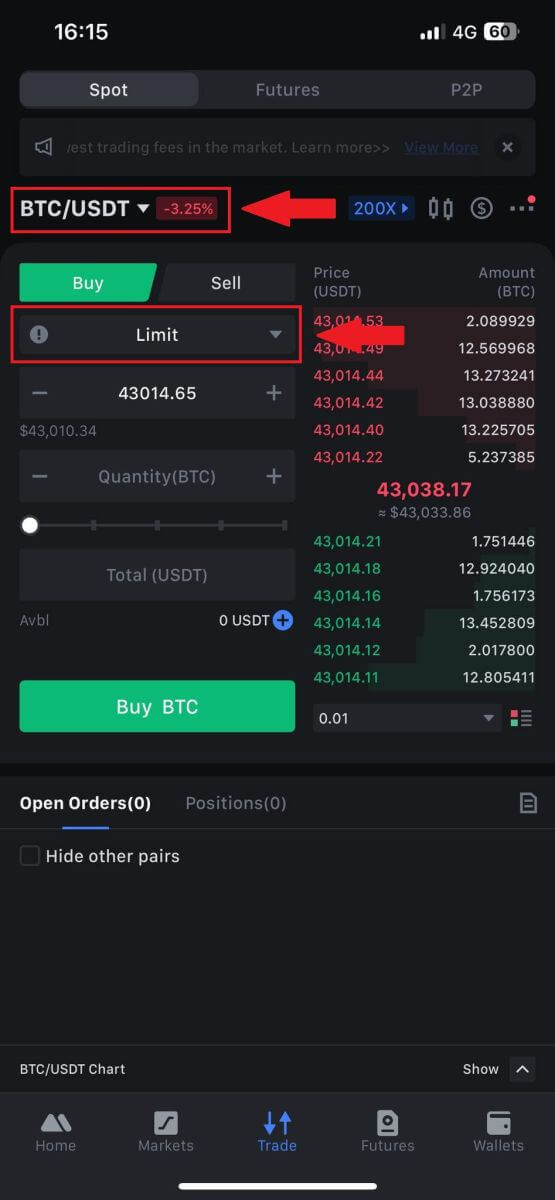
3. Razmislite o postavljanju tržišnog naloga sa trgovinskim parom BTC/USDT kao primjer. Jednostavno dodirnite [Kupi BTC].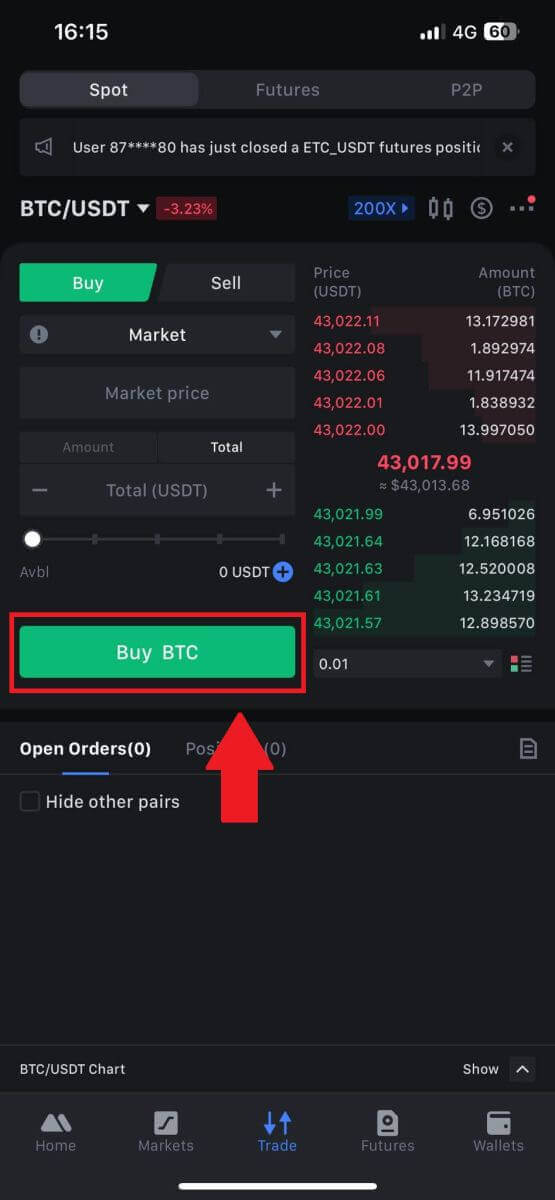
Kako povući na MEXC-u
Kako prodati kripto bankovnim transferom (SEPA)
1. Prijavite se na svoj MEXC , kliknite na [Kupi kripto] na gornjoj traci za navigaciju i odaberite [Globalni bankovni transfer]. 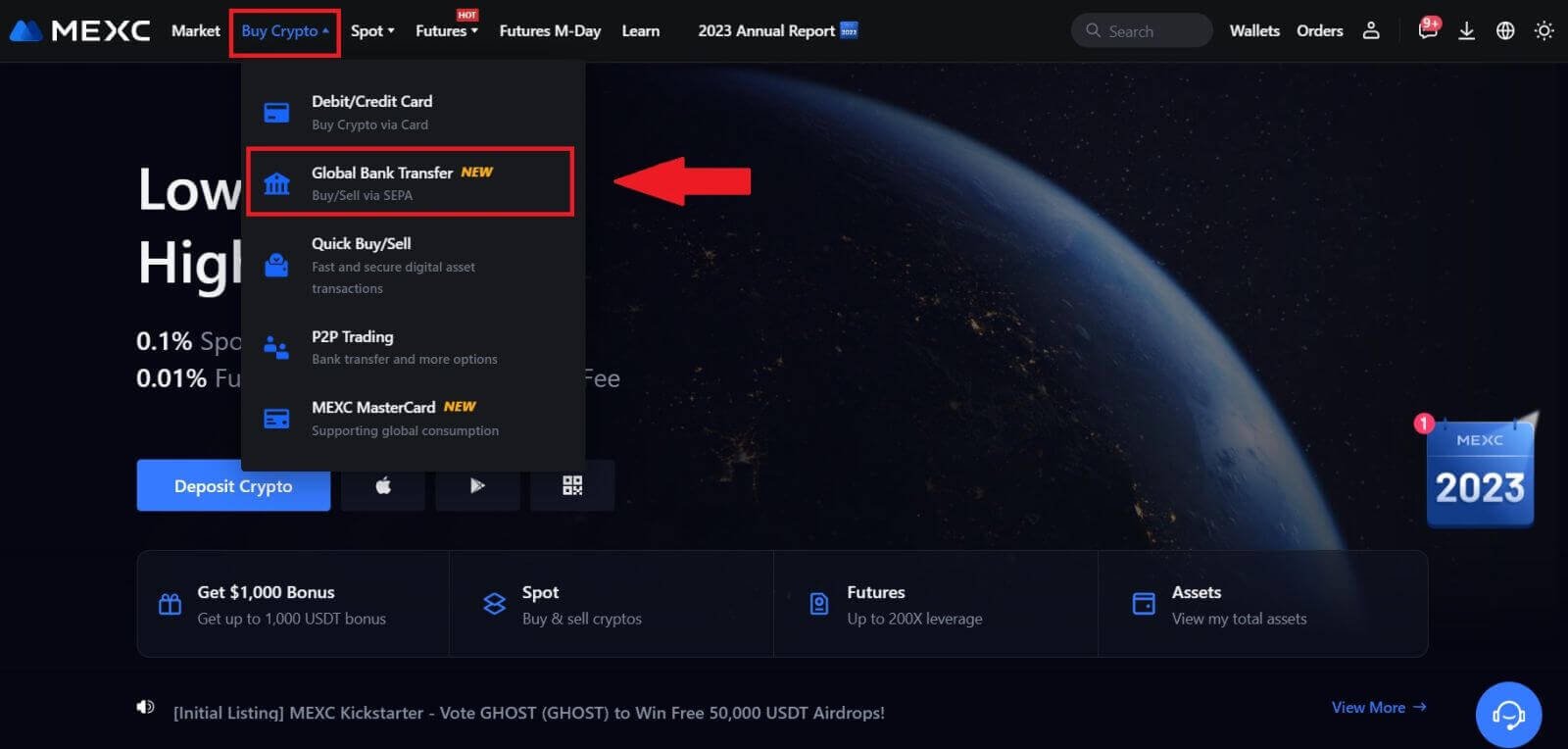
2. Odaberite karticu Prodaja i sada ste spremni da započnete transakciju prodaje Fiat. 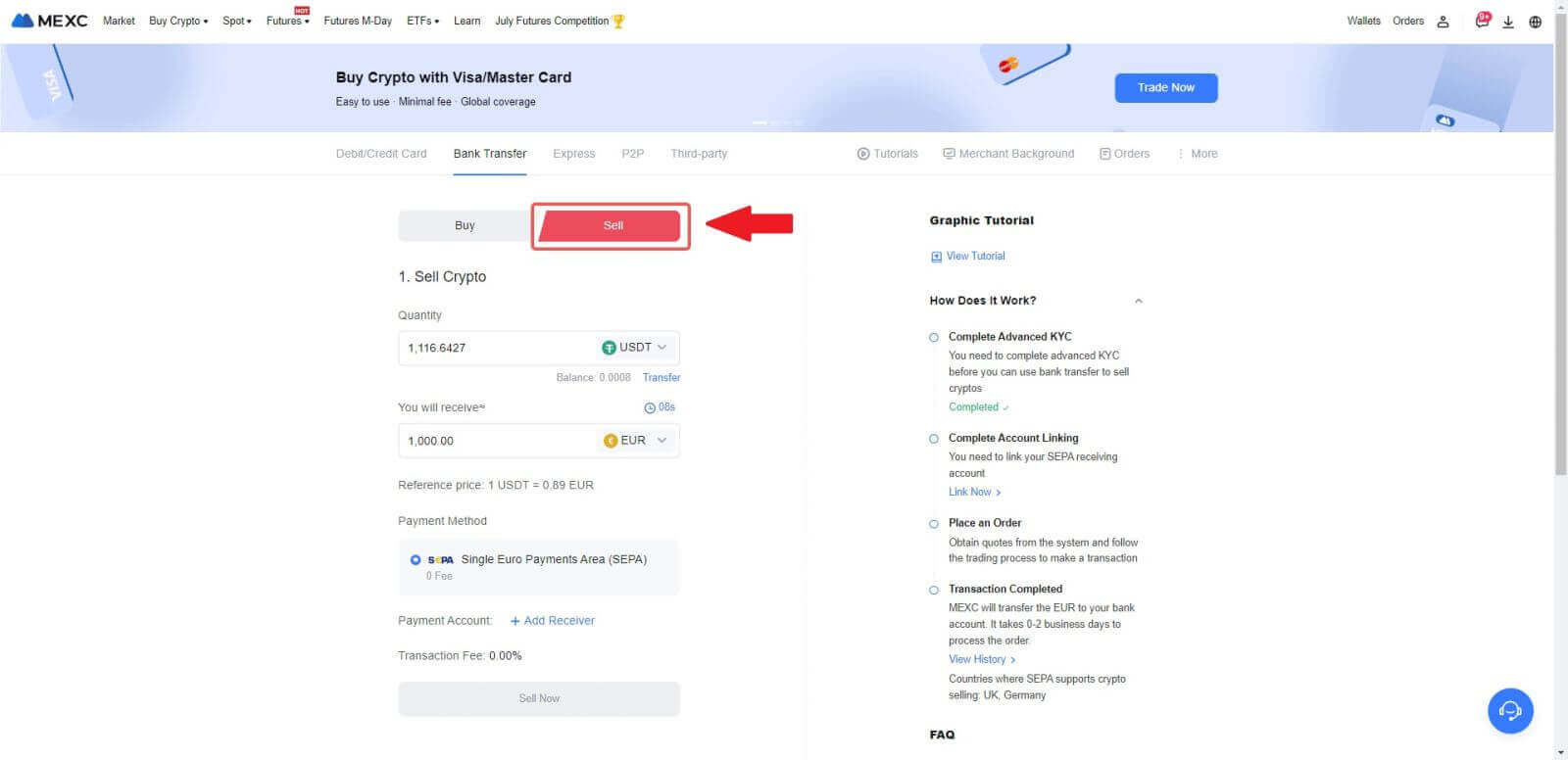
3. Dodajte račun za primanje . Popunite podatke o svom bankovnom računu prije nego što nastavite dalje za Fiat Sell, a zatim kliknite na [Nastavi].
Napomena: Uvjerite se da je bankovni račun koji ste dodali pod istim imenom kao i vaše KYC ime. 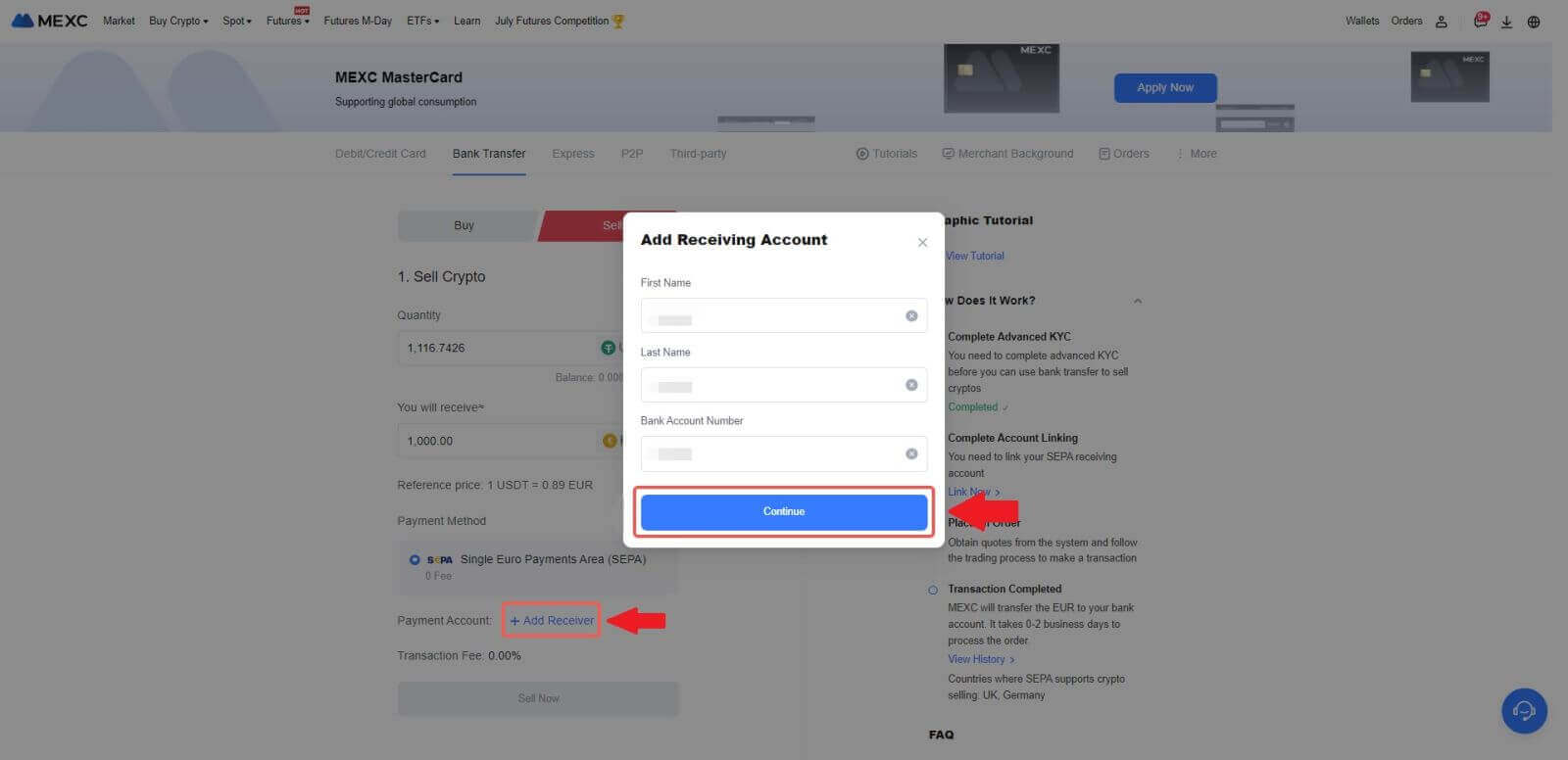
4. Izaberite EUR kao Fiat valutu za Fiat Sell nalog. Odaberite račun za plaćanje na koji želite primati uplatu od MEXC-a.
Napomena: Ponuda u realnom vremenu zasniva se na Referentnoj cijeni, podložna periodičnim ažuriranjima. Fiat prodajni kurs se utvrđuje putem upravljanog promenljivog kursa.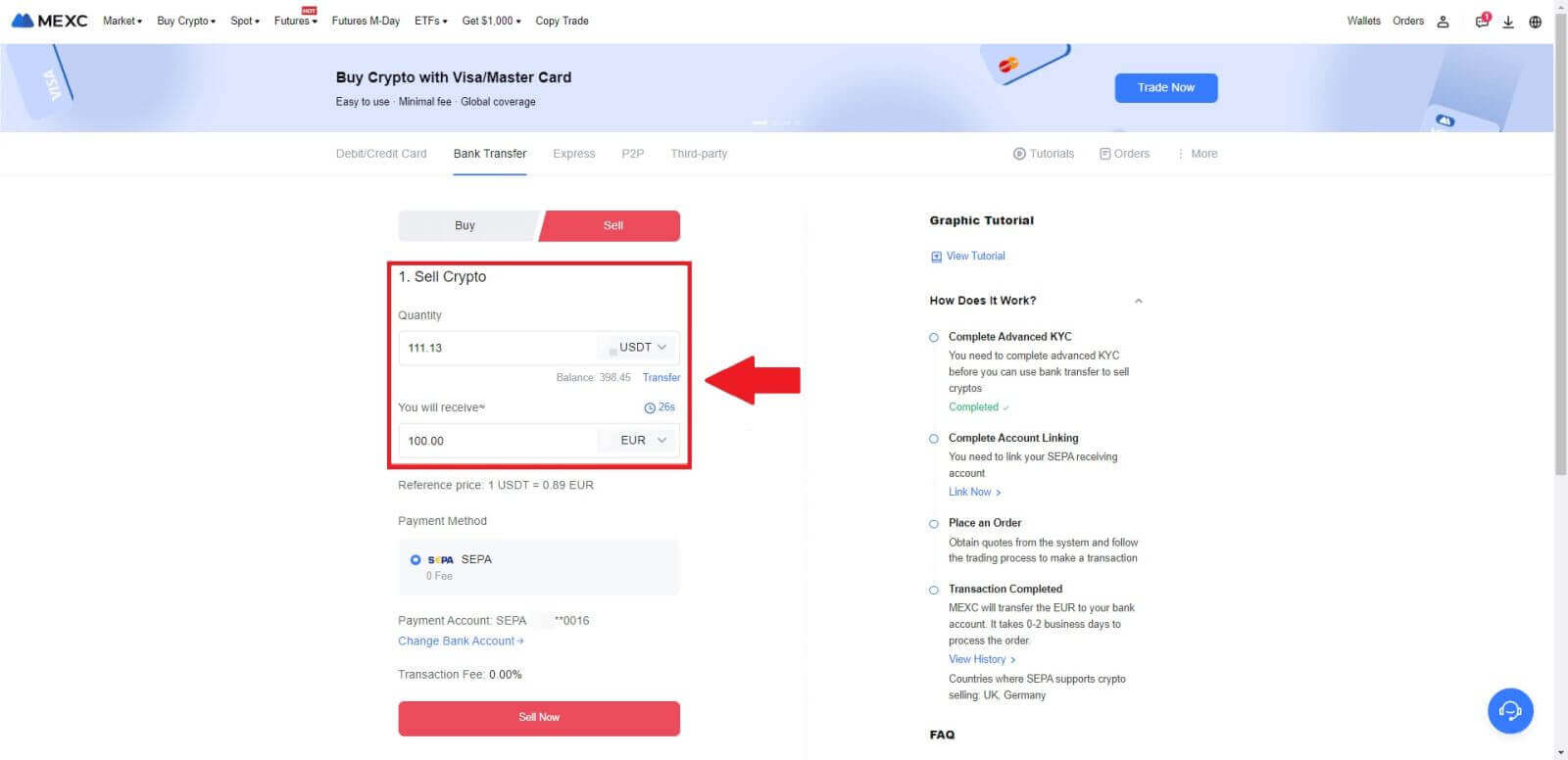
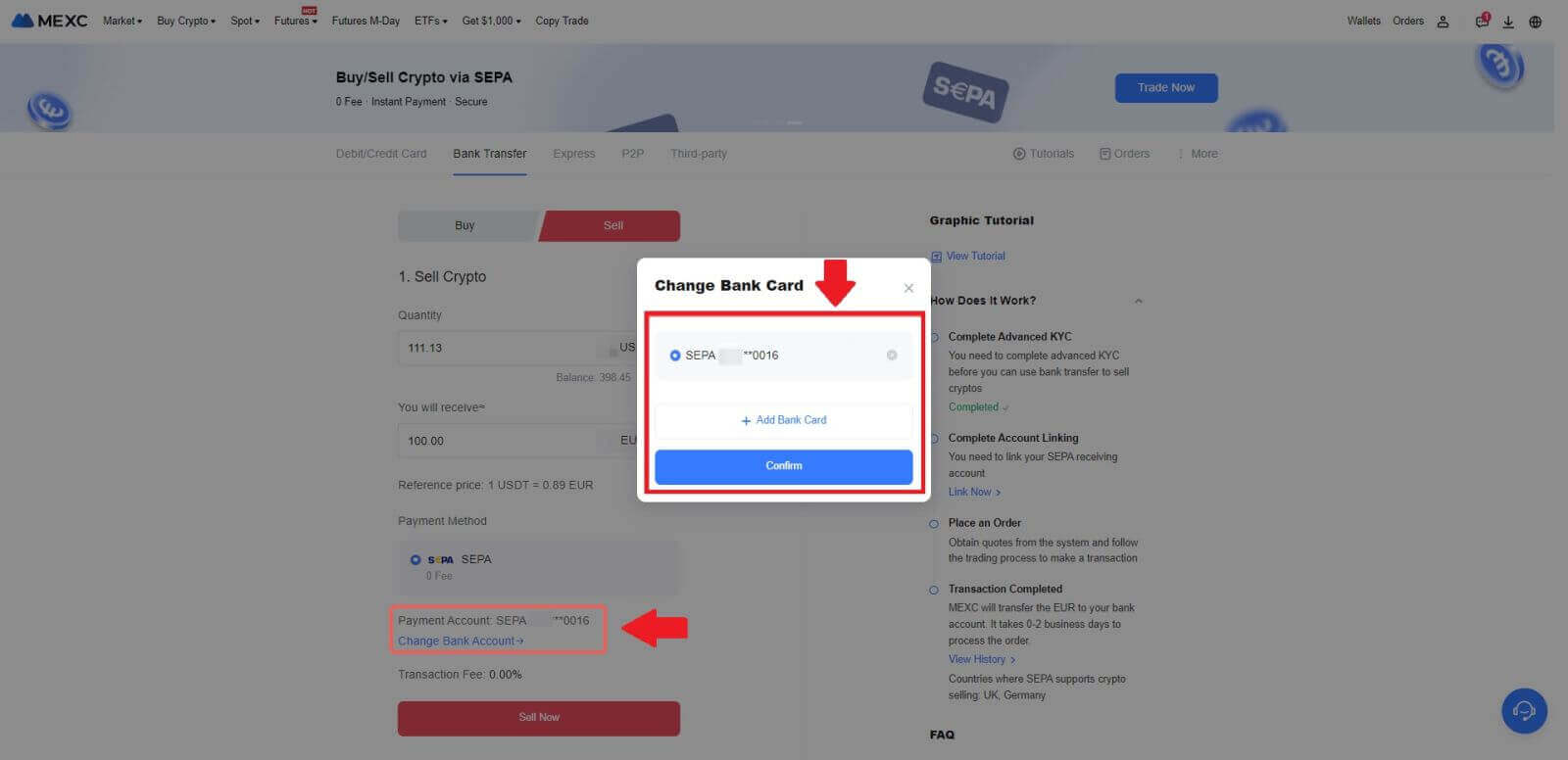
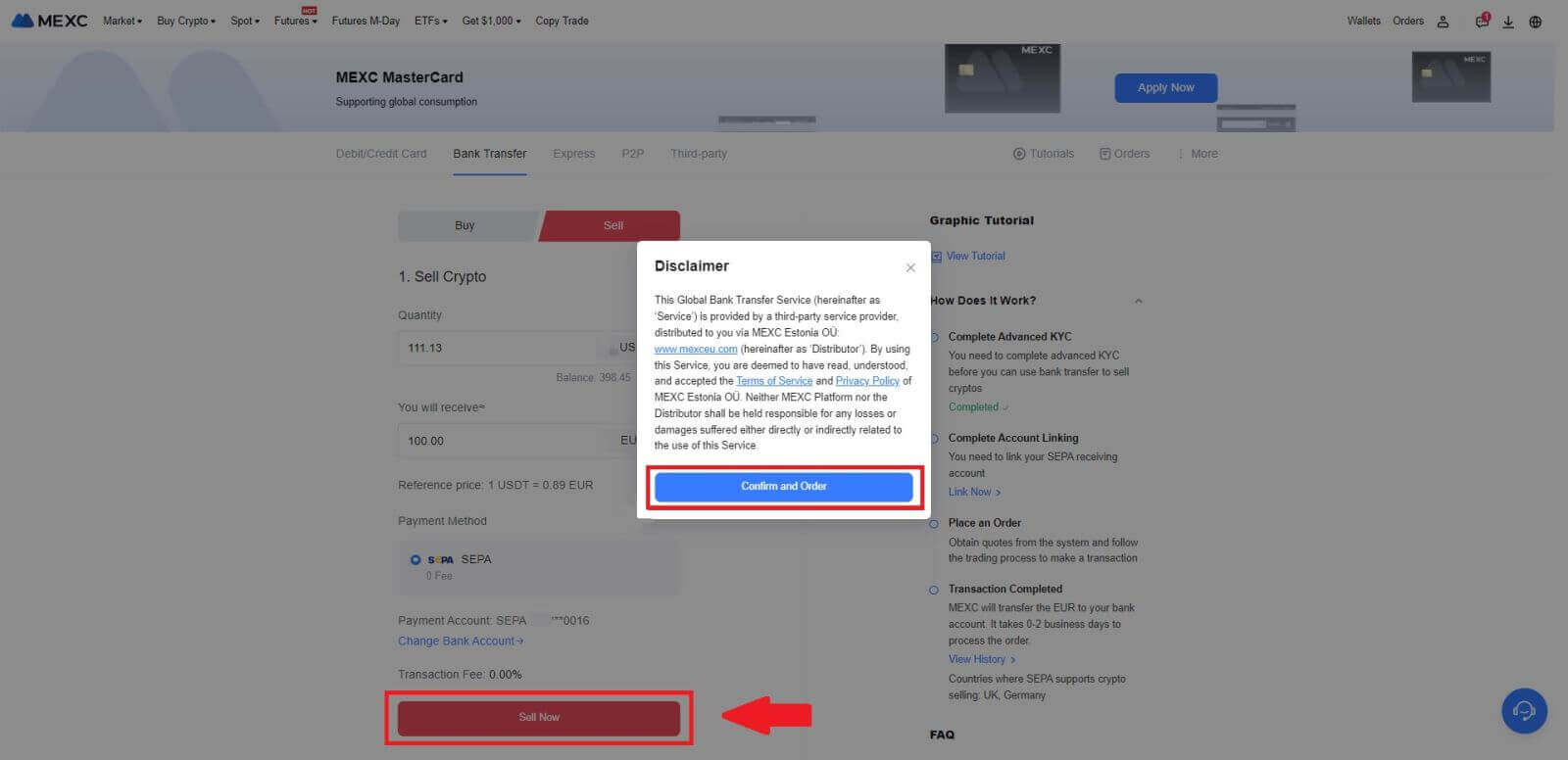
5. Potvrdite detalje narudžbe u iskačućem prozoru za potvrdu i kliknite na [Pošalji] da nastavite nakon verifikacije
Unesite šestocifreni (6)-cifreni sigurnosni kod Google Authenticator 2FA iz vaše aplikacije Google Authenticator. Zatim kliknite na [Da] da nastavite sa transakcijom prodaje Fiata.
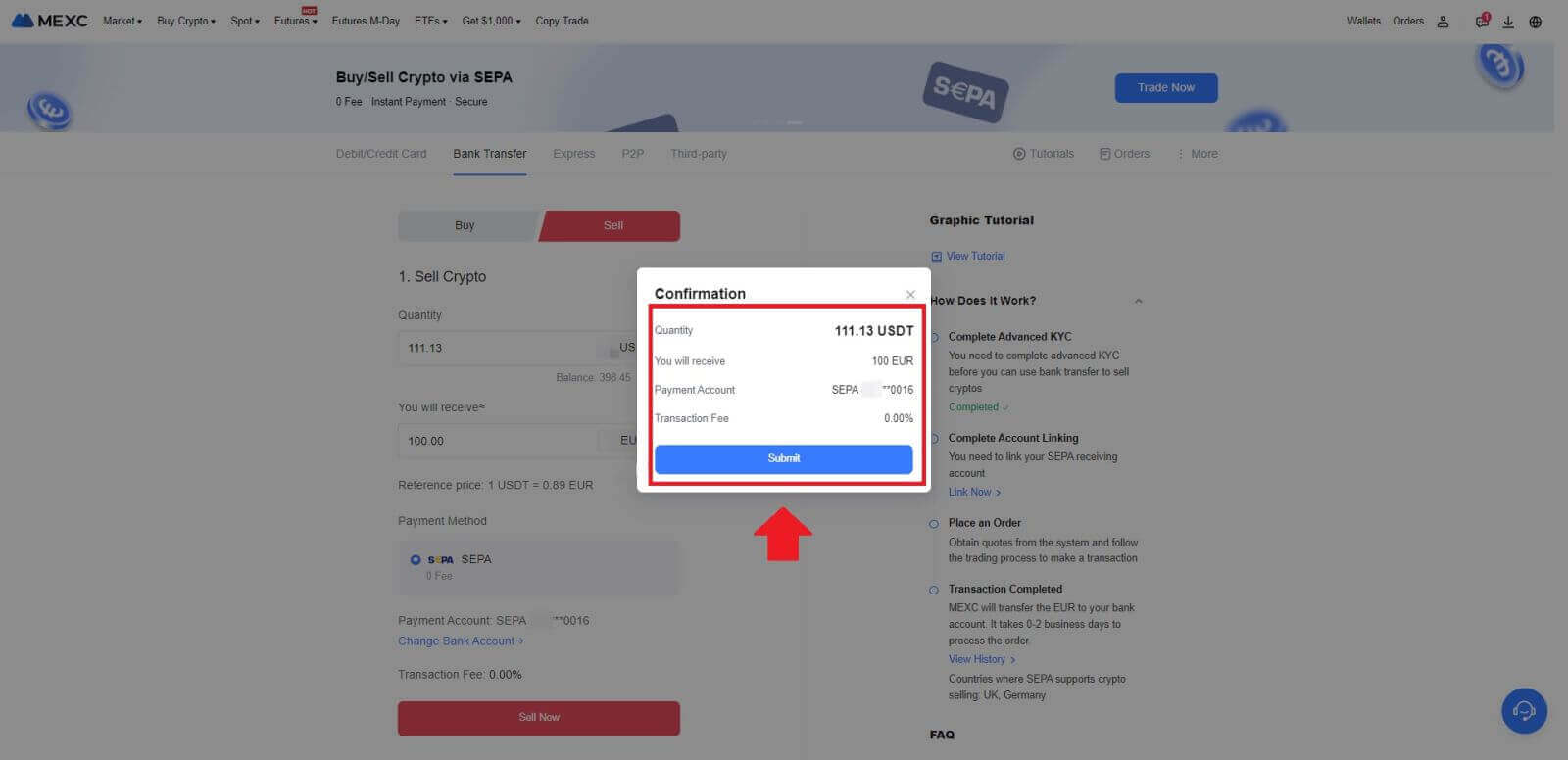
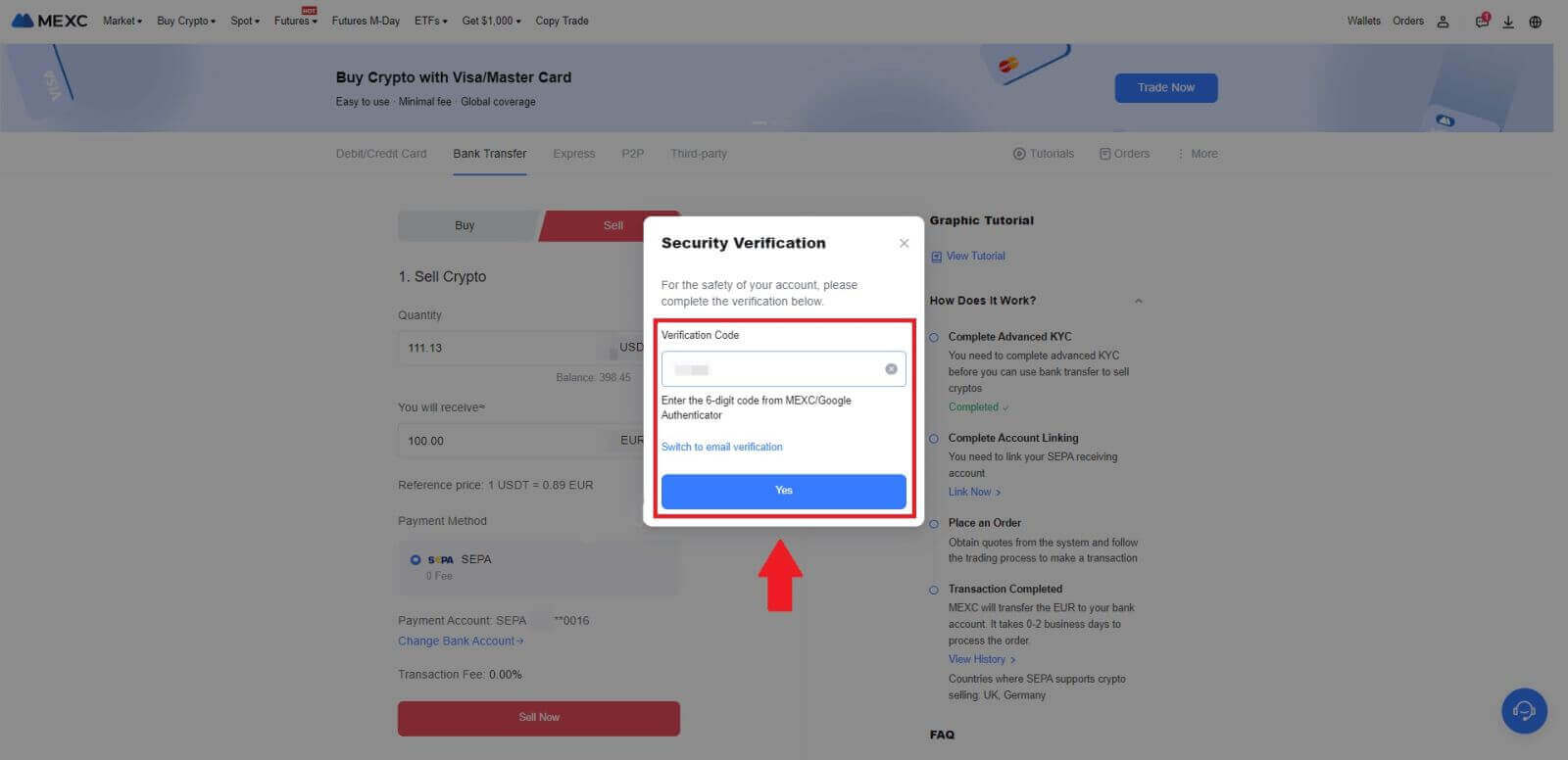 6. Čestitamo! Vaša Fiat prodaja je obrađena. Očekujte da sredstva budu doznačena na vaš određeni račun za plaćanje u roku od 2 radna dana.
6. Čestitamo! Vaša Fiat prodaja je obrađena. Očekujte da sredstva budu doznačena na vaš određeni račun za plaćanje u roku od 2 radna dana.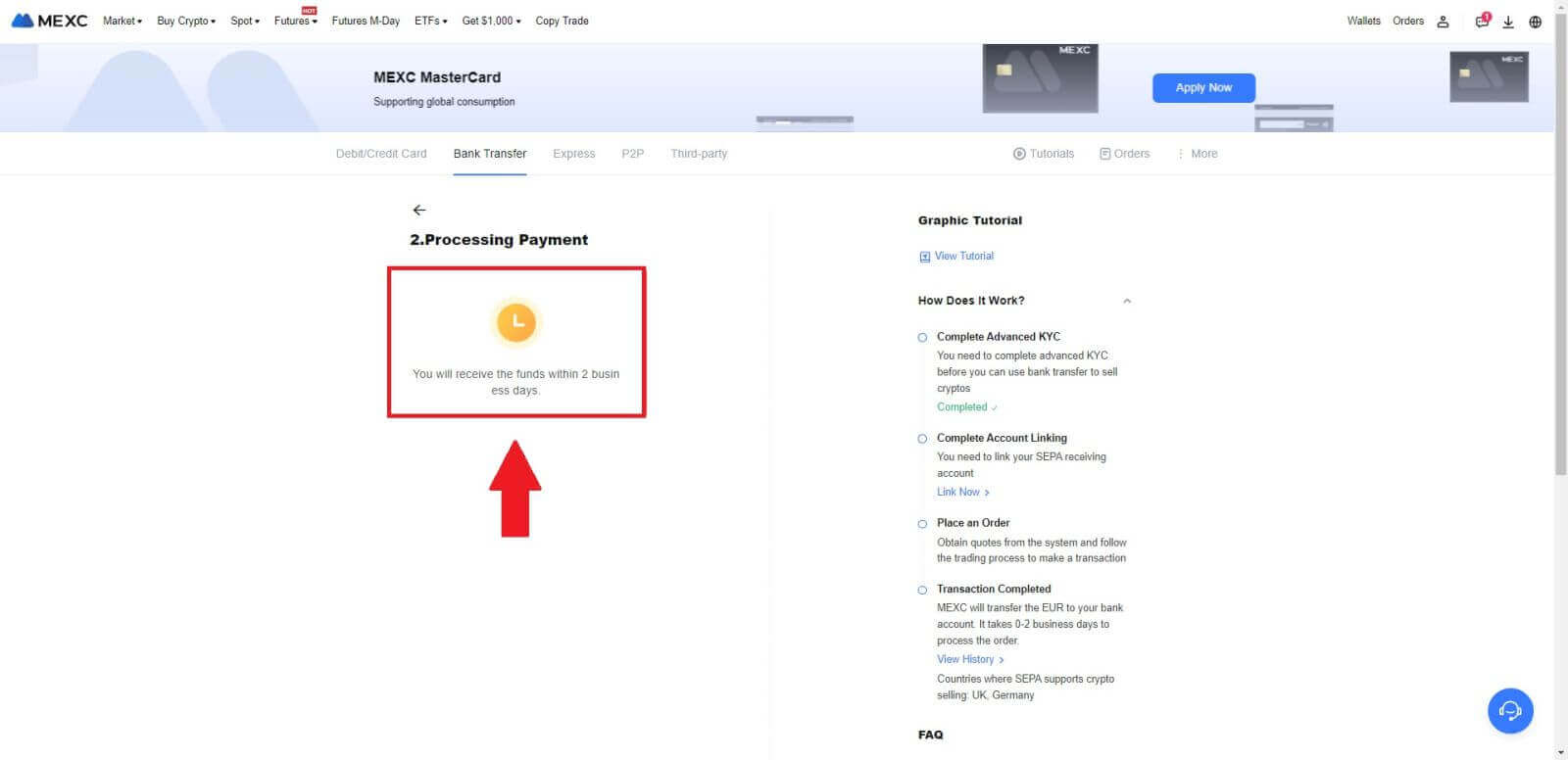
Kako prodati kriptovalute putem P2P-a na MEXC-u
Prodaja kriptovaluta putem P2P na MEXC-u (web stranica)
1. Prijavite se na svoj MEXC , kliknite na [Kupi kripto] i odaberite [P2P trgovanje].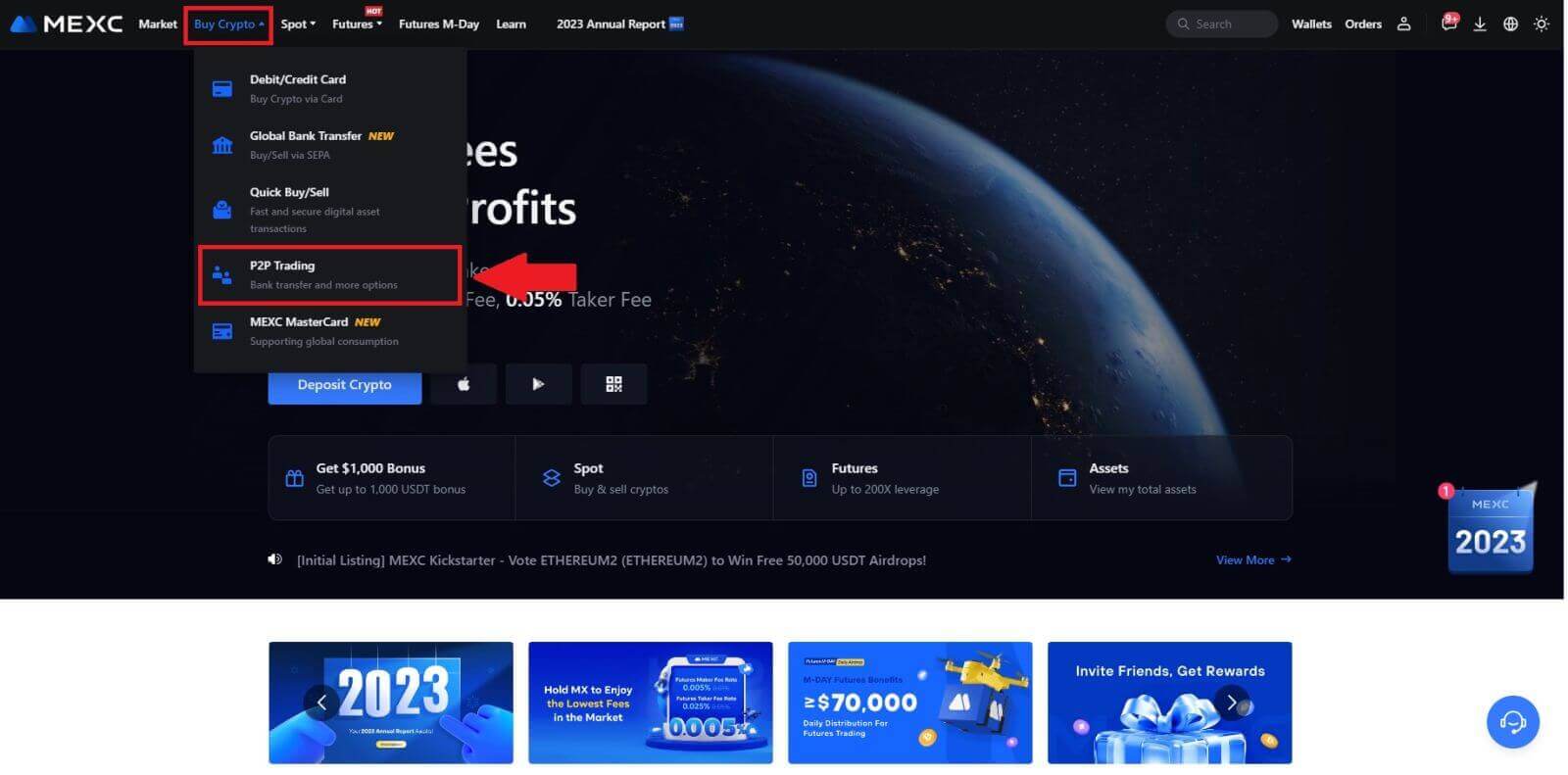 2. Na stranici transakcije kliknite na [Prodaj] i odaberite valutu koju želite prodati (USDT je prikazan kao primjer) i kliknite na [Prodaj USDT].
2. Na stranici transakcije kliknite na [Prodaj] i odaberite valutu koju želite prodati (USDT je prikazan kao primjer) i kliknite na [Prodaj USDT]. 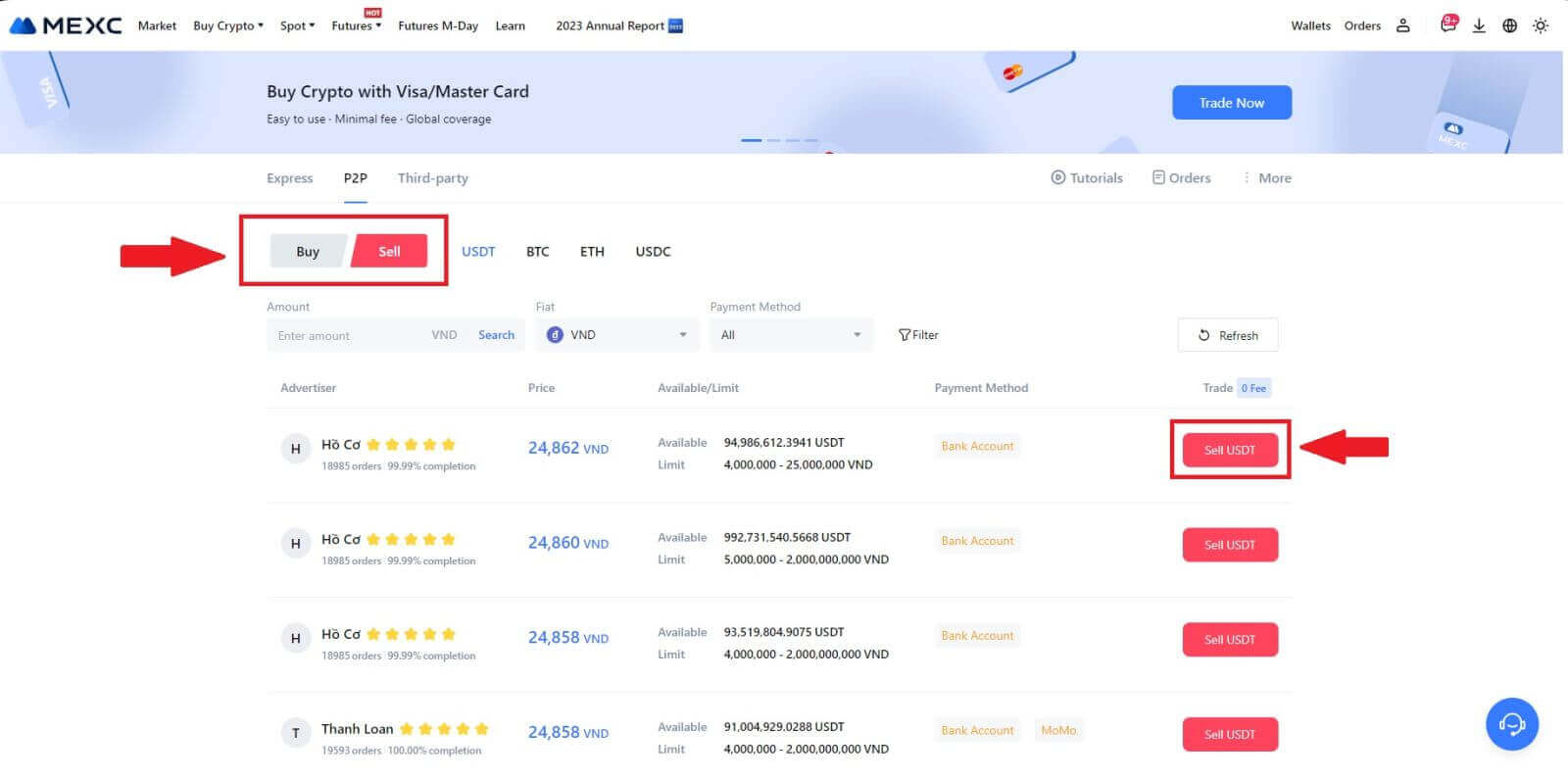
3. Unesite iznos (u vašoj fiat valuti) ili količinu (u kripto) koju želite prodati.
Dodajte svoj način prikupljanja, označite polje i kliknite na [Prodaj USDT].
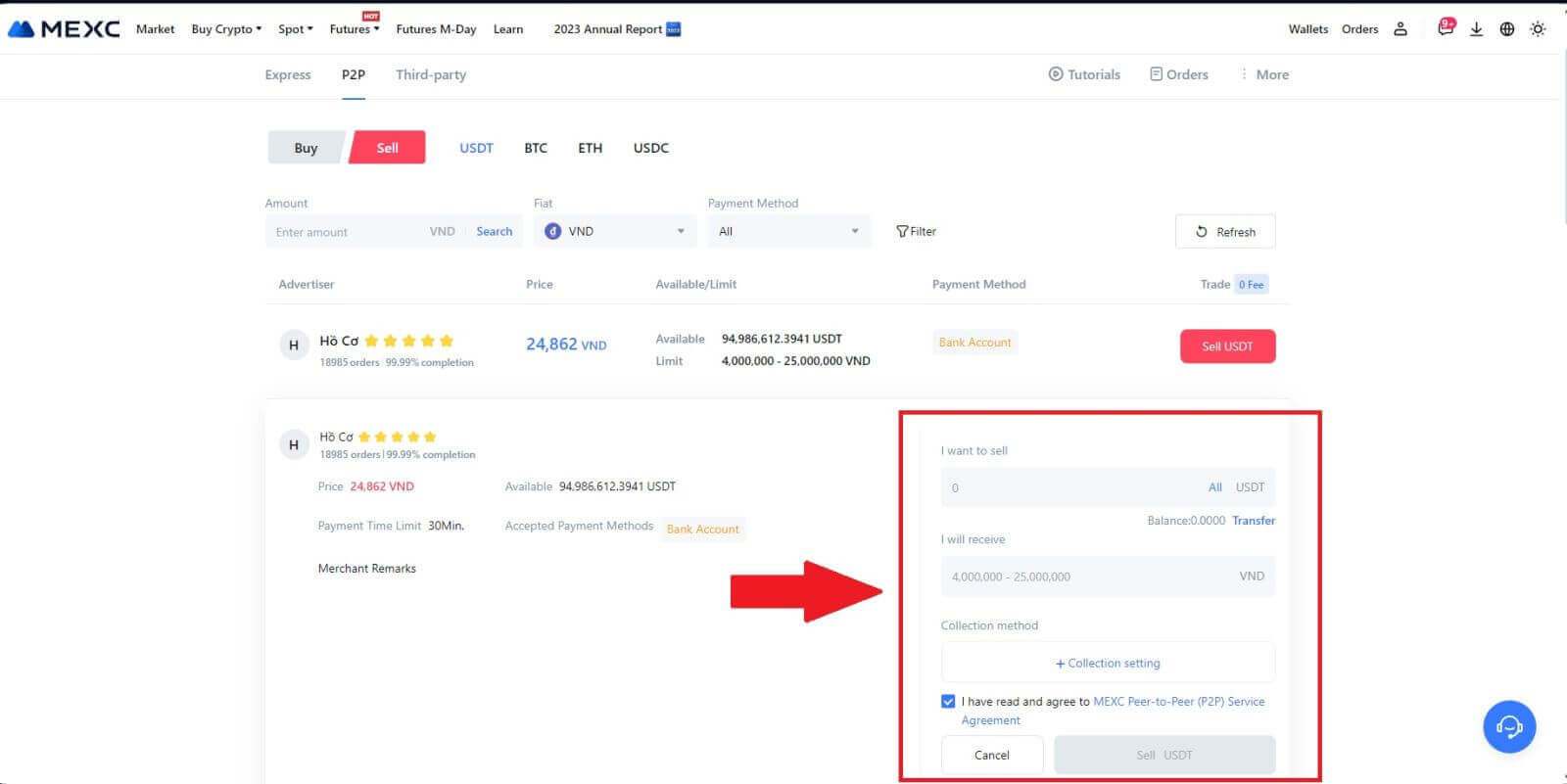
4. Kada je na stranici za narudžbu, P2P trgovac ima 15 minuta da izvrši uplatu na vaš naznačeni bankovni račun. Pregledajte [Informacije o narudžbi] pažljivo. Potvrdite da je naziv računa prikazan na [Način prikupljanja] u skladu s vašim registrovanim imenom na MEXC-u; neslaganja mogu dovesti do toga da P2P trgovac odbije narudžbu.
Koristite Live Chat box za komunikaciju u realnom vremenu sa trgovcima, olakšavajući brzu i efikasnu interakciju.
Napomena: Prodaja kriptovalute putem P2P-a bit će omogućena isključivo putem Fiat računa. Prije pokretanja transakcije, uvjerite se da su vaša sredstva dostupna na vašem Fiat računu. 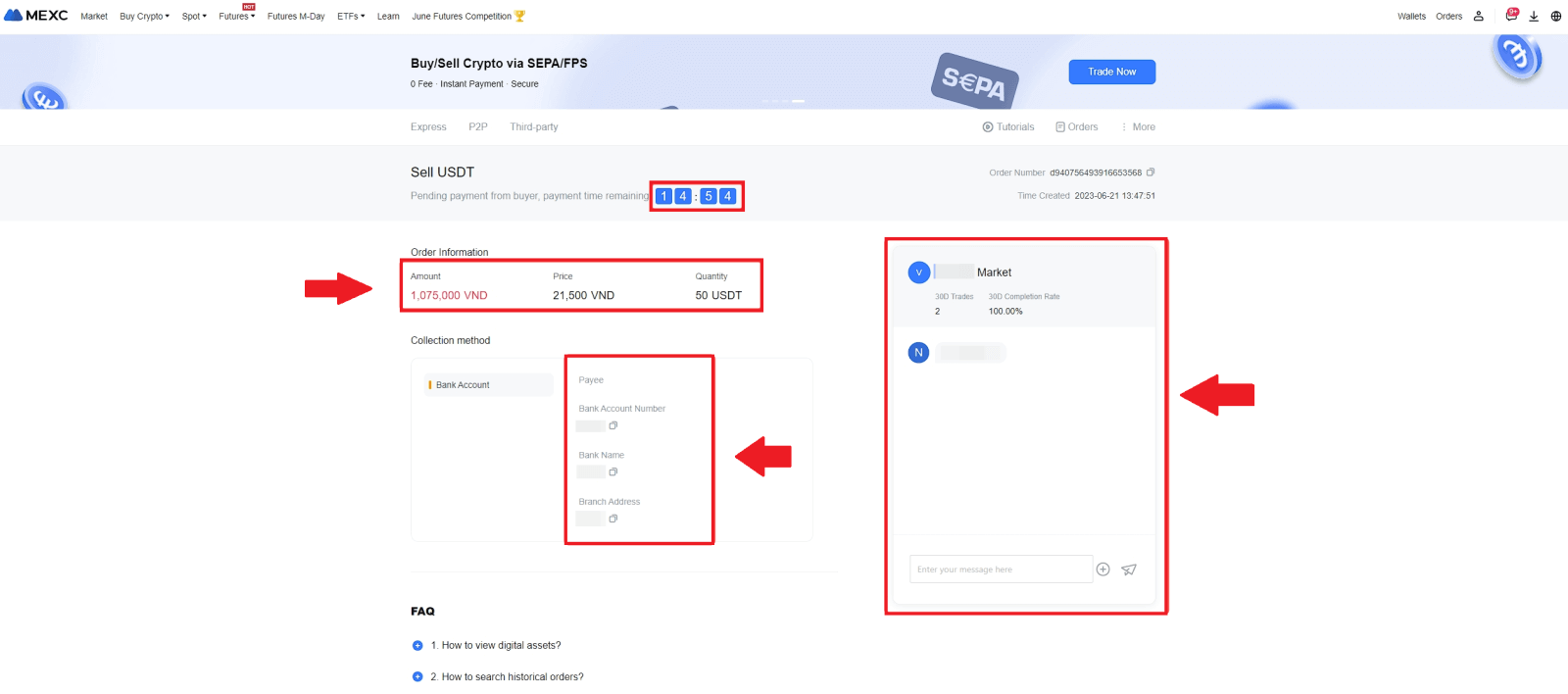 5. Nakon što uspješno primite uplatu od P2P trgovca, označite polje [ Plaćanje primljeno ].
5. Nakon što uspješno primite uplatu od P2P trgovca, označite polje [ Plaćanje primljeno ]. 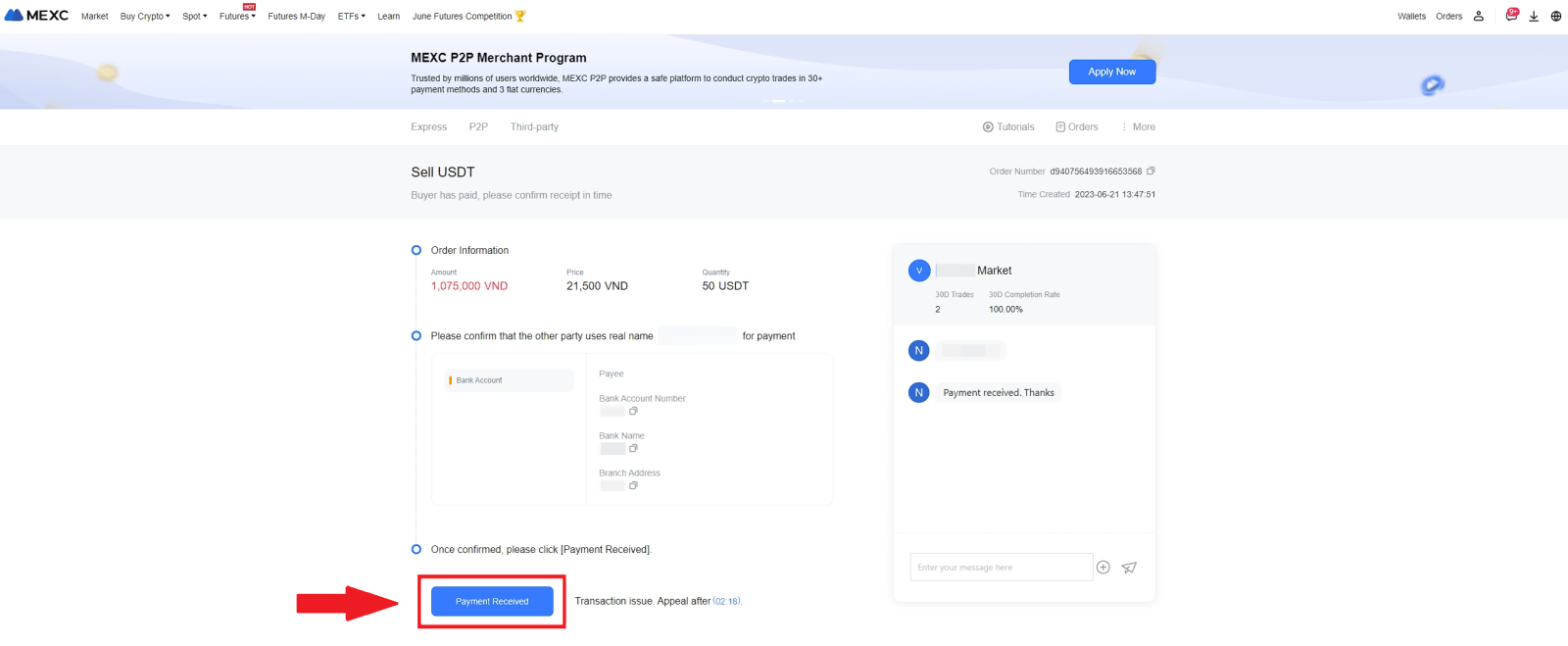
6. Kliknite na [ Potvrdi ] da nastavite sa P2P nalogom prodaje; 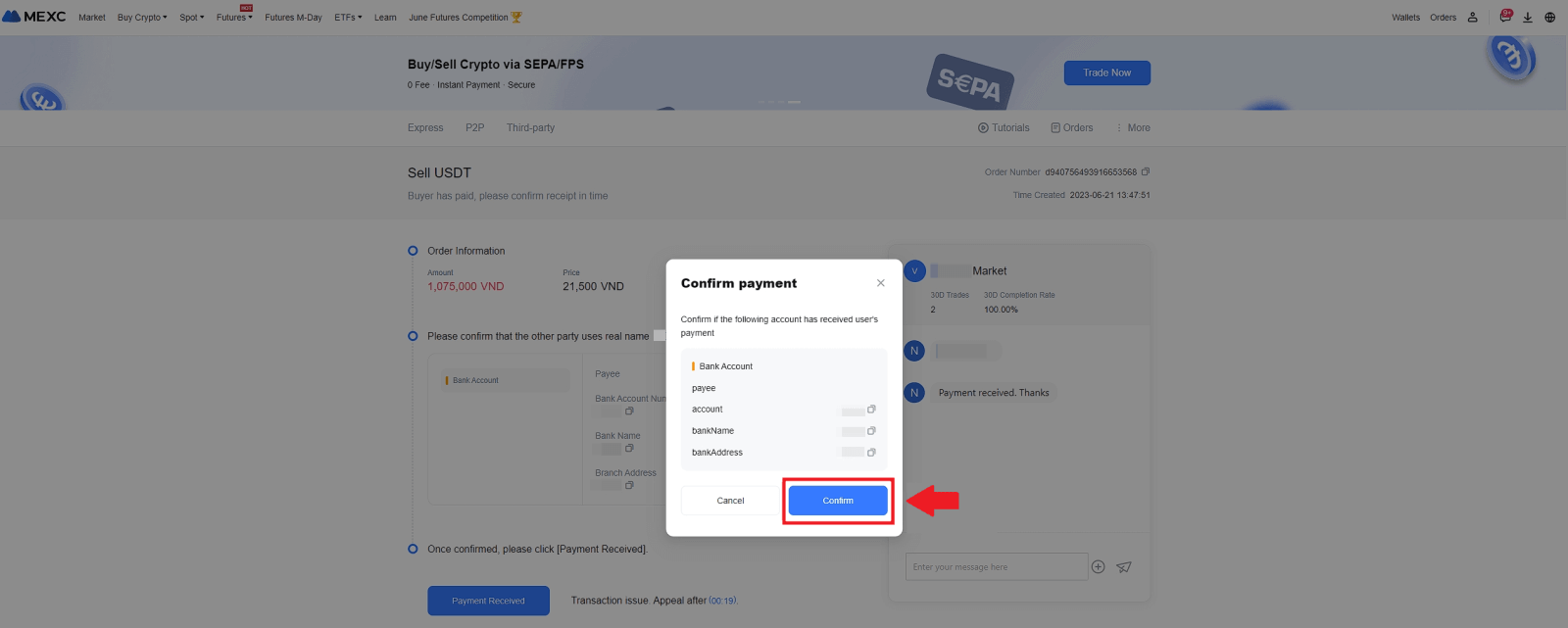 7. Unesite šestocifreni (6)-cifreni sigurnosni kod iz aplikacije Google Authenticator. Zatim kliknite na [Da] da biste zaključili P2P transakciju prodaje.
7. Unesite šestocifreni (6)-cifreni sigurnosni kod iz aplikacije Google Authenticator. Zatim kliknite na [Da] da biste zaključili P2P transakciju prodaje. 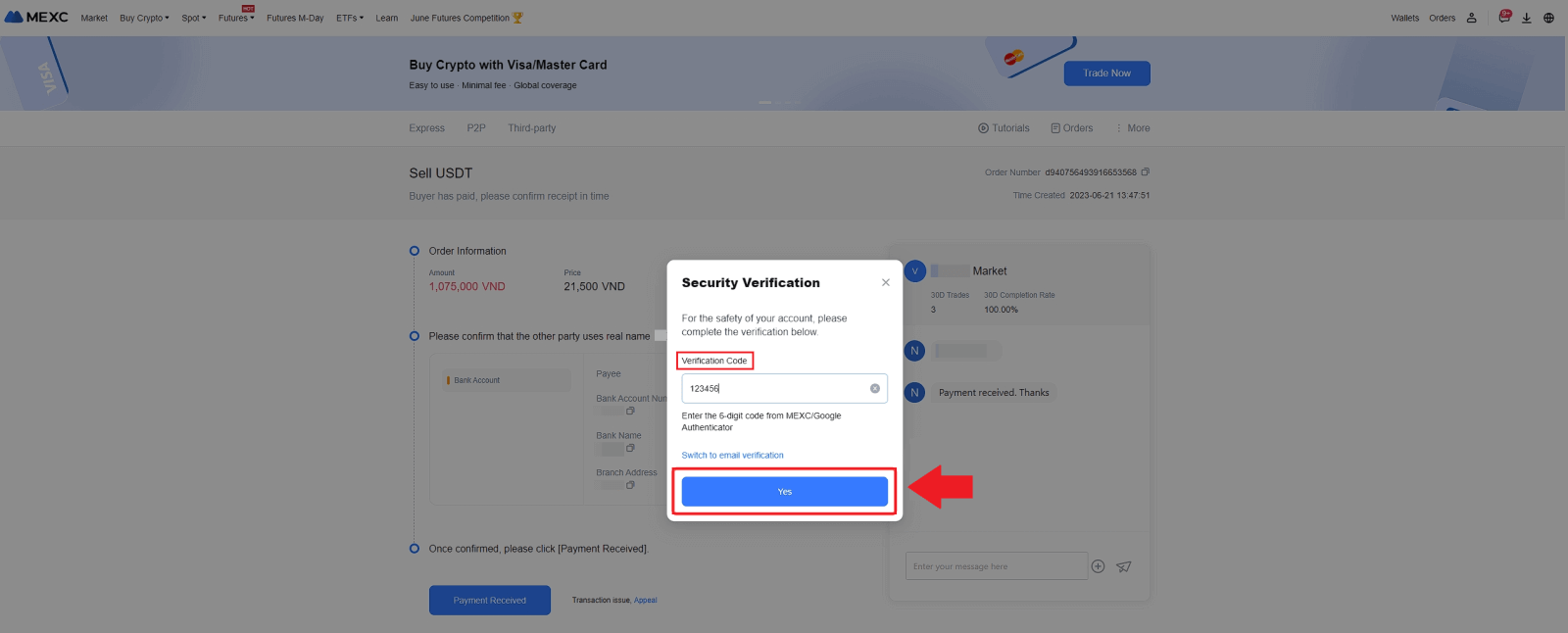
8. Čestitamo! Vaš nalog za P2P prodaju je uspješno završen. 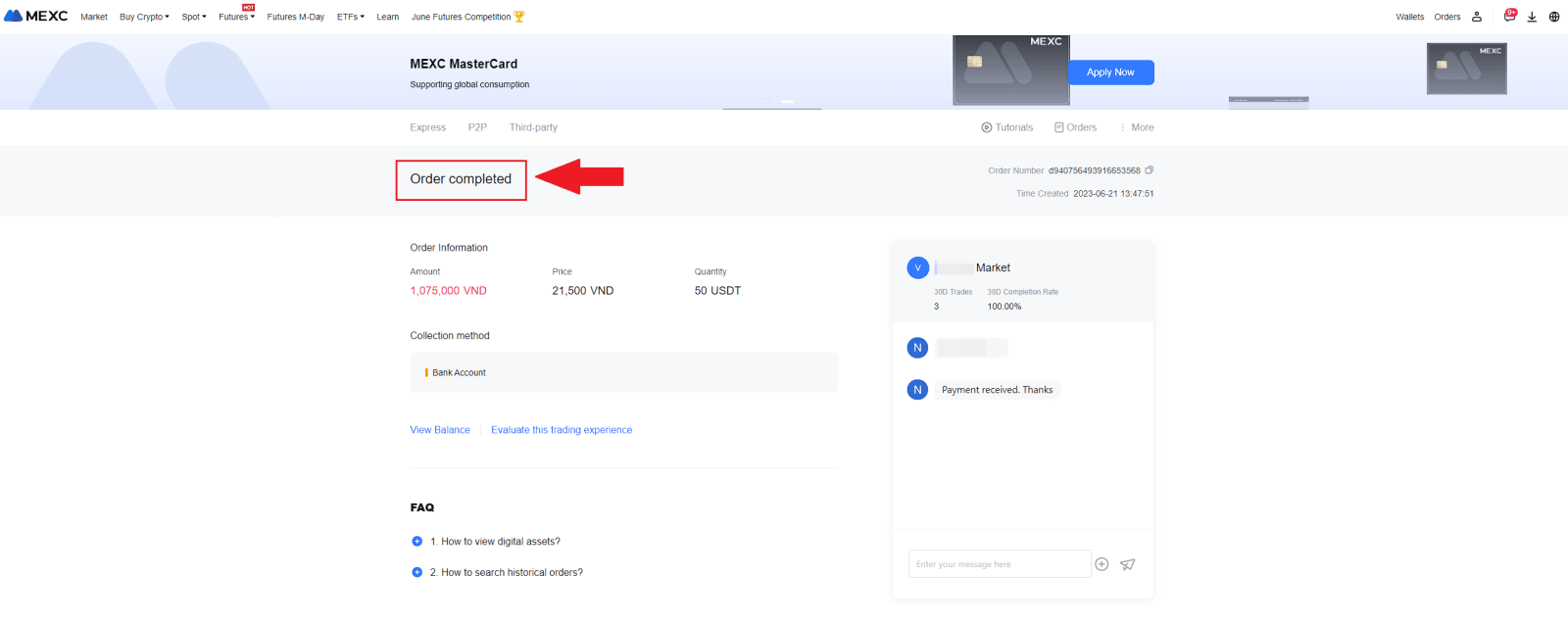
Za pregled vaših prošlih P2P transakcija, jednostavno kliknite na dugme Narudžbe . Ovo će vam pružiti sveobuhvatan pregled svih vaših prethodnih P2P transakcija za laku referencu i praćenje.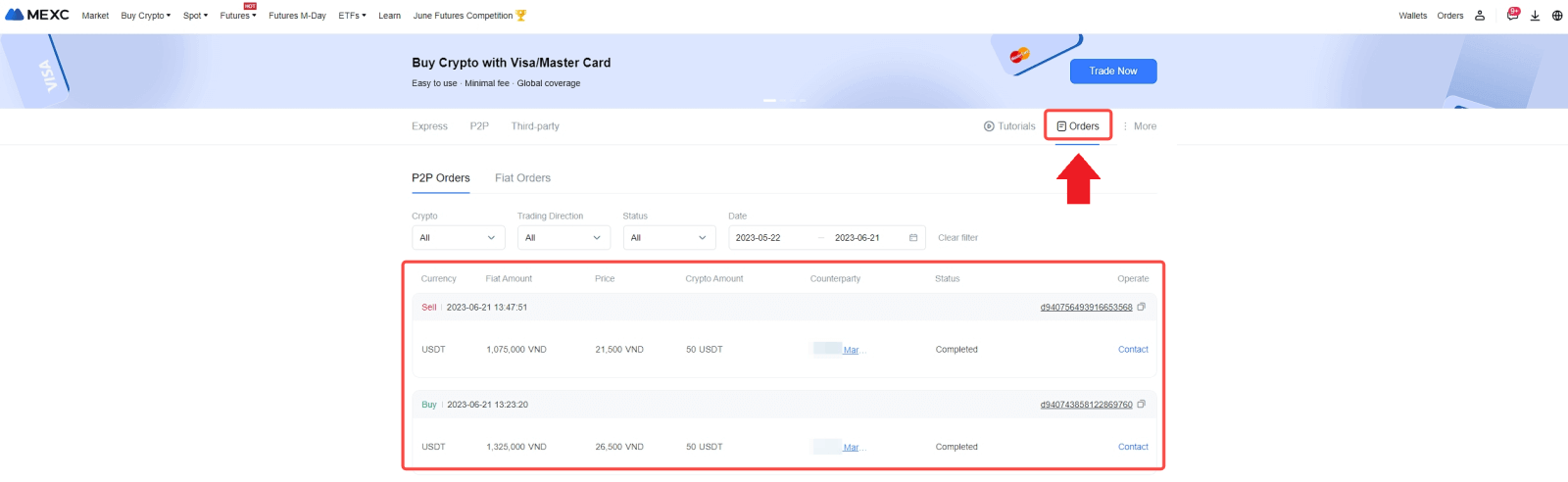
Prodaja kriptovaluta putem P2P na MEXC-u (aplikacija)
1. Otvorite svoju MEXC aplikaciju i kliknite na [Više].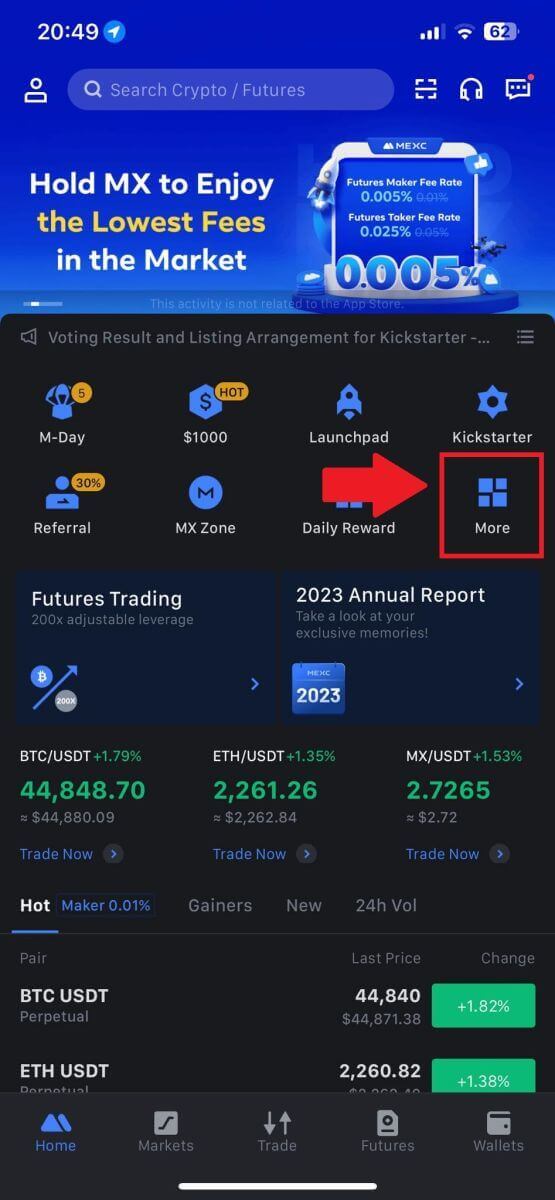
2. Odaberite [Kupi kripto].
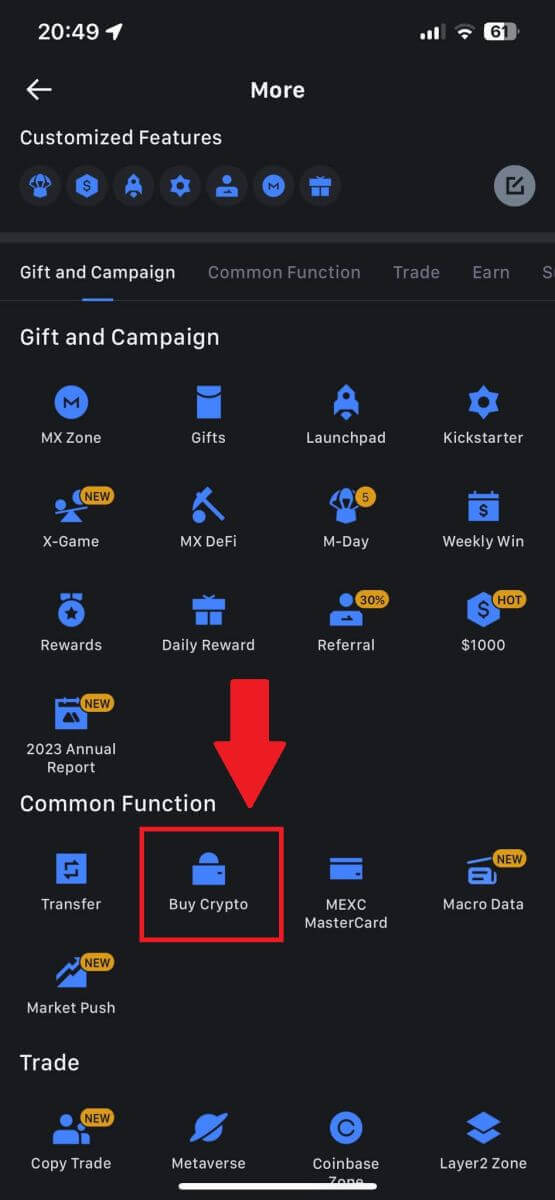
3. Odaberite P2P.
Na stranici transakcije kliknite na [Prodaj] i odaberite valutu koju želite prodati, a zatim kliknite na [Prodaj USDT].
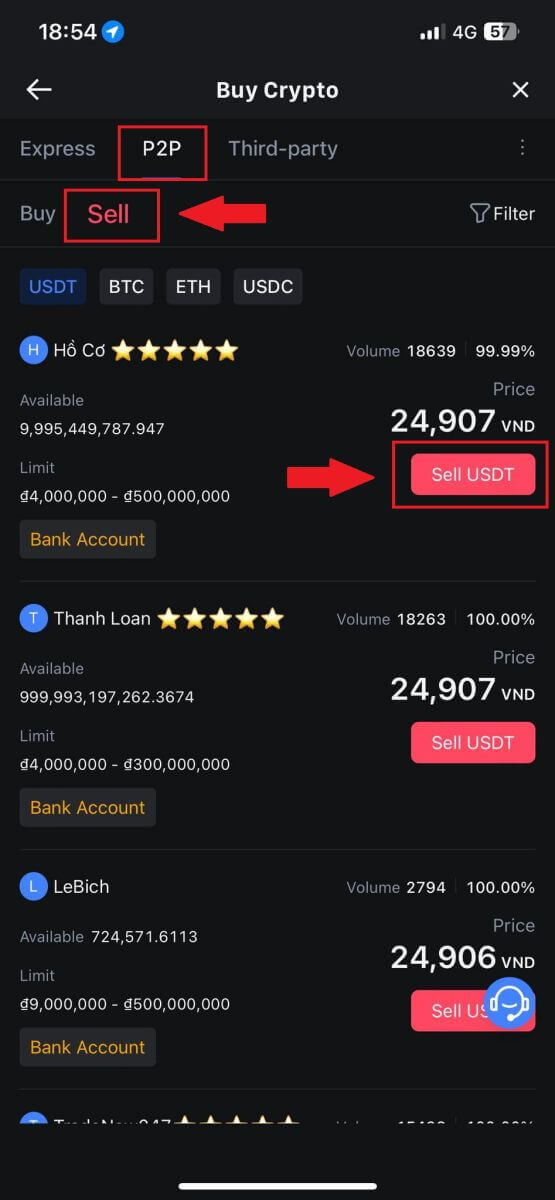
4. Unesite iznos (u vašoj fiat valuti) ili količinu (u kripto) koju želite prodati.
Dodajte svoj način prikupljanja, označite polje i kliknite na [Prodaj USDT].
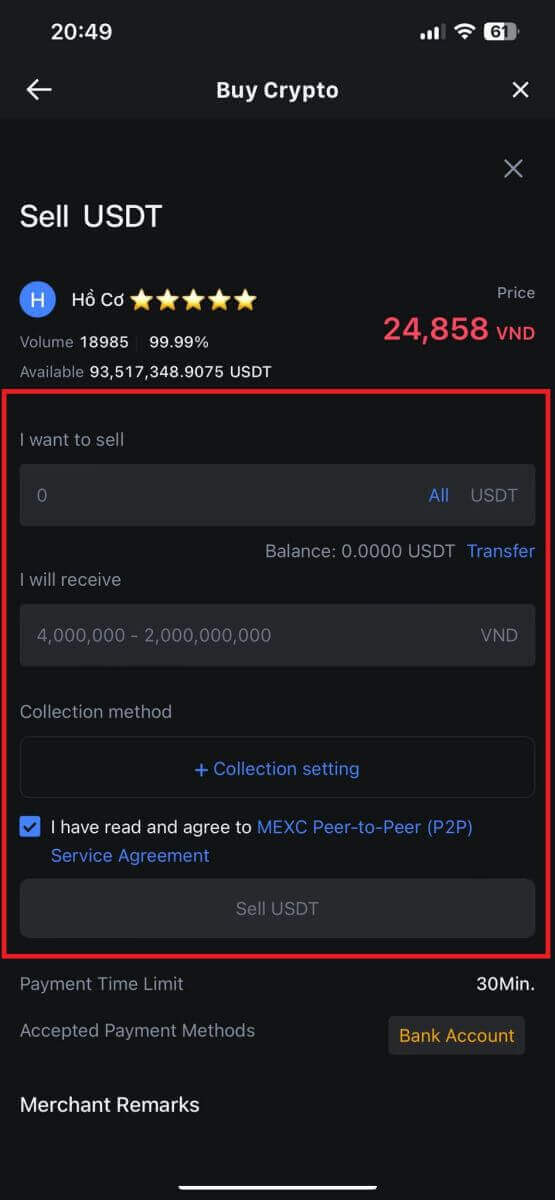
5. Provjerite informacije o narudžbi. Uvjerite se da naziv računa prikazan na metodi prikupljanja odgovara vašem MEXC registrovanom imenu. U suprotnom, P2P trgovac može odbiti narudžbu
Nakon što uspješno primite uplatu od P2P trgovca, dodirnite [ Uplata primljena ].
Kliknite na [ Potvrdi ] da nastavite sa P2P nalogom prodaje.
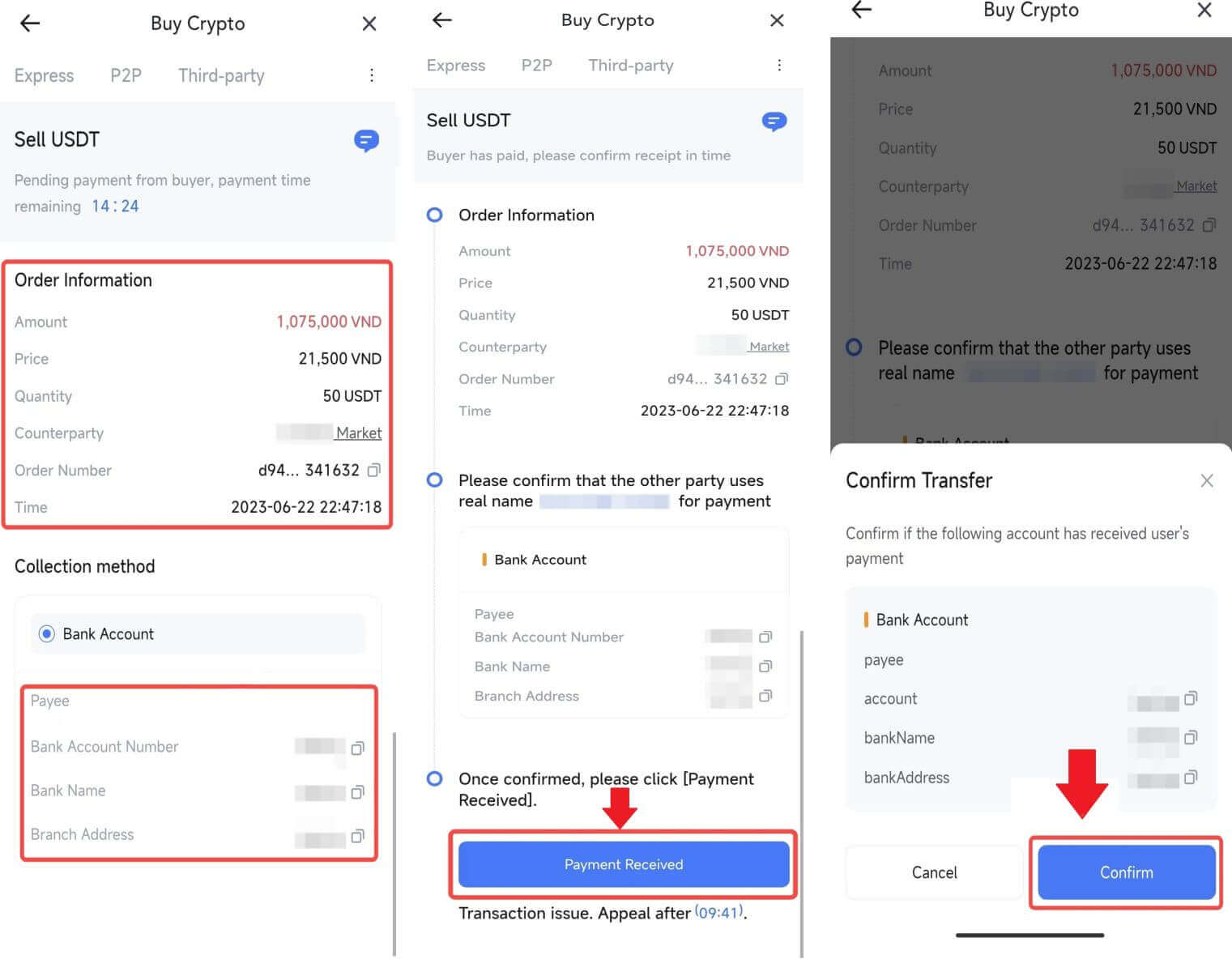
6. Unesite šestocifreni sigurnosni kod koji je generirala vaša aplikacija Google Authenticator kako biste osigurali P2P transakciju prodaje. Pogledajte sveobuhvatni vodič o sigurnom oslobađanju tokena u P2P. Kada unesete, kliknite na [Da] da finalizirate i dovršite P2P nalog za prodaju.
Čestitamo, vaša P2P transakcija prodaje je sada uspješno završena!
Napomena: Za izvršenje prodaje kriptovalute putem P2P-a, transakcija će isključivo koristiti Fiat račun. Stoga je ključno da potvrdite da su vaša sredstva dostupna na vašem Fiat računu prije nego započnete transakciju.
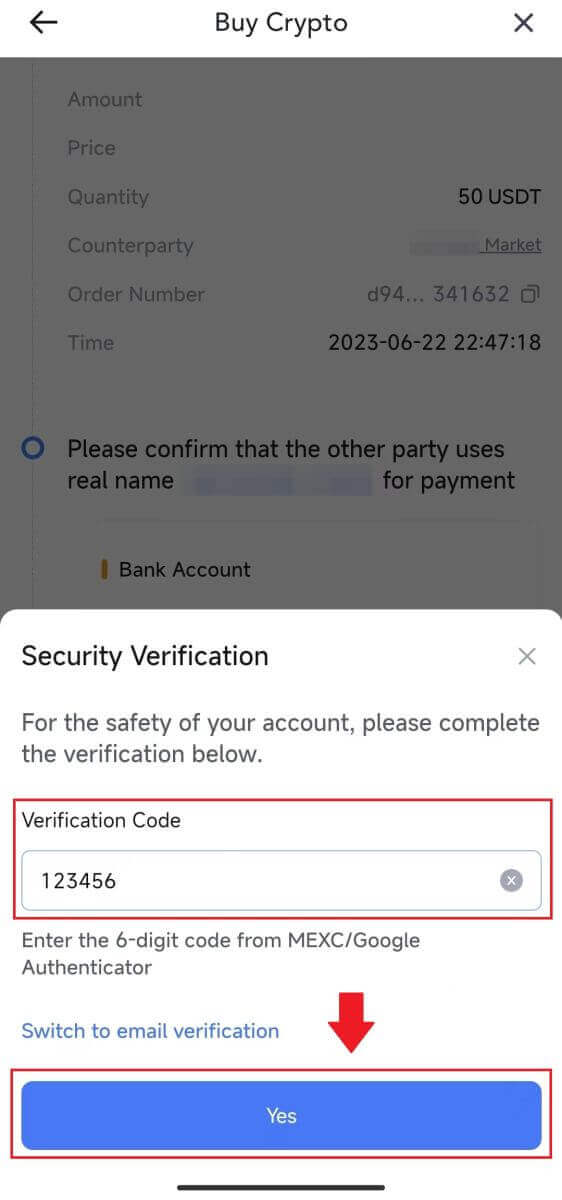 |
 |
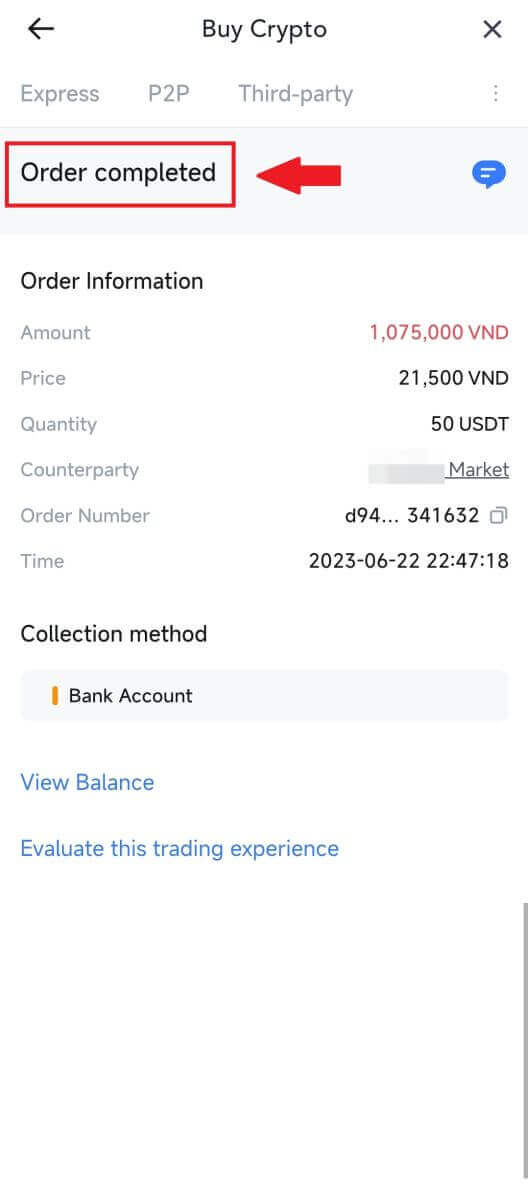 |
7. Idite u gornji desni ugao i izaberite meni Overflow. Pronađite i kliknite na dugme Narudžbe . Ovo će vam omogućiti pristup sveobuhvatnoj listi svih vaših prethodnih P2P transakcija za lakši pregled i referencu.
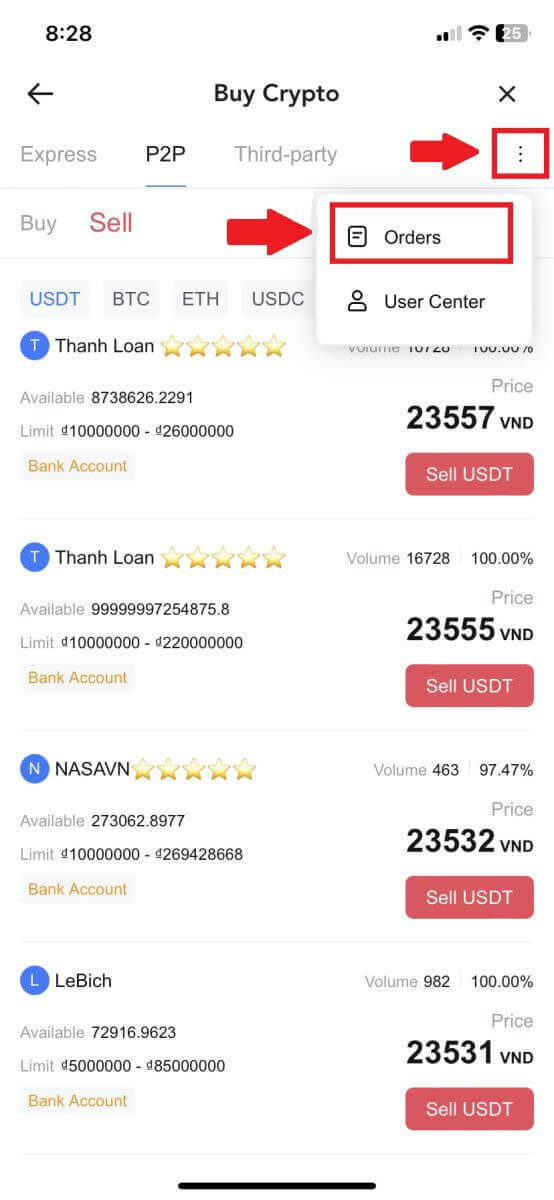 |
 |
Kako povući kripto na MEXC-u
Povucite kripto na MEXC (web stranica)
1. Prijavite se na svoj MEXC , kliknite na [Novčanici] i odaberite [Povlačenje].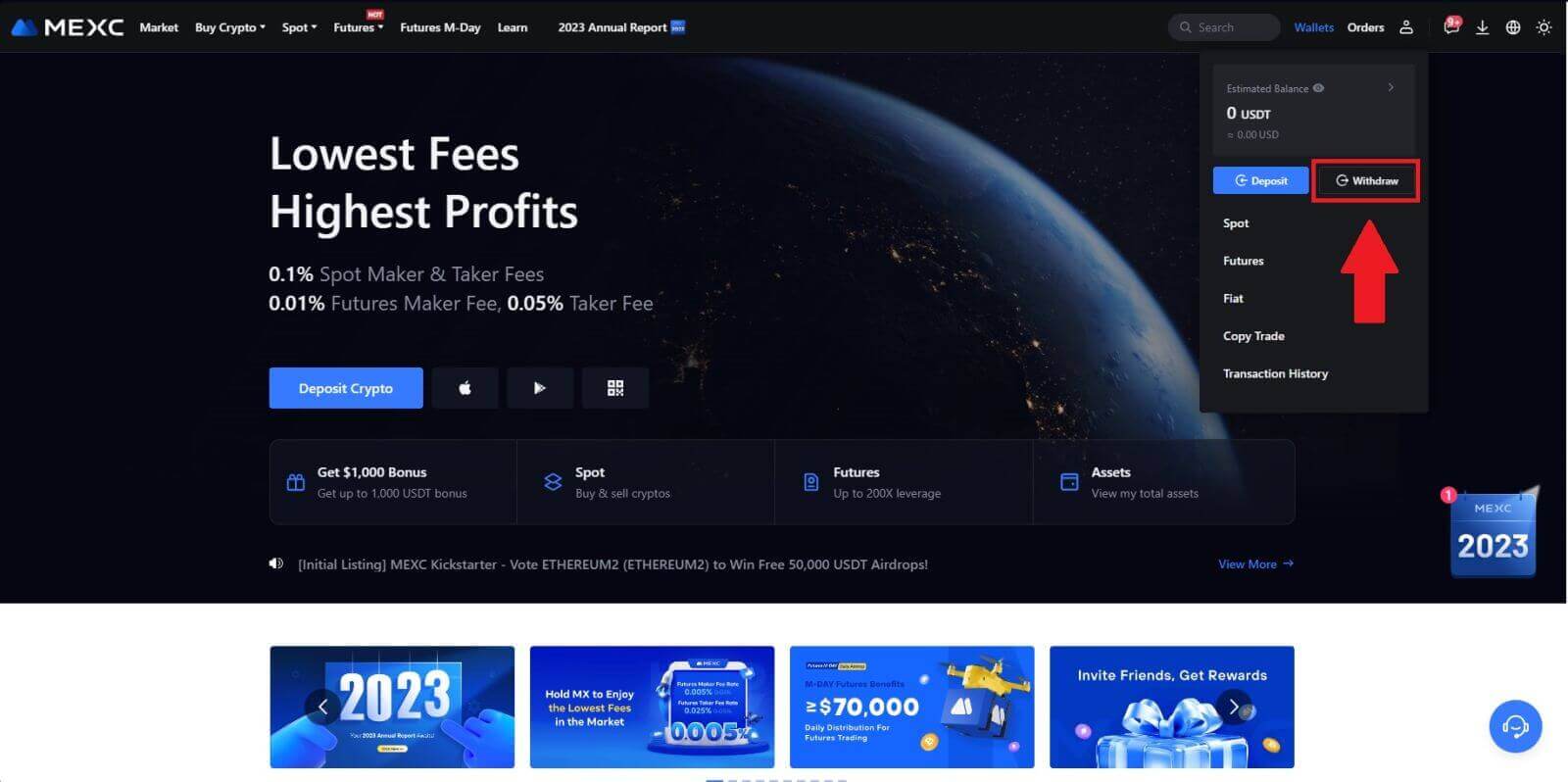
2. Odaberite kriptovalutu koju želite povući.
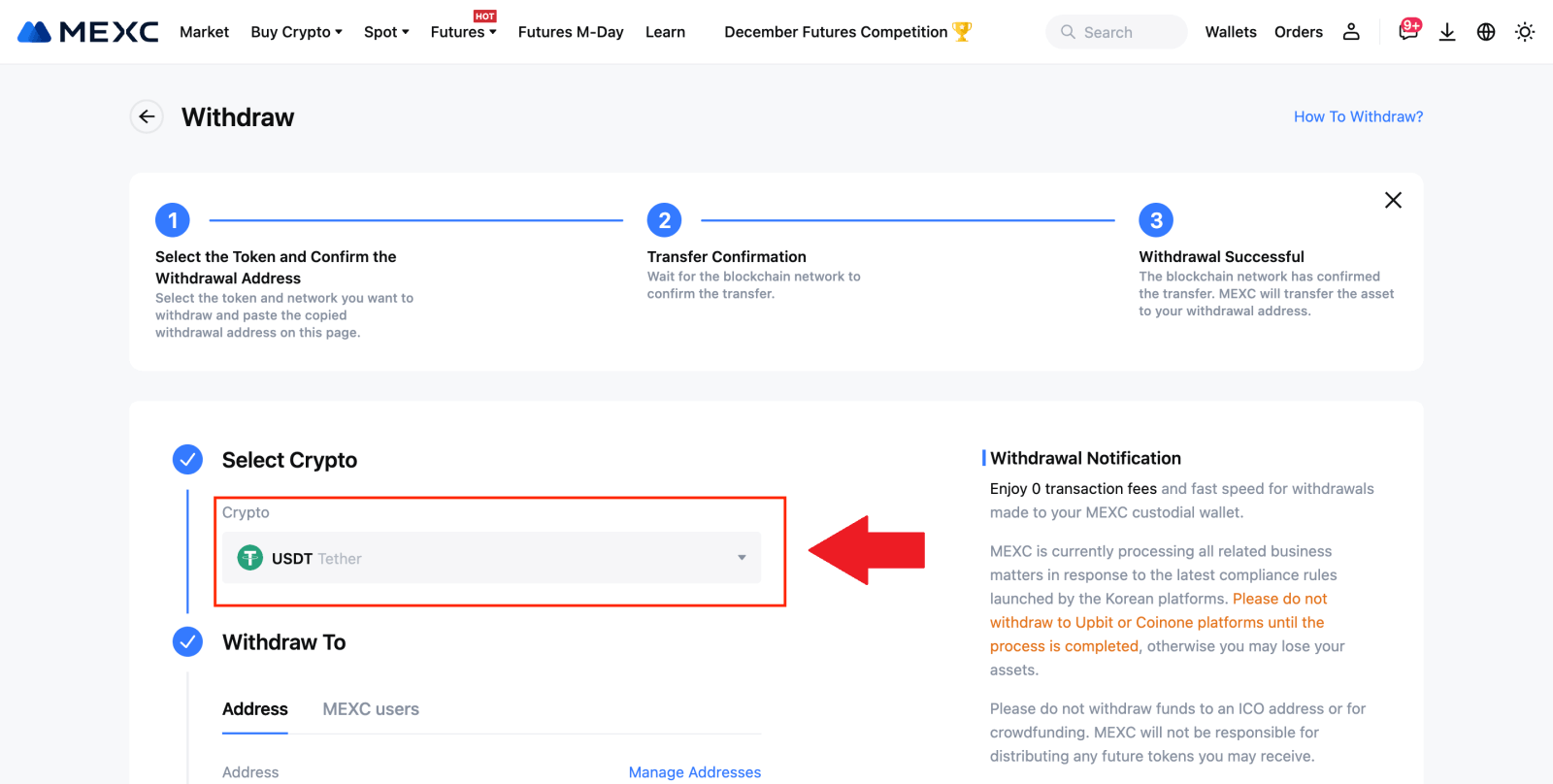
3. Unesite adresu za povlačenje, mrežu i iznos za povlačenje, a zatim kliknite na [Pošalji].
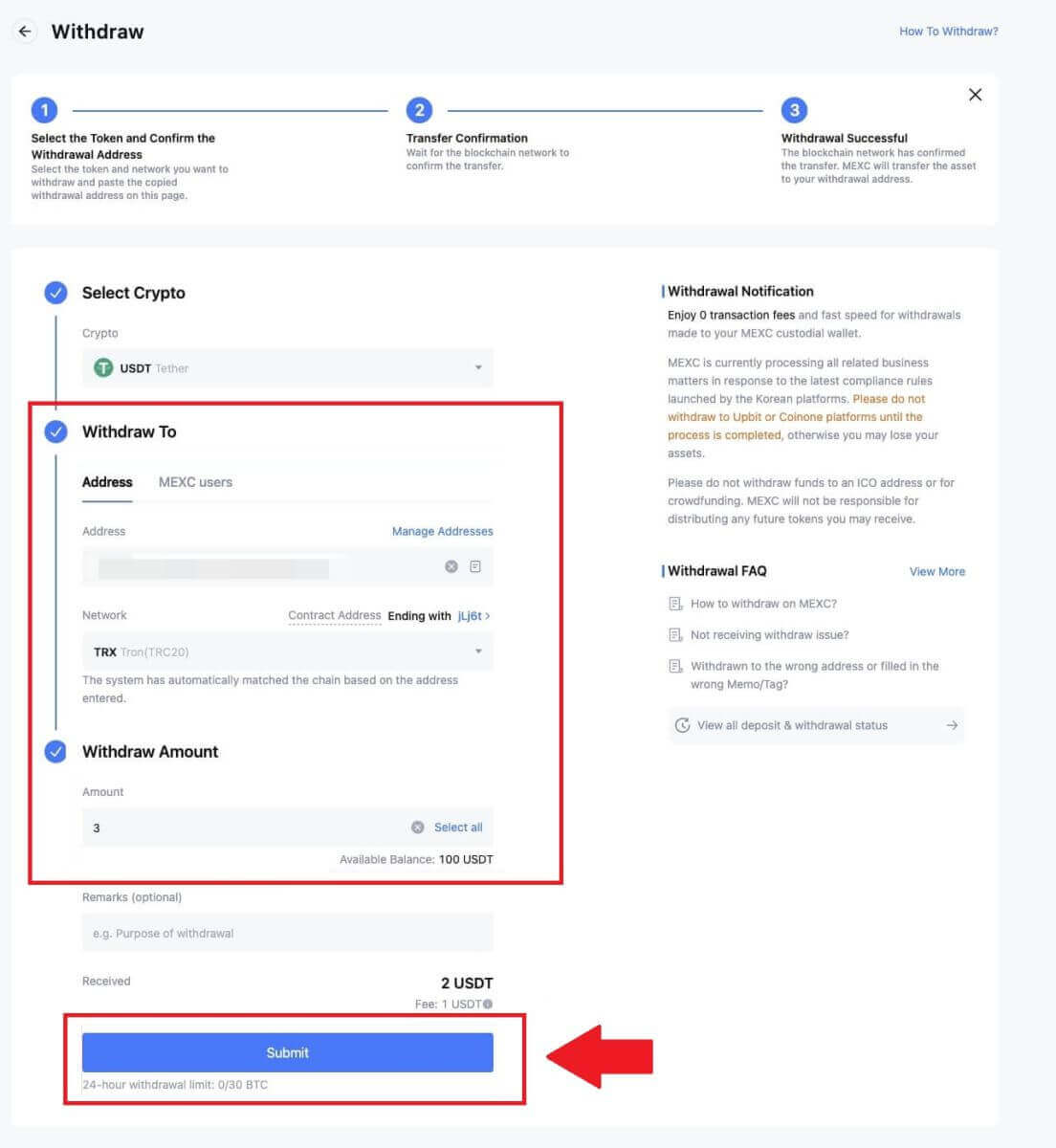
4. Unesite šifre za potvrdu e-pošte i Google Authenticator, i kliknite na [Pošalji].
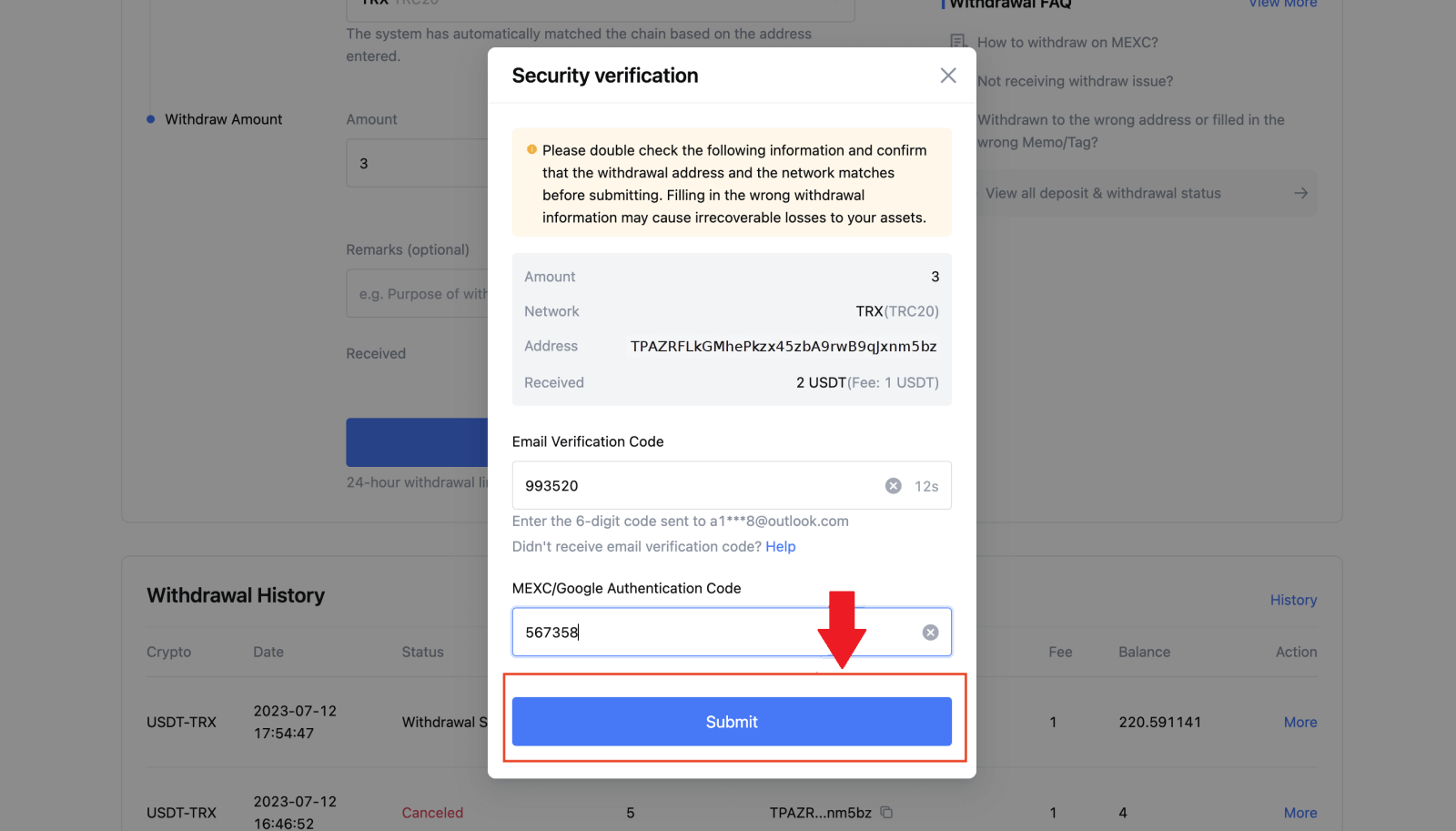
5. Nakon toga pričekajte da se povlačenje uspješno završi.
Možete kliknuti na [Track status] da vidite svoje povlačenje.
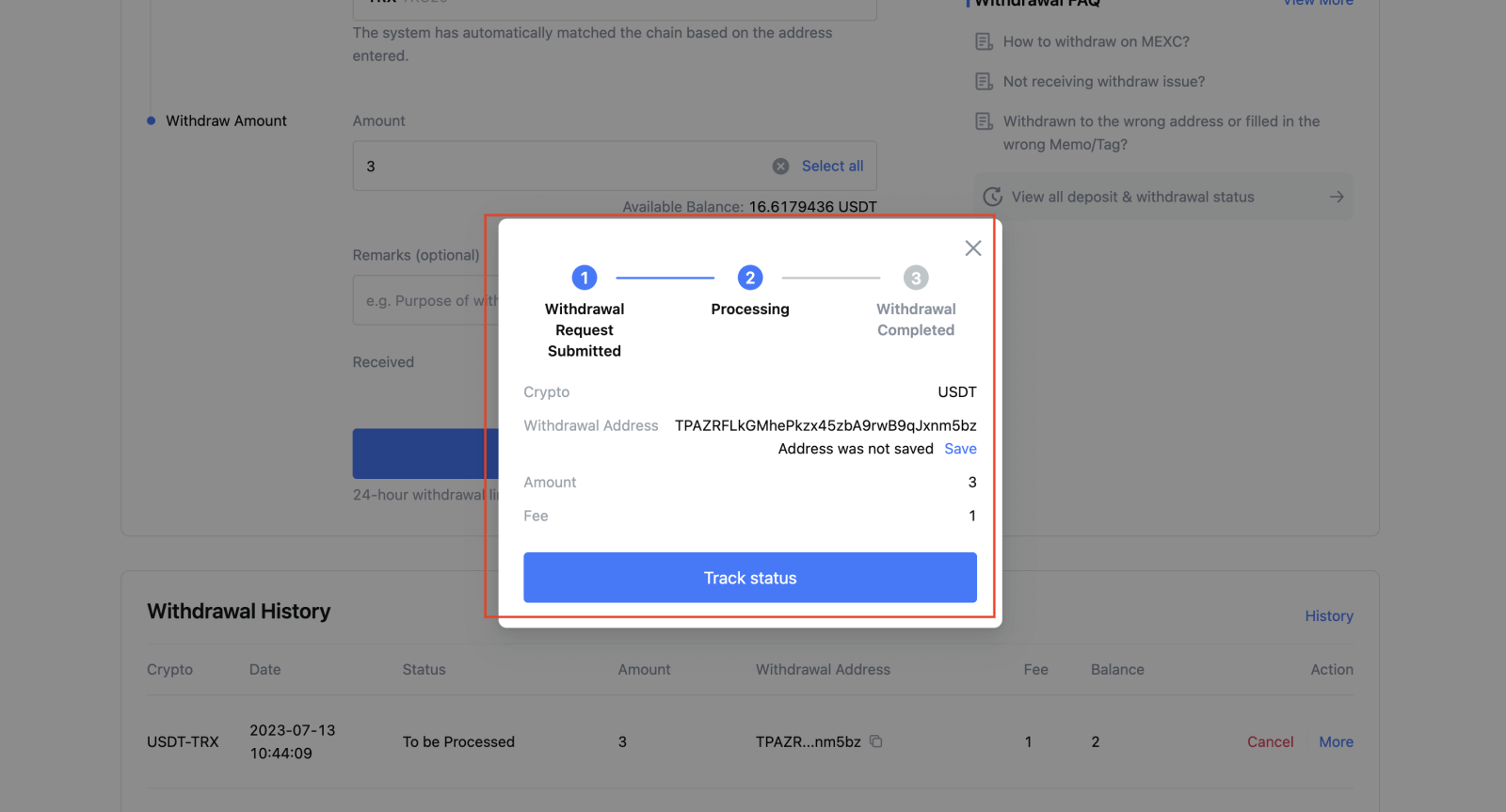
Povucite kripto na MEXC (aplikacija)
1. Otvorite svoju MEXC aplikaciju, kliknite na [Wallets].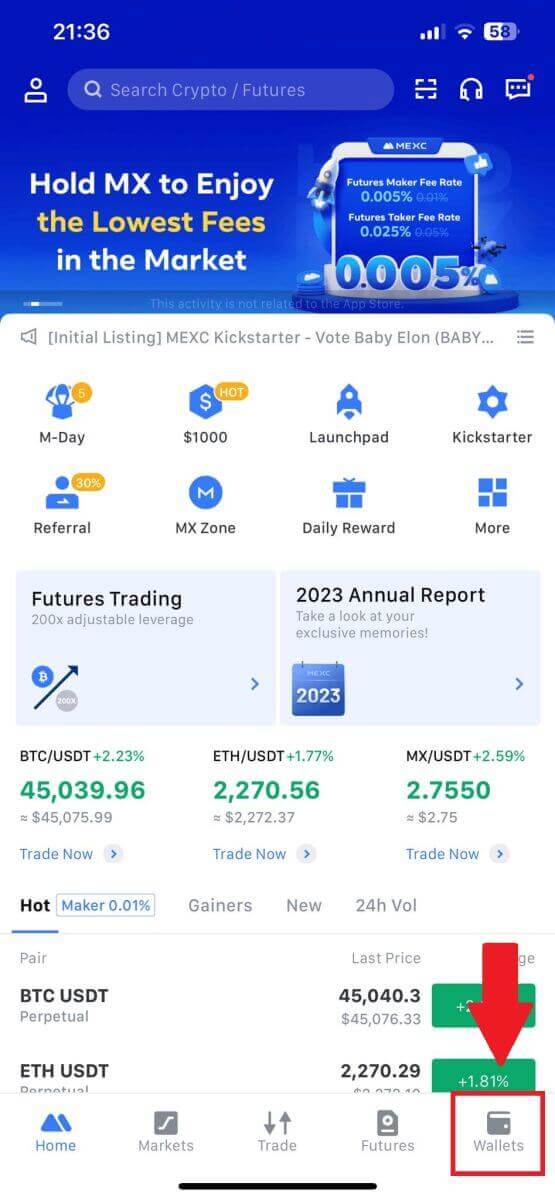
2. Dodirnite [Povlačenje] .
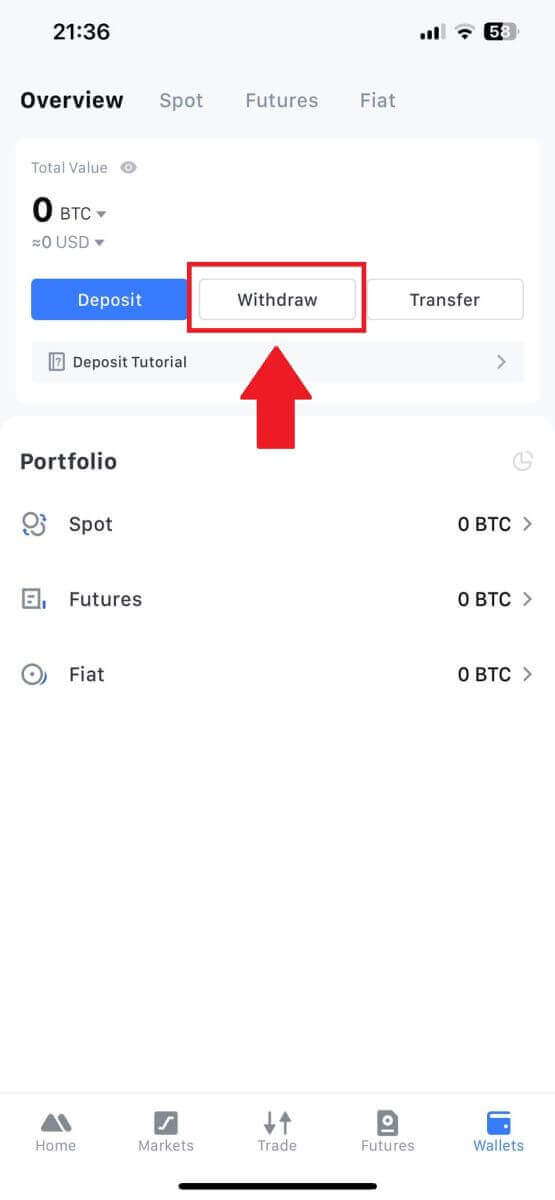
3. Odaberite kriptovalutu koju želite povući. Ovdje koristimo USDT kao primjer.
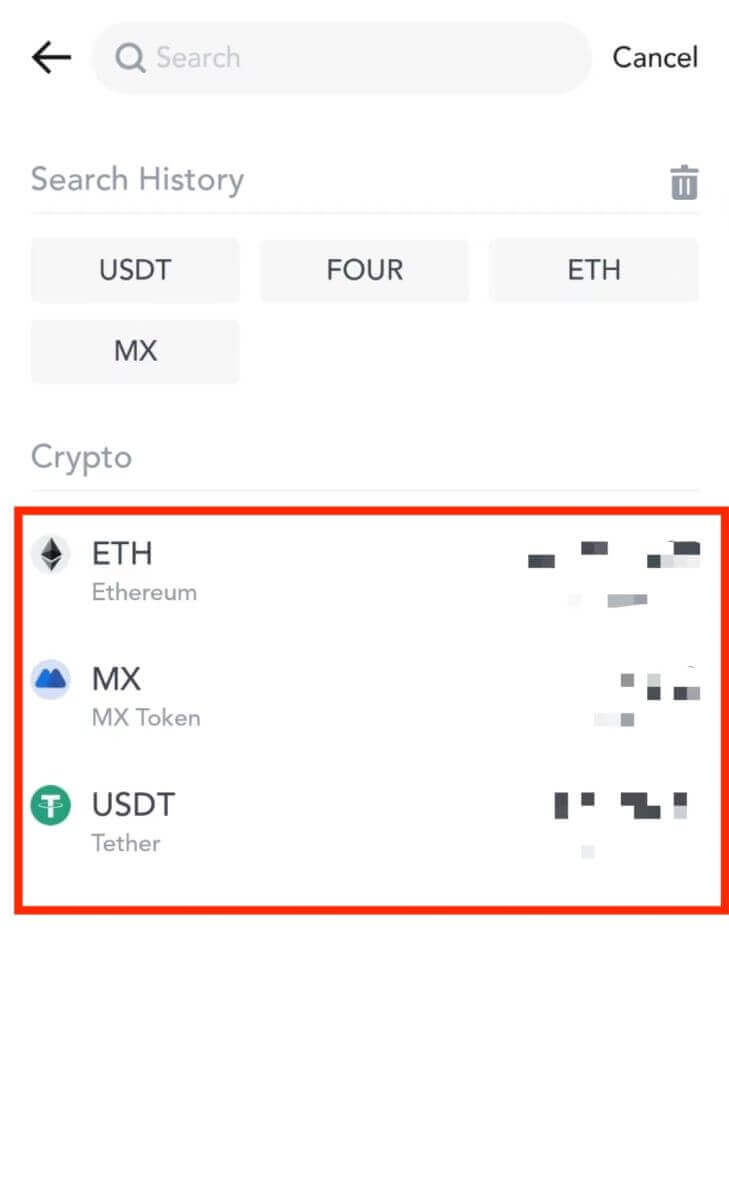
4. Odaberite [On-chain Withdrawal].
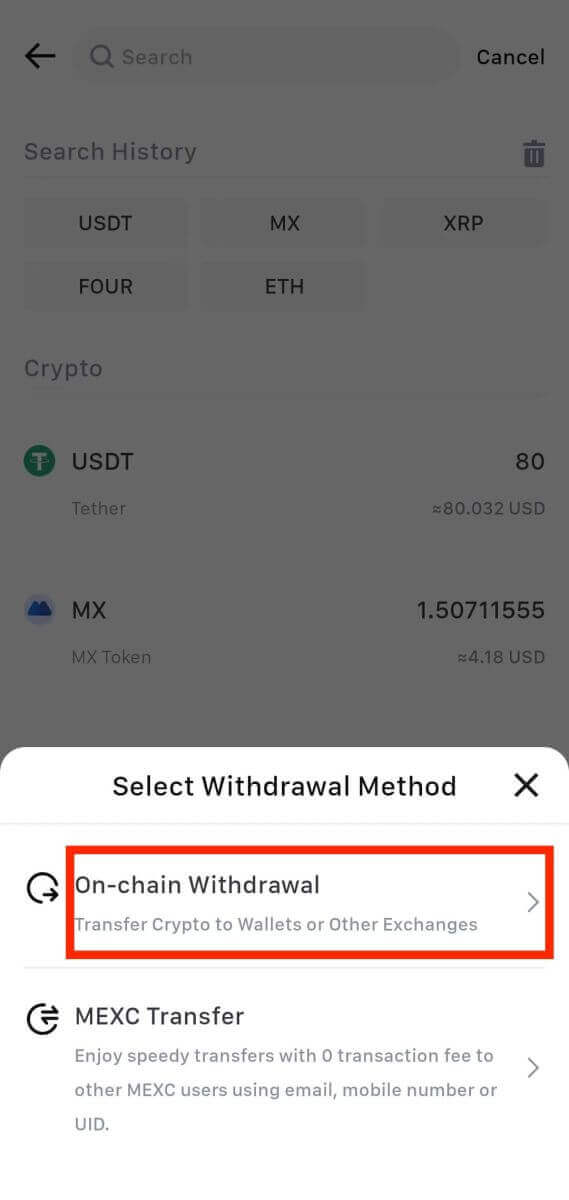
5. Unesite adresu za isplatu, izaberite mrežu i unesite iznos za isplatu. Zatim dodirnite [Potvrdi].
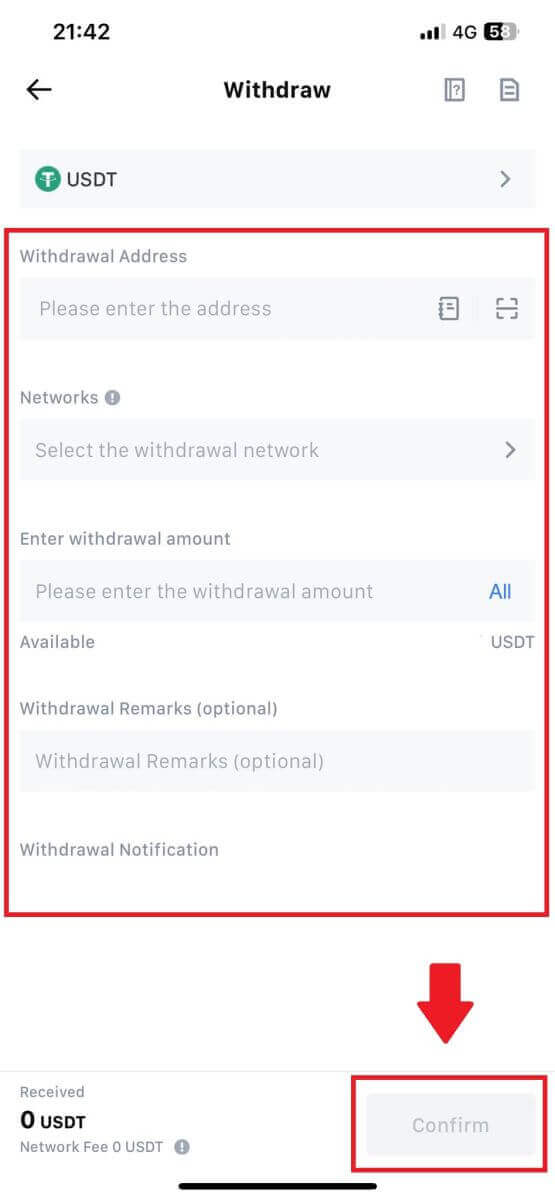
6. Nakon što ste potvrdili da su informacije tačne, kliknite na [Potvrdi povlačenje].
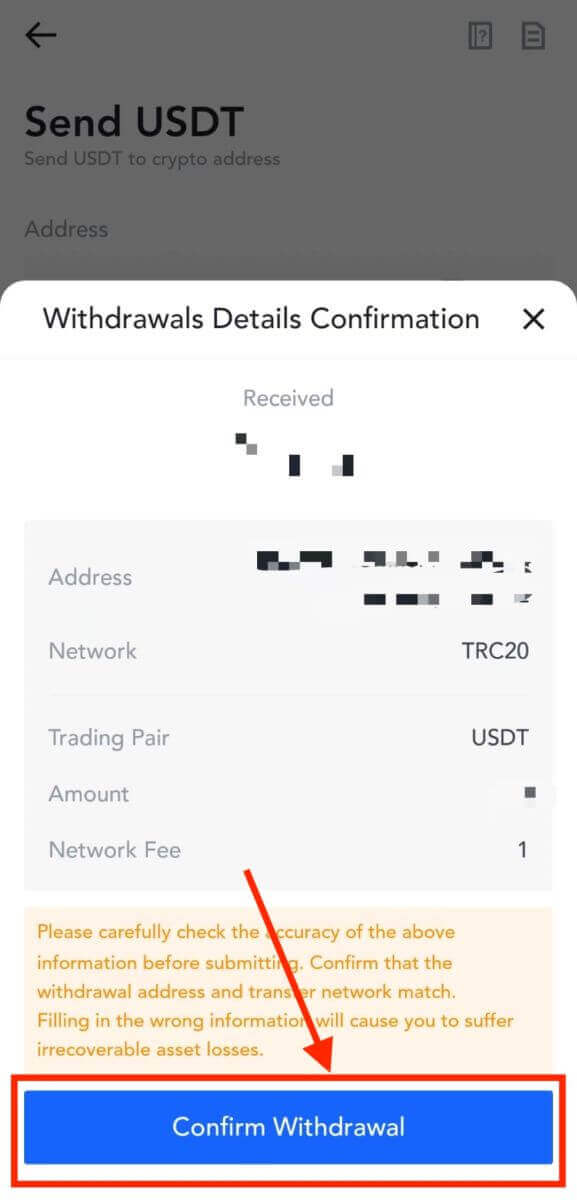
7. Unesite šifre za potvrdu e-pošte i Google Authenticator. Zatim dodirnite [Pošalji].
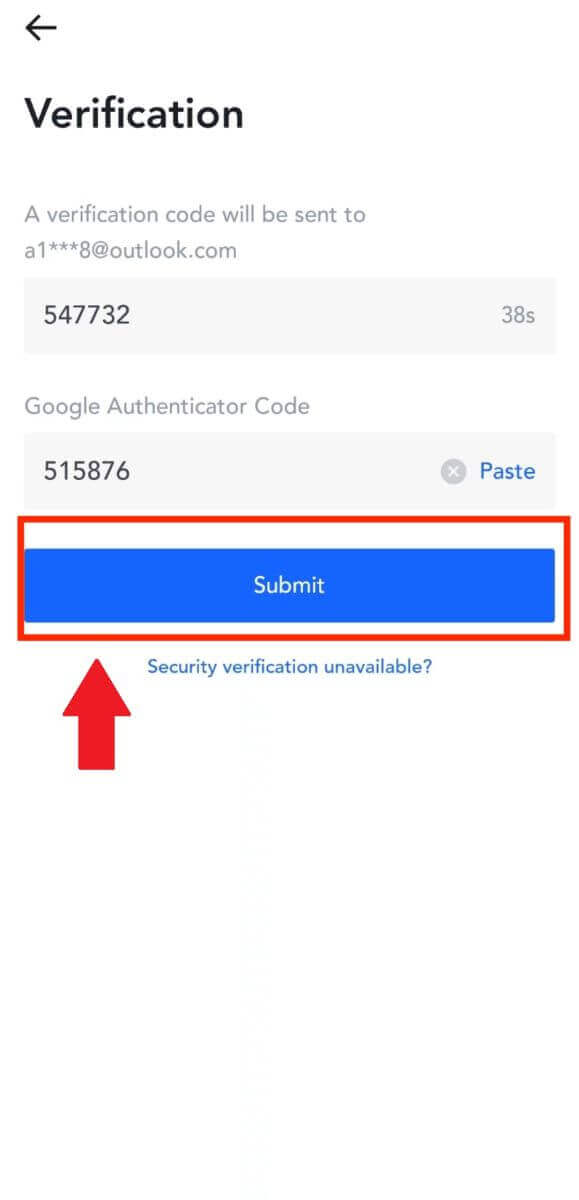
8. Nakon podnošenja zahtjeva za povlačenje, pričekajte da sredstva budu odobrena.
Povucite Crypto putem internog prijenosa na MEXC (web stranica)
1. Prijavite se na svoj MEXC , kliknite na [Novčanici] i odaberite [Povlačenje].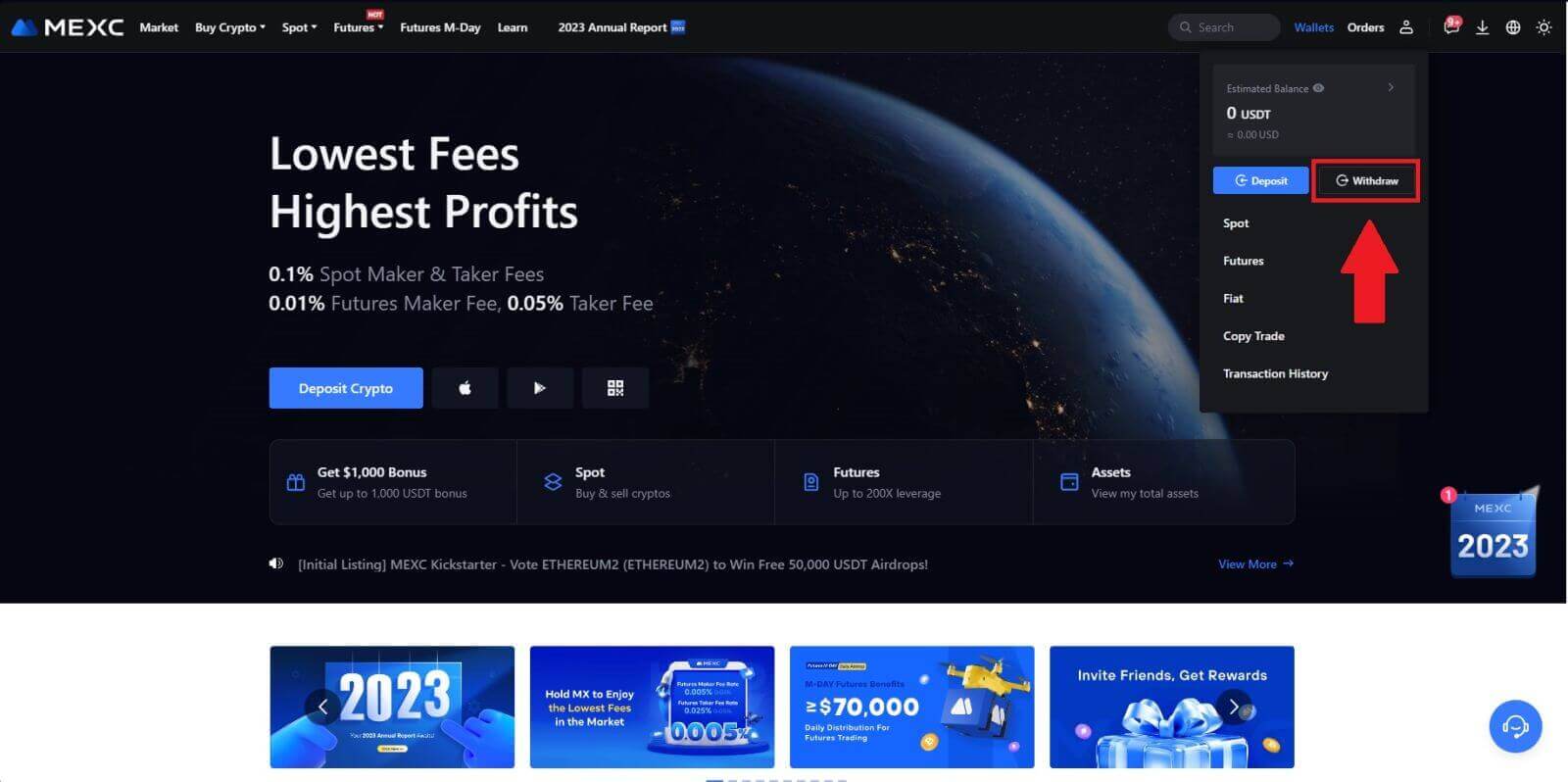
2. Odaberite kriptovalutu koju želite povući.
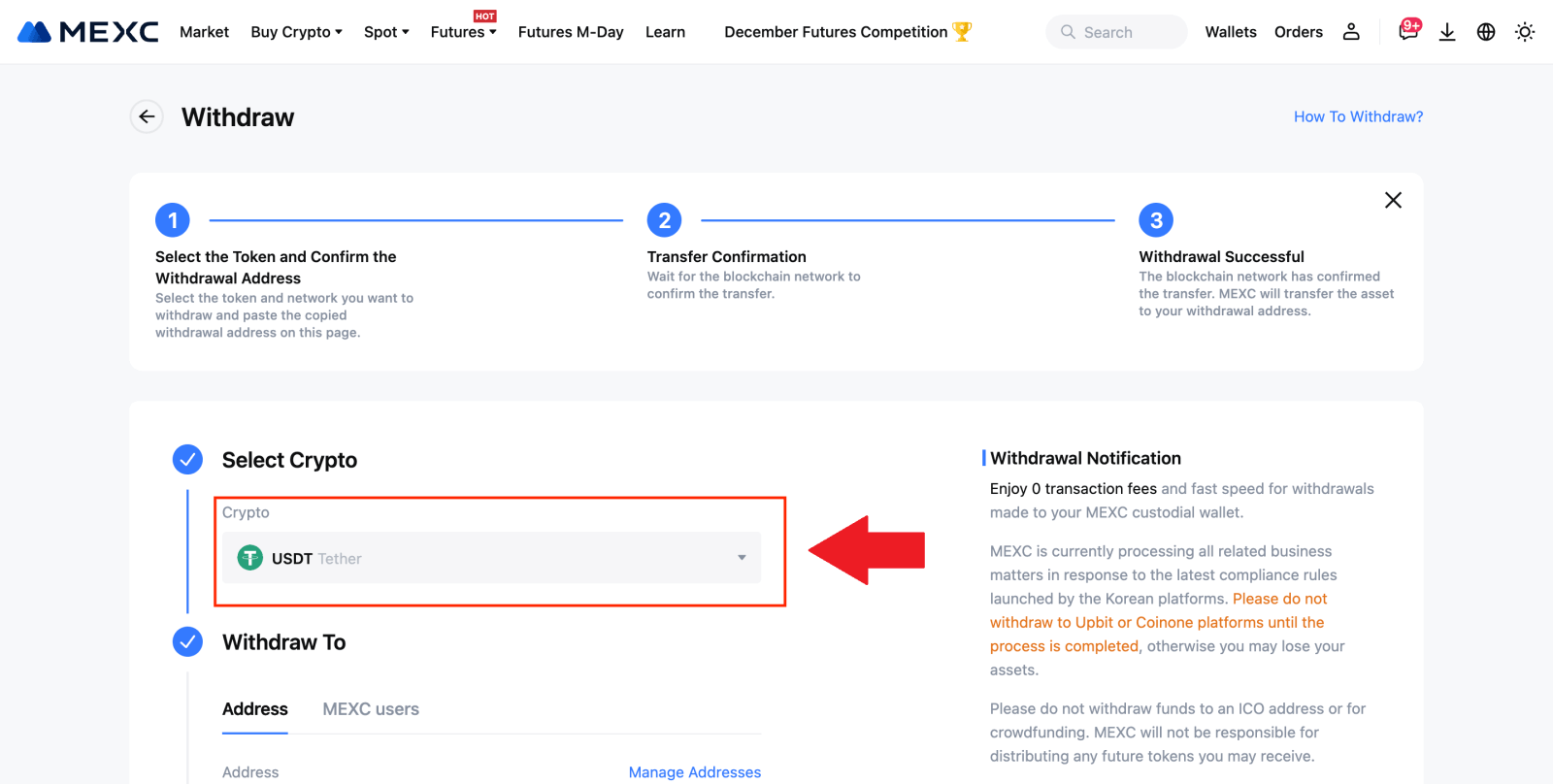
3. Odaberite [MEXC korisnici] . Trenutno možete prenijeti koristeći UID, broj mobilnog telefona ili adresu e-pošte.
Unesite podatke ispod i iznos transfera. Nakon toga, odaberite [Submit].
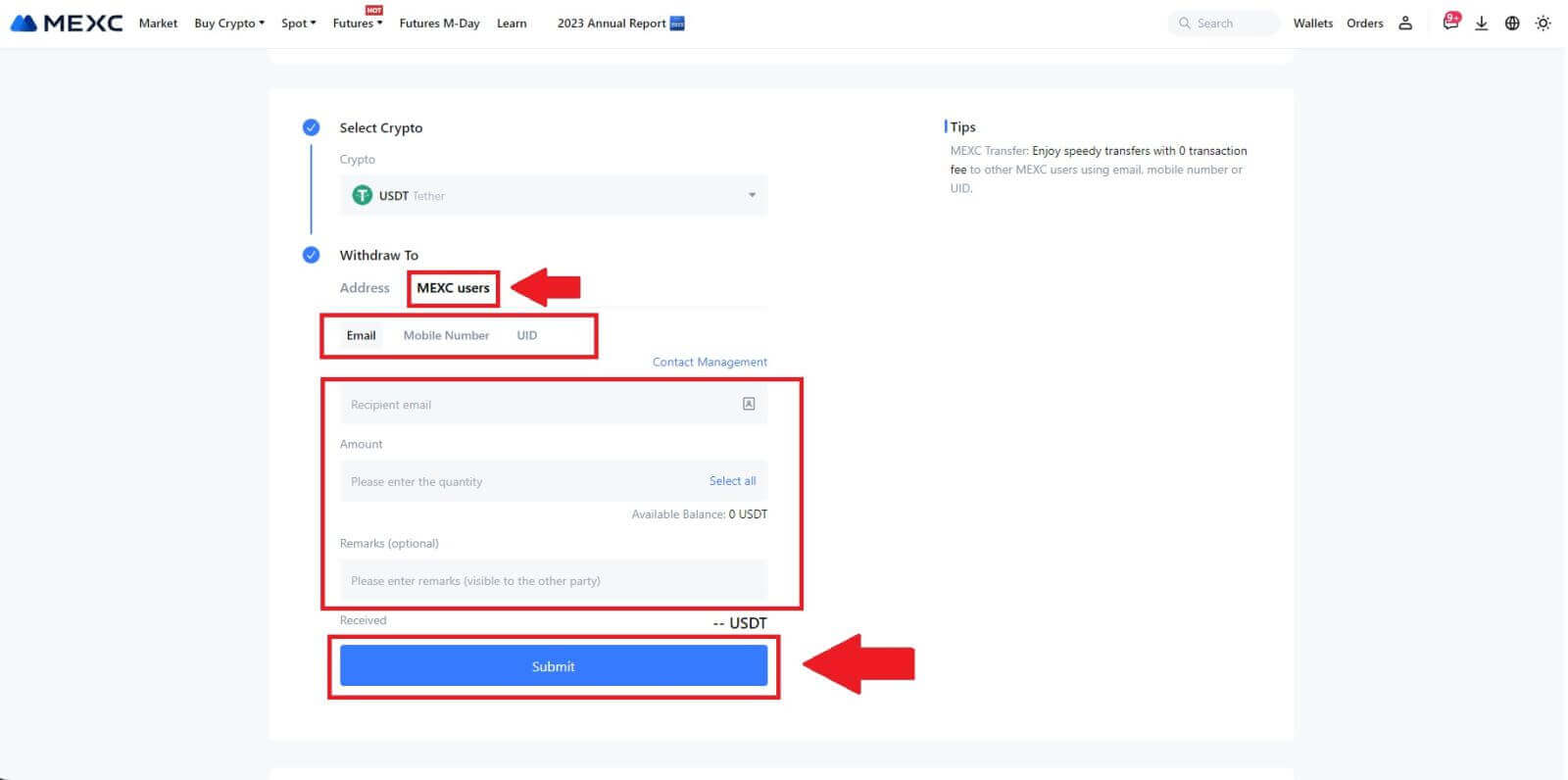
4. Unesite šifre za potvrdu e-pošte i Google Authenticator, i kliknite na [Pošalji].
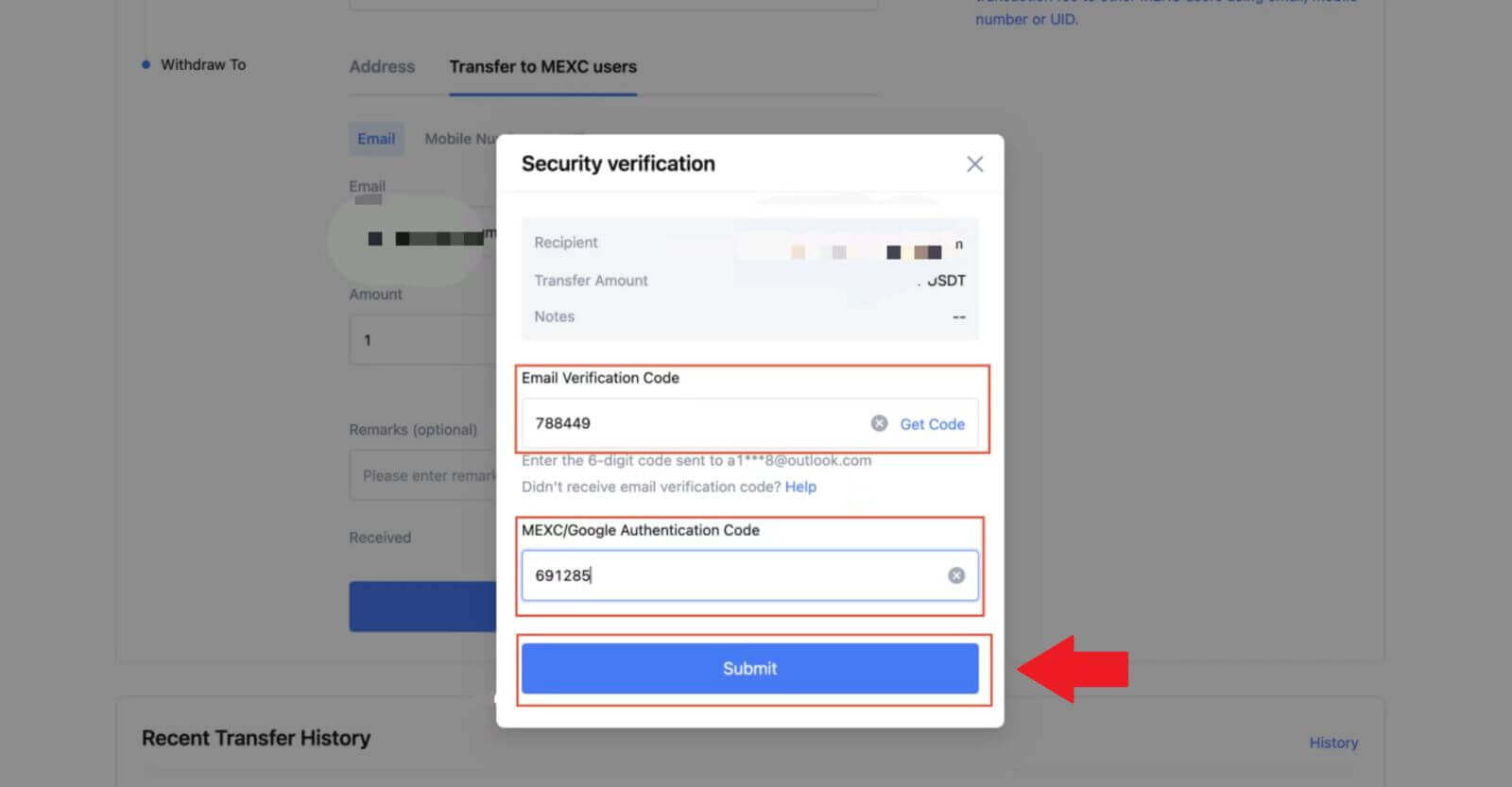 5. Nakon toga, transfer je završen.
5. Nakon toga, transfer je završen. Možete kliknuti na [Check Transfer History] da vidite svoj status.
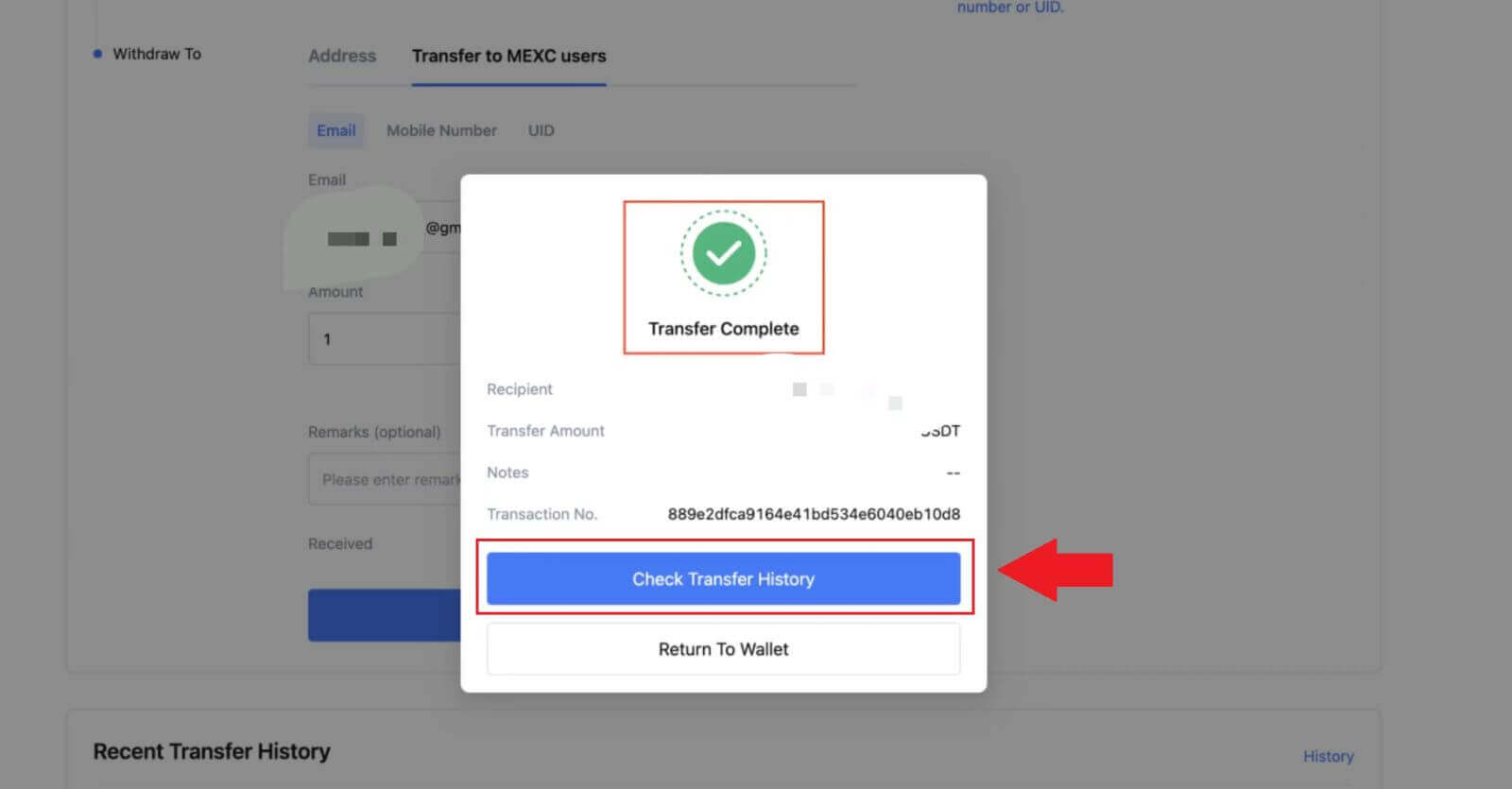
Povucite Crypto putem internog prijenosa na MEXC (aplikacija)
1. Otvorite svoju MEXC aplikaciju, kliknite na [Wallets].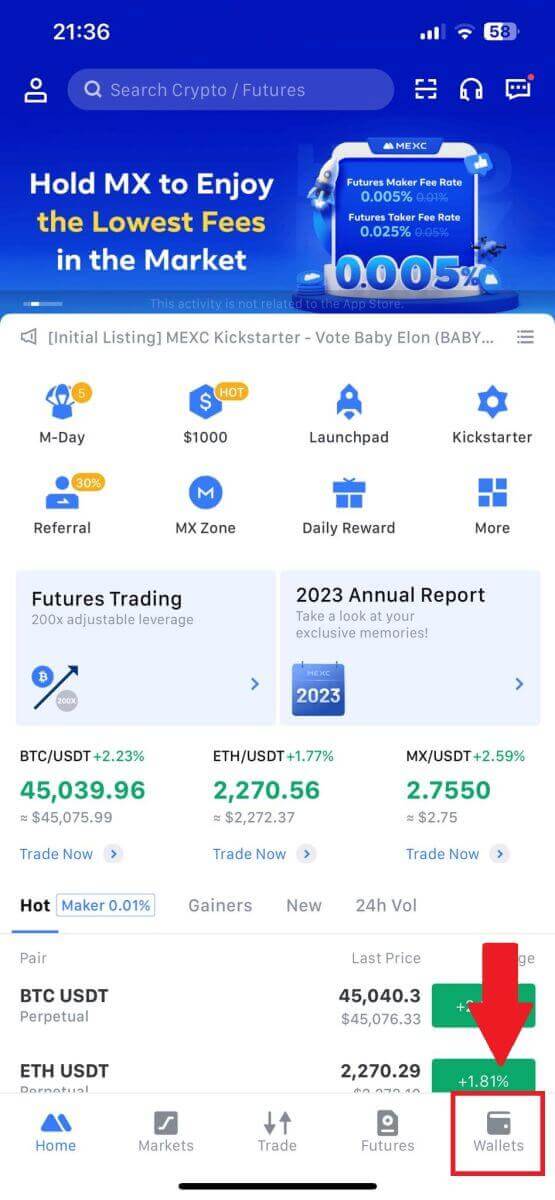
2. Dodirnite [Povlačenje] .
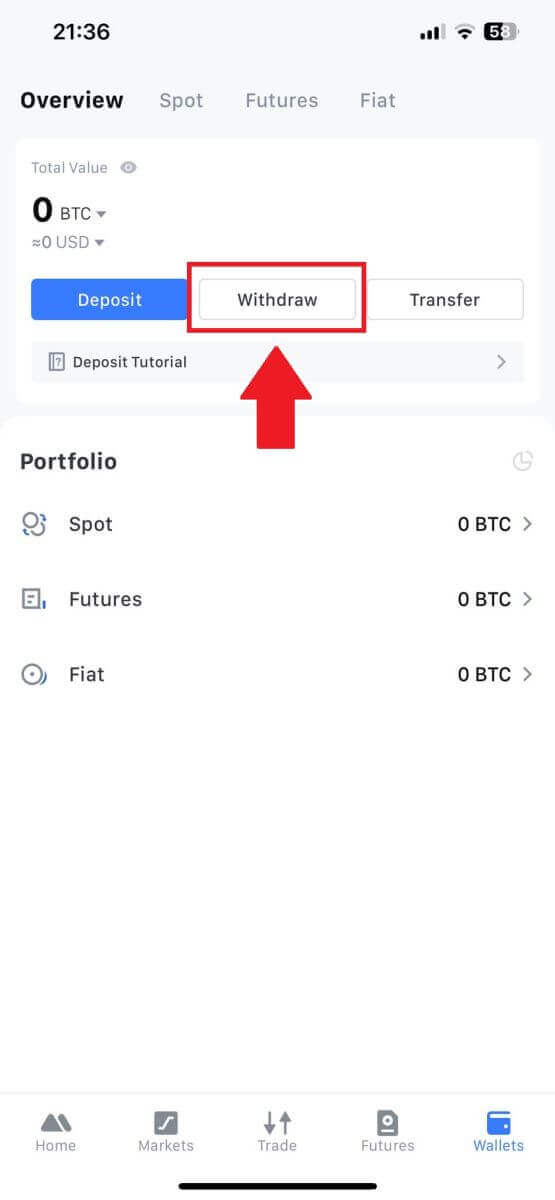
3. Odaberite kriptovalutu koju želite povući. Ovdje koristimo USDT kao primjer.
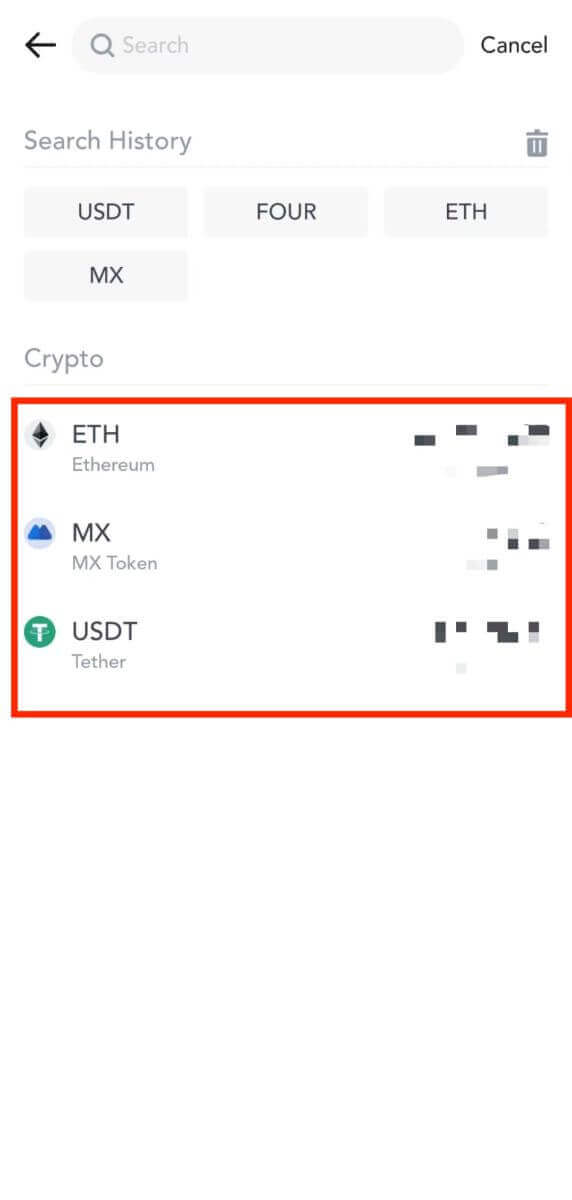
4. Odaberite [MEXC Transfer] kao metodu isplate.
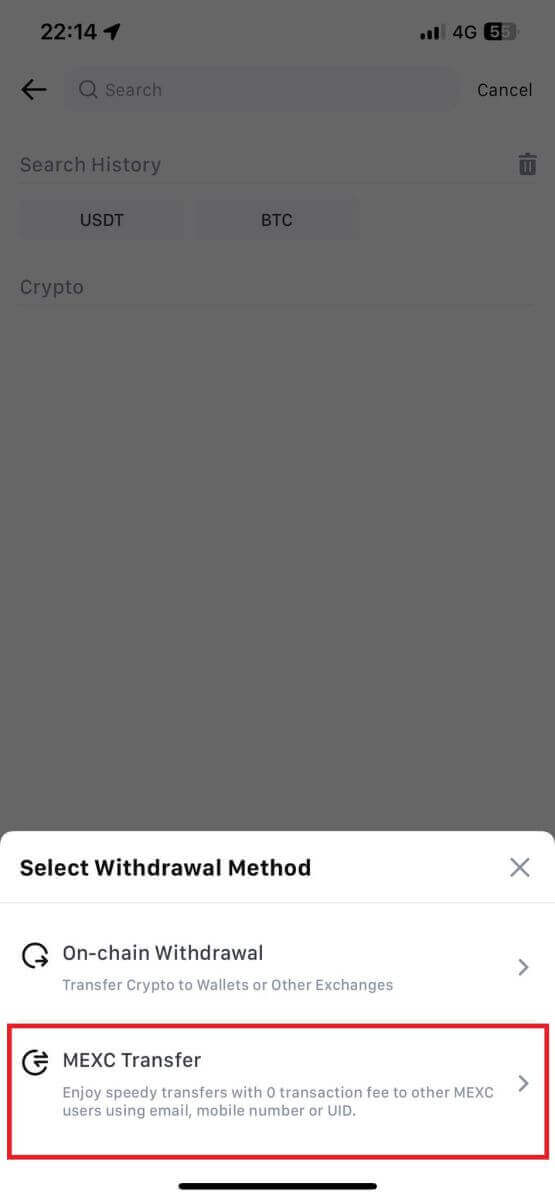
5. Trenutno možete prenijeti koristeći UID, broj mobilnog telefona ili adresu e-pošte.
Unesite podatke ispod i iznos transfera. Nakon toga, odaberite [Submit].
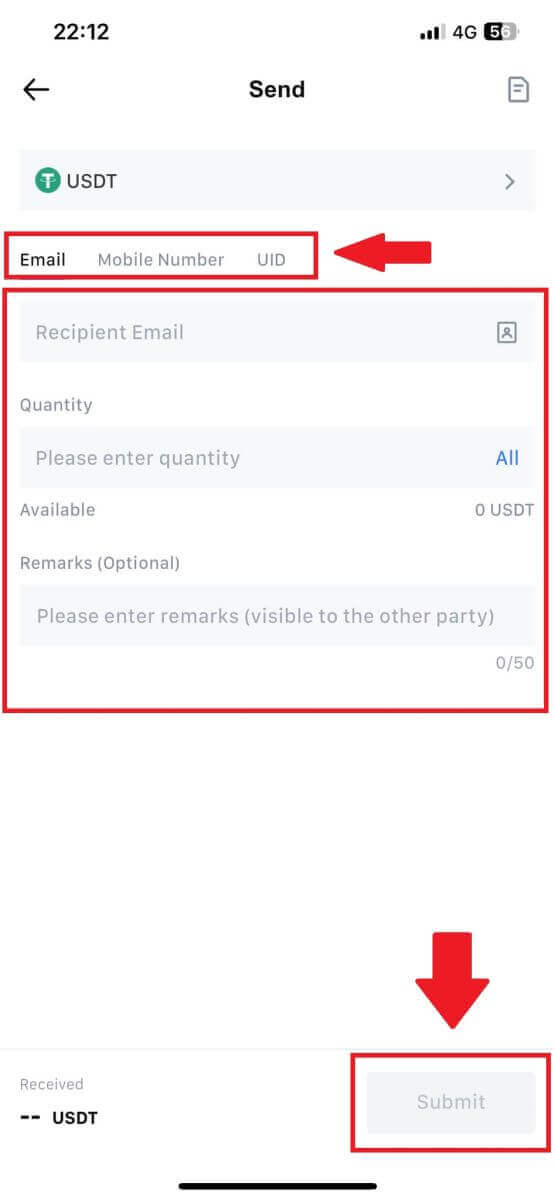
6. Provjerite svoje podatke i dodirnite [Potvrdi].
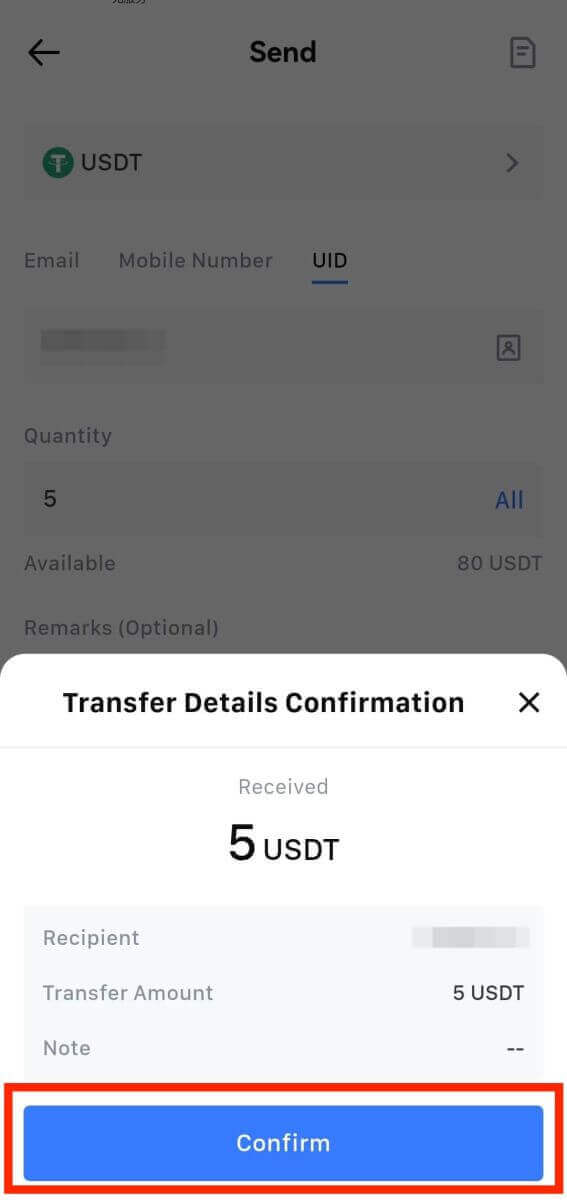
7. Unesite šifre za potvrdu e-pošte i Google Authenticator. Zatim dodirnite [Potvrdi].
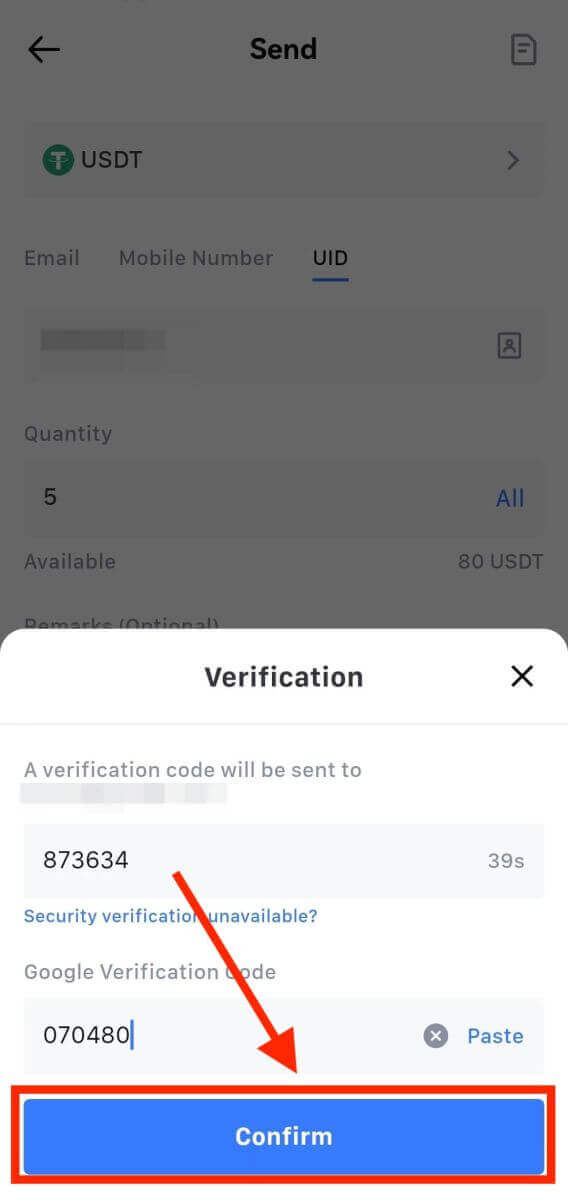
8. Nakon toga, vaša transakcija je završena.
Možete dodirnuti [Check Transfer History] da vidite svoj status.
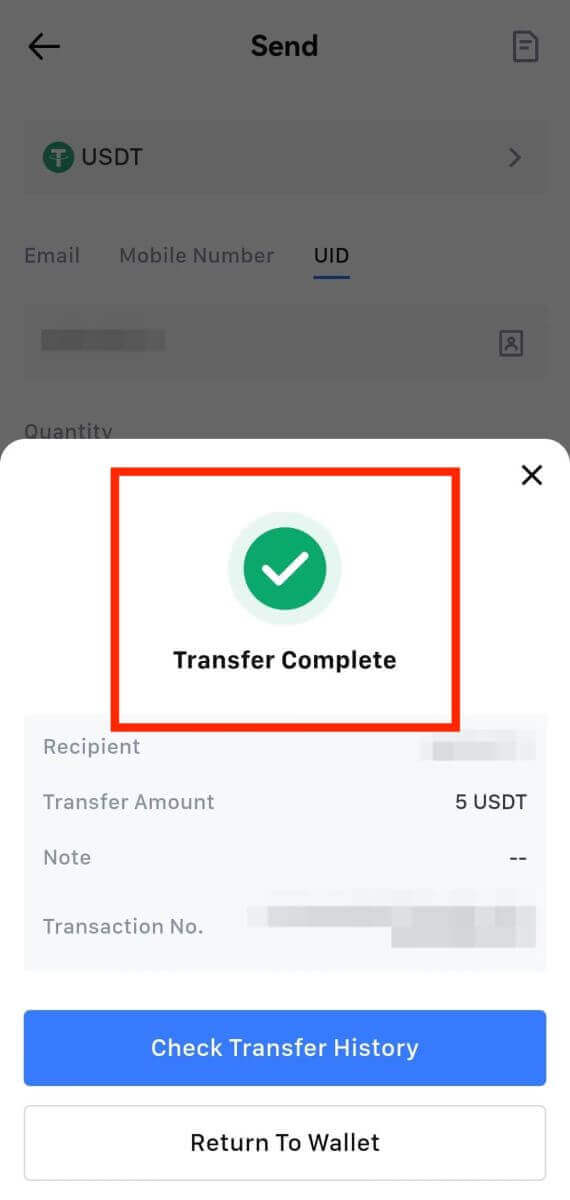
Stvari koje treba imati na umu
- Kada povlačite USDT i druge kriptovalute koji podržavaju više lanaca, uvjerite se da mreža odgovara vašoj adresi za povlačenje.
- Za povlačenja koja zahtijevaju Memo, kopirajte ispravan Memo sa platforme za primanje prije nego što ga unesete kako biste spriječili gubitak imovine.
- Ako je adresa označena kao [Nevažeća adresa], pregledajte adresu ili kontaktirajte korisničku podršku za pomoć.
- Provjerite naknade za povlačenje za svaku kriptu u [Povlačenje] - [Mreža].
- Pronađite [Naknada za povlačenje] za određenu kriptu na stranici za povlačenje.
Često postavljana pitanja (FAQ)
Račun
Nije moguće primiti SMS verifikacioni kod na MEXC
Ako ne možete primiti SMS verifikacioni kod na svoj mobilni telefon, to može biti zbog razloga navedenih u nastavku. Molimo slijedite odgovarajuća uputstva i pokušajte ponovo dobiti verifikacioni kod.Razlog 1: SMS usluge za mobilne brojeve se ne mogu pružiti jer MEXC ne nudi uslugu u vašoj zemlji ili regiji.
Razlog 2: Ako ste instalirali sigurnosni softver na svoj mobilni telefon, moguće je da je softver presreo i blokirao SMS.
- Rješenje : Otvorite svoj mobilni sigurnosni softver i privremeno onemogućite blokiranje, a zatim pokušajte ponovo dobiti verifikacioni kod.
Razlog 3: Problemi sa vašim provajderom mobilnih usluga, tj. zagušenje SMS gateway-a ili druge abnormalnosti.
- Rješenje : Kada je SMS gateway vašeg mobilnog operatera zagušen ili ima abnormalnosti, to može uzrokovati kašnjenja ili gubitak poslanih poruka. Obratite se svom provajderu mobilnih usluga da provjerite situaciju ili pokušajte ponovo kasnije da dobijete verifikacioni kod.
Razlog 4: Prebrzo je zatraženo previše SMS verifikacionih kodova.
- Rješenje : Klikom na dugme za slanje SMS verifikacionog koda previše puta u brzom nizu može uticati na vašu sposobnost da primite verifikacioni kod. Molimo pričekajte neko vrijeme i pokušajte ponovo kasnije.
Razlog 5: Slab ili nikakav signal na vašoj trenutnoj lokaciji.
- Rješenje : Ako ne možete primiti SMS ili imate kašnjenja u primanju SMS-a, to je vjerovatno zbog lošeg ili nikakvog signala. Pokušajte ponovo na lokaciji sa boljom jačinom signala.
Ostali problemi:
isključena mobilna usluga zbog neplaćanja, puna memorija telefona, SMS potvrda koja je označena kao neželjena pošta i druge situacije također mogu spriječiti da primite SMS verifikacione kodove.
Napomena:
Ako i dalje ne možete primiti SMS verifikacione kodove nakon što ste isprobali gore navedena rješenja, moguće je da ste pošiljatelja SMS-a stavili na crnu listu. U tom slučaju, za pomoć se obratite online korisničkoj službi.
Šta učiniti ako ne primate e-poštu od MEXC-a?
Ako niste primili e-poštu, pokušajte sljedeće metode:- Provjerite jeste li unijeli ispravnu adresu e-pošte prilikom registracije;
- Provjerite svoj spam folder ili druge foldere;
- Provjerite da li se e-poruke šalju i primaju ispravno na strani klijenta e-pošte;
- Pokušajte koristiti e-poštu od glavnog provajdera kao što su Gmail i Outlook;
- Kasnije ponovo provjerite prijemno sanduče jer može doći do kašnjenja mreže. Verifikacioni kod važi 15 minuta;
- Ako još uvijek ne primate e-poštu, možda je blokirana. Od vas će se tražiti da ručno stavite na bijelu listu MEXC domen e-pošte prije nego ponovo pokušate primiti e-poštu.
Molimo vas na bijelu listu sljedećih pošiljatelja (bijela lista domena e-pošte):
Bijela lista za naziv domene:
- mexc.link
- mexc.sg
- mexc.com
Bijela lista za email adresu:
- [email protected]
- [email protected]
- [email protected]
- [email protected]
- [email protected]
- [email protected]
Kako poboljšati sigurnost MEXC računa
1. Postavke lozinke: Molimo postavite složenu i jedinstvenu lozinku. Iz sigurnosnih razloga, obavezno koristite lozinku sa najmanje 10 znakova, uključujući najmanje jedno veliko i malo slovo, jedan broj i jedan poseban simbol. Izbjegavajte korištenje očiglednih obrazaca ili informacija koje su lako dostupne drugima (npr. vaše ime, adresa e-pošte, rođendan, broj mobilnog telefona, itd.).
- Formati lozinki koje ne preporučujemo: lihua, 123456, 123456abc, test123, abc123
- Preporučeni formati lozinki: Q@ng3532!, iehig4g@#1, QQWwfe@242!
2. Promjena lozinki: Preporučujemo da redovno mijenjate lozinku kako biste poboljšali sigurnost vašeg naloga. Najbolje je mijenjati lozinku svaka tri mjeseca i svaki put koristiti potpuno drugu lozinku. Za sigurnije i praktičnije upravljanje lozinkama, preporučujemo vam da koristite upravitelj lozinki kao što je "1Password" ili "LastPass".
- Osim toga, molimo da vaše lozinke budu strogo povjerljive i ne otkrivajte ih drugima. Osoblje MEXC-a nikada neće tražiti vašu lozinku ni pod kojim okolnostima.
3. Dvofaktorska autentikacija (2FA)
Povezivanje Google Authenticator-a: Google Authenticator je alatka za dinamičku lozinku koju je pokrenuo Google. Od vas se traži da koristite svoj mobilni telefon za skeniranje bar koda koji vam daje MEXC ili unesite ključ. Nakon dodavanja, važeći 6-cifreni kod za autentifikaciju će se generirati na autentifikatoru svakih 30 sekundi. Nakon uspješnog povezivanja, trebate unijeti ili zalijepiti 6-cifreni kod za autentifikaciju koji se prikazuje na Google Authenticatoru svaki put kada se prijavite na MEXC.
Povezivanje MEXC Authenticator-a: Možete preuzeti i koristiti MEXC Authenticator na App Store-u ili Google Play-u da poboljšate sigurnost svog naloga.
4. Čuvajte se krađe identiteta.
Budite oprezni sa phishing porukama e-pošte koje se pretvaraju da su od MEXC-a, i uvijek se uvjerite da je veza službena MEXC web stranica prije nego što se prijavite na svoj MEXC račun. Osoblje MEXC-a od vas nikada neće tražiti lozinku, SMS ili e-mail kodove za potvrdu ili Google Authenticator kodove.
Verifikacija
Nije moguće otpremiti fotografiju tokom KYC verifikacije
Ako naiđete na poteškoće pri otpremanju fotografija ili dobijete poruku o grešci tokom KYC procesa, razmotrite sljedeće točke provjere:- Uvjerite se da je format slike JPG, JPEG ili PNG.
- Potvrdite da je veličina slike manja od 5 MB.
- Koristite važeću i originalnu ličnu kartu, kao što je lična karta, vozačka dozvola ili pasoš.
- Vaša važeća lična karta mora pripadati državljaninu zemlje koja dozvoljava neograničeno trgovanje, kao što je navedeno u "II. Poznaj svog klijenta i Politika protiv pranja novca" - "Nadzor trgovine" u MEXC korisničkom ugovoru.
- Ako vaša prijava ispunjava sve gore navedene kriterije, ali KYC verifikacija ostaje nepotpuna, to može biti zbog privremenog problema s mrežom. Molimo slijedite ove korake za rješavanje:
- Pričekajte neko vrijeme prije ponovnog podnošenja prijave.
- Obrišite keš memoriju u vašem pretraživaču i terminalu.
- Podnesite prijavu putem web stranice ili aplikacije.
- Pokušajte koristiti različite pretraživače za podnošenje.
- Provjerite je li vaša aplikacija ažurirana na najnoviju verziju.
Uobičajene greške tokom naprednog KYC procesa
- Snimanje nejasnih, mutnih ili nekompletnih fotografija može dovesti do neuspješne napredne KYC verifikacije. Kada obavljate prepoznavanje lica, skinite šešir (ako je primjenjivo) i okrenite se direktno prema kameri.
- Napredni KYC je povezan sa bazom podataka javne bezbednosti treće strane, a sistem sprovodi automatsku verifikaciju, koja se ne može ručno zameniti. Ako imate posebne okolnosti, kao što su promjene boravišta ili ličnih dokumenata, koje sprječavaju autentifikaciju, obratite se online korisničkoj službi za savjet.
- Svaki nalog može izvršiti samo napredni KYC do tri puta dnevno. Molimo provjerite potpunost i tačnost učitanih informacija.
- Ako za aplikaciju nisu odobrene dozvole za kameru, nećete moći fotografirati svoj lični dokument ili izvršiti prepoznavanje lica.
Depozit
Šta je oznaka ili mem i zašto ga trebam unijeti prilikom polaganja kriptovaluta?
Oznaka ili dopis je jedinstveni identifikator koji se dodjeljuje svakom računu za identifikaciju depozita i kreditiranje odgovarajućeg računa. Kada deponujete određene kriptovalute, kao što su BNB, XEM, XLM, XRP, KAVA, ATOM, BAND, EOS, itd., potrebno je da unesete odgovarajuću oznaku ili belešku da bi ona bila uspešno kreditirana.Kako provjeriti svoju historiju transakcija?
1. Prijavite se na svoj MEXC nalog, kliknite na [Novčanici] i odaberite [Historija transakcija] .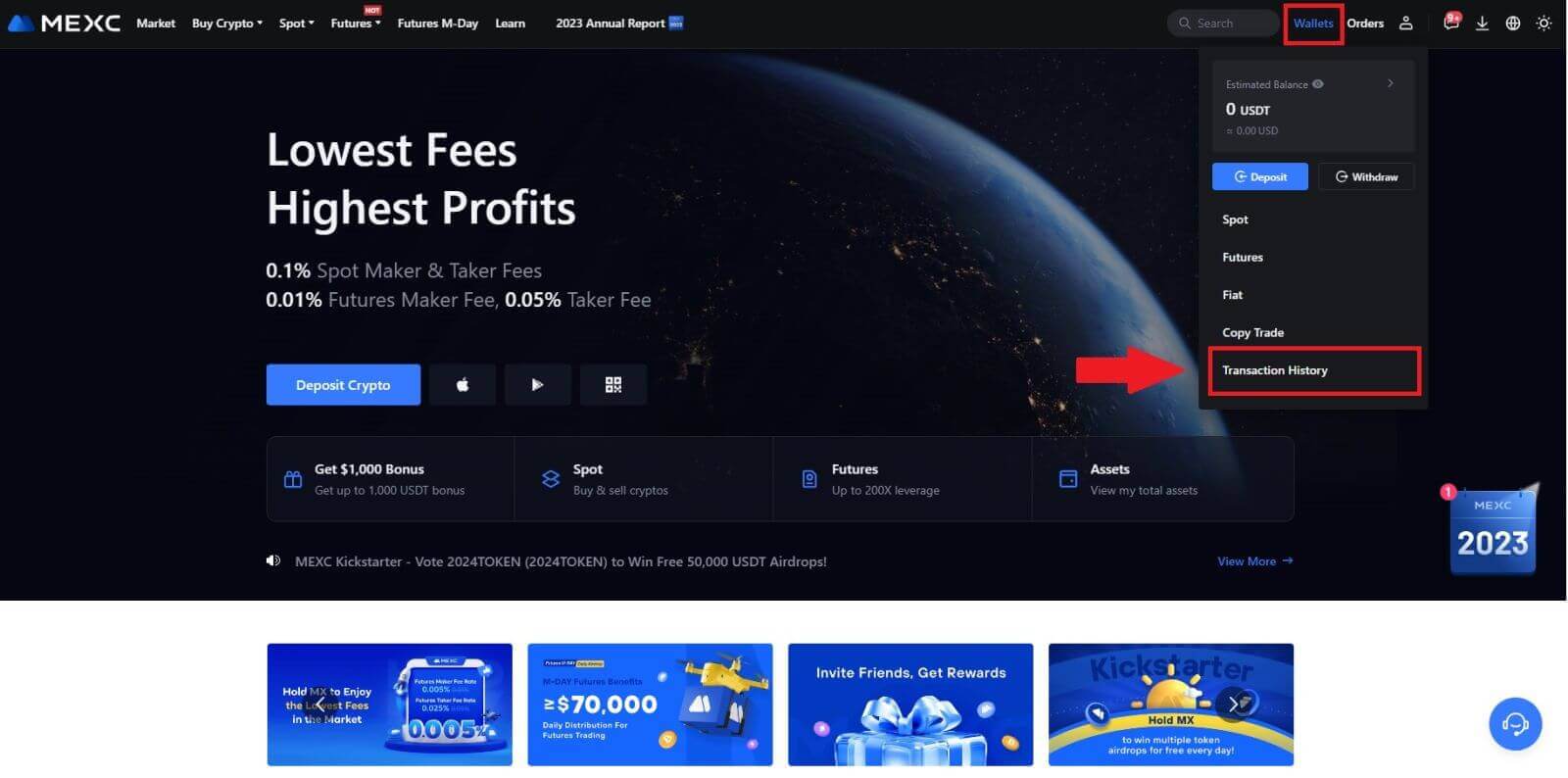
2. Ovdje možete provjeriti status vašeg depozita ili isplate.
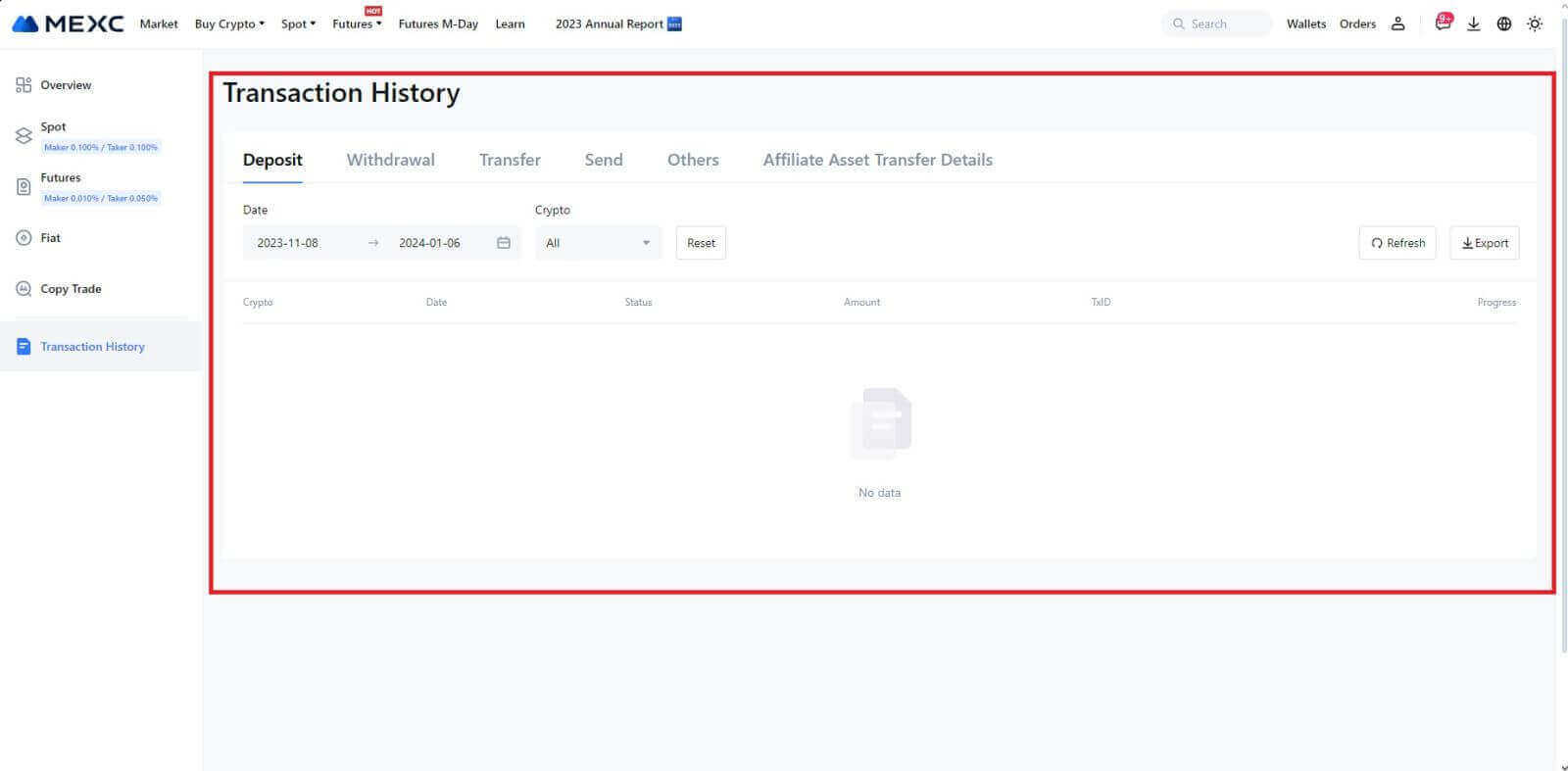
Razlozi za nekreditne depozite
1. Nedovoljan broj potvrda bloka za normalan depozit
U normalnim okolnostima, svaka kripta zahtijeva određeni broj potvrda bloka prije nego što se iznos transfera može položiti na vaš MEXC račun. Da biste provjerili potreban broj potvrda blokiranja, idite na stranicu depozita odgovarajuće kriptovalute.
Uvjerite se da kriptovaluta koju namjeravate deponirati na MEXC platformi odgovara podržanim kriptovalutama. Potvrdite puno ime kriptovalute ili njenu ugovornu adresu kako biste spriječili bilo kakva neslaganja. Ako se otkriju nedosljednosti, depozit možda neće biti knjižen na vaš račun. U takvim slučajevima, podnesite Pogrešan zahtjev za povrat depozita za pomoć tehničkog tima u obradi povrata.
3. Deponiranje putem nepodržane metode pametnog ugovoraTrenutno se neke kriptovalute ne mogu deponovati na MEXC platformi korištenjem metode pametnog ugovora. Depoziti napravljeni putem pametnih ugovora neće se odražavati na vašem MEXC računu. Budući da je za određene prijenose pametnih ugovora potrebna ručna obrada, odmah se obratite online korisničkoj službi kako biste podnijeli zahtjev za pomoć.
4. Deponiranje na pogrešnu kripto adresu ili odabir pogrešne mreže depozita
Uvjerite se da ste točno unijeli adresu depozita i odabrali ispravnu mrežu depozita prije nego što započnete depozit. Ako to ne učinite, može doći do toga da imovina ne bude kreditirana. U takvom scenariju, ljubazno podnesite [Zahtjev za pogrešnu povraćaj depozita] za tehnički tim kako biste olakšali obradu povrata.
Trgovanje
Šta je Limit Order
Limitirani nalog je instrukcija za kupovinu ili prodaju sredstva po određenoj limitiranoj cijeni, koja se ne izvršava odmah kao tržišni nalog. Umjesto toga, limitni nalog se aktivira samo ako tržišna cijena dostigne naznačenu graničnu cijenu ili je povoljno premaši. Ovo omogućava trgovcima da ciljaju na određene kupovne ili prodajne cijene različite od preovlađujuće tržišne stope.
Na primjer:
Ako postavite ograničeni nalog kupovine za 1 BTC na 60.000 USD dok je trenutna tržišna cijena 50.000 USD, vaša će narudžba biti odmah ispunjena po preovlađujućoj tržišnoj stopi od 50.000 USD. To je zato što predstavlja povoljniju cijenu od vašeg navedenog limita od 60.000 USD.
Slično tome, ako postavite ograničenu narudžbu za 1 BTC na 40.000 USD kada je trenutna tržišna cijena 50.000 USD, vaš nalog će odmah biti izvršen na 50.000 USD, jer je to povoljnija cijena u odnosu na vaš naznačeni limit od 40.000 USD.
Ukratko, limitirani nalozi pružaju strateški način za trgovce da kontrolišu cijenu po kojoj kupuju ili prodaju sredstvo, osiguravajući izvršenje na određenom limitu ili bolju cijenu na tržištu.
Šta je tržišni poredak
Tržišni nalog je vrsta naloga za trgovanje koji se izvršava promptno po trenutnoj tržišnoj cijeni. Kada postavite tržišni nalog, on se ispunjava što je brže moguće. Ova vrsta naloga se može koristiti i za kupovinu i za prodaju finansijske imovine.
Prilikom postavljanja tržišnog naloga, imate opciju da navedete ili količinu imovine koju želite da kupite ili prodate, označenu kao [Iznos], ili ukupan iznos sredstava koji želite da potrošite ili dobijete od transakcije, označen kao [ Ukupno] .
Na primjer, ako namjeravate kupiti određenu količinu MX-a, možete direktno unijeti iznos. Suprotno tome, ako želite da steknete određeni iznos MX sa određenim iznosom sredstava, kao što je 10.000 USDT, možete koristiti opciju [Ukupno] da postavite narudžbu za kupovinu. Ova fleksibilnost omogućava trgovcima da izvršavaju transakcije na osnovu unaprijed određene količine ili željene novčane vrijednosti.
Šta je Stop-Limit funkcija i kako je koristiti
Stop-limit nalog je specifičan tip limit naloga koji se koristi u trgovanju finansijskom imovinom. To uključuje postavljanje stop cijene i granične cijene. Kada se dosegne stop cijena, nalog se aktivira, a limit nalog se stavlja na tržište. Nakon toga, kada tržište dostigne određenu graničnu cijenu, nalog se izvršava.
Evo kako to funkcionira:
- Stop cijena: Ovo je cijena po kojoj se aktivira stop-limit nalog. Kada cijena sredstva dosegne ovu stop cijenu, nalog postaje aktivan, a limitni nalog se dodaje u knjigu naloga.
- Ograničena cijena: Limitirana cijena je određena cijena ili potencijalno bolja cijena po kojoj se namjerava izvršiti stop-limit nalog.
Preporučljivo je postaviti stop cijenu nešto višu od granične cijene za prodajne naloge. Ova razlika u cijeni pruža sigurnosnu marginu između aktivacije narudžbe i njenog ispunjenja. Suprotno tome, za kupovne naloge, postavljanje stop cijene nešto niže od granične cijene pomaže da se minimizira rizik da nalog ne bude izvršen.
Važno je napomenuti da kada tržišna cijena dostigne graničnu cijenu, nalog se izvršava kao limitirani nalog. Odgovarajuće postavljanje stop i limit cijena je ključno; ako je ograničenje stop-loss previsoko ili je limit profita prenizak, nalog se možda neće ispuniti jer tržišna cijena možda neće dostići navedeni limit.
Trenutna cijena je 2.400 (A). Možete postaviti stop cijenu iznad trenutne cijene, kao što je 3,000 (B), ili ispod trenutne cijene, kao što je 1,500 (C). Jednom kada cijena poraste do 3.000 (B) ili padne na 1.500 (C), stop-limit nalog će se pokrenuti, a limitni nalog će automatski biti stavljen u knjigu naloga.
Bilješka
Ograničena cijena može biti postavljena iznad ili ispod stop cijene za kupovne i prodajne naloge. Na primjer, stop cijena B se može postaviti zajedno sa nižom graničnom cijenom B1 ili višom graničnom cijenom B2.
Limitirani nalog je nevažeći prije nego što se stop cijena aktivira, uključujući i kada je limitirana cijena dostignuta ispred stop cijene.
Kada se dosegne stop cijena, to samo ukazuje da je limitni nalog aktiviran i da će biti dostavljen u knjigu naloga, umjesto da se limitni nalog odmah ispunjava. Limit nalog će se izvršiti prema sopstvenim pravilima.
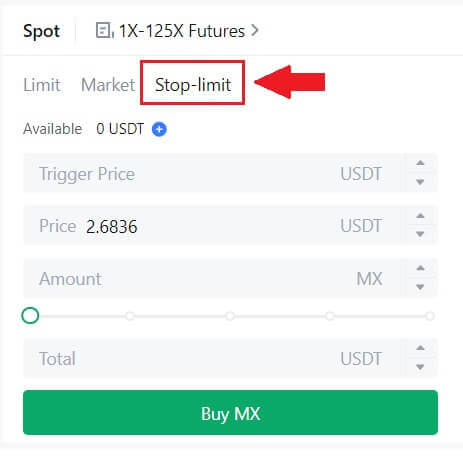
Šta je One-Cancels-the-Other (OCO) nalog
Ograničeni nalog i TP/SL nalog se kombinuju u jedan OCO nalog za plasiranje, poznat kao OCO nalog (Jedan-Cancels-the-Other). Drugi nalog se automatski poništava ako je ograničeni nalog izvršen ili djelimično izvršen, ili ako je aktiviran TP/SL nalog. Kada se jedna narudžba ručno poništi, istovremeno se otkazuje i druga narudžba.
OCO nalozi mogu pomoći u dobijanju boljih cijena izvršenja kada je kupovina/prodaja osigurana. Ovaj pristup trgovanju mogu koristiti investitori koji žele da postave ograničeni nalog i TP/SL nalog u isto vreme tokom spot trgovanja.
OCO narudžbe su trenutno podržane samo za nekoliko tokena, posebno za Bitcoin. Koristićemo Bitcoin kao ilustraciju:
Recimo da želite da kupite Bitcoin kada njegova cena padne na 41.000 dolara sa trenutnih 43.400 dolara. Ali, ako cijena Bitcoina nastavi da raste i mislite da će nastaviti rasti čak i nakon što pređe 45.000 dolara, radije biste mogli kupiti kada dostigne 45.500 dolara.
U odjeljku "Spot" na web stranici za trgovanje BTC, kliknite na [ᐯ] pored "Stop-limit", a zatim odaberite [OCO]. Stavite 41.000 u polje "Limit", 45.000 u polje "Trigger Price" i 45.500 u polje "Cijena" u lijevom dijelu. Zatim, da biste naručili, unesite kupovnu cijenu u odjeljak "Iznos" i odaberite [Kupi BTC] .
Kako da pogledam moju promptno trgovačku aktivnost
Svoje spot trgovačke aktivnosti možete pogledati na panelu Nalozi i pozicije na dnu sučelja za trgovanje. Jednostavno se prebacite između kartica kako biste provjerili status otvorenih naloga i prethodno izvršenih naloga.
1. Otvoreni nalozi
Na kartici [Otvoreni nalozi] možete vidjeti detalje vaših otvorenih naloga, uključujući:
Trgovački par.
Datum narudžbe.
Vrsta narudžbe.
Side.
Cijena narudžbe.
Količina narudžbe.
Iznos narudžbe.
Popunjeno %.
Uvjeti okidanja.

Za prikaz samo trenutnih otvorenih naloga, označite polje [Sakrij druge parove] .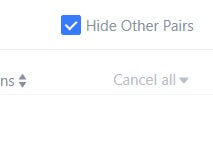
2. Istorija narudžbi
Historija narudžbi prikazuje evidenciju vaših ispunjenih i neispunjenih narudžbi u određenom periodu. Možete vidjeti detalje narudžbe, uključujući:
Trgovački par.
Datum narudžbe.
Vrsta narudžbe.
Side.
Prosječna popunjena cijena.
Cijena narudžbe.
Izvršeno.
Količina narudžbe.
Iznos narudžbe.
Ukupan iznos.

3. Istorija trgovine
Istorija trgovine prikazuje evidenciju vaših ispunjenih naloga u datom periodu. Također možete provjeriti transakcione naknade i svoju ulogu (market maker ili preuzimač).
Za pregled istorije trgovine, koristite filtere da prilagodite datume. 
Povlačenje
Zašto moje povlačenje nije stiglo?
Prijenos sredstava uključuje sljedeće korake:
- Transakcija povlačenja koju je pokrenuo MEXC.
- Potvrda blockchain mreže.
- Deponovanje na odgovarajućoj platformi.
Obično će se TxID (ID transakcije) generirati u roku od 30-60 minuta, što ukazuje da je naša platforma uspješno završila operaciju povlačenja i da su transakcije na čekanju na blockchainu.
Međutim, može proći neko vrijeme da određena transakcija bude potvrđena od strane blockchaina, a kasnije i od strane odgovarajuće platforme.
Zbog mogućeg zagušenja mreže, može doći do značajnog kašnjenja u obradi vaše transakcije. Možete koristiti ID transakcije (TxID) za traženje statusa prijenosa pomoću blockchain explorera.
- Ako blockchain explorer pokaže da transakcija nije potvrđena, pričekajte da se proces završi.
- Ako blockchain explorer pokaže da je transakcija već potvrđena, to znači da su vaša sredstva uspješno poslana iz MEXC-a i nismo u mogućnosti pružiti bilo kakvu daljnju pomoć po ovom pitanju. Morat ćete kontaktirati vlasnika ili tim za podršku na ciljnoj adresi i zatražiti dalju pomoć.
Važne smjernice za povlačenje kriptovaluta na MEXC platformi
- Za kriptovalute koje podržavaju više lanaca kao što je USDT, obavezno odaberite odgovarajuću mrežu kada podnosite zahtjeve za povlačenje.
- Ako kripto za povlačenje zahtijeva MEMO, obavezno kopirajte ispravan MEMO sa platforme za primanje i unesite ga tačno. U suprotnom, sredstva mogu biti izgubljena nakon povlačenja.
- Nakon unosa adrese, ako stranica pokazuje da je adresa nevažeća, provjerite adresu ili kontaktirajte našu online službu za korisnike za dalju pomoć.
- Naknade za povlačenje razlikuju se za svaku kriptovalutu i mogu se vidjeti nakon odabira kriptovalute na stranici za povlačenje.
- Možete vidjeti minimalni iznos povlačenja i naknade za isplatu za odgovarajuću kriptu na stranici za povlačenje.
Kako mogu provjeriti status transakcije na blockchainu?
1. Prijavite se na svoj MEXC, kliknite na [Wallets] , i odaberite [Historija transakcija].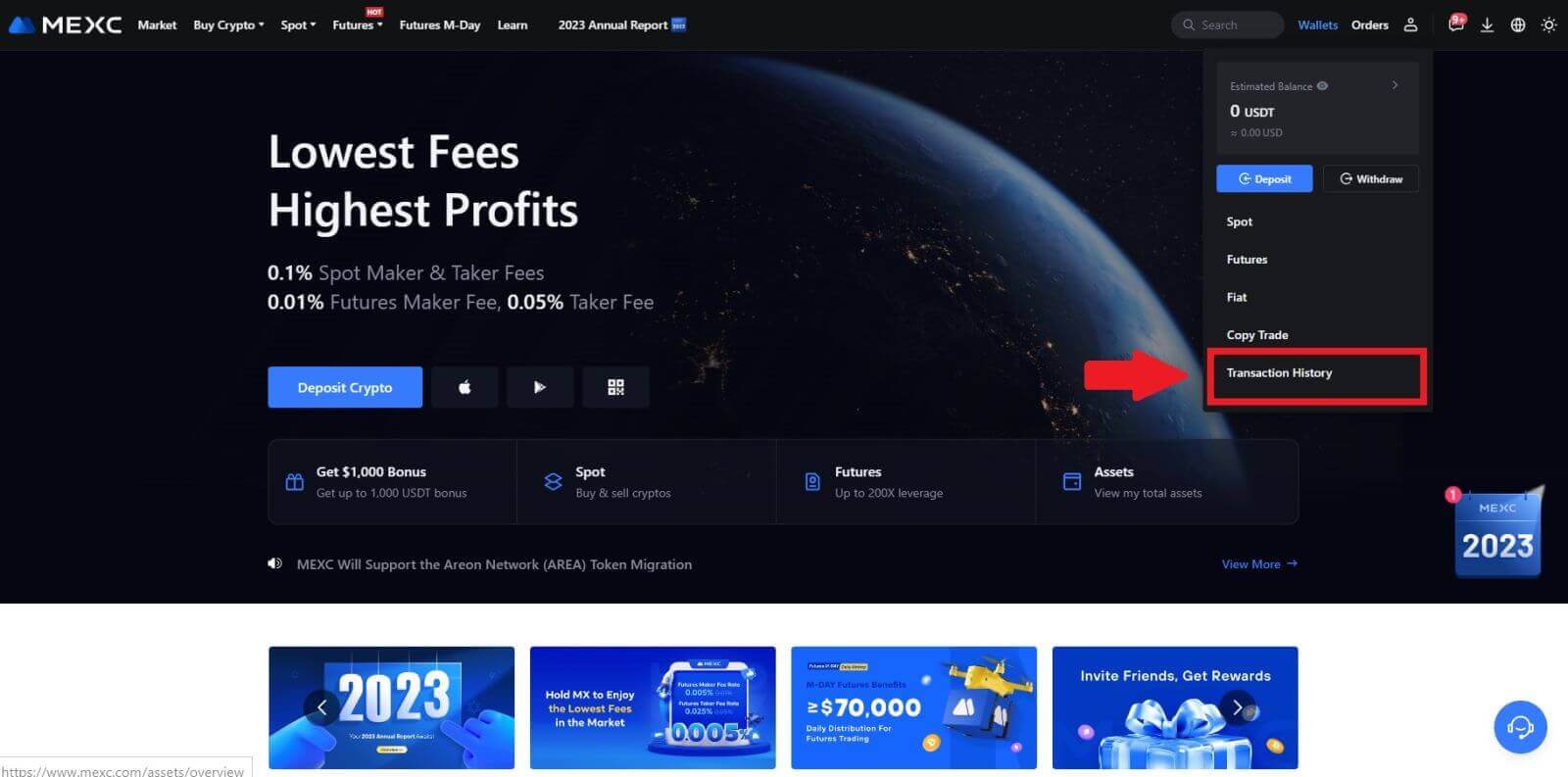
2. Kliknite na [Povlačenje], i ovdje možete vidjeti status vaše transakcije.